ЕН.Ф.3 Информационные системы в экономике (новое окно)
реклама
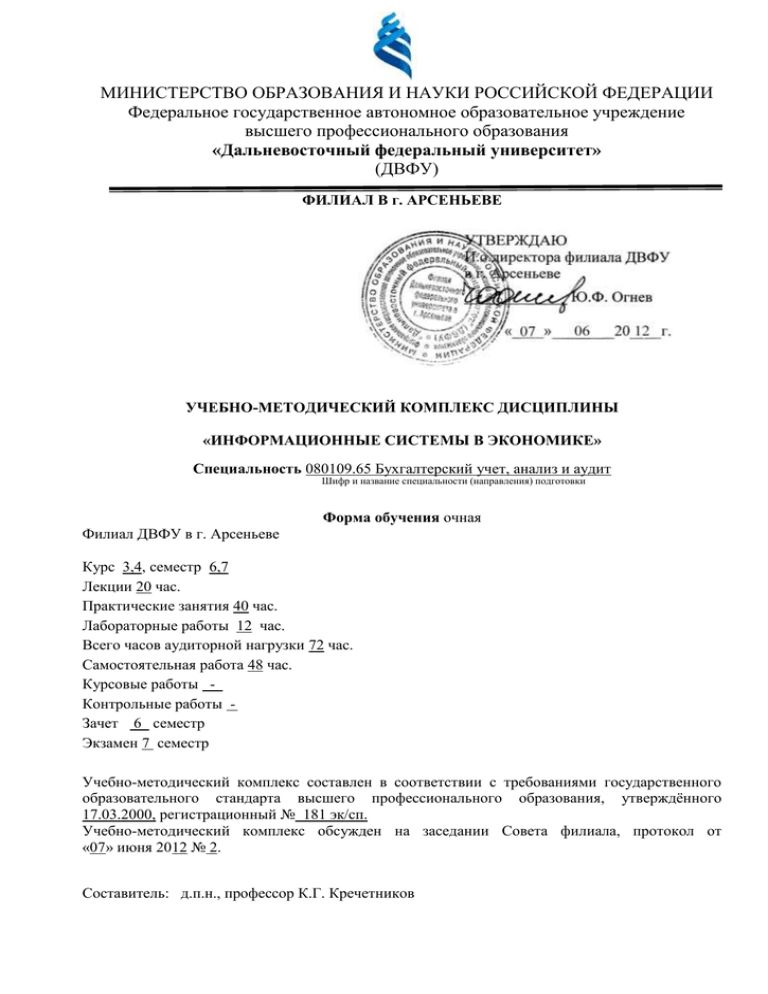
МИНИСТЕРСТВО ОБРАЗОВАНИЯ И НАУКИ РОССИЙСКОЙ ФЕДЕРАЦИИ
Федеральное государственное автономное образовательное учреждение
высшего профессионального образования
«Дальневосточный федеральный университет»
(ДВФУ)
ФИЛИАЛ В г. АРСЕНЬЕВЕ
УЧЕБНО-МЕТОДИЧЕСКИЙ КОМПЛЕКС ДИСЦИПЛИНЫ
«ИНФОРМАЦИОННЫЕ СИСТЕМЫ В ЭКОНОМИКЕ»
Специальность 080109.65 Бухгалтерский учет, анализ и аудит
Шифр и название специальности (направления) подготовки
Форма обучения очная
Филиал ДВФУ в г. Арсеньеве
Курс 3,4, семестр 6,7
Лекции 20 час.
Практические занятия 40 час.
Лабораторные работы 12 час.
Всего часов аудиторной нагрузки 72 час.
Самостоятельная работа 48 час.
Курсовые работы Контрольные работы Зачет 6 семестр
Экзамен 7 семестр
Учебно-методический комплекс составлен в соответствии с требованиями государственного
образовательного стандарта высшего профессионального образования, утверждённого
17.03.2000, регистрационный № 181 эк/сп.
Учебно-методический комплекс обсужден на заседании Совета филиала, протокол от
«07» июня 2012 № 2.
Составитель: д.п.н., профессор К.Г. Кречетников
СОДЕРЖАНИЕ
АННОТАЦИЯ ....................................................................................................................................... 3
РАБОЧАЯ ПРОГРАММА УЧЕБНОЙ ДИСЦИПЛИНЫ.................................................................. 4
КОНСПЕКТЫ ЛЕКЦИЙ .................................................................................................................... 38
МАТЕРИАЛЫ ПРАКТИЧЕСКИХ ЗАНЯТИЙ .............................................................................. 157
МАТЕРИАЛЫ ДЛЯ ОРГАНИЗАЦИИ САМОСТОЯТЕЛЬНОЙ РАБОТЫ СТУДЕНТОВ ...... 358
КОНТРОЛЬНО-ИЗМЕРИТЕЛЬНЫЕ МАТЕРИАЛЫ ................................................................... 386
СПИСОК ЛИТЕРАТУРЫ ................................................................................................................ 476
ГЛОССАРИЙ .................................................................................................................................... 480
АННОТАЦИЯ
Учебно-методический комплекс по дисциплине «Информационные системы в экономике»
составлен в соответствии с требованиями Государственного образовательного стандарта
высшего профессионального образования и на основании примерной учебной программы
данной дисциплины в соответствии с государственными требованиями к минимуму содержания
и уровню подготовки экономиста по специальности 080109.65 «Бухгалтерский учет, анализ и
аудит».
Дисциплина входит в федеральный компонент цикла математических и
естественнонаучных дисциплин специальности и является обязательной для изучения
(ЕН.Ф.03).
Требования к обязательному минимуму содержания ООП по дисциплине
«Информационные системы в экономике» (п. 2 ГОС ВПО)
Экономическая информация как часть информационного ресурса общества; информация
и информационные процессы в организационно-экономической сфере; технология и методы
обработки экономической информации; роль и место автоматизированных информационных
систем в экономике; проектирование автоматизированных информационных систем;
функциональные и обеспечивающие подсистемы; роль и место специалиста экономического
профиля на стадиях жизненного цикла создания, развития и эксплуатации информационной
системы; интеллектуальные технологии и системы; применение интеллектуальных технологий
в экономических системах; основные принципы построения и использования
автоматизированных систем бухгалтерского учета, анализа и аудита; телекоммуникационные
технологии в экономических информационных системах.
МИНИСТЕРСТВО ОБРАЗОВАНИЯ И НАУКИ РОССИЙСКОЙ ФЕДЕРАЦИИ
Федеральное государственное автономное образовательное учреждение
высшего профессионального образования
«Дальневосточный федеральный университет»
(ДВФУ)
ФИЛИАЛ В г. АРСЕНЬЕВЕ
РАБОЧАЯ ПРОГРАММА УЧЕБНОЙ ДИСЦИПЛИНЫ
«ИНФОРМАЦИОННЫЕ СИСТЕМЫ В ЭКОНОМИКЕ»
Специальность 080109.65 Бухгалтерский учет, анализ и аудит
Шифр и название специальности (направления) подготовки
Форма обучения очная
Филиал ДВФУ в г. Арсеньеве
Курс 3,4, семестр 6,7
Лекции 20 час.
Практические занятия 40 час.
Лабораторные работы 12 час.
Всего часов аудиторной нагрузки 72 час.
Самостоятельная работа 48 час.
Курсовые работы Контрольные работы Зачет 6 семестр
Экзамен 7 семестр
Рабочая программа составлена в соответствии с требованиями государственного
образовательного стандарта высшего профессионального образования, утверждённого
17.03.2000, регистрационный № 181 эк/сп
Рабочая программа обсуждена на заседании Совета филиала, протокол от «07» июня 2012 № 2.
Составитель: д.п.н., профессор К.Г. Кречетников
I.
Рабочая программа пересмотрена на заседании Совета филиала:
Протокол от «___»____________20
Директор филиала ______________
(подпись)
II.
г. №_____
__________________
(и.о. фамилия)
Рабочая программа пересмотрена на заседании Совета филиала:
Протокол от «___»____________20
Директор филиала ______________
(подпись)
г. №_____
__________________
(и.о. фамилия)
Аннотация
Дисциплина
«Информационные
системы
в
экономике»
изучается
студентами третьего и четвертого курсов очной формы обучения специальности
080109.65 «Бухгалтерский учет, анализ и аудит» и является одной из
обязательных дисциплин в системе подготовки студентов к использованию в
профессиональной деятельности экономистов современных информационных
технологий. В процессе обучения студенты осваивают основные технологии,
применяемые при построении информационных систем в экономике, методы
разработки, выбора и примеры внедрения конкретных автоматизированных
информационных систем, применяемых при постановке и решении задач в
сфере экономики, а также приобретают навыки
работы с экономической
информацией.
Курс «Информационные системы в экономике» читается два семестра и
охватывает вопросы применения современных информационных технологий в
экономической сфере.
Предметом
изучения
дисциплины
являются
экономические
информационные системы.
Особенностью курса является то, что значительное внимание уделяется
описанию необходимых видов обеспечения систем и технологий с учетом
потребностей пользователей-экономистов в условиях работы в компьютерных
сетях, применения телекоммуникационных технологий, а также практикум
работы на реальных системах автоматизации бизнес-процессов.
1. Цели и задачи освоения дисциплины
Целями освоения дисциплины являются:
-
овладение
теоретическими
основами
организации
новых
информационных технологий и систем;
средств
привитие устойчивых навыков использования современных методов и
решения
важнейших
профессиональной деятельностью.
экономических
задач,
связанных
с
Задача курса
- изучение информационных технологий и приобретение
прочных навыков работы с ПК, применение прикладных программных средств
общего и прикладного назначения, изучение организации и работы в локальных
вычислительных сетях (ЛВС) и глобальной сети Internet в применении к сфере
экономики.
2. Место дисциплины в структуре ООП
Программа курса «Информационные системы в экономике» составлена в
соответствии с требованиями Государственного образовательного стандарта
высшего профессионального образования 2-го поколения по специальности
080109.65 «Бухгалтерский учет, анализ и аудит». Курс входит в блок дисциплин
СД – специальные дисциплины.
Обучающийся должен иметь основные навыки владения персональным
компьютером, прикладными программами офисного назначения, работы в
поисковых системах.
Для освоения данной дисциплины необходимо предшествующее освоение
дисциплин:
Высшая
математика,
Информатика,
Бухгалтерский
учет,
Инвестиции.
3. Требования к уровню освоения содержания дисциплины
В результате изучения дисциплины студент должен:
Знать:
назначение
и
виды
информации,
а
также
роль
экономической
информации в организационно-экономической сфере;
особенности организационно-экономического управления как объекта
компьютеризации и усвоить важнейшие понятия систем организационноэкономического управления;
основные направления повышения надежности вычислительных систем,
комплексов и сетей, а также методы и средства обеспечения безопасности и
сохранности информации в них;
возможности современных телекоммуникационных технологий.
Уметь:
анализировать информации процессы, происходящие в экономике;
применять передовые, современные информационные технологии в своей
профессиональной деятельности;
формулировать
основные
научно-технические
проблемы
и
знать
перспективы развития информационных систем;
формулировать
и
решать
задачи
выбора
и
проектирования
информационных систем с использованием передовых технологии;
пользоваться
информационно-поисковыми
языками
систем,
реализованных на современных ЭВМ;
составлять и решать задачи, связанные с организацией диалога между
человеком
и
информационной
системой,
средствами
имеющегося
инструментария;
принимать
обоснованные
решения
по
выбору
аппаратной
базы,
проектированию и приобретению программных продуктов и прикладных
информационных систем.
Владеть:
аппаратными,
информационными
и
программными
средствами
обеспечения современных информационных систем и сетей;
методиками анализа предметной области и конструирования прикладных
информационных систем;
навыками работы с основными объектами, явлениями и процессами,
связанными с информационными системами и уметь использовать методы их
научного исследования на всех этапах жизненного цикла.
4. Объем дисциплины и виды учебной работы
Общая трудоемкость дисциплины составляет 120 академических часов, в
том числе: лекции – 20 часов, практические занятия – 40 часов, лабораторные
работы – 12, самостоятельная работа – 48 часов.
Таблица 1 - Распределение учебного материала по видам занятий по очной
№
1
2
3
4
5
6
7
8
Раздел
дисциплины
Общее
количество часов
форме обучения
Виды учебной работы, включая
самостоятельную работу
студентов и трудоемкость (в
часах)
Л
ПЗ
ЛР
СРС
Экономическая информация как часть
информационного ресурса общества
Информация и информационные процессы в
организационно-экономической сфере
3
1
0
0
2
9
1
4
2
2
Понятие и назначение экономической
информационной системы (ЭИС)
Создание и эксплуатация экономических
информационных систем
Технология и методы обработки экономической
информации
Функциональные и обеспечивающие
подсистемы
Применение интеллектуальных технологий в
экономических системах
Телекоммуникационные технологии в
экономических ИС
Всего
12
2
4
2
4
28
4
10
2
12
22
4
8
2
8
22
4
8
2
8
14
2
4
1
6
10
2
2
1
6
120
20
40
12
48
5. Содержание дисциплины
5.1 Содержание лекционного курса (наименование раздела, темы,
краткое содержание)
Тема 1. Экономическая информация как часть информационного ресурса
общества (1 час)
Информатизация общества. Сущность и цели информатизации. Развитие
информационного рынка. Перспективы перехода к информационному обществу.
Информационные ресурсы и продукты. Понятие экономической информации.
Структура и классификация информации по месту возникновения, стабильности,
стадиям обработки, способу отражения, функции управления. Структура
экономического показателя: реквизит – основание, реквизиты – признаки.
Понятие информационного ресурса в экономике и его особенности. Формы и
виды информационных ресурсов: активные и пассивные формы, базы данных и
базы знаний.
Тема 2. Информация и информационные процессы в организационноэкономической сфере (1 час)
Свойства экономической информации. Понятие качества экономической
информации. Требования к качеству экономической информации. Полнота,
доступность,
актуальность,
репрезентативность,
экономической
своевременность,
устойчивость,
информации.
точность,
целенаправленность
Адекватность
и
экономической
достоверность,
комплексность
информации:
синтаксическая, семантическая, прагматическая. Меры адекватности. Сбор и
передача, обработка и хранение информации. Технология автоматизированной
обработки экономической информации. Режимы взаимодействия пользователя и
ЭВМ: пакетный, интерактивный, диалоговый.
Тема 3. Понятие и назначение экономической информационной системы
(ЭИС) (2 часа)
Понятие информационной системы и её роль в управлении экономическими
объектами. Состав и структура экономической информационной системы (ЭИС).
Обеспечивающая
программное,
подсистема
организационное
ЭИС:
и
информационное,
правовое
обеспечение.
техническое,
Банковские,
статистические, налоговые, бухгалтерские, страховые ИС, фондового рынка,
промышленных предприятий и организаций. Классификация ИС по типу
решаемых
задач:
для
структурированных
(формализуемых),
неструктурированных (неформализуемых) и частично структурированных задач.
Тема 4. Создание и эксплуатация экономических информационных систем
(4 часа)
Автоматизированная ИС и автоматизированное рабочее место. Основные
принципы построения и использования АИС бухгалтерского учёта, анализа и
аудита: принцип первого лица, системного подхода, надёжности, непрерывного
развития
системы,
экономичности,
совместимости,
стандартизации
и
унификации, обратной связи, автоматизации информационных потоков и
документооборота. Жизненный цикл АИС.
Тема 5. Технология и методы обработки экономической информации
(4 часа)
Определение информационной технологии (ИТ). Соотношение ИТ и
информационной системы. Составляющие ИТ. Инструментарий ИТ: Текстовый
процессор, настольные издательские системы, электронные таблицы, системы
управления базами данных, электронные записные книжки и календари,
информационные
системы
функционального
назначения
(финансовые,
бухгалтерские, банковские, маркетинговые, налоговые), экспертные системы.
Справочно-правовые системы. Примеры ИТ в экономической деятельности.
Пакеты прикладных программ (ППП) для автоматизации бухгалтерского учета.
Тема 6. Функциональные и обеспечивающие подсистемы (4 часа)
Понятие
подсистемы.
Состав
и
организация
внутримашинного
информационного обеспечения. Понятие файла. Массива данных. Тип массивов.
Понятие
банков
и
баз
данных.
Автоматизированные
банки
данных,
информационные базы, их особенности. Этапы создания базы и банка данных.
Базы знаний. Понятие, цели и задачи технологического обеспечения.
Тема 7. Применение интеллектуальных технологий в экономических
системах (2 часа)
Характеристика и назначение ИТ экспертных систем. Направления развития
искусственного
интеллекта.
Знания,
модели
представления
знаний
(продукционная модель, семантическая сеть, фреймы). Применение ИТ
экспертных систем и искусственного интеллекта в экономической деятельности.
Корпоративные ЭИС во внешнеэкономической деятельности.
Тема
8.
Телекоммуникационные
технологии
в
экономических
информационных системах (2 часа)
Основы
сетевых
технологий.
Мировые
коммуникационные
сети.
Телекоммуникационные услуги Интернета. Средства и способы передачи
данных в сети. Сетевые стандарты и технологии. Понятие поисковой системы.
Типы поисковых систем. Базовая эталонная модель ВОС. Платежные, торговые
и финансовые системы в Интернете.
5.2. Содержание практических занятий
Тема 2 (4 часа). Использование средств Microsoft Excel для решения
экономических задач. Создание отчетных ведомостей в Microsoft Excel.
Тема 3 (4 часа). Разработка информационной системы для решения
расчетных задач с использованием средств MS Excel.
Тема 4 (10 часов). Применение справочной правовой системы Консультант
Плюс.
Тема 5 (8 часов). Применение АИС «1С: Бухгалтерский учет» для ведения
бухгалтерского учета на примере реального предприятия.
Тема 6 (8 часов). Разработка информационной системы с применением
технологии баз данных средствами MS Access.
Тема 7 (4 часа). Применение ИС для проведения анализа финансового
состояния предприятия Audit Expert.
Тема 8 (2 часа). Телекоммуникационные технологии в экономических ИС
5.4. Содержание лабораторных занятий
Тема 2 (2 часа). Использование средств Microsoft Excel для решения
экономических задач. Финансовые функции.
Тема 3 (2 часа). Разработка информационной системы для решения
расчетных задач с использованием средств MS Excel.
Тема 4 (2 часа). Применение АИС «1С: Торговля и склад» для ведения
складского учета на примере реального предприятия. Применение правовой
системы Консультант Плюс.
Тема 5 (2 часа). Применение АИС «1С: Бухгалтерский учет» для ведения
бухгалтерского учета на примере реального предприятия.
Тема 6 (2 часа). Разработка информационной системы с применением
технологии баз данных средствами MS Access.
Тема 7 (1 час). Применение ИС для проведения анализа финансового
состояния предприятия Audit Expert.
Тема 8 (1 час). Механическая торговая система трейдера. Методика ведения
торговых операций на валютном рынке Форекс.
5. 3. Самостоятельная работа
1. Работа в режиме Конфигуратора. Настройка плана счетов. Настройка
интерфейса. Изменение существующего и создание нового вида документа.
2. Создание типовой операции.
3. Создание и использование БД MS Access. Концептуальное и логическое
проектирование.
4. Физическое проектирование БД MS Access. Создание таблиц различными
способами. Схема данных.
5. Формы MS Access. Создание однотабличных и многотабличных форм для
ввода, просмотра и корректировки данных на основе таблиц и запросов.
6. Запросы MS Access.
7. Отчеты MS Access.
График изучения дисциплины
Таблица 2 – График изучения дисциплины в 6 семестре
Вид учебных
занятий
Лекции
Практические
работы
Лабораторные
работы
Самостоятельная
работа студентов
Аттестация
(промежуточная)
Аттестация
(Итоговая)
Зачет
№ недели
1
2
3
4
+
+
+
5
6
7
8
+
+
+
+
+
9
+
+
+
+
+
10
+
11
12
13
14
15
16
17
+
+
+
+
+
+
+
+
+
+
+
+
+
+
+
+
+
+
+
+
+
Таблица 3 – График изучения дисциплины в 7 семестре
Вид учебных
занятий
Лекции
Практические
работы
Лабораторные
работы
Самостоятельная
работа студентов
Аттестация
(промежуточная)
Аттестация
(Итоговая)
Экзамен
№ недели
19
20
21
22
23
+
24
25
26
+
+
+
+
+
+
+
29
30
31
32
33
34
35
+
+
+
+
+
+
28
+
+
+
27
+
+
+
+
+
+
+
+
+
+
+
+
+
+
+
+
+
+
6. Курсовое проектирование (Цель, типовая тематика)
Не предусмотрено программой
7. Образовательные технологии
При проведении лекционных, практических и лабораторных занятий по
дисциплине
«Информационные
системы
в
экономике»
используются
следующие интерактивные подходы:
- работа в малых группах;
- изучение и закрепление нового материала на лекции с заранее
запланированными ошибками, лекции-пресс-конференции;
- внеаудиторный метод обучения - приглашение специалиста;
- обсуждение и разрешение проблем («мозговой штурм», ПОПС-формула,
«дерево решений», «анализ казусов», «переговоры и медиация», «лестницы и
змейки»);
- метод кейсов.
8.
Учебно-методическое
обеспечение
самостоятельной
работы
студентов. Оценочные средства для текущего контроля успеваемости,
промежуточной аттестации по итогам освоения дисциплины.
Виды самостоятельной работы обучающегося, порядок их выполнения и
контроля, учебно-методическое обеспечение самостоятельной работы по
отдельным разделам дисциплины находятся в разделе «Материалы для
организации
самостоятельной
работы
студентов»
и
«Дополнительные
материалы».
Оценочные средства для текущего контроля успеваемости
Тестовые задания для проведения текущего контроля
Вариант 1
1)
Информационная система – это:
a.
Набор средств, методов и персонала для решения какой-либо задачи;
b.
Набор информационных технологий;
c.
Программное обеспечение;
d.
Программное и техническое обеспечение.
2)
Схемы информационных потоков относятся к:
a.
Организационному обеспечению ИС;
b.
Программному обеспечению;
c.
Техническому обеспечению;
d.
Информационному обеспечению.
3)
ИС организационного управления предназначены для:
a.
Автоматизации функций производственного персонала;
b.
Автоматизации функций управленческого персонала;
c.
Автоматизации всех функций фирмы.
4)
Из перечисленного: 1)АИС непромышленной сферы; 2) АИС города; 3)
АИС предприятий; 4) АИС бухучета относятся к классификации по
направлению деятельности:
a.
1, 2, 4
b.
1, 3
c.
1, 2
d.
1, 2, 3
5)
Жизненный цикл ИС – это процесс, охватывающий временной
промежуток:
a.
От разработки ПО до ввода его в эксплуатацию;
b.
От возникновения необходимости в ИС до изъятия ее из эксплуатации;
c.
От разработки алгоритмов до изъятия системы из эксплуатации;
d.
От момента возникновения необходимости в ИС до оценки результатов
разработки.
6)
СУБД используются для обработки:
a.
Знаний;
b.
Данных;
c.
Текста;
d.
Возможных альтернатив решений.
7)
Передача автором ПО права использования с сохранением за собой
права применять его и предоставлять неограниченному числу пользователей –
это:
a.
Исключительная лицензия;
b.
Оберточная лицензия;
c.
Простая лицензия;
d.
Этикеточная лицензия.
8)
Метод защиты информации, при котором пользователи и персонал
вынуждены
соблюдать
правила
использования
сложившихся морально-этических норм:
a.
реагирование;
информации
за
счет
b.
законодательный;
c.
принуждение;
d.
побуждение.
9)
К общим принципам построения БУИС относятся:
a.
Принцип существенности бухгалтерской информации;
b.
Принцип консерватизма;
c.
Принцип полноты;
d.
Принцип системного подхода.
10) По цели использования различают модели в СППР:
a.
Детерминистские;
b.
Стратегические;
c.
Оптимизационные;
d.
Универсальные.
Вариант 2
1)
К информационным ресурсам относятся:
a.
Книги;
b.
Данные о каком-либо объекте;
c.
Информационные технологии;
d.
Программное обеспечение.
2)
К математическому обеспечению ИС относятся:
a.
Алгоритмы решения задач;
b.
Массивы информации;
c.
Вычислительные центры предприятий;
d.
Методы и модели решения задач.
3)
К программному обеспечению ИС относятся:
a.
Устройства передачи данных;
b.
Компьютеры;
c.
Информационные потоки;
d.
Программные продукты.
4)
К стадиям жизненного цикла ИС относятся:
a.
Передача в эксплуатацию;
b.
Конструирование;
c.
Модификация ПО;
d.
Устранение проблем.
5)
Информационная технология включает в себя:
a.
Набор методов, средств и персонала для решения проблемы;
b.
Программное и техническое обеспечение ИС;
c.
Средства хранения и обработки информации;
d.
Процесс сбора, обработки и хранения информации.
6)
Стратегические ИС предназначены для:
a.
Для принятия перспективных целей развития организации;
b.
Создания управленческих решений;
c.
Ответов на запросы о текущем состоянии дел;
d.
Анализа результатов работы предприятия.
7)
К
какому
сектору
рынка
относится
подготовка
информации:
a.
Потребительская информация;
b.
Деловая информация;
c.
Обеспечивающие ИС и средства;
d.
Услуги образования.
8)
По способу оценки различают следующие модели в СППР:
a.
Стратегические;
b.
Тактические;
c.
Математические;
d.
Стохастические.
9)
К основным компонентам СППР относятся:
a.
Неструктурированная задача;
b.
Алгоритм решения задачи;
c.
База моделей;
d.
Информационные потоки.
источников
10) К
основным
требованиям,
предъявляемым
к
бухгалтерской
информации, относятся:
a.
Надежность;
b.
Совместимость;
c.
Системность;
d.
Существенность.
Вариант 3
1)
Информация – это:
a.
Сведения об объектах окружающей среды;
b.
Компьютерная технология;
c.
Используемые человеком знания;
d.
Знания о наблюдаемом факте.
2)
Семантический аспект информации отражает:
a.
Структурные характеристики информации;
b.
Смысловое содержание информации;
c.
Потребительские характеристики информации;
d.
Возможность использования информации в практических целях.
3)
К обеспечивающей подсистеме ЭИС относится:
a.
Математическое и программное обеспечение;
b.
Финансовые ресурсы;
c.
Правовое обеспечение;
d.
Основные фонды.
4)
АИС – это:
a.
Информационные ресурсы + информационные технологии;
b.
Технические средства;
c.
Математические методы + технические средства;
d.
Математические методы и средства + программное обеспечение.
5)
Принцип совместимости при проектировании АИС бухучета, анализа и
аудита предполагает:
a.
Что проектируемые ИС будут учитывать организационную структуру
предприятия;
b.
Возможность ее расширения без существенных организационных
изменений;
c.
Порядок принятия решений и ответственности;
d.
Однократный ввод информации в систему и многократное ее
использование.
6)
На стадии конструирования ИС:
a.
Разрабатывается
законченное
изделие,
готовое
к
передаче
пользователю;
b.
Производится описание функциональных возможностей системы;
c.
Устанавливается область ИС;
d.
Производится
оценка
ресурсов,
необходимых
для
выполнения
разработки.
7)
К недостаткам централизованной обработки информации можно
отнести:
a.
Усиление ответственности низового звена сотрудников;
b.
Сложность
стандартизации
из-за
большого
числа
уникальных
разработок;
c.
Ограничение возможностей пользователей в процессе получения и
использования информации;
d.
Неравномерность развития уровня ИТ на местах.
8)
На использовании методов мат. статистики и динамических рядов
основаны следующие задачи в статистических ИС:
a.
Формирование статистической отчетности;
b.
Контроль ввода исходной информации;
c.
Задачи сводно-группировочного характера.
d.
Экономический анализ.
9)
Комплексы электронной обработки информации в статистических ИС
предназначены для решения:
a.
Задач экономического анализа;
b.
Структурированных задач;
c.
Задач информационного обслуживания;
d.
Регламентных задач.
10) В состав модуля активно-пассивных операций БИС относятся:
a.
Организация документооборота;
b.
Ведение справочника клиентов банка;
c.
Автоматизированный учет и оформление сделок;
d.
Ведение архивов и организация доступа к ним.
Вариант 4
1)
Структурированная задача – это задача, в которой:
a.
Известны все элементы и взаимосвязи между ними;
b.
Невозможно выделить взаимосвязи между элементами;
c.
Известно функциональное назначение всех ее элементов;
d.
Обрабатываются и преобразуются данные о каком-либо объекте.
2)
Какие ИС вырабатывают информацию, на основании которой человек
принимает решение:
a.
Советующие ИС;
b.
Управляющие ИС;
c.
Информационно-решающие системы;
d.
ИС управления технологическим процессом.
3)
Принцип непрерывного развития при построении АИС бухучета,
анализа и аудита предполагает:
a.
Возможность ее расширения без существенных организационных
изменений;
b.
Проведение анализа объекта управления;
c.
Надежность работы автоматизированных систем:
d.
Дублирование информации в процессе обработки.
4)
Целью информационной технологии является:
a.
Сбор и хранение информации;
b.
Обработка статистических данных;
c.
Производство информации для принятия решений;
d.
Принятие решений на основе этой информации.
5)
Экспертные системы предназначены:
a.
Для обработки статистических данных;
b.
Обработки знаний;
c.
Выработки альтернатив решений;
d.
Математической обработки массивов данных.
6)
Репрезентативность информации характеризует:
a.
Своевременность поступления информации;
b.
Семантическую емкость информации;
c.
Правильность отбора информации;
d.
Доступность информации.
7)
К субъекту управления в органах государственной статистики
относятся:
a.
Предприятия и организации;
b.
Отрасли экономики;
c.
Органы государственного управления;
d.
Министерство экономики.
8)
К объекту управления в статистических ИС относятся:
a.
Органы государственного управления;
b.
Министерство экономики;
c.
Предприятия и организации;
d.
Органы государственной статистики.
9)
К денежным рынкам относятся:
a.
Рынок ценных бумаг;
b.
Государственных займов;
c.
Коммерческих бумаг;
d.
Дисконтный.
10) Информация,
обеспечивающая
рациональное
распределение
ответственности и прав доступа персонала к информации в БИС, относится к
виду:
a.
Функциональной информации;
b.
Организационной;
c.
Программной;
d.
Аналитической.
Вариант 5
1)
В автоматизированных ИС информация обрабатывается:
a.
Без участия человека;
b.
При частичном участии человека;
c.
С использованием только технических средств;
d.
Только вручную.
2)
Структурные характеристики информации определяет:
a.
Семантический аспект;
b.
Синтаксический аспект;
c.
Прагматический аспект;
d.
Содержательный аспект.
3)
Структура ИС представляет собой:
a.
Набор методов, средств и алгоритмов для решения задачи;
b.
Массив документов;
c.
Набор программах средств для решения задачи;
d.
Набор обеспечивающих подсистем.
4)
Для обработки знаний используются:
a.
Гипертекст;
b.
СУБД;
c.
Средства мультимедиа;
d.
Экспертные системы.
5)
К основным процессам жизненного цикла ИС относятся:
a.
Эксплуатационные работы;
b.
Оформление проектной документации;
c.
Разработка методов и средств испытаний созданного ПО;
d.
Обучение персонала.
6)
Информационные потоки отражают:
a.
Маршруты движения информации;
b.
Места использования информации;
c.
Места возникновения информации;
d.
Направление движения и вид информации.
7)
Межотраслевой
статистике
соответствуют
следующие
отрасли
экономики:
a.
Сельское хозяйство;
b.
Товарные рынки и торговля;
c.
Финансы;
d.
Цены.
8)
К управляющей системе БУИС относятся следующие функции:
a.
Обработка и хранение учетной информации;
b.
Формирование запросов по учитываемым показателям;
c.
Анализ хозяйственной деятельности предприятия;
d.
Сбор и регистрация учетной информации.
9)
Организационная структура системы государственной статистики
включается в себя:
a.
Четыре уровня;
b.
Пять уровней;
c.
Три уровня;
d.
Два уровня.
10) Структурная схема комплексной автоматизации банка предусматривает
наличие:
a.
Ядра и трех модулей;
b.
Четырех модулей;
c.
Пяти модулей;
d.
Ядра и четырех модулей.
Подробные материалы для проведения текущего и итогового контроля
знаний студентов находятся в разделе «Контрольно-измерительные материалы».
Вопросы к зачету
(6 семестр)
1.
Объективная необходимость процесса информатизации, направления
ее развития.
2.
Информационный процесс. Характеристика его составляющих.
3.
Данные
и
информация.
Виды
экономической
информации.
Экономический показатель.
4.
Знания их классификация и представление с помощью онтологий.
5.
Иерархия фундаментальных понятий информатики.
6.
Определение экономической задачи, характеристика экономических
задач.
7.
Информационная система, ее определение, роль и место в системе
управления.
8.
Состав информационной системы
9.
Информационный бизнес, информационный рынок, информационный
менеджмент.
10. Информационный сервис и информационная инфраструктура.
11. Классификация информационных систем.
12. Структура и схема функционирования функционально-позадачных
информационных систем.
13. Структура и схема функционирования процессных информационных
систем.
14. Системный анализ – научная основа создания информационных
систем.
15. Стандартизация – технологическая основа для разработки открытых
информационных систем.
16. Определение процессов, бизнес-процессов и их характеристика.
17. Информационное сопровождение бизнес-процессов.
18. Состав и характеристика стандартов MRP и MRPII.
19. Состав и характеристика ERP-систем.
20. Состав и характеристика CRM-систем.
21. Состав и характеристика SCM-систем.
22. Состав и характеристика CRP-систем.
23. Влияние
информационных
систем
на
структуру
управления
предприятием.
24. Понятие открытых систем.
25. Классификация стандартов, используемых в процессе создания
информационных систем.
26. Объекты стандартизации и состав стандартов, используемых в
процессе создания информационных систем.
27. Профили как уточнение и адаптация стандартов к условиям их
использования.
28. Характеристика стандарта обмена данными, его состав.
29. Создание информационных систем с учетом стандартов их жизненного
цикла.
30. Этапы создания информационных систем с ориентацией на бизнеспроцессы.
31. Эффективность информационных систем.
32. Оценка и выбор информационных систем и технологий.
33. Содержание
основных
технологических
операций.
Операции
сортировки и их применение для решения экономических задач.
34. Содержание основных технологических операций. Операции поиска и
их применение для решения экономических задач.
35. Инфокоммуникационные
технологии,
их
состав
и
содержание.
Направления развития.
36. Электронный
бизнес,
его
поддержка
инфокоммуникационными
технологиями.
37. Состав сетей, обеспечивающих инфокоммуникационные технологии.
38. Формы реализации инфокоммуникационных технологий в бизнесе. Их
характеристика.
39. Характеристика
процессов
замещения
традиционных
ресурсов
информационными.
40. Информационные
ресурсы:
определение,
значение,
влияние
на
развитие общества.
41. Общая
структура
и
характеристика
информационных
ресурсов
предприятия.
42. Структура и использование глобальных информационных ресурсов на
предприятии.
43. Структура
и
использование
государственных
информационных
ресурсов на предприятии.
44. Структура региональных информационных ресурсов.
45. Структура и содержание корпоративных информационных ресурсов.
Понятие контента.
46. Средства доступа к информационным ресурсам.
47. Категории сетевых информационных ресурсов.
48. Поиск информационных ресурсов в Интернете.
49. Классификация и кодирование информационных ресурсов.
50. Электронный документооборот.
Вопросы к экзамену
(7 семестр)
1. Охарактеризуйте особенности экономической информации. Какова
структура экономической информации? Что такое реквизит, показатель,
документ? Что понимается под системой управления экономическим объектом?
2. Классифицируете
АИУС.
Дайте
понятие
автоматизированной
информационной технологии (АИТ) и определите ее задачи.
3. Назовите
важнейшие
классификационные признаки АИТ.
Дайте
определение АРМ. Каковы роль и место АРМ в АИТ? Каковы место и значение
АИТ в АИУС?
4. Назовите стадии и этапы создания АИУС и АИТ, охарактеризуйте
выполняемые на них работы.
5. Дайте понятие жизненного цикла АИУС.
6. Сформулируйте понятие информационного обеспечения, его цели и
задачи. Назовите этапы создания информационного обеспечения.
7. Дайте определения классификаторов и кодов, последовательность их
составления. Охарактеризуйте общегосударственные, отраслевые и локальные
классификаторы.
8. Понятие и компоненты бизнес-модели организации. Информационная
система организации и ее элементы.
9. Понятие документ. Электронный документ. Система электронного
управления документами. Основные задачи электронного документооборота
10. Классы информационных систем и информационные технологии работы
с документами. Современные требования к архитектуре систем электронного
документооборота
11. Функциональные требования к системе управления документооборотом
12. Дайте определение базы данных, охарактеризуйте ее функции и роль в
работе пользователей.
13. Раскройте понятие автоматизированного банка данных и структуру его
элементов.
14. Какова последовательность этапов создания базы и банка данных?
15. Дайте понятие технологического обеспечения АИТ.
16. Какие существуют основные виды технологического обеспечения АРМ?
17. Что представляет собой диалоговый режим обработки информации?
18. Что такое сетевой режим обработки данных? Дайте характеристику
архитектуре, основным составляющим сетей.
19. Функционально-ориентированные
и
процессно-ориентированные
информационные системы для бизнеса.
20. Инструментальные средства описания бизнес-процесса (операции,
формы, маршруты, процессы). Виды маршрутизации.
21. Классы пользователей систем управления потоками работ. Области
применения систем управления потоками работ. Место технологии workflow в
организации бизнеса. Типовые цели внедрения подобных систем.
22. Назовите наиболее известные СУБД и режимы их работы с
пользователем.
23. Охарактеризуйте глобальные информационные сети.
24. Понятие электронной коммерции. Классы приложений электронной
коммерции.
25. Электронные торговые площадки, примеры. Основные компоненты
электронного магазина.
26. Системы B2B: классы, преимущества перед B2C, место в корпоративной
информационной системе предприятия.
27. Виды и специализация торговых площадок B2B. Торговые модели узлов
межфирменной электронной коммерции.
28. Факторы, влияющие на успех e-business для российских предприятий.
UDDI - единый стандарт взаимодействия в области электронной коммерции.
29. Понятие - виртуальное предприятия. Виртуальные предприятия как
развитие сетевой организации управления. Характеристики и преимущества
виртуальных предприятий.
30. Архитектура информационных систем: файл-сервер. Определения,
свойства, достоинства и недостатки, область применения.
31. Архитектура информационных систем: клиент-сервер (2-х уровневая
архитектура). Определения, свойства, достоинства и недостатки, область
применения.
32. Архитектура информационных систем: клиент-сервер (3-х уровневая
архитектура). Internet/Intranet-приложения. Определения, свойства, достоинства
и недостатки, область применения, WWW, CGI, API, Java.
33. Корпоративные информационные системы. Определение. Факторы
развития. Стандарты (соглашения) построения КИС: (MRP, MRPII, ERP, CSRP,
ERP II).
34. CALS-технологии.
Корпоративные
информационные
системы
и
современные стандарты управления качеством.
35. Уровни
КИС.
Подуровни
информационного
уровня
КИС.
Взаимодействие бизнес-модели и архитектуры информационной системы.
36. Компоненты базового решения КИС и принципы построения.
37. Этапы
внедрения
информационные
систем
КИС.
Классы
управления
предприятий
предприятием,
и
тиражируемые
представленные
на
российском рынке. Основные тенденции развития российского рынка КИС.
38. Интеллектуальный анализ данных (Data Mining). Определение, стадии.
Отличия от OLAP. Основные методы анализа данных в системах Data Mining.
39. Оперативные и аналитические информационные системы. Сравнения,
преимущества, недостатки.
40. Характеристика и функциональность систем - генерации отчетов.
Назначение.
41. Отличия между статическими и динамическими системы поддержки
принятия решений.
42. Определение, назначение, архитектура и инструментарий хранилищ
данных (Data Warehouse). Основные поставщики.
43. Системы оперативной аналитической обработки данных бизнеса
(OLAP). Многомерная модель представления данных и архитектуры ее
реализации. Классификация продуктов OLAP. Требования к системам OLAP.
44. Интеллектуальный анализ данных (Data Mining). Особенности, стадии,
основные типы закономерностей выявляемые Data Mining. Современные
средствам Business Intelligence масштаба предприятия и средства разработки.
Основные поставщики решений.
45. Фазы и этапы выбора информационных систем. Разработка стратегии
автоматизации предприятия.
46. Анализ деятельности предприятия и реорганизация деятельности как
необходимые этапы выбора информационной системы для автоматизации
бизнеса.
Краткая
характеристика
методик
и
стандартов
реорганизации
деятельности (BSP, CPI/TQM, BPR).
47. Выработка функциональных требований как этап выбора системы
автоматизации. Зависимость требований полноты автоматизации учета и
управления от величины и способа организации предприятия. Влияние
функциональных
требований
групп
пользователей
на
выбор
системы
автоматизации.
48. Классификация систем автоматизации при выборе информационных
систем для предприятий различного уровня. Критерии классификации.
49. Гибкие
автоматизации
деятельности
и
специализированные
предприятий.
(вертикальные
информационные
Классификации
рынки)
в
предприятий
качестве
системы
по
критерия
видам
выбора
информационных систем.
50. Общие критерии сравнения при выборе информационных систем
автоматизации предприятий. Определение класса систем. Роль поставщика и
консалтинга при выборе системы автоматизации.
51. Определение технических требований как этап выбора информационной
системы
автоматизации
предприятия.
Основные
стратегии
внедрения
информационных систем. Пример организационной структуры по реализации
проекта автоматизации.
Формы и методы для текущего контроля
Текущий контроль по итогам выполнения каждого практического занятия
имеет следующую структуру:
1. Выполнить задания практической работы.
2. Ответить на контрольные вопросы после каждой лабораторной работы и
защитить ее.
3. Сохранить файлы в свою папку.
Итоговый контроль - осуществляется по итогам выполнения студентами
всех практических работ и заданий самостоятельной работы.
Система текущего и итогового контроля знаний студентов
В шестом семестре знания студентов оцениваются
по системе
«зачет/незачет»: 70–100 баллов – «зачет», менее 70 баллов – «незачет».
В случае неаттестации студента по курсу пересдача дисциплины
осуществляется в форме традиционного зачета, на котором каждому студенту
предлагается ответить на два теоретических вопроса (Раздел «Контрольноизмерительные материалы»).
В седьмом семестре знания студентов оцениваются
по системе
«зачет/незачет»: 90–100 баллов – «отлично», 76–89 баллов – «хорошо», 65-75
баллов – «удовлетворительно», менее 75 баллов – «неудрвлетворительно».
В случае неаттестации студента по курсу пересдача дисциплины
осуществляется в форме традиционного экзамена, на котором каждому студенту
предлагается ответить на три теоретических вопроса (Раздел «Контрольноизмерительные материалы»).
Рейтинговая система оценки работы студента по результатам выполнения
практических работ
Вид деятельности
Максимальный
рейтинг
Срок выполнения
Лекция
Выполнение
практической работы
Выполнение всех
лабораторных работ:
СРС
Итого
2,5
40
В течение семестра
В течение семестра
Достаточный
рейтинг для зачета
(экзамена)
2
30
12
В течение семестра
10
54,5
100
В течение семестра
28
70
7. Учебно-методическое и информационное обеспечение дисциплины
Основная литература
1. Балдин, К.В, Информационные системы в экономике: учебник.-7-е изд. М.: ИТК Дашков и К, 2012.- 395 с.
2. Информационные системы и технологии в экономике и управлении:
учебник /отв. ред. В.В. Трофимов.- М.: Издательство Юрайт, 2011. - 521 с.
3. Мельников, П.П. Компьютерные технологии в экономике: учебное
пособие / П.П. Мельников.- М.: КНОРУС, 2009. - 224 с.
4. Мишенин, А.И. Теория экономических информационных систем:
учебник / А.И. Мишенин.- 4-е изд., перераб. и доп.- М.: Финансы и статистика,
2008. -240 с.
Дополнительная литература
1. Автоматизированные информационные технологии в экономике [Текст]:
учебник / М. И. Семенов [и др.] ; ред. И. Т. Трубилин. - М. : Финансы и
статистика, 2003. - 416 с. : ил.
2. Акинин, П. В. Информационные системы в экономике. Практикум
[Текст] / П.В. Акинин. – М.: Кнорус, 2008. – 256 с.
3. Арсеньев, Ю. Н. Информационные системы и технологии. Экономика.
Управление. Бизнес [Текст] : учебное пособие / Ю. Н. Арсеньев, С. И. Шелобаев,
Т. Ю. Давыдова. - М : ЮНИТИ-ДАНА, 2006. - 447 с.
4. Балдин, К. В. Информационные системы в экономике [Текст] /
К.В. Балдин, В. Б.Уткин . – М.: Издательский дом Дашков и К, 2008. – 395 с.
5. Банк, В. Р. Информационные системы в экономике [Текст] / Учебник:
В.Р. Банк, В. С. Зверев. – М.: Экономистъ, 2005 г. - 480 с.
6. Брусакова, И.А. . Информационные системы
и технологии в
экономике: учебное пособие / И.А. Брусакова, В.Д. Чертовской.- М.: Финансы и
статистика, 2007.- 352
7. Гаврилов Д. Управление производством на базе стандарта MRP II. 2-е
изд.: Питер-Юг, 2008 г.
8. Годин В. В. Управление информационными ресурсами [Текст] /
Учебник: В. В. Годин, И. К. Корнеев. – М.: Инфра-М, 2010.
9. Ильин В.В. Моделирование бизнес-процессов: Практический опыт
разработчика. (Практика реального бизнеса): Диалектика: Киев, Вильямс, 2006. 176 с.
10. Ильин В. Реинжиниринг бизнес-процессов с использованием ARIS:
Диалектика: Киев, Вильямс, 2008 г., 256 стр.
11. Информационные системы и технологии в экономике [Текст] : учебник /
Т. П. Барановская [и др.] ; ред. В. И. Лойко. - 2-е изд., испр. и доп. - М. :
Финансы и статистика, 2005. - 416 с. : ил.
12. Колесников С. Н., Колесников C. Н. Планирование деятельности произв.
предприятия. От промфинтехпланирования к MRP II и дальше: Мирта-Принт,
1С- Паблишинг, 1C-Паблишинг, 2006. - 382 с.
13. Костров А. В. Основы информационного менеджмента [Текст]: учебное
пособие / А.В. Костров. – М.: Финансы и статистика, 2007. – 336 с.
14. Михеева Е. В., Титова О. И. Информационные технологии в
профессиональной
деятельности
экономиста
и
бухгалтера.
:
«Академия/Academia», 2008. - 208 с.
15. Романов, А. Н. Советующие информационные системы в экономике
[Текст] : учебное пособие / А. Н. Романов, Б. Е. Одинцов. - М : ЮНИТИ-ДАНА,
2000. - 487 с.
16. Романов, В. П. Интеллектуальные информационные системы в
экономике [Текст] : учебное пособие / В. П. Романов ; ред. Н. П. Тихомиров . - 2е изд.стер. - М. : Из-во «Экзамен», 2007. - 496 с.
17. Семакин, Н. Г. Информационные системы и модели. Элективный курс
[Текст] : учебное пособие / Н. Г. Семакин, Е. К. Хеннер. - М. : БИНОМ.
Лаборатория Базовых Знаний, 2005. - 303 с. : ил.
18. Смирнова В., Блинникова А. В., Мильнер Б.З. и др., Управление
знаниями в корпорации: Дело, 2006 г. - 304 с.
19. Тельнов Ю. Ф. Реинжиниринг бизнес-процессов: ФИНАНСЫ И
СТАТИСТИКА, 2004 - 319 с.
20. Уткин, В. Б. Информационные системы в экономике [Текст] : учебник /
В. Б. Уткин, К. В. Балдин. - М. : Академия, 2004. - 288 с.
21. Xорошилов А. В., Божко В. П., Хорошилова А. В., Благодатских В. А.,
ред., Данелян Т. Я., Власов Д. В. Предметно-ориентированные экономические
информационные системы: Финансы и статистика, 2007.
22. Чернышов Ю. Н. Информационные технологии в экономике. 2-е изд.,
испр. и доп: Радио и связь, 2008. - 240 с.
23. Шаньгин В. Ф. Информационная безопасность компьютерных систем и
сетей: ИНФРА-М, 2008. -416 с.
24. Ясенев В. Информационные системы и технологии в экономике. 3-е
изд., перер.: Издательство журнала «Юнити», 2008. - 560 с.
Интернет-ресурсы
1. Балдин, К.В. Информационные системы в экономике : учеб. пособие /
К.В.
Балдин.
–
М.
:
ИТК
«Дашков
и
К»,
2012.
–
218
с.
http://znanium.com/bookread.php?book=250819
2. Информационные системы в экономике : учеб. пособие / под ред. Д.В.
Чистова.
–
М.:
ИНФРА-М,
2009.
–
234
с.
http://znanium.com/bookread.php?book=154831
3. Титоренко Г.А. Информационные системы в экономике : учебник для
студентов вузов, обучающихся по специальностям «Финансы и кредит»,
«Бухгалтерский учет, анализ и аудит» и специальностям экономики и
управления (060000) / Г.А. Титоренко. - 2-изд. – М. : Юнити-Дана, 2008. – 463 с.
http://institutiones.com/download/books/1449-informacionnye-sistemy-v-ekonomi
ke.html
Программное обеспечение
1. Операционная система Windows 7.
2. Браузер Opera, Google Chrom.
3. Справочно-правовые системы «Гарант» и «КонсультантПлюс».
4. Audit Expert – программа для проведения анализа финансового
состояния предприятия.
5. Пакеты прикладных программ (ППП) для автоматизации бухгалтерского
учета.
6. BPWin
–
инструментальное
CASE-средство
для
проведения
функционально-стоимостного анализа (ФСА)
7. Power Designer – программное CASE-средство для проектирования
реляционных баз данных
8. FrontPage 2010 – программное средство для создания Web-страниц и
Web-узлов.
9. ОС Windows XP Professional – операционная система
10. Microsoft Word 2010 – программный продукт для изучения технологии
обработки текстовых документов
11. Microsoft Excel 2010 – программный продукт для изучения технологии
обработки числовых данных
12. Microsoft Access 2010 – программный продукт для изучения технологии
хранения и поиска данных
13. Microsoft Project 2010 – программный продукт для решения задач
операционного менеджмента, планирования проектов и т.д.
8. Материально-техническое обеспечение дисциплины
Материально-техническое обеспечение дисциплины «Информационные
системы в экономике»:
- компьютерные классы;
- средства проведения презентаций;
- индивидуальный раздаточный материал для выполнения практических
работ;
- индивидуальный раздаточный материал в электронной форме по
разработке ИС;
- тестово-треннинговые системы для проведения тестирования студентов.
МИНИСТЕРСТВО ОБРАЗОВАНИЯ И НАУКИ РОССИЙСКОЙ ФЕДЕРАЦИИ
Федеральное государственное автономное образовательное учреждение
высшего профессионального образования
«Дальневосточный федеральный университет»
(ДВФУ)
Филиал в г. Арсеньеве
КОНСПЕКТЫ ЛЕКЦИЙ
по дисциплине «Информационные системы в экономике»
080109.65 Бухгалтерский учет, анализ и аудит
г. Арсеньев
2012
ТЕМА 1. ЭКОНОМИЧЕСКАЯ ИНФОРМАЦИЯ КАК ЧАСТЬ
ИНФОРМАЦИОННОГО РЕСУРСА ОБЩЕСТВА
Информатизация общества. Сущность и цели информатизации. Развитие
информационного рынка. Перспективы перехода к информационному обществу.
Информационные ресурсы и продукты. Понятие экономической информации.
Структура
и
классификация
информации
по
месту
возникновения,
стабильности, стадиям обработки, способу отражения, функции управления.
Структура экономического показателя: реквизит – основание, реквизиты –
признаки. Понятие информационного ресурса в экономике и его особенности.
Формы и виды информационных ресурсов: активные и пассивные формы, базы
данных и базы знаний.
Экономическая деятельность хозяйствующего субъекта связана с разного
рода информацией, которая сопровождает и отражает процессы производства,
распределения, обмена и потребления материальных благ и услуг.
Экономическая
информация
является
важнейшей
составной
частью
управленческой информации.
Информация необходима для решения коммерческих и административных
задач управления экономическими объектами (предприятиями, фирмами,
организациями, отраслями промышленности или экономикой страны в целом),
для
управления
социальными,
производственными
и
хозяйственными
процессами. Информационные потоки служат основой для создания моделей
маркетинговой, финансовой, кредитной, инвестиционной и других видов
деятельности экономических объектов. На основе использования этих моделей
можно не только сделать выводы о поведении объекта в тех или иных условиях
функционирования, но и поставить эксперименты, позволяющие предвидеть
возможное состояние объекта в измененной ситуации. Эксперименты с
моделями производятся с использованием информационных технологий на ЭВМ
и не наносят вреда реальному объекту. Разработка и использование моделей
основывается, прежде всего, на полноценной информации об объекте, поэтому к
своевременности,
достоверности
и
полноте
информации
предъявляются
повышенные требования.
Свойства экономической информации:
1) преобладание алфавитно-цифровых знаков;
2) необходимость оформления результатов обработки данных в форме
удобной для восприятия человеком;
3) широкое распространение документов, как носителей данных и
результатов их обработки;
4) значительный объем переменных и условно постоянных данных;
5) дискретность. Экономическая информация характеризует состояние
объекта или процесс, либо на определенный момент времени, либо за
определенный интервал времени;
6) Сохраняемость (неиссякаемость) ее использования, потребления;
7) возможность многократного использования одних и тех же данных, в том
числе и одновременно разными потребителями;
8) возможность длительного хранения с воспроизведением и обновлением;
9) способность к преобразованию, к агрегирования по определенным
признакам, к детализации (расширению), к сжатию (укрупнению);
Требования к экономической информации:
1) достоверность,
2) своевременность,
3)
документальность
юридически
подтверждена
–
экономическая
документом
соответствующих должностных лиц,
4) актуальность,
5) полнота данных,
6) минимальность,
7) оптимальность,
8) надежность
с
информация
должна
необходимыми
быть
подписями
Учитывая особенности информации, используемой в процессе управления,
ее можно классифицировать по следующим признакам.
1.По области образования:
– финансы;
– маркетинг;
– производство;
– научные исследования;
– трудовые ресурсы;
– социальная политика;
– экономическая политика.
2.По месту возникновения(рис. 1):
–внешняя информация, которая разбивается на входящую и исходящую:
·исходящая внешняя;
·входящая внешняя;
–внутренняя информация также разбивается на входящую и исходящую:
·входящая внутренняя;
·исходящая внутренняя.
Рис. 1. Классификация информации по месту возникновения
3.По поставщикам и клиентам.
4.По техническим средствам передачи информации:
– телевидение, радио, периодическая печать;
– средства связи, телефон, телеграф, факс;
– компьютерные сети.
5.По степени стабильности:
– статическая не изменяемая или редко меняющаяся;
– динамическая изменяется регулярно и является функцией от времени.
6.По характеру назначения:
– структурированная, определяющая обязанности субъектов управления;
– отчетная, выдаваемая в соответствии с установленными сроками как отчет
о выполнении задания.
7. По степени обработки:
– первичная, полученная из первоисточника;
– промежуточная, полученная из независимого источника;
– сводная, полученная в результате обработки и анализа материала.
К
решению
отражающая
вопросов
процессы,
управления
происходящие
может
в
относиться
хозяйственной
информация,
деятельности
предприятий и организаций, в отраслях народного хозяйства, общественной и
экономической жизни страны, а также внутренняя информация о деятельности
организации.
В менеджменте к информационным потокам предъявляются особые
требования:
– информация должна быть полной, достаточной для оценки сильных и
слабых сторон организации в социуме;
– должна служить для оценки конкуренции, технологии, снабжения;
– необходима подробная информация о поставщиках и клиентах;
– должна быть разносторонней и включать область финансов, маркетинга,
производства, научных исследований, трудовых ресурсов, социальной и
экономической политики;
– в информации должны отражаться аспекты структурирования субъектов и
объектов управления и определения роли каждого;
–
для
руководства
используют
большие
объемы
разнообразной
информации, что ведет к необходимости организации удобного доступа и
поиска;
– многократность использования информации для проведения анализа
динамики процессов и сравнения результатов;
– подробное ведение документации с целью организации контроля и
плановой отчетности.
Научный подход к руководству требует создания информационных
моделей, основанных на математической, статистической и стохастической
обработке результатов управления.
Информационные ресурсы
Ресурс – запас, источники чего-нибудь.
В индустриальном обществе основные виды ресурсов (уже классические
экономические категории):
материальные,
природные,
трудовые,
финансовые,
энергетические.
В информационном обществе акцент смещается с традиционных видов
ресурсов на информационный ресурс (существовал всегда, но не рассматривался
ни как экономическая, ни как иная категория) – разные мнения и определения в
зависимости от научных школ. Федеральный закон “Об информации,
информатизации и защите информации” (не научная, а, скорее, прагматическая
позиция потребителя информации):
Информационные ресурсы: отдельные документы и отдельные массивы
документов, документы и массивы документов в ИС (библиотеках, архивах,
фондах, банках данных и пр.).
Документы и массивы информации не существуют сами по себе. В них
представлены знания, которыми обладали люди, создававшие их. Т.о.
информационные
ресурсы –
это
знания,
подготовленные
людьми
для
социального использования в обществе и зафиксированные на материальном
носителе. Информационные ресурсы общества, если их понимать как знания,
отчуждены от тех людей, которые их накапливали, обобщали, анализировали и
пр. Эти знания материализовались в виде документов, БД, БЗ, алгоритмов,
компьютерных программ и пр. В настоящее время не разработана методология
количественной и качественной оценки информационных ресурсов.
Сегодня предприятия для сохранения и улучшения своего положения на
рынке
должны
автоматизирующую
иметь
эффективную
информационные
информационную
процессы
внутри
систему,
организации
и
обеспечивающую доступ к внешним информационным ресурсам. В зависимости
от того, насколько совершенна информационная система, зависит слаженность
работы экономики.
Отличие информации от материальных ресурсов:
неуничтожаемость
в
процессе
потребления
(использования),
возможность многократного потребления и не одним, а многими потребителями
(пользователями);
трудность
однозначной
фиксации
потребителя
при
свободном
распространении информации;
невозможность точной стоимостной оценки полученной информации (в
общем случае);
этические и правовые проблемы приобретения информационных
продуктов/ресурсов (спрос-предложение, легальная-контрафактная);
неопределенность полезности информации (необходима организация
рабочего пространства памяти компьютера);
иной механизм старения информации по сравнению с классическими
ресурсами (особая роль поисковых систем; СПАМ).
Развитие мировых информационных ресурсов позволило:
превратить деятельность по оказанию информационных услуг в
глобальную человеческую деятельность;
сформировать
мировой
и
внутригосударственный
рынок
информационных услуг;
повысить обоснованность и оперативность принимаемых решений в
фирмах, банках, биржах и пр. ;
замещать информацией другие факторы производства, прежде всего
труд и капитал.
Информационная технология
Информационная технология – процесс, использующий совокупность
средств и методов сбора, обработки и передачи данных (первичной информации)
для получения информации нового качества о состоянии объекта, процесса или
явления (информационного продукта).
Цель информационной технологии – производство информации для ее
анализа человеком и принятия на его основе решения по выполнению какоголибо действия.
Рис. 1.2. Виды информационных технологий
В зависимости от вида обрабатываемой информации, информационные
технологии могут быть ориентированы на:
обработку данных;
обработку текстовой информации;
обработку графики;
обработку анимации, видео, звука.
Технология обработки информации на компьютере заключается в заранее
определенной последовательности операций и не требует вмешательства
пользователя в процесс обработки. В этом случае диалог с пользователем
отсутствует и информация обрабатывается в пакетном режиме.
Если
необходимо
непосредственное взаимодействие пользователя с
компьютером, при котором на каждое свое действие пользователь получает
немедленные действия компьютера, используетсядиалоговый режим обработки
информации.
Информационная технология обработки данных
Основные компоненты информационной технологии обработки данных
приведены на рисунке 1.3.
Рис. 1.3. Основные компоненты информационной технологии обработки данных
Сбор данных – по мере того как организация производит продукцию,
каждое ее действие сопровождается соответствующими записями данных.
Обработка данных – для создания из поступающих данных информации,
отражающей деятельность организации, используются операции:
группировки – первичные данные идентифицируются по определенным
кодам;
сортировки – упорядочивается последовательность записей;
укрупнения – для уменьшения количества данных;
вычисления – арифметические и логические операции, выполняемые над
данными.
База данных – многие данные необходимо сохранять для последующего
использования.
Создание
отчетов
(документов)
–
например,
для
руководства
и
сотрудников организации или внешних партнеров.
Средства описания информации. Документы, показатели, реквизиты.
Экономическая информация об объектах формируется в документах.
Учитывая огромный объем обрабатываемых документов, возникает вопрос о
переносе их в электронную форму, чтобы в дальнейшем использовать в
обработке в экономической информационной системе (ЭИС).
Документы могут быть представлены как в бумажном виде, так и в
электронной форме. В любом случае документ заносится в базу данных ЭИС, в
которой он может существовать в двух форматах хранения:
·свободном – практически по правилам естественного языка, т. е. можно
считать базу данных свободного формата как совокупность тематически
связанных файлов в свободном формате;
·фиксированном (жестком) – в сообщении данного формата выделяются
ключевые характеристики (параметры), указываются их названия и значения
(как правило, это табличная форма).
Эти ключевые характеристики или параметры называют реквизитами.
Реквизит – это носитель информации. Синонимами к термину реквизит в
информационных технологиях является слово, атрибут, элемент.
Реквизиты могут быть двух видов:
–
реквизиты-признаки, характеризующие
качественные
свойства
количественную
сущность
отображаемых сущностей;
–
реквизиты-основания, характеризующие
показателя.
Показатель
–
это
качественно-определенная
величина,
дающая
количественную оценку отображаемому объекту, явлению, предмету, процессу.
Показатели описывают как простые, так и сложные сущности предметов.
Например, общие экономические показатели: объем товаров, объем услуг в
размере выручки от их реализации являются показателями экономической
деятельности предприятия, средний доход на семью в денежном эквиваленте –
показатель благосостояния в обществе. Показатель состоит из реквизитов.
Показатель может иметь множество реквизитов-признаков и только один
реквизит-основание.
Например,
если
в
унифицированной
отчетной
статистической форме № П-4 «Сведения о финансовом состоянии организации»
заполняется
показатель
объема
прибыли
(убытка)
отчитывающегося
предприятия, то он состоит из одного реквизита-основания (суммы прибыли в
рублях) и нескольких реквизитов-признаков: код предприятия, и коды всех
признаков предприятия (ОКАТО, ОКОНХ и других классификаторов), даты
отчетного периода и т. д. В информационной технологии реквизиты-основания
используются для вычислений и сравнений при расчетах количественного
характера, а реквизиты-признаки – для поиска, идентификации и выбора
показателя в базах данных.
При
обработке
над
реквизитами-основаниями
выполняются арифметические операции, а над реквизитами-признаками –
логические (группировка, сортировка и др.).
Отдельно
взятые
реквизиты-основания
и
реквизиты-признаки
экономического смысла не имеют. Поэтому применяются они только в сочетании.
Из них компонуются более сложные информационные конструкции – составные
единицы информации (СЕИ).
Показатель характеризует количественную и качественную стороны объекта,
он обладает информативностью и способен самостоятельно образовать документ.
Например, любой однострочный документ включает один показатель. Но
документы могут содержать и несколько показателей.
При
организации
использования
новых
системы
первичной
информационных
документации
технологий
в
условиях
руководствуются
следующими основными принципами:
– формы первичных документов и их содержание должны в полной мере
учитывать особенности и специфику тех предприятий и организаций, где
создается ЭИС;
– число используемых документов должно быть оптимальным, т. е.
введение в систему любого документа должно быть обосновано и обусловлено
производственной необходимостью;
– по каждой форме документа должно быть точно определено ее
назначение, содержание и взаимосвязь с другими документами;
– документы не должны дублироваться в различных подразделениях и
службах ИС;
– первичные документы должны быть приспособлены как для ручного
использования, так и для машинной обработки;
– размеры, расположение и последовательность граф и строк в документе
должны обеспечить наименьшую трудоемкость и максимальное удобство при
заполнении, обработке и использовании первичного документа;
– все формы документов должны быть машинно-ориентированными и
обеспечивать возможность их обработки в автоматизированном режиме;
–
в
формах,
связанных
между
собой
в
процессе
управления,
устанавливается одинаковая последовательность при размещении общих
реквизитов;
– последовательность расположения реквизитов в документах должна
соответствовать последовательности их представления в электронной форме;
– постоянные показатели, приводимые в документах и не меняющиеся в
течение длительного времени, должны заполняться уже при подготовке форм
документов;
– должна быть обеспечена автоматизация заполнения и ведения первичной
документации с точным учетом количества документов, в том числе
документострок,
объемов
информации,
длины
реквизитов,
частоты
их
изменений и других необходимых элементов;
– инструкции по заполнению и прохождению документов в процессе их
заполнения должны быть четкими, однозначными и максимально простыми.
Информацию, содержащуюся в документе, можно оценивать как на
качественном, так и количественном уровнях по специально разработанным
методикам. Такая оценка имеет важное значение при организации хранения
информации и технологии ее обработки.
Количество
реквизитов
в
документе
характеризует
уровень
его
информативности, что позволяет рассчитать при необходимости объем
информации в документе и общий объем информации в исследовании.
Документу должно быть дано название, максимально отвечающее его
содержанию. Любой документ должен содержать также указание лица,
ответственного за содержащуюся в нем информацию.
Информационная
система -
информационных,
технических,
организационных,
правовых,
это
взаимосвязанная
программных,
эргономических,
совокупность
математических,
лингвистических,
технологических и других средств, а также персонала, предназначенная для
сбора, обработки, хранения и выдачи экономической информации и принятия
управленческих решений.
Свойства информационных систем:
любая
ИС может быть подвергнута анализу, построена и управляема на
основе общих принципов построения сложных систем;
при
построении ИС необходимо использовать системный подход;
ИС
является динамичной и развивающейся системой;
ИС
следует воспринимать как систему обработки информации, состоящую
из компьютерных и телекоммуникационных устройств, реализованную на базе
современных технологий;
выходной
продукцией ИС является информация, на основе которой
принимаются решения или производятся автоматическое выполнение рутинных
операций;
участие
человека зависит от сложности системы, типов и наборов данных,
степени формализации решаемых задач.
Процессы в информационной системе:
ввод
информации из внешних и внутренних источников;
обработка
хранение
вывод
входящей информации;
информации для последующего ее использования;
информации в удобном для пользователя виде;
обратная
связь, т.е. представление информации, переработанной в данной
организации, для корректировки входящей информации.
С учетом сферы применения выделяют: технические ИС, экономические
ИС, ИС в гуманитарных областях и т.д.
Экономическая информационная система (ЭИС) представляет собой
систему, функционирование которой во времени заключается в сборе, хранении,
обработке
и
распространении
информации
о
деятельности
какого-то
экономического объекта реального мира. ЭИС предназначены для решения задач
обработки данных, автоматизации конторских работ, выполнения поиска
информации и отдельных задач, основанных на методах искусственного
интеллекта.
В зависимости от сферы применения ЭИС классифицируются:
ИС
фондового рынка;
страховые
ИС;
статистические
ИС;
ИС
в налоговой сфере;
ИС
в таможенной деятельности;
финансовые
банковские
ИС
ИС;
ИС (БИС);
промышленных предприятий и организаций (в этот контур входят
бухгалтерские ИС - БуИС).
ТЕМА 2. ИНФОРМАЦИЯ И ИНФОРМАЦИОННЫЕ ПРОЦЕССЫ В
ОРГАНИЗАЦИОННО-ЭКОНОМИЧЕСКОЙ СФЕРЕ
Свойства экономической информации. Понятие качества экономической
информации. Требования к качеству экономической информации. Полнота,
доступность, актуальность, своевременность, точность, достоверность,
репрезентативность, устойчивость, целенаправленность и комплексность
экономической
информации.
Адекватность
экономической
информации:
синтаксическая, семантическая, прагматическая. Меры адекватности. Сбор и
передача, обработка и хранение информации. Технология автоматизированной
обработки экономической информации. Режимы взаимодействия пользователя
и ЭВМ: пакетный, интерактивный, диалоговый.
Экономическую информацию получают в процессе реализации функции
учета и контроля за деятельностью экономического объекта, т.е. в процессе
наблюдения за внутренним состоянием объекта. Результаты наблюдения
контролируются
анализируются
(сравнительно
величины
с
запланированным
отклонения.
Результаты
состоянием)
анализа
и
и
являются
основанием для принятия решения по управлению работой (поведением)
экономического объекта.
Свойства экономической информации:
отражает разностороннюю деятельность предприятий через систему
натуральных, стоимостных и др. показателей;
отражается в тех или иных носителях (первичных документах,
магнитных, оптических носителях) и представлена в виде конечных результатов;
является цифровой, буквенно-цифровой и алфавитной;
характеризуется большой массовостью и объемностью;
требует группировки, арифметической или логической обработки и
сжатия информации при передаче из одного управленческого звена в другой;
характеризуется длительностью хранения (архивы);
характеризуется повторяемостью циклов возникновения обработки в
установленных временных интервалах;
для обработки экономической информации характерны сравнительно
простые алгоритмы;
преобладание
логических
операций
(выборка,
упорядочивание,
корректировка) над арифметическими;
табличная форма исходных и результирующих данных;
многообразие источников информации и ее потребителей.
Понятие экономической информации является весьма широким. К области
экономики в настоящее время относят не только деятельность по производству и
распределению материальных благ, но и любые процессы и явления, связанные с
аллокацией и реаллокацией ограниченных ресурсов. Таким образом, под
экономической
информацией
можно
понимать
все
данные,
которые
способствуют уменьшению степени неопределенности наших знаний об
указанных процессах. Экономическая информация часто представляется в виде
экономических
показателей.
В
любом
экономическом
показателе
прослеживается бинарная структура, с одной стороны, в нем содержится
обозначение свойства экономического объекта, процесса или явления, которое
подлежит определению, а с другой стороны - дается характеристика этого
свойства. Характеристика может быть как качественной (например, «высокий
уровень инфляции»), так и количественной (уровень инфляции - 25% в год). Для
получения
количественных
экономических
показателей
используются
процедуры оценки и измерения, а качественные экономические показатели всегда результат оценки. В зависимости от используемых измерителей
различают натуральные и стоимостные показатели. К натуральным измерителям
относятся обычные физические единицы измерений и единицы счета,
стоимостными измерителями являются деньги. Кроме абсолютных показателей,
используются
относительные,
которые
отражают
соотношение
между
натуральными или стоимостными показателями. Лица, заинтересованные в
определенной экономической информации могут получать ее в произвольном
или в формализованном виде, например как финансовую, налоговую или
статистическую
отчетность.
Отчетность
представляет
собой
систему
взаимосвязанных экономических показателей, относящихся к определенному
периоду времени и определенному хозяйствующему субъекту, а также
составленных по единым правилам. В статье схематично представлены связи
между отдельными видами экономических показателей. Экономическую
информацию, зафиксированную в отчетах хозяйствующих субъектов можно
считать такой же продукцией, как и товары, работы, услуги. Соответственно к
качеству такой информации должны предъявляться аналогичные требования.
Считается, что информация, используемая для принятия управленческих
решений, должна быть достоверной и надежной. Под достоверностью
понимается свойство информации не иметь скрытых ошибок, которые могут
быть вызваны как техническими сбоями, или человеческим фактором. Свойство
достоверности связывает содержательную сторону информации как отражение
некоторой объективной реальности с самой реальностью. Однако информация,
ни при каких условиях не может быть полной и точной копией реальности,
расхождения
между
экономическими
показателями
и
экономической
реальностью возникают с неотвратимой неизбежностью. Подходы, которые
используются в технике и экономике для отражения этих расхождений,
существенно отличаются. Значительная часть экономической информации на
предприятии
регистрируется,
обрабатывается
и
хранится
системой
бухгалтерского учета. При организации данной системы выдвигается требование
эффективности и оптимальности ее функционирования, однако фактически
отсутствуют какие-либо методики, позволяющие получить такую объективную
оценку.
Адекватность экономической информации выражается в 3 аспектах:
Синтаксический означает исследование информации без анализа смысла и
полезности
в
количественно;
целом
как
однородного
потока,
который
измеряется
Семантический предполагает исследование смысла сообщения (все, что не
понимается - отбрасывается);
Прагматический заключается в оценке полезности сообщения для принятия
конкретных решений.
Технологический процесс обработки экономической информации по
труду – это совокупность взаимосвязанных операций по обработке информации,
которые выполняются в определенной последовательности.
Операции в технологическом процессе (ТП) могут сочетаться по-разному,
что и определяет тип технологического процесса: операционный, предметный,
смешанный.
В операционном технологическом процессе автоматизированной обработки
данных по труду по отдельным работниками закрепляется одна или несколько
(чаще одна) родственных операций по обработке любых видов информации.
Например, за работником закрепляется операция переноса информации на
«винчестер» ПЭВМ и операция контроля такого переноса. Этот работник
вводить в ПЭВМ информацию из всех используемых документов.
В предметном технологическом процессе по отдельным работниками
закрепляется одна или несколько (чаще несколько) операций по обработке
информации одного вида или одного документа. Например, за работником
закрепляются операции по вводу в ПЭВМ, контроля ввода, обработки и выдачи
результата по учету отработанного времени.
При
смешанном
типе
построения
технологического
процесса
автоматизированной обработки экономической информации с УТР часть
операций выполняется операционным типом, а часть – по предметным.
Например, на АРМ бухгалтера ввода информации о выпуске продукции
выполняет один работник, о начислении заработной платы – второй, а обработку
информации и выдачу результатов по всем участкам бухгалтерского учета –
третий.
Каждый из этих типов организации технологического процесса имеет свои
недостатки и свои преимущества. Операционный тип позволяет повысить
производительность труда, а предметный – достоверность данных. Смешанный
технологический процесс имеет недостатки и преимущества обоих типов. Какие
из них доминировать, зависит от объемов информации, перерабатываемой,
квалификации работников и т.п.
Операции могут выполняться последовательно и параллельно. При
последовательном выполнении следующая операция не начнется, пока не
закончится предыдущая. При параллельном выполнении операций несколько из
них могут выполняться одновременно.
В технологическом процессе автоматизированной обработки данных по
труду выделяют основном три этапа: первичный, подготовительный и основной.
На первичном этапе информация собирается, регистрируется и передается на
обработку. На подготовительном этапе происходит запись информации на
машинном носителе и контроль такого переноса. На основном этапе информация
обрабатывается на ЭВМ и выдаются результативные сведения. Статистика
показывает,
что
если
трудоемкость
всего
технологического
процесса
автоматизированной обработки экономической информации по труду принять за
100%, то на первоначальный этап приходится 50%, на подготовительный – 35%,
а в основной – 15%.
Современные средства вычислительной техники позволяют совмещать
отдельные этапы (например, при функционировании АРМ мастера отсутствует
подготовительный этап). Печатая на ПЭВМ наряд, мастер одновременно
формирует массив учета выработки, т.е. первоначальный этап технологического
процесса
автоматизированной
обработки
данных
совмещается
с
подготовительным. Рассматривая технологию составления бухгалтерского
баланса, можно обнаружить отсутствие первичного и подготовительного этапов
технологического процесса. Это объясняется тем, что бухгалтерский баланс
составляется на основании результатов обработки информации на ЭВМ, которые
уже записаны на машинном носителе.
Процесс обработки экономической информации и операции каждого
этапа технологического процесса могут рассматриваться как отдельный процесс.
Традиционно различают два технологических процесса – технологический
процесс
сборки,
регистрации
и
передачи
данных
на
обработку
и
технологический процесс обработки данных. Это объясняется тем, что
информация по труду основном обрабатывается не в местах ее возникновения.
Такие технологические процессы отделены друг от друга территориально и во
времени.
Режимы взаимодействия пользователя
Различают следующие
режимы
взаимодействия
пользователя ЭВМ:
пакетный и интерактивный (запросный, диалоговый). Сами ЭВМ могут
функционировать в следующих режимах: одно и мне программном, разделении
времени, реального времени, телеобработки. При этом предусматривается цель
удовлетворения
потребностей
пользователей
в
максимально
возможной
автоматизации peiuei разнообразных задач.
Пакетный
режим
был
наиболее
распространен
в
практике
централизованного решения экономических задач, когда большой удельный вес
занимали задачи отчетности о производственно-хозяйственной деятельности
экономических объектов разного уровня управления.
Организация вычислительного процесса при пакетном строилась без
доступа пользователя к ЭВМ. Его функции ограничивались подготовкой
исходных данных по комплексу информации взаимосвязанных задач и
передачей их в центр обработки, где сформировался пакет, включающий задание
для ЭВМ на обработку, граммы, исходные, нормативно-расценочные и
справочные данные. Пакет вводился в ЭВМ и реализовывался в автоматическом
режиме без участия пользователя и оператора, что позволяло минимизировать
время выполнения заданного набора задач. При этом работа ЭВМ могла
проходить
в
однопрограммном
или
многопрограммном
режи­ме,
что
предпочтительнее, так как обеспечивалась параллельная ра­бота основных
устройств машины. В настоящее время пакетный ре­жим реализуется
применительно к электронной почте.
Интерактивный
режим
предусматривает
непосредственное
взаимодействие пользователя с информационно-вычислительной сис­темой,
может носить характер запроса (как правило, регламентиро­ванного) или
диалога
с
ЭВМ.
взаимодействия
с
Запросный
системой
режим
через
необходим
значительное
пользо­вателям
число
для
абонентских
терминальных устройств, в том числе удаленных на зна­чительное расстояние от
центра обработки. Такая необходимость обусловлена решением оперативных
задач справочно-информационного характера, какими являются, например,
задачи резервиро­вания билетов на транспорте, номеров в гостиничных
комплексах, выдача справочных сведений и т.п. ЭВМ в подобных случаях
реали­зует систему массового обслуживания, работает в режиме разделения
времени, при котором несколько независимых абонентов (поль­зователей) с
помощью устройств ввода-вывода имеют в процессе решения своих задач
непосредственный и практически одновремен­ный доступ к ЭВМ. Этот режим
позволяет дифференцированно в строго установленном порядке предоставлять
каждому пользователю время для общения с ЭВМ, а после окончания сеанса
отключать его.
Диалоговый режим открывает пользователю возможность непо­средственно
взаимодействовать с вычислительной системой в допус­тимом для него темпе
работы, реализуя повторяющийся цикл выдачи задания, получения и анализа
ответа. При этом ЭВМ сама может инициировать диалог, сообщая пользователю
последовательность шагов (представление меню) для получения искомого
результата.
Обе разновидности интерактивного режима (запросный, диалоговый)
основываются на работе ЭВМ в режимах реального времени и телеобработки,
которые являются дальнейшим развитием режима разделения времени. Поэтому
обязательными условиями функционирования системы в этих режимах
являются, во-первых, постоянное хранение в запоминающих устройствах ЭВМ
необходимой информа­ции и программ и лишь в минимальном объеме
поступление исходной информации от абонентов и, во-вторых, наличие у
абонентов ответствующих средств связи с ЭВМ для обращения к ней в любой
момент времени.
Рассмотренные технологические процессы и режимы работы пользователей
в системе «человек-машина» особенно четко проявляются при интегрированной
обработке
информации,
которая
характерна
для
современного
автоматизированного решения задач в многоуровневых информационных
системах.
ТЕМА 3. ПОНЯТИЕ И НАЗНАЧЕНИЕ ЭКОНОМИЧЕСКОЙ
ИНФОРМАЦИОННОЙ СИСТЕМЫ (ЭИС)
Понятие информационной системы и её роль в управлении экономическими
объектами. Состав и структура экономической информационной системы
(ЭИС). Обеспечивающая подсистема ЭИС: информационное, техническое,
программное,
организационное
и
правовое
обеспечение.
Банковские,
статистические, налоговые, бухгалтерские, страховые ИС, фондового рынка,
промышленных предприятий и организаций. Классификация ИС по типу
решаемых
задач:
для
структурированных
(формализуемых),
неструктурированных (неформализуемых) и частично структурированных
задач.
Производственные и хозяйственные предприятия, организации, фирмы,
корпорации,
банки
представляют
собой
сложные
системы.
Под системой понимается совокупность связанных между собой и с внешней
средой элементов, функционирование которых направлено на реализацию
конкретной цели или достижение полезного результата. В соответствии с этим
определением практически каждый экономический объект (организацию) или
его
часть
можно
рассматривать
как
систему,
функционировании к достижению поставленной цели.
стремящуюся
в
своем
Для системы характерны следующие основные свойства: сложность,
делимость, целостность, многообразие элементов, различие их природы,
структурированность.
Сложность системы зависит от множества входящих в нее элементов, их
структурного взаимодействия, а также от сложности внутренних и внешних
связей и динамичности. Служба маркетинга предприятия или организации
является примером такого элемента, реализующего сложные внутренние и
внешние связи. Деятельность этой службы обеспечивает изучение рынка,
выявление условий осуществления сделок по купле-продаже товаров и услуг,
находит наилучшие способы достижения цели организации и удовлетворения
спроса потребителей.
Делимость системы означает, что она состоит из ряда подсистем,
выделенных по определенному признаку, отвечающему конкретным целям и
задачам. Это свойство особенно важно при анализе особенностей работы
экономических
объектов,
организации
их
управленческой деятельности;
формирования и движения документопотоков; функционирования центров
переработки информации и т.п.
Целостность системы
означает,
что
функционирование
множества
элементов системы подчинено единой цели, чем достигается желаемая и
определяемая в процессе моделирования
результативность деятельности
конкретного экономического объекта.
Многообразие элементов системы и различия их природы связаны с
функциональной специфичностью и автономностью элементов. Например, в
материальной системе объекта могут быть выделены такие элементы, как сырье,
основные и вспомогательные материалы, топливо, полуфабрикаты, готовая
продукция, трудовые и денежные ресурсы. Для системы маркетинга элементами
являются товары, услуги, цены, трудовые и материальные ресурсы и т.п.
Структурированность системы определяет наличие установленных связей
и отношений между элементами внутри системы, распределение элементов по
горизонтали и уровням иерархии. Это не только обусловливает сложившуюся
организацию производственно-хозяйственной деятельности, но и создает
условия
для
формирования
движения
материальных,
денежных
и
информационных потоков.
Под системой понимают
любой
объект,
который
одновременно
рассматривается и как единое целое, и как объединенная в интересах
достижения
поставленных
целей
совокупность
разнородных
элементов.
Системы значительно отличаются между собой как по составу, так и по главным
целям.
Процесс управления связан с обменом информацией между компонентами
системы, а также с окружающей средой и предполагает получение сведений о
состоянии системы в каждый момент времени, о достижении (или не
достижении) заданной цели, с тем чтобы воздействовать на систему и
обеспечить выполнение управленческих решений. Таким образом, любой
системе
управления
информационная
экономическим
система,
называемая
объектом
соответствует
экономической
своя
информационной
системой.
Информационная система (ИС) представляет собой коммуникационную
систему по сбору, передаче, переработке информации об объекте, снабжающую
работников различного ранга информацией для реализации ими функций
управления.
Мы определили, что информационный контур вместе со средствами сбора,
передачи,
обработки
и
хранения
информации,
а
также
персоналом,
осуществляющим эти действия с информацией, образует информационную
систему организации.
Информационные системы организуют управление и принятие решений и
существенно
повышают
качество,
полноту,
точность,
достоверность
и
своевременность принимаемых решений. Функции информационных систем
реализуются двумя классами задач: информационными и технологическими.
Информационные задачи обеспечивают переработку и представление
информации, которые непосредственно используются в процессах управления и
принятия решений человеком. Технологические задачи связаны с актуализацией
баз данных, поддержанием их в целостном состоянии, эксплуатацией,
настройкой информационной системы.
К информационным системам предъявляются следующие требования:
· способность к изменениям и настройке на новые функциональные
области;
· реакция системы на запросы пользователей в требуемый период
времени;
· возможность расширения приложений и включение новых приложений;
· технологичность информации и сопровождение системы;
· надежность функционирования;
· эффективность использования вычислительных ресурсов.
Экономическая информационная система (ЭИС) – это совокупность
внутренних и внешних потоков прямой и обратной информационной связи
экономического объекта, методов, средств, специалистов, участвующих в
процессе обработки информации и выработке управленческих решений.
Миссия информационных систем. Информационные системы, как и
информация,
и
информационные
технологии,
существовали
с
момента
появления общества, поскольку на любой стадии его развития существует
потребность в управлении. А для управления требуется систематизированная,
предварительно подготовленная информация.
Таким образом, миссия информационных систем – производство нужной
для организации информации, чтобы обеспечить эффективное управление всеми
ее ресурсами, создать информационную и техническую среду для осуществления
управления организацией.
Как соотносятся информационная технология и информационная
система. Как только у вас возникнет потребность, вы начнете (попытаетесь)
управлять своей информацией. Для этого нужно будет разбить ее на части,
например, ценовая информация, информация о клиентах, о сырье. Вы должны
будете подумать о способах сбора, хранения, обработки и распространения
информации в каждой части. Все, что вы будете делать с информацией, и сама
информация
как
таковая
и
есть
ваша
информационная
система.
Информационная технология реализуется в рамках информационной системы.
Информационная технология – это ваш способ преобразования информации. В
информационной системе могут использоваться много таких технологий. Эта
система является средой для реализации технологии. Однако информационная
технология шире, чем информационная система. Она может существовать вне
ее. Например, информационная технология обработки текстов, которую
использовали для написания этого пособия, не является частью информационной
системы и реализуется вне такой системы.
Рассматривая систему управления, мы выделили три уровня управления:
стратегический, тактический и оперативный. На каждом из этих уровней
управления имеются свои задачи, при решении которых возникает потребность в
соответствующих данных, получить эти данные можно путем запросов в
информационную систему. Эти запросы обращены к соответствующей
информации
в
информационной
системе.
Информационные
технологии
позволяют обработать запросы и, используя имеющуюся информацию,
сформировать ответ на эти запросы. Таким образом, на каждом уровне
управления
появляется
информация,
служащая
основой
для
принятия
соответствующих решений.
В соответствии с характером информации и решений в организации
появляются информационные системы определенного уровня: информационная
система продажи авиабилетов, информационная система складского хозяйства,
информационная система для автоматизации технологических процессов и т.п.
Процессы, обеспечивающие работу информационной системы любого
назначения. Чтобы разобраться в работе информационной системы, необходимо
понять суть задач, которые она решает, а также организационные процессы, в
которые она включена.
В любой информационной системе организуются определенные процессы,
чтобы
·
выявить информационные потребности;
·
осуществить отбор источников информации;
·
осуществить сбор информации;
·
выполнить действия по обработке информации, оценке ее полноты и
значимости и по представлению ее в удобном виде;
·
вывести информацию для предоставления потребителям или передачи в
другую систему;
·
организовать использование информации для оценки тенденций,
разработки прогнозов, оценки альтернатив решений и действий, выработки
стратегии;
·
организовать обратную связь – по результатам обработки данных
осуществить коррекцию взаимодействия с внешней средой.
Все
эти
действия
осуществляются
с
помощью
тех
или
иных
информационных технологий в рамках информационной системы организации.
Для любой организации является существенным установление регламента
функционирования информационной системы – от выявления информационных
потребностей до использования информации.
Речь идет о типизации задач, решаемых в организации, установлении
периодичности
получения,
обработки
и
использования
информации,
стандартизации входных и выходных документов, процедур обработки
информации.
Запросы
к
информационной
системе
и, следовательно, процедуры
формирования ответа на них можно подразделить на рутинные и нерутинные.
Рутинные процедуры характеризуются заданностью исходной и выходной
информации, а также определенностью алгоритма получения последней из
первой. Выделение рутинных задач и процедур обработки информации
позволяет их формализовать, а в дальнейшем и автоматизировать, что зависит
только от того, в состоянии ли используемые в организации информационные
технологии обеспечить инфраструктуру для этого. Если рутинные повседневные
действия автоматизированы, то гораздо проще обрабатывать нерутинные
случайные запросы.
В основе любой системы лежит процесс. В основе информационной
системы – процесс производства информации. В этом смысле мы можем
рассматривать информационную систему как систему управления, где этот
процесс является объектом управления (табл. 2.2). Существуют органы
управления информационной системой, что характерно для любой системы
управления в целом.
Таблица 2.2
Информационная система как объект управления
Тактический
Оперативный
уровень
уровень управления
управления
Объект
управления
Стратегический уровень
управления
Персонал информационной системы,
Информационная система
менеджеры подразделений и
организации
функциональных служб
Корпоративный совет
директоров и главные
менеджеры
информационной
системы
Применяемые
информационные
технологии
Главные менеджеры
информационной
системы
Персонал информационной системы
Как и информационные технологии, информационные системы могут
функционировать и с применением технических средств, и без такого
применения. Это вопрос экономической целесообразности.
Возрастание объемов информации в информационной системе организаций,
потребность в ускорении и более сложных способах ее переработки вызывают
необходимость
автоматизации
работы
информационной
системы,
т.е.
автоматизации обработки информации.
В неавтоматизированной информационной системе все действия с
информацией и решения осуществляет человек. Автоматизация процессов
обработки информации приводит к появлению в рамках алгоритмов обработки
решающих
правил,
что
может
привести
к
перерастанию
«чистой»
информационной системы в информационную систему управления. В рамках
последней частично реализованы и функции человека по принятию решений.
Автоматизированная
организацией
–
информационная
взаимосвязанная
совокупность
система
управления
данных,
оборудования,
программных средств, персонала, стандартов процедур, предназначенных для
сбора,
обработки,
информации
в
распределения,
соответствии
с
хранения,
требованиями,
выдачи
(предоставления)
вытекающими
из
целей
организации.
Как правило, это система для поддержки принятия решений и производства
информационных продуктов, использующая компьютерную информационную
технологию, а также персонал, взаимодействующий с компьютерами и
телекоммуникациями.
Технология работы в компьютеризированной информационной системе
должна быть доступна для понимания специалистам.
Состав и структура ЭИС
Организационное обеспечение:
1) методические материалы, регламентирующие процесс создания и
функционирования
системы,
средства,
необходимые
для
эффективного
функционирования АИС – комплексы задач, типовые структуры управления,
унифицированные формы документов;
2) техническая документация, формируемая в процессе проектного
обследования (техническое задание и технико-экономическое обоснование
АИС), в ходе технического и рабочего проектирования (технический и рабочий
проекты) и в период внедрения (документы, оформляющие поэтапную сдачу
системы в эксплуатацию);
3)
коллектив
специалистов
аппарата
управления,
осуществляющий
процессы анализа данных и принятия решений и занимающийся вопросами
разработки и развития самой системы управления объектом.
Организационное обеспечение объединяет в единую систему техническое,
программное и информационное обеспечение.
Информационное
обеспечение.
Под
информационным
обеспечением
принято понимать совокупность данных, языковых средств описания данных,
программных средств их обработки, а также процедур и методов организации,
хранения, накопления и доступа к информации.
Техническое обеспечение. Техническое обеспечение (ТО) включает весь
комплекс технических средств: устройства сбора, регистрации, передачи,
обработки, отображения, размножения информации, в том числе и оргтехнику.
Центральное место среди них занимают компьютеры и компьютерные сети.
Структурными элементами ТО являются технические средства, методические и
инструктивные материалы, техническая документация.
Математическое
обеспечение
(МО)
ЭИС
включает
совокупность
математических методов, моделей и алгоритмов обработки информации,
используемых при решении задач управления.
Программное
обеспечение.
Программное
обеспечение
(ПО)
систем
обработки данных включает в себя программные средства и документацию,
необходимую
для
эксплуатации
программных
средств
(руководство
пользователя, руководство системного программиста и др.).
Основные составляющие программного обеспечения:
– операционные системы (ОС);
– системы управления базами данных (СУБД);
– средства разработки приложений (системы программирования);
– инструментальные средства технологии сквозного проектирования
(CASE-технологии).
Обеспечивающие подсистемы ЭИС являются общими для всей ЭИС
независимо от конкретных функциональных подсистем, в которых применяются
те или иные виды обеспечения. Состав обеспечивающих подсистем не зависит
от выбранной предметной области. В состав обеспечивающих подсистем входят
подсистемы организационного, правового, технического, математического,
программного,
обеспечения.
информационного,
лингвистического
и
технологического
Подсистема «Организационное обеспечение» (ОО) является
одной
из
важнейших подсистем ЭИС, от которой зависит успешная реализация целей и
функций системы. В составе организационного обеспечения можно выделить
четыре группы компонентов.
Первая
группа
включает
важнейшие
методические
материалы,
регламентирующие процесс создания и функционирования системы:
∙ общеотраслевые руководящие методические материалы по созданию
ЭИС,
∙ типовые проектные решения,
∙ методические материалы по организации и проведению предпроектного
обследования на предприятии,
∙ методические материалы по вопросам создания и внедрения проектной
документации.
Вторым компонентом в структуре организационного обеспечения ЭИС
является совокупность средств, необходимых для эффективного проектирования
и функционирования ЭИС (комплексы задач управления, включая типовые
пакеты прикладных программ, типовые структуры управления предприятием,
унифицированные
системы
документов,
общесистемные
и
отраслевые
классификаторы и т.п.).
Третьим компонентом подсистемы организационного обеспечения является
техническая
документация,
получаемая
в
процессе
обследования,
проектирования и внедрения системы: технико-экономическое обоснование,
техническое
задание,
технический
и
рабочий
проекты
и
документы,
оформляющие поэтапную сдачу системы в эксплуатацию.
Четвертым
компонентом
подсистемы
организационного
обеспечения
является «Персонал», где представлена организационно-штатная структура
проекта, определяющая в частности состав главных конструкторов системы и
специалистов по функциональным подсистемам управления.
Подсистема «Правовое
обеспечение»
(ПРО) предназначена
для
регламентации процесса создания и эксплуатации ЭИС, которая включает
совокупность
юридических
документов
с
констатацией
регламентных
отношений по формированию, хранению, обработке промежуточной и
результатной информации системы.
К правовым документам, действующим на этапе создания системы,
относятся:
договор
между
разработчиком
и
заказчиком;
документы,
регламентирующие отношения между участниками процесса создания системы.
К правовым документам, создаваемым на этапе внедрения относятся:
характеристика
статуса
создаваемой
системы,
правовые
полномочия
подразделений ЭИС; правовые полномочия отдельных видов процессов
обработки информации; правовые отношения пользователей в применении
технических средств.
Подсистема «Техническое
обеспечение»
(ТО) представляет
комплекс
технических средств, предназначенных для обработки данных в ЭИС. В состав
комплекса входят электронные вычислительные машины, осуществляющие
обработку экономической информации, средства подготовки данных на
машинных носителях, средства сбора и регистрации информации, средства
передачи данных по каналам связи, средства накопления и хранения данных и
выдачи
результатной
информации,
вспомогательное
оборудование
и
организационная техника.
Подсистема «Математическое
обеспечение»
(МО) - это
совокупность
математических моделей и алгоритмов для решения задач и обработки
информации с применением вычислительной техники, а также комплекс средств
и методов, позволяющих строить экономико-математические модели задач
управления. В состав МО входят:
- средства МО (средства моделирования типовых задач управления, методы
многокритериальной
оптимизации,
массового обслуживания и др.);
математической
статистики,
теории
- техническая документация (описание задач, алгоритмы решения задач,
экономико-математические модели);
- методы выбора МО (методы определения типов задач, методы оценки
вычислительной
сложности
алгоритмов,
методы
оценки
достоверности
результатов).
Подсистема "Программное
обеспечение"
(ПО) включает
совокупность
компьютерных программ, описаний и инструкций по их применению на ЭВМ
(рис . 1.4).
Рис. 1.4. Состав подсистемы «Программное обеспечение ЭИС»
ПО
делится
на
два
комплекса:
общее
(операционные
системы,
операционные оболочки, компиляторы, интерпретаторы, программные среды
для разработки прикладных программ, СУБД, сетевые программы и т.д.) и
специальное
(совокупность
прикладных
программ,
разработанных
для
конкретных задач в рамках функциональных подсистем, и контрольные
примеры).
Подсистема "Информационное
единой
системы
классификации
обеспечение"
и
(ИО) ─
кодирования
это
совокупность
технико-экономической
информации, унифицированной системы документации и информационной базы
(рис . 1.5).
Рис . 1.5. Состав подсистемы «Информационное обеспечение ЭИС»
В состав ИО включаются два комплекса: компоненты внемашинного
информационного
обеспечения
(классификаторы
технико-экономической
информации и документы) и внутримашинного информационного обеспечения
(макеты /экранные формы для ввода первичных данных в ЭВМ или вывода
результатной
информации,
структура
информационной
базы:
входных,
выходных файлов, базы данных).
Центральным компонентом информационного обеспечения является база
данных, через которую осуществляется обмен данными различных задач. База
данных
обеспечивает
интегрированное
использование
различных
информационных объектов в функциональных подсистемах.
Подсистема "Лингвистическое обеспечение" (ЛО) включает совокупность
научно-технических терминов и других языковых средств, используемых в
информационных системах, а также правил формализации естественного языка,
включающих методы сжатия и раскрытия текстовой информации с целью
повышения эффективности автоматизированной обработки информации и
облегчающие общение человека с ЭИС. Языковые средства, включенные в
подсистему ЛО, делятся на две группы : традиционные языки (естественные,
математические, алгоритмические языки, языки моделирования) и языки,
предназначенные для диалога с ЭВМ (информационно-поисковые языки, языки
СУБД, языки операционных сред, входные языки пакетов прикладных
программ).
Подсистема "Технологическое
обеспечение"
(ТО)
ЭИС соответствует
разделению ЭИС на подсистемы по технологическим этапам обработки
различных видов информации:
∙ первичной и результатной информации (этапы технологического процесса
сбора, передачи, накопления, хранения, обработки первичной информации,
получения и выдачи результатной информации);
∙ организационно-распорядительной
документации
(этапы
получения
входящей документации, передачи на исполнение, этапы формирования и
хранения дел, составления и размножения внутренних документов и отчетов);
∙ технологической документации и чертежей (этапы ввода в систему и
актуализация шаблонов изделий, ввода исходных данных и формирования
проектной документации для новых видов изделий, выдачи на плоттер
чертежей,
актуализации
банка
ГОСТов,
ОСТов,
технических
условий,
нормативных данных, подготовки и выдачи технологической документации по
новым видам изделий);
∙ баз данных и знаний (этапы формирования баз данных и знаний, ввода и
обработки запросов на поиск решения, выдачи варианта решения и объяснения к
нему );
∙ научно-технической информации, ГОСТов и технических условий, правовых
документов и дел (этапы формирования поисковых образов документов,
формирования
информационного
фонда,
ведения
тезауруса
справочника
ключевых слов и их кодов, кодирования запроса на поиск, выполнения поиска и
выдачи документа или адреса хранения документа).
Все
обеспечивающие
подсистемы
связаны
между
собой
и
с
функциональными подсистемами. Подсистема "Организационное обеспечение"
определяет порядок разработки и внедрения ЭИС, организационную структуру
ЭИС и состав работников, правовые инструкции для которых содержатся в
подсистеме "Правовое обеспечение".
Функциональные подсистемы определяют составы задач и постановки задач,
математические модели и алгоритмы решения которых разрабатываются в
составе подсистемы "Математическое обеспечение" и которые в свою очередь
служат базой для разработки прикладных программ, входящих в состав
подсистемы "Программное обеспечение".
Функциональные подсистемы, компоненты МО и ПО определяют принципы
организации и состав классификаторов документов, состав информационной
базы. Разработка структуры и состава информационной базы позволяют
интегрировать все задачи функциональных подсистем в единую экономическую
информационную
систему,
функционирующую
по
принципам,
сформулированным в документах организационного и правового обеспечения.
Объемные данные потоков информации вместе с расчетными данными
относительно степени сложности разрабатываемых алгоритмов и программ
позволяет выбрать и рассчитать компоненты технического обеспечения.
Выбранный комплекс технических средств дает возможность определить тип
операционной системы, а разработанное программное, информационное
обеспечение позволяет организовать технологию обработки информации для
решения задач, входящих в соответствующие функциональные подсистемы.
Возможности использования компьютерных информационных систем для
принятия решений могут быть определены
1) в зависимости от структурированности решаемых управленческих задач,
2) с учетом уровня иерархии управления фирмой, на котором решение
должно быть принято,
3) в зависимости от принадлежности решаемой задачи к той или иной
функциональной сфере бизнеса и, наконец,
4) в зависимости от вида используемой информационной технологии.
3.1
Классификация
структурированности задач
информационных
систем
по
признаку
Понятие структурированности задач. При создании информационных
систем неизбежно возникают проблемы, связанные с формальным описанием
решаемых задач. От степени формализации зависит эффективность работы всей
системы, а также уровень автоматизации, который определяется степенью
участия человека в процессе принятия решений на основе получаемой
информации.
Чем точнее математическое описание задачи, тем выше возможности
компьютерной обработки данных и тем меньше степень участия человека в
процессе ее решения. Это и определяет степень автоматизации задачи.
Различают три типа задач, для которых создаются информационные
системы:
• структурированные (формализуемые),
• неструктурированные (неформализуемые)
• частично структурированные.
Структурированная (формализуемая) задача - задача, где известны все ее
элементы и взаимосвязи между ними.
Неструктурированная (неформализуемая) задача - задача, в которой
невозможно выделить элементы и установить между ними связи.
В структурированной задаче удается выразить ее содержание в форме
математической модели, имеющей точный алгоритм решения. Подобные задачи
обычно приходится решать многократно, и они носят рутинный характер. Целью
использования информационной системы для решения структурированных задач
является полная автоматизация их решения, т. е. сведение роли человека к нулю.
Решение неструктурированных задач из-за невозможности создания
математического описания и разработки алгоритма связано с большими
трудностями. Возможности использования здесь информационной системы
невелики. Решение в таких случаях принимается человеком из эвристических
соображений на основе своего опыта и, возможно, косвенной информации из
разных источников.
Заметим,
сравнительно
что
в
немного
практике
работы
полностью
любой
организации
структурированных
или
существует
совершенно
неструктурированных задач. О большинстве задач можно сказать, что известна
лишь часть их элементов и связей между ними. Такие задачи называются
частично или плохо структурированными. В этих условиях можно создать
информационную систему. Получаемая в ней информация анализируется
человеком, который будет играть определяющую роль. Такие информационные
системы являются автоматизированными, так как в их функционировании
принимает участие человек.
Информационные
системы,
используемые
для
решения
плохо
структурированных задач, подразделяются на два вида.
• Информационные системы, создающие управленческие отчеты, —
направлены, главным образом, на обработку данных (поиск, сортировку,
агрегирование, фильтрацию).
Используя
сведения,
содержащиеся
в
этих
отчетах,
ЛПР
(лицо,
принимающее решение) принимает решение.
• Информационные системы, создающие альтернативы решений, —
оказывает ЛПР более фундаментальную помощь, разрабатывая для него
возможные альтернативные решения.
Принятие решения при этом сводится к выбору одной из предложенных
альтернатив Информационные системы для решения плохо структурированных
задач могут оказывать лицу, принимающему решение, три вида поддержки:
• информационную,
• модельную
• экспертную.
Информационные системы, создающие управленческие отчеты, оказывают
информационную
поддержку,
а
информационные
системы,
создающие
альтернативы решений, - модельную и экспертную поддержку.
Информационная
поддержка
обеспечивает
информации и ее частичную обработку.
доступ
пользователя
к
Функции
информационной
поддержки
сводятся
к
обеспечению
пользователя первичными данными и данными различной степени сжатия.
Процедуры манипулирования первичными данными должны обеспечивать
следующие возможности:
• составление комбинаций данных, получаемых из различных источников;
• быстрое добавление или исключение того или иного источника данных и
автоматическое переключение источников при поиске данных;
• управление данными при помощи функций, предоставляемых СУБД;
• обеспечение логической независимости данных этого типа от других баз
данных, входящих в информационный фонд системы поддержки;
•
автоматическое
отслеживание
качества
потока
информации
для
вторичные,
или
наполнения баз данных.
Информация
«сжатого»
типа
представляет
собой
обработанные данные, получаемые в результате решения задач сортировки,
фильтрации и агрегирования. На основе модельной поддержки, реализуемой
через построение модели проблемной ситуации, пользователь может получить
недостающую ему для принятия решения информацию путем установления
диалога с моделью в процессе ее исследования. Модельная поддержка связана с
предоставлением пользователю математических, статистических, финансовых и
других моделей, 3 использование которых облегчает выработку и оценку
альтернатив
решения.
Основными
функциями
модельной
поддержки
пользователя являются:
• возможность работы в среде типовых экономико-математических моделей,
включая решение основных задач моделирования типа «Как сделать, чтобы?»,
«Что будет, если?», анализ чувствительности и др.;
•
достаточно
быстрая
и
адекватная
интерпретация
результатов
моделирования;
• оперативная подготовка и корректировка входных параметров и
ограничений модели;
• возможность графического отображения динамики модели;
•
возможность
объяснения
пользователю
необходимых
шагов
формирования и работы модели.
Экспертная поддержка также обеспечивает выработку и оценку возможных
альтернатив, но не за счет использования моделей, а за счет создания экспертных
систем, связанных с обработкой знаний. Экспертная поддержка реализуется на
двух уровнях.
Работа первого уровня экспертной поддержки исходит из концепции
"типовых
управленческих
решений",
в
соответствии
с
которой
часто
возникающие в процессе управления проблемные ситуации можно свести к
некоторым однородным классам управленческих решений, т. е. к некоторому
типовому набору альтернатив. Для реализации экспертной поддержки на первом
ее уровне создается информационный фонд хранения и анализа типовых
альтернатив.
Если возникшая проблемная ситуация не ассоциируется с имеющимися
классами типовых альтернатив, в работу должен вступать второй уровень
экспертной поддержки управленческих решений. Этот уровень генерирует
альтернативы на базе имеющихся в информационном фонде данных, правил
преобразования и процедур оценки синтезированных альтернатив.
ТЕМА 4. СОЗДАНИЕ И ЭКСПЛУАТАЦИЯ ЭКОНОМИЧЕСКИХ
ИНФОРМАЦИОННЫХ СИСТЕМ
Автоматизированная ИС и автоматизированное рабочее место. Основные
принципы построения и использования АИС бухгалтерского учёта, анализа и
аудита: принцип первого лица, системного подхода, надёжности, непрерывного
развития системы, экономичности, совместимости, стандартизации и
унификации, обратной связи, автоматизации информационных потоков и
документооборота. Жизненный цикл АИС.
Автоматизированная ИС и АРМ
Автоматизированная информационная система (АИС) – представляет собой
совокупность информации, экономико-математических методов и моделей,
технических,
программных,
технологических
средств
и
специалистов,
предназначенную для обработки информации и принятия управленческих
решений.
Создание АИС способствует повышению эффективности производства
экономического объекта и обеспечивает качество управления. Наибольшая
эффективность АИС достигается при оптимизации планов работы предприятий,
фирм
и
отраслей,
быстрой
выработке
оперативных
решений,
четком
маневрировании материальными и финансовыми ресурсами и т.д. Поэтому
процесс управления в условиях функционирования автоматизированных
информационных систем основывается на экономико-организационных моделях,
более или менее адекватно отражающих характерные структурно-динамические
свойства объекта. Адекватность модели означает прежде всего ее соответствие
объекту в смысле идентичности поведения в условиях, имитирующих реальную
ситуацию, поведение моделируемого объекта в части существенных для
поставленной задачи характеристик и свойств. Безусловно, полного повторения
объекта в модели быть не может, однако несущественными для анализа и
принятия управленческих решений деталями можно пренебречь. Модели имеют
собственную
классификацию,
подразделяясь
на
вероятностные
и
детерминированные, функциональные и структурные. Эти особенности модели
порождают разнообразие типов информационных систем.
Опыт создания АИС, внедрение в практику экономической работы
оптимизационных
хозяйственных
методов,
процессов,
формализация
оснащение
ситуаций
государственных
производственнои
коммерческих
структур современными вычислительными средствами коренным образом
видоизменили технологию информационных процессов в управлении.
Рис. Классификация АИС
АИС разнообразны и могут быть классифицированы по ряду признаков:
•по сфере функционирования объекта управления: АИС промышленности,
АИС сельского хозяйства, АИС транспорта, АИС связи и т.д.
•по виду процессов управления:
-АИС управления технологическими процессами – это человеко-машинные
системы,
обеспечивающие
управление
технологическими
устройствами,
станками, автоматическими линиями.
-АИС
управления
организационно-технологическими
процессами
–
представляют собой многоуровневые системы, сочетающие АИС управления
технологическими процессами и АИС управления предприятиями.
-для АИС организационного управления объектом служат производственнохозяйственные,
социально-экономические
функциональные
реализуемые на всех уровнях управления экономикой, в частности:
1. банковские АИС
2. АИС фондового рынка
3. Финансовые АИС
4. Страховые АИС
5. Налоговые АИС
процессы,
6. АИС таможенной службы
7. Статистические АИС
8. АИС промышленных предприятий и организаций (особое место по
значимости и распространенности в них занимают бухгалтерские АИС) и др.
-АИС
научных
исследований
обеспечивают
высокое
качество
и
эффективность межотраслевых расчетов и научных опытов. Методической базой
таких систем служат экономико-математические методы, технической базой –
самая разнообразная вычислительная техника и технические средства для
проведения экспериментальных работ моделирования. Как организационнотехнологические системы, так и системы научных исследований могут включать
в свой контур системы автоматизированного проектирования работ (САПР).
-Обучающие АИС получают широкое распространение при подготовке
специалистов в системе образования, при переподготовке и повышении
квалификации работников разных отраслей.
•По уровню в системе государственного управления: (все эти АИС
одновременно являются системами организационного управления, но уже
следующего – более высокого уровня иерархии)
-Отраслевые
АИС
функционируют
в
сферах
промышленного
и
агропромышленного комплексов, в строительстве, на транспорте. Эти системы
решают
задачи
информационного
обслуживания
аппарата
управления
соответствующих ведомств.
-Территориальные АИС предназначены для управления административнотерриториальными районами. Деятельность территориальных систем направлена
на качественное выполнение управленческих функций в регионе, формирование
отчетности, выдачу оперативных сведений местным государственным и
хозяйственным органам.
-Межотраслевые
АИС
являются
специализированными
системами
функциональных органов управления национальной экономикой (банковских,
финансовых, снабженческих, статистических и др.). Имея в своем составе
мощные вычислительные комплексы, межотраслевые многоуровневые АИС
обеспечивают
разработку
экономических
и
хозяйственных
прогнозов,
государственного бюджета, осуществляет контроль результатов и регулирование
деятельности всех звеньев хозяйства, а также контроль наличия и распределения
ресурсов.
С
помощью
АИС
обеспечивается
многовариантность
расчетов,
принимаются рациональные управленческие решения, в том числе в режиме
реального времени, организуется комплексный учет и экономический анализ,
достигаются достоверность и оперативность получаемой и используемой в
управлении информации и т.д.
Этому способствует повсеместная автоматизация конторского труда,
создание своих автоматизированных систем управления. Использование в
управлении компьютерной техники становится неотъемлемым элементом
организационных структур экономических объектов.
Автоматизированное рабочее место (АРМ) – это рабочее место
специалиста-оператора, оснащенное средствами вычислительной техники для
автоматизации
процессов
переработки
и
отображения
информации,
необходимой для выполнения производственного задания.
Автоматизированное рабочее место специалиста — это инструмент
рационализации и интенсификации управленческой деятельности. АРМ имеют
проблемно-профессиональную ориентацию на конкретную предметную область
и представляют собой средство общения специалиста с автоматизированными
информационными системами.
АРМ, созданные на базе персональных компьютеров, — наиболее простой и
распространенный вариант автоматизированного рабочего места для работников
сферы организационного управления. Такое АРМ рассматривается как система,
которая в интерактивном режиме работы предоставляет конкретному работнику
(пользователю) все виды обеспечения монопольно на весь сеанс работы. Этому
отвечает подход к проектированию такого компонента АРМ, как внутреннее
информационное обеспечение, согласно которому информационный фонд на
магнитных носителях конкретного АРМ должен находиться в монопольном
распоряжении
пользователя
АРМ.
Пользователь
сам
выполняет
все
функциональные обязанности по преобразованию информации.
Создание АРМ на базе персональных компьютеров обеспечивает:
простоту, удобство и дружественность по отношению к пользователю;
простоту адаптации к конкретным функциям пользователя;
компактность
размещения
и
невысокие
требования
к
условиям
эксплуатации;
высокую надежность и живучесть;
сравнительно простую организацию технического обслуживания.
Эффективным режимом работы АРМ является его функционирование в
рамках локальной вычислительной сети в качестве рабочей станции. Особенно
целесообразен такой вариант, когда требуется распределять информационновычислительные ресурсы между несколькими пользователями.
Более сложной формой является АРМ с использованием ПЭВМ в качестве
интеллектуального терминала, а также с удаленным доступом к ресурсам
центральной (главной) ЭВМ или внешней сети. В данном случае несколько
ПЭВМ подключаются по каналам связи к главной ЭВМ, при этом каждая ПЭВМ
может работать и как самостоятельное терминальное устройство.
В наиболее сложных системах АРМ могут через специальное оборудование
подключаться не только к ресурсам главной ЭВМ сети, но и к различным
информационным службам и системам общего назначения (службам новостей,
национальным информационно-поисковым системам, базам данных и знаний,
библиотечным системам и т.п.).
Возможности создаваемых АРМ в значительной степени зависят от
технико-эксплуатационных характеристик ЭВМ, на которых они базируются. В
связи с этим на стадии проектирования АРМ четко формулируются требования к
базовым параметрам технических средств обработки и выдачи информации,
набору комплектующих модулей, сетевым интерфейсам, эргономическим
параметрам устройств и т.д.
Синтез АРМ, выбор его конфигурации и оборудования для реальных видов
экономической
и
управленческой
работы
носят
конкретный
характер,
диктуемый специализацией, поставленными целями, объемами работы. Однако
любая конфигурация АРМ должна отвечать общим требованиям в отношении
организации информационного, технического, программного обеспечения.
Информационное
обеспечение
АРМ
ориентируется
на
конкретную,
привычную для пользователя, предметную область. Обработка документов
должна предполагать такую структуризацию информации, которая позволяет
осуществлять
необходимое
манипулирование
различными
структурами,
удобную и быструю корректировку данных в массивах.
Техническое обеспечение АРМ должно гарантировать высокую надежность
технических средств, организацию удобных для пользователя режимов работы
(автономный, с распределенной БД, информационный, с техникой верхних
уровней и т.д.), способность обработать в заданное время необходимый объем
данных.
Поскольку
АРМ
является
индивидуальным
пользовательским
средством, оно должно обеспечивать высокие эргономические свойства и
комфортность обслуживания.
Программное
обеспечение
прежде
всего
ориентируется
на
профессиональный уровень пользователя, сочетается с его функциональными
потребностями, квалификацией и специализацией. Пользователь со стороны
программной среды должен ощущать постоянную поддержку своего желания
работать в любом режиме активно либо пассивно. Приоритет пользователя при
работе
с
техникой
несомненен.
Поэтому
при
их
взаимодействии
предусматривается максимальное обеспечение удобств работы человека за счет
совершенствования программных средств.
Основополагающими принципами создания АИС являются следующие:
1. Принцип системности: система - совокупность взаимосвязанных
элементов, подчиненных определенной цели.
2. Принцип развития: АИС создается с учетом возможности постоянного
пополнения и обновления функций системы и видов ее обеспечений
3. Принцип совместимости: обеспечение способности взаимодействия
систем различных видов, уровней в процессе совместного функционирования
4. Принцип стандартизации и унификации: необходимость применения
типовых,
унифицированных
и
стандартизированных
элементов
функционирования АИС
5. Принцип эффективности: достижение рационального соотношения
между затратами на создание системы и целевым эффектом, получаемым при ее
функционировании
А также несколько частных принципов:
Принцип декомпозиции основан на разделении системы на части, а также
выделении отдельных комплексов работ
Принцип
первого
руководителя
предполагает
закрепление
ответственности при создании системы за заказчиком - будущим пользователем
Принцип новых задач состоит в поиске постоянного расширения
возможностей системы, совершенствовании процесса управления, получении
дополнительных
результативных
показателей
с
целью
оптимизации
управленческих решений
Принцип автоматизации информационных потоков и документооборота
Принцип автоматизации проектирования
А также организационно-технологические принципы:
Принцип абстрагирования, т.е. выделение наиболее существенных (с
конкретной позиции рассмотрения) аспектов системы
Принцип формализации: необходимость строгого методического подхода
к решению проблемы, применению формализованных методов описания и
моделирования изучаемых и проектируемых процессов
Принцип концептуальной общности, т.е. неукоснительное следование
единой методологии проектирования
Принцип непротиворечивости и полноты, т.е. наличие всех необходимых
элементов в создаваемой системе и их согласованное взаимодействие
Принцип независимости данных от процессов их обработки, их
физической структуры и распределения в технической среде
Принцип структурирования данных
Принцип доступа конечного пользования, т.е. пользователь должен иметь
средства доступа в БД, которые он может использовать непосредственно (без
программирования).
Жизненный цикл информационных систем – это период их создания и
использования, охватывающий различные состояния, начиная с момента
возникновения необходимости в такой системе и заканчивая моментом ее
полного выхода из употребления у пользователей.
Жизненный цикл информационных систем включает в себя четыре стадии:
предпроектную, проектировочную, внедрение, функционирование. От качества
проектировочных работ зависит эффективность функционирования системы,
поэтому каждая стадия разделяется на ряд этапов и предусматривает
составление документации, отражающей результаты работ.
На предпроектной стадии можно выделить следующие этапы:
1) Сбор материалов для проектирования – предусматривает разработку и
выбор варианта концепции системы, выявление всех характеристик объекта и
управленческой деятельности, потоков внутренних и внешних информационных
связей, состава задач и специалистов, которые будут работать в новых
технологических условиях, уровень их подготовки, как будущих пользователей
системы.
2) анализ материалов и формирование документации – составление задания
на проектирование, утверждение технико-экономического обоснования.
Для успешного создания управленческой информационной системы
всесторонне изучаются пути прохождения информационных потоков, как внутри
предприятия, так и во внешней среде.
Стадия проектирования делится на:
1) Этап технического проектирования – формируются проектные решения
по обеспечивающей и функциональной частям информационной системы,
моделирование производственных, хозяйственных, финансовых ситуаций,
осуществляется
постановка
задачи
и
блок-схемы
и
их
решение.
2) Этап рабочего проектирования – осуществляется разработка и доводка
системы, корректировка структуры, создание различной документации: на
поставку, на установку технических средств, инструкции по эксплуатации,
должностные инструкции.
Стадия внедрения информационной системы предполагает:
1) Подготовку к вводу в эксплуатацию – на этом этапе производится
установка технически средств, настройка системы, обучение персонала, пробное
использование.
2) Проведение опытных испытаний всех компонентов системы перед
запуском.
3) Сдача в промышленную эксплуатацию, которая оформляется актом
сдачи-приемки работ.
На этапе функционирования информационной системы в рабочем режиме
не исключается корректировка функций и управляющих параметров. Также
осуществляется
оперативное
обслуживание
и
администрирование.
Создание информационной системы управления организацией - довольно
сложный и трудоемкий процесс. Наиболее типичной и простой формой
изменения компании является автоматизация. Более глубокая форма изменения
организации
–
получившая
свое
развитие
из
автоматизации
–
это
рационализация процедур. Более глубоким изменением компании является
реинжиниринг бизнес - процессов. Его суть состоит в анализе, упрощении и
модернизации бизнес процессов. Новые информационные системы могут в
корне
изменить
структуру
всей
организации,
изменяя
способы
функционирования компании, или даже направления ее деятельности. Такая
более радикальная форма изменения деятельности компании называется сменой
парадигмы. Смена парадигмы подразумевает пересмотр характера деятельности
не отдельных процедур и процессов, а самой компании.
ТЕМА 5. ТЕХНОЛОГИЯ И МЕТОДЫ ОБРАБОТКИ ЭКОНОМИЧЕСКОЙ
ИНФОРМАЦИИ
Определение информационной технологии (ИТ). Соотношение ИТ и
информационной
системы.
Составляющие
ИТ.
Инструментарий
ИТ:
Текстовый процессор, настольные издательские системы, электронные
таблицы, системы управления базами данных, электронные записные книжки и
календари,
(финансовые,
экспертные
информационные
бухгалтерские,
системы.
системы
функционального
назначения
банковские,
маркетинговые,
налоговые),
Справочно-правовые
системы.
Примеры
ИТ
в
экономической деятельности. Пакеты прикладных программ (ППП) для
автоматизации бухгалтерского учета.
Информационная
технология
-
это
совокупность
методов,
производственных процессов и программно-технических средств, объединенных
в технологическую цепочку, обеспечивающую сбор, обработку, хранение,
передачу и отображение информации.
Соотношение ИТ и ИС.
Информационная
технология
тесно
связана
с
информационными
системами, которые являются для нее основной средой. На первый взгляд может
показаться, что определения информационной технологии и системы очень
похожи между собой.
Информационная технология является процессом, состоящим из четко
регламентированных правил выполнения операций, действий, этапов разной
степени сложности над данными, хранящимися в компьютерах. Основная цель
информационной технологии - в результате целенаправленных действий по
переработке первичной информации получить необходимую для пользователя
информацию.
Информационная система представляет собой человеко-компьютерную
систему обработки информации. Информационная система является средой,
составляющими элементами которой является компьютеры, компьютерные сети,
программные продукты, базы данных, люди, различного рода технические и
программные средства, связи и т.д. Основная цель информационной системы организация хранения и передачи информации.
Реализация функций информационной системы невозможна без знания
ориентированной на нее информационной технологии, Информационная
технология может существовать и вне сферы информационной системы
Пример. Информационная технология работы в среде текстового
процессора Microsoft Word, который не является информационной системой.
Таким образом, информационная технология является более емким
понятием, отражающим современное представление о процессах преобразования
информации в информационном обществе. В умелом
сочетании двух
информационных технологий - управленческой и компьютерной - залог
успешной работы информационной системы.
Обобщая все вышесказанное, введем несколько более узкие определения
информационной
системы
и
технологии,
реализованные
средствами
компьютерной техники.
Информационная
технология
-
совокупность
четко
определенных
целенаправленных действий персонала по переработке информации на
компьютере.
Информационная система - человеко-компьютерная система для поддержки
принятия решений и производства информационных продуктов, использующая
компьютерную информационную технологию.
Рисунок - Компоненты ИТ
Инструментарий информационной технологии
Техническими средствами производства информации являются аппаратное,
программное и математическое обеспечение процесса. Выделим отдельно из
этих средств программные продукты и назовем их инструментарием, а для
большей
четкости
можно
его
конкретизировать,
назвав
программным
инструментарием информационной технологии.
Инструментарий информационной технологии - один или несколько
взаимосвязанных программных продуктов для определенного типа компьютера,
технология работы в котором позволяет достичь поставленную пользователем
цель.
В
качестве
распространенные
компьютера:
системы,
инструментария
виды
текстовый
электронные
можно
программных
процессор
таблицы,
использовать
продуктов
(редактор),
системы
для
персонального
настольные
управления
следующие
издательские
базами
данных,
электронные записные книжки, электронные календари информационные
системы
функционального
назначения
(финансовые,
бухгалтерские,
для
маркетинга и пр.), экспертные системы и т.д.
Справочно-правовые системы (информационно-правовые системы) класс компьютерных баз данных, содержащих тексты указов, постановлений и
решений различных государственных органов. Подкрепленные нормативными
документами, они также содержат консультации специалистов по праву,
бухгалтерскому и налоговому учёту, судебные решения, типовые формы
деловых документов и др.
К государственным справочно-правовым системам относятся:
информационно-поисковая система «Закон» - база законодательства
Государственной Думы РФ;
научно-технический
центр
правовой
информации
«Система»
-
эталонный банк правовых актов высших органов государственной власти.
информационно-правовая
система
«Законодательство
России»
-
ГСРПА России
БД НЦПИ Минюста России;
БД Министерства иностранных дел России.
Несмотря на то, что в мире существует более тысячи тиражируемых
бухгалтерских
пакетов
различной
мощности
и
стоимости,
российские
предприниматели предпочитают отечественные пакеты, более подходящие для
условий переходной экономики и быстрой смены законодательных актов,
регулирующих порядок бухгалтерского учета. В настоящее время появляется
третье поколение российских автоматизированных бухгалтерских систем.
Первое
поколение
ППП
БУ
характеризовалось
функциональной
ограниченностью и сложностью адаптации к быстро меняющимся правилам
бухгалтерского учета. Они были предназначены для эксплуатации в виде АРМ
на aвтoнoмных компьютерах, например: «Финансы без проблем», «Турбо
бухгалтер», «Парус», «Баланс в 5 минут» и др.
Второе поколение ППП БУ отличается большей функциональной полнотой
и приспособленностью к различным изменениям в правилах бухгалтерского
учета. Среди них впервые появились ППП, непосредственно не связанные с
бухгалтерией. Они были предназначены для эксплуатации в локальных сетях
или
автономно.
К
таким
ППП
следует
отнести:
«1С:
Бухгалтерия»,
«Инфобухгалтер», «Kвестор», «БЕСТ», «Монолит-Инфо» и др.
Современное
третье
поколение
ППП
бухучета
интегрируется
в
комплексные системы автоматизации деятельности предприятия. Большинство
таких пакетов работает под управлением операционной системы Windows и
предназначено для эксплуатации в локальных сетях. Новые ППП БУ, как
правило, имеют встроенные средства развития и полностью совместимы с
другими
программными
средствами
фирмы-разработчика,
обеспечивая
дальнейшее наращивание и развитие системы. Примером таких ППП можно
назвать ППП БУ «Офис», объединяющий продукты фирм 1С и Microsoft,
позволяющий
не
только
автоматизировать
функции
бухгалтера,
но
и
организовать все делопроизводство фирмы в виде «электронного офиса».
ТЕМА 6. ФУНКЦИОНАЛЬНЫЕ И ОБЕСПЕЧИВАЮЩИЕ
ПОДСИСТЕМЫ
Понятие
подсистемы.
Состав
и
организация
внутримашинного
информационного обеспечения. Понятие файла. Массива данных. Тип массивов.
Понятие
банков
и
баз
данных.
Автоматизированные
банки
данных,
информационные базы, их особенности. Этапы создания базы и банка данных.
Базы знаний. Понятие, цели и задачи технологического обеспечения.
Подсистема - это набор объектов и подсистем, обеспечивающих некоторую
функциональность, и взаимодействующих между собой в соответствии с их
интерфейсами. Интерфейс подсистемы представляет собой подмножество
объединения интерфейсов всех объектов и подсистем, составляющих эту
подсистему.
В
состав
подсистемы
может
входить
один,
или
более
взаимозависимых объектов и/или подсистем.
Состав
и
организация
внутримашинного
информационного
обеспечения
Внутримашинное информационное обеспечение (ИО) включает все виды
специально организованной информации, представленной в виде, удобном для
восприятия техническими средствами. Это файлы (массивы), базы и банки
данных, базы знаний, а также их системы. Информация записывается на
магнитных дисках в памяти ЭВМ. Информационное обеспечение должно быстро
и в полном объеме удовлетворять информационные потребности всех
пользователей информационных технологий. К нему предъявляются требования
эффективного поиска и выдачи данных в виде, необходимом для решения
каждой конкретной задачи, наличия возможности поддержания данных в
состоянии постоянного обновления и работоспособности.
По
содержанию
внутримашинное
информационное
обеспечение
представляет собой совокупность фактических сведений, используемых в
хозяйственной деятельности объекта. Состав и структура внутримашинного
информационного обеспечения определяются способами организации файлов,
баз и банков данных, взаимодействием между ними, развитием их во времени.
Пофайловая организация ИО состоит в формировании различных
массивов.
Классифицировать
смысловому содержанию,
их
можно
по
различным
признакам:
способам использования, назначению,
по
методу
организации.
Файл - это совокупность однородной информации по составу и
последовательности палей, записанной на магнитном диске с присвоением
имени.
Терминологически понятия «массив» и «файл» близки по содержанию. И
тот,
и
другой
представляют
собой
совокупность
однородной
жестко
организованной и поименованной информации. Однако для файла точно
определено место его расположения - магнитный диск, а массив информации
может быть расположен в памяти ЭВМ, может быть представлен совокупностью
однородных бумажных документов. Для идентификации каждому файлу при его
записи на магнитный диск присваивается уникальное имя и расширение,
уточняющее разновидность файла. Имя может содержать не более 8 символов
(допустимы латинские буквы, цифры, знаки: #t, @, &, (, ), {, }, !, %,^,~,_). Если
имя короче 8 символов, то оно автоматически дополняется до 8 символов
пробелами.
Кроме имени файлу на магнитном диске присваивается расширение имени
длиной не более 3 символов (знаки допустимы те же). При написании имя файла
отделяется от расширения знаком точка. Расширения еще называют родовым
именем файла, поскольку оно уточняет происхождения файла. Например,
расширения .СОМ или .ЕХЕ имеют программные файлы, готовые к
использованию под управлением операционной системы. Расширение .DBF
присваивается файлу базы данных. Расширения .DOC или .ТХТ указывают, что
данные файлы содержат текстовую информацию.
По смысловому (семантическому) содержанию выделяют массивы данных
и программные массивы. Программные массивы описывают процессы работы с
данными и входят в подсистему программного обеспечения. Массивы данных
являются основной частью внутримашинного информационного обеспечения.
Назначение массивов зависит от задач, стоящих перед информационными
технологиями и отражает их специфику.
По роли в машинной обработке и технологии использования массивы
классифицируются следующим образом:
Постоянные массивы относятся к категории нормативно-справочных,
составляют информационный базис АИТ и содержат сравнительно редко
меняющиеся сведения. В их состав включаются массивы классификаторов,
справочников, каталогов и прочей условно-постоянной информации. В массивах
классификаторов хранятся коды и тексты показателей хозяйствующего субъекта.
Формируются они до начала эксплуатации системы. В процессе работы они
обновляются и изменяются по мере надобности.
Текущие (переменные) массивы включают переменную информацию,
поступающую в систему от управляемого объекта и характеризующую
состояние внешней среды, а также сам процесс управления объектом. Чаще
всего они образуются на основе первичных документов. Примеры текущих
массивов: массив отчетных авизо, массив расчета проекта плана поступления
налога с оборота.
Промежуточные массивы возникают на этапах решения задач и
выполняют роль механизма, передающего информацию от задачи к задаче или
внутри задач. Формирование этих массивов связано с потребностью в
промежуточной информации, не имеющей самостоятельного значения для целей
управления.
Выходные массивы хранят информацию, полученную в результате
обработки исходной информации. Они содержат совокупность показателей,
необходимых для анализа и принятия управленческих решений на уровне
руководителей подразделений (данные по лицевым счетам, численности
работающих, фонду заработной платы и т.д.).
Хранимые массивы чаще всего формируются на основе выходных и
содержат информацию, необходимую для обработки в будущих отчетных
периодах, для сравнения, сопоставления данных за разные отчетные периоды,
для расчетов нарастающим итогом.
Поисковые
(информационные)
массивы
представляют
собой
совокупность показателей, записей, ключей поиска, характеризующих либо
содержание определенных документов, либо конкретный объект, систему,
организацию и т.д.
Служебные
массивы
содержат
вспомогательную
информацию,
необходимую для обработки всех остальных видов массивов.
Все виды массивов составляют информационный фонд компьютерной
системы, представляющий собой динамичную совокупность взаимосвязанных
элементов
информации.
Создание
единого
информационного
фонда
обеспечивает систематизацию и унификацию показателей, позволяет установить
терминологическое единство, однозначность описаний
и
связей
между
представляют
собой
показателями во внутримашинном ИО.
По
внутренней
организации
файлы
данных
совокупность записей (аналогично строкам документа) одинаковой структуры.
Структура записи файла состоит из заданной последовательности полей
определенного типа данных и длины. Такая структура файла определяется на
этапе постановки задачи.
Для поиска файлов на магнитном диске создаются каталоги. Каталоги
представляют собой оглавления диска, в которые записываются краткие
сведения о файле: его имя, расширение, длина в байтах, дата и время создания
или последнего обновления файла, адрес его расположения на диске. С
помощью этого оглавления и выполняется поиск нужного файла. Кроме
главного каталога диска на нем может быть создано любое количество
подкаталогов. В подкаталоги объединяются файлы, относящиеся к одной
тематике. Подкаталогам также присваиваются имена по тем же правилам, что и
файлам. Такая организация упрощает и ускоряет поиск информации на диске,
облегчает работу пользователя.
Пофайловый подход в создании фонда отвечает принципу локальной
организации данных и используется при незначительных объемах информации.
Такая организация данных позволяет быстро и удобно манипулировать
информацией в файлах, но требует жесткой привязки к программам,
затруднительна при корректировках данных и программ, имеет ориентацию на
отдельные несложные задачи. Локальный способ организации данных не
предусматривает установления связи между файлами, исключает работу в
диалоге.
При увеличении объемов информации для многоцелевого применения и
эффективного
удовлетворения
информационных
пользователей
используется
интегрированный
потребностей
подход
к
различных
созданию
внутримашинного ИО. При этом данные рассматриваются как информационные
ресурсы для разноаспектного и многократного использования. Внутримашинное
информационное обеспечение в настоящее время проектируется на принципе
интеграции в виде базы и банка данных.
База данных (БД) - это специальным образом организованное хранение
информационных ресурсов в виде интегрированной совокупности файлов,
обеспечивающей удобное взаимодействие между ними и быстрый доступ к
данным.
Банк данных (БнД) - это автоматизированная система, представляющая
совокупность
информационных,
программных,
технических
средств
и
персонала, обеспечивающих хранение, накопление, обновление, поиск и выдачу
данных. Главными составляющими банка данных являются база данных и
программный продукт, называемый системой управления базой данных (СУБД).
Использование
принципов
базы
и
банка
данных
предполагает
организацию хранения информации в виде базы данных, где все данные собраны
в едином интегрированном хранилище и к информации как важнейшему ресурсу
обеспечен широкий доступ разнообразных пользователей. Такая организация
данных решает целый ряд проблем.
• Отпадает необходимость в каждой прикладной программе детально
решать вопросы организации файлов.
• Устраняется многократный ввод и дублирование одних и тех же данных.
• Не возникает проблемы изменения прикладных программ в связи с
заменой физических устройств или изменения структуры данных.
• Повышается уровень надежности и защищенности информации.
• Уменьшается избыточность данных.
Перечисленные достоинства обеспечиваются способами логической и
физической организации данных, закладываемыми на стадии проектирования
внутримашинного информационного обеспечения.
Автоматизированные банки данных, информационные базы, их
особенности
Технология баз и банков данных является ведущим направлением
организации
внутримашинного
информационного
обеспечения.
Развитие
технологий баз и банков данных определяется рядом факторов: ростом
информационных потребностей пользователей, требованиями эффективного
доступа к информации, появлением новых видов массовой памяти, увеличением
ее объемов, новыми средствами и возможностями в области коммуникаций и
многим другим.
В отличие от локально организованных информационных массивов,
ориентированных на решение отдельных задач, база данных является
интегрированной системой информации, удовлетворяющей ряду требований:
• сокращению избыточности в хранении данных;
• устранению противоречивости в них;
• совместному использованию для решения большого круга задач, в том
числе и новых;
• удобству доступа к данным;
• безопасности хранения данных в базе, защиты данных;
•независимости данных от изменяющихся внешних условий в результате
развития информационного обеспечения;
• снижению затрат не только на создание и хранение данных, но и на
поддержание их в актуальном состоянии;
• наличию гибких организационных форм эксплуатации.
Реализация указанных требований дает высокую производительность и
эффективность работы с данными для пользователей в больших объемах.
База данных — это динамичный объект, меняющий значения при
изменении состояния отражаемой предметной области (внешних условий по
отношению к базе). Под предметной областью понимается часть реального мира
(объектов,
процессов),
которая
должна
быть
адекватно,
в
полном
информационном объеме представлена в базе данных. Данные в базе
организуются
в
единую
целостную
систему
что
обеспечивает
более
производительную работу пользователей с большими объемами данных.
Кроме важнейших составляющих БД и СУБД банк данных включает и ряд
других составляющих. Остановимся на их рассмотрении.
Языковые средства включают языки программирования, языки запросов и
ответов, языки описания данных.
Методические средства - это инструкции и рекомендации по созданию и
функционированию БнД, выбору СУБД.
Технической
основой
БнД
является
ЭВМ,
удовлетворяющая
определенным требованиям по своим техническим характеристикам.
Обслуживающий персонал включает программистов, инженеров по
техническому обслуживанию ЭВМ, административный аппарат, в том числе
администратора БД. Их задача - контроль за работой БнД, обеспечение
совместимости и взаимодействия всех составляющих, а также управление
функционированием БнД, контроль за качеством информации и удовлетворение
информационных потребностей. В минимальном варианте все эти функции для
пользователя
могут
обеспечиваться
одним
лицом
или
выполняться
организацией, поставляющей программные средства и выполняющей их
поддержку и сопровождение.
Особую роль играет администратор базы или банка данных (АБД).
Администратор управляет данными, персоналом, обслуживающим БнД. Важной
задачей
администратора
несанкционированного
БД
и
является
защита
некомпетентного
данных
доступа.
от
разрушения,
Администратор
предоставляет пользователям большие или меньшие полномочия на доступ ко
всей или части базы. Для выполнения функций администратора в СУБД
предусмотрены различные служебные программы. Администрирование базой
данных предусматривает выполнение функций обеспечения надежной и
эффективной работы БД, удовлетворение информационных потребностей
пользователей, отображение в базе данных динамики предметной области.
Главными пользователями баз и банков данных являются конечные
пользователи, т.е. специалисты, ведущие различные участки экономической
работы. Их состав неоднороден, они различаются по квалификации, степени
профессионализма, уровню в системе управления: главный бухгалтер, бухгалтер,
операционист, начальник кредитного отдела и т.д. Удовлетворение их
информационных потребностей - это решение большого числа проблем в
организации внутримашинного информационного обеспечения.
Специальную
группу
пользователей
БнД
образуют
прикладные
программисты. Обычно они играют роль посредников между БД и конечными
пользователями, так как создают удобные пользовательские программы на
языках СУБД.
Этапы создания базы и банка данных
Быстрое развитие информационных потребностей прикладных систем
требует разнообразных подходов к созданию сложных и простых баз данных
различной сложности. Сложность базы определяется объемами и структурой
информатизации, разнообразием ее видов, множественностью связей между
файлами, требованиями к производительности и надежности. Среди возможных
вариантов создания рассмотрим наиболее распространенные подходы к
созданию базы данных средней сложности.
Организация данных в базе требует предварительного моделирования, т.
е. построения логической модели данных. Главное назначение логической
модели данных - систематизация разнообразной информации и отражение ее
свойств по содержанию, структуре, объему, связям, динамике с учетом
удовлетворения информационных потребностей всех категорий пользователей.
Построение логической модели ведется по этапам с постепенным приближением
к оптимальному варианту в рамках конкретных условий.
Полезность и эффективность логической модели зависят от степени
отображения ею моделируемой предметной области. Предметная область
включает объекты (например, клиентов, их счета, документы, операции и т.д.),
их свойства и характеристики, взаимодействие и процессы над ними.
При построении базы данных на этапе создания ее логической модели
сначала выявляются объекты, процессы или сущности предметной области,
которые могут представлять интерес для пользователя. Например, объектами
могут быть предприятия, вкладчики, банки и т.д. Для каждого объекта
выделяется набор характеризующих его свойств (полей, реквизитов). Так, для
вкладчика - физического лица это могут быть: фамилия, имя, отчество, адрес,
паспортные данные, место работы, вид вклада, сумма вклада и т.д. Для
организации - ее наименование, адрес, расчетный счет, название банка и прочие.
Принятие решения о том, какая информация должна содержаться в БД,
связано
не
только
с
определением
предметной
области
или
круга
обслуживаемых задач, но и с интенсивностью работы с различными видами
информации, их динамическими характеристиками, частотой корректировки,
степенью взаимосвязи и взаимодействия между ними.
Практически большинство пользователей заинтересовано не в целой
модели данных, а только в ее части. Например, бухгалтера не будут
интересовать данные о вкладчиках банка - физических лицах. Поэтому в ряде
случаев должна быть обеспечена возможность выделения части данных
(подмодели,
локальной
модели).
Подмодель
можно
рассматривать
как
ограничение общей модели до уровня интересов (применений) конкретного
пользователя или группы пользователей.
Автоматизацию работы базы данных обеспечивает СУБД, которая
манипулирует с конкретной моделью организации данных на носителе. При
построении логической модели данных выбирается один из трех подходов
моделирования: иерархический, сетевой, реляционный.
Иерархическая модель имеет структуру в виде дерева и выражает
вертикальные связи подчинения нижнего уровня высшему. Это облегчает доступ
к необходимой информации, но только при условии, что все запросы имеют
древовидную структуру.
Сетевая модель является более сложной и отличается от иерархической
модели наличием горизонтальных связей. Направления этих связей не являются
однозначными, что усложняет модель и СУБД.
Реляционная модель представляется в виде совокупности таблиц, над
которыми выполняются операции, формулируемые в терминах реляционной
алгебры.
Достоинством
модели
является
сравнительная
простота
инструментальных средств ее поддержки, недостатком - жесткость структуры
данных и зависимость скорости работы от размера базы данных. К настоящему
времени наибольшее распространение получили реляционные модели. В них все
компоненты связаны между собой определенными отношениями. Каждый тип
модели имеет свои достоинства и недостатки. Одним из основных достоинств
реляционной модели является простота понимания ее структуры.
Технологии создания баз данных для персональных компьютеров
ориентированы на решение несложных задач с ограниченным объемом
информации.
База знаний, БЗ (англ. Knowledge base, KB) - это особого рода база
данных, разработанная для управления знаниями (метаданными), то есть сбором,
хранением, поиском и выдачей знаний. Раздел искусственного интеллекта,
изучающий базы знаний и методы работы со знаниями, называется инженерией
знаний.
Под базами знаний понимает совокупность фактов и правил вывода,
допускающих логический вывод и осмысленную обработку информации. В
языке Пролог базы знаний описываются в форме конкретных фактов и правил
логического вывода над базами данных и процедурами обработки информации,
представляющих сведения и знания о людях, предметах, фактах событиях и
процессах в логической форме.
Классификация баз знаний.
В зависимости от уровня сложности систем, в которых применяются базы
знаний, различают:
•
БЗ всемирного масштаба - например, Интернет или Википедия
•
БЗ национальные - например, Википедия
•
БЗ отраслевые - например, Автомобильная энциклопедия
•
БЗ организаций
•
БЗ экспертных систем
•
БЗ специалистов.
Понятие, цели и задачи технологического обеспечения
Широкомасштабное сращение вычислительной техникой всех отраслей
человеческой деятельности остро ставит вопрос о технологическом обеспечении
информационных систем и технологий. Технологическое обеспечение реализует
информационные процессы в автоматизированных системах организационного
управления с помощью ЭВМ и других технических средств.
Разработка технологического обеспечения требует учета особенностей
структуры
экономических
систем.
Прежде
всего
–
это
сложность
организационного взаимодействия, которая вызывает необходимость создания
многоуровневых
иерархических
систем
(головная
фирма,
филиалы)
со
сложными информационными связями прямого и обратного направления. В
основу новой информационной технологии закладывается широкое применение
компьютеров
и
формирование
на
их
базе
вычислительных
сетей
с
взаимосвязанными, специализированными АРМ.
Обязательным условием функционирования АРМ является техническое
обеспечение. Это обоснованно выбранный комплекс технических средств для их
оснащения.
Средства обработки информации – вычислительные машины разных
мощностей
и
вычислительных
использования
типов
–
составляют
основу
сетей.
Характерной
технических
средств
технического
особенностью
в
обеспечения
практического
организационно-экономическом
управлении в настоящее время является переход к децентрализованной и сетевой
обработке на базе ПЭВМ.
Если ПЭВМ используется в качестве АРМ небольшой локальной сети, на
котором централизованно хранится вся информация, необходимая для работы,
объем обрабатываемой информации невелик. Скорость работы при этом
определяется не быстродействием компьютера, а скоростью диалога оператора и
машины. Отсюда вытекает, что в данном случае вполне приемлема ПЭВМ с
небольшим быстродействием и минимальным объемом ОЗУ.
В другом случае, если компьютер предназначается для регулярной
подготовки объемных документов и использует для этого большие массивы
информации, необходима установка мощных машин с большим объемом
внешней и внутренней памяти.
Информационное наполнение АРМ при определении круга пользователей
и выяснении сущности решаемых ими задач осуществляет информационное
обеспечение АРМ. В сфере организационного управления пользователи могут
быть
условно
разделены
на
три
категории:
руководители,
персонал
руководителей и обслуживающий персонал. Разрабатываемые АРМ для разных
категорий пользователей отличаются видами представления данных. К примеру,
обслуживающий персонал обычно имеет дело с внутренними данными
организации,
решает
повторяющиеся
задачи,
пользуется,
как
правило,
структурированной информацией.
Руководителям требуются как внутренние, так и внешние данные для
реализации цели управления или принятия решения.
Применение АРМ не должно нарушать привычный пользователю ритм
работы. АРМ концентрируют внимание пользователя на логической структуре
решаемых задач, а не на характеристике реализующей их программной системы.
Однако если заданное системе действие не производится, пользователь должен
знать причину, и информация об этом должна выдаваться на экран.
Эти
обеспечения
соображения
лежат
конкретного
в
АРМ
основе
при
разработки
информационного
организации
внутримашинной
информационной базы (выбора необходимого состава показателей, способа их
организации и методов группировки и выборки необходимых данных).
Если АРМ является элементом распределенной системы обработки
информации, например сети, существуют дополнительные требования к
организации информационной базы.
Структура базы данных должна позволять легко расчленять ее на
составные фрагменты, размещаемые на отдельных АРМ, обеспечивать защиту от
несанкционированного доступа к данным.
Структура
базы
должна
обеспечивать
единовременный
процесс
корректировки нескольких одинаковых баз, хранящихся на разных АРМ.
База должна быть минимально избыточна и одновременно удобна для
архивирования данных.
Математическое обеспечение АРМ представляет собой совокупность
алгоритмов,
обеспечивающих
формирование
результатной
информации.
Математическое обеспечение служит основой для разработки комплекса
прикладных программ.
В составе программного обеспечения (ПО) АРМ можно выделить два
основных вида обеспечения, различающихся по функциям: общее (системное) и
специальное (прикладное). К общему программному обеспечению относится
комплекс программ, обеспечивающий автоматизацию разработки программ и
организацию
экономичного
вычислительного
процесса
на
ПЭВМ
безотносительно к решаемым задачам. Специальное программное обеспечение
представляет собой совокупность программ решения конкретных задач
пользователя.
Технологическое
обеспечение
ЭИС
и
АРМ
конечного
пользователя
Режим
работы
различных
технологий,
технические
особенности
вычислительных устройств, разнообразие и массовый характер их применения
предъявляют особые требования к программному обеспечению. Такими
требованиями являются: надежность, эффективность использования ресурсов
ПЭВМ,
структурность,
модульность,
эффективность
по
затратам,
дружественность по отношению к пользователю. При разработке и выборе
программного обеспечения необходимо ориентироваться в архитектуре и
характеристиках ПЭВМ, имея в виду минимизацию времени обработки данных,
системное обслуживание программ большого количества пользователей,
повышение
эффективности
использования
любых
конфигураций
технологических схем обработки данных.
Программное обеспечение позволяет усовершенствовать организацию
работы АРМ с целью максимального использования его возможностей;
повысить производительность и качество труда пользователя; адаптировать
программы пользователя к ресурсам конкретной предметной области.
Главное назначение общего ПО - запуск прикладных программ и
управление процессом их выполнения.
Специальное программное обеспечение АРМ обычно состоит из
уникальных программ и функциональных пакетов прикладных программ.
Именно от функционального ПО зависит конкретная специализация АРМ.
Учитывая, что специальное ПО определяет область применения АРМ, состав
решаемых
пользователем
задач,
оно
должно
создаваться
на
основе
инструментальных программных средств диалоговых систем, ориентированных
на решение задач со схожими особенностями обработки информации.
Программное
обеспечение
АРМ
должно
обладать
свойствами
адаптивности и настраиваемости на конкретное применение в соответствии с
требованиями пользователя.
В качестве операционных систем АРМ, созданных на базе 16-разрядных
ПЭВМ, обычно используется MS DOC, на базе 32-разрядных – OS/2 и UNIX.
Основными приложениями пакетов прикладных программ, входящих в
состав специального ПО АРМ, являются обработка текстов, табличная обработка
данных, управление базами данных, машинная и деловая графика, организация
человеко-машинного диалога, поддержка коммуникаций и работа в сетях.
Эффективными в АРМ являются многофункциональные интегрированные
пакеты, реализующие несколько функций переработки информации, например
табличную, графическую, управление базами данных, текстовую обработку в
рамках одной программной среды.
Интегрированные пакеты удобны для пользователей. Они имеют единый
интерфейс, не требуют стыковки входящих в них программных средств,
обладают достаточно высокой скоростью решения задач.
Лингвистическое
обеспечение
АРМ
включает
языки
общения
с
пользователем, языки запросов, информационно-поисковые языки, языкипосредники в сетях. Языковые средства АРМ обеспечивают однозначное
смысловое соответствие действий пользователя и аппаратной части в виде
ПЭВМ.
Одновременно
языки
АРМ
должны
быть
пользовательско-
ориентированными, в том числе профессионально-ориентированными.
Основу языков АРМ составляют заранее определяемые термины,
описания способов установления новых; терминов, списки правил, на основе
которых
пользователь
может
строить
формальные
конструкции,
соответствующие его информационной потребности.
Например, в одних АРМ данные и конструкции представляются в виде
таблиц, в других – в виде операторов специального вида.
Языковые средства АРМ можно разделить по видам диалога. Средства
поддержки диалога определяют языковые конструкции, знание которых
необходимо пользователю. В одном АРМ может быть реализовано несколько
типов диалога: инициируемый ЭВМ, с помощью заполнения шаблонов, с
использованием меню, гибридный диалог и др.
Организационное обеспечение АРМ включает комплекс документов,
регламентирующих деятельность специалистов при использовании компьютера
или терминала другого вида на рабочем месте и определяющих функции и
задачи каждого специалиста.
Специалистом выполняются на АРМ следующие операции:
• ввод информации с документов при помощи клавиатуры (с визуальным
контролем по экрану дисплея);
• ввод данных в ПЭВМ с магнитных носителей с других АРМ;
• прием данных в виде сообщений по каналам связи с других АРМ в
условиях функционирования локальных вычислительных сетей;
• редактирование данных и манипулирование ими;
• накопление и хранение данных;
• поиск, обновление и защита данных;
• вывод на экран, печать, магнитный носитель результатной информации,
а также различных справочных и инструктивных сообщений пользователю;
• формирование и передача данных на другие АРМ в виде файлов на
магнитных носителях или по каналам связи в вычислительных сетях;
• получение оперативных справок по запросам.
ТЕМА 7. ПРИМЕНЕНИЕ ИНТЕЛЛЕКТУАЛЬНЫХ ТЕХНОЛОГИЙ В
ЭКОНОМИЧЕСКИХ СИСТЕМАХ
Характеристика и назначение ИТ экспертных систем. Направления
развития искусственного интеллекта. Знания, модели представления знаний
(продукционная модель, семантическая сеть, фреймы). Применение ИТ
экспертных
систем
и
искусственного
интеллекта
в
экономической
деятельности. Корпоративные ЭИС во внешнеэкономической деятельности.
Интеллектуальная
информационная
информационная
технология,
технология
помогающая
человеку
(ИИТ)
-
ускорить
это
анализ
политической, экономической, социальной и технической ситуации, а также синтез управленческих решений. При этом используемые методы не обязательно
должны
быть
логически
непротиворечивы
или
копировать
процессы
человеческого мышления.
Использование ИИТ в реальной практике подразумевает учет специфики
проблемной области, которая может характеризоваться следующим набором
признаков:
качество и оперативность принятия решений;
нечеткость целей и институциальных границ;
множественность субъектов, участвующих в решении проблемы;
хаотичность, флюктуируемость и квантованность поведения среды;
множественность взаимовлияющих друг на друга факторов;
слабая формализуемость, уникальность, нестереотипность ситуаций;
латентность, скрытость, неявность информации;
девиантность реализации планов, значимость малых действий;
парадоксальность логики решений и др.
ИИТ
формируются
при
создании
информационных
систем
и
информационных технологий для повышения эффективности принятия решений
в условиях, связанных с возникновением проблемных ситуаций. В этом случае
любая жизненная или деловая ситуация – от выбора партнера по жизни до
социального конфликта - описывается в виде некоторой познавательной модели
(когнитивной
схемы,
архетипа,
фрейма
и
пр.),
которая
впоследствии
используется в качестве основания для построения и проведения моделирования,
в том числе - компьютерного.
Понятие и классификация интеллектуальных информационных систем
Интеллектуальная
информационная
система
(ИИС) –
это
информационная система, которая основана на концепции использования базы
знаний для генерации алгоритмов решения экономических задач различных
классов
в
зависимости
от
конкретных
информационных
потребностей
пользователей.
Программные средства, применяемые в экономических информационных
системах, можно разделить на следующие группы:
1.
Проблемно-ориентированные
пакеты
экономико-математического
моделирования.
2. Пакеты программ статистического анализа данных.
3. Программные средства интеллектуализации доступа к базе данных.
4.
Средства эвристического решения задач анализа диагностики и
прогнозирования на основе применения экспертных систем (ЭС).
5.
Программы анализа и прогнозирования управленческой деятельности
на основе использования аппарата нейронных сетей, а также баз знаний (БЗ)
прецедентов.
6.
Программные средства динамического планирования на основе
использования Сase-технологий.
Интеллектуальные
информационные
системы
охватывают
от
3
до
6 направлений.
Классификация ИИС (рис. 7.1). В зависимости от совей природы знание
бывает фактуальное и операционное.
Рис. 7.1. Классификация ИИС
Фактуальное знание – осмысленные данные. Операционное знание – общие
зависимости между фактами, которые позволяют интерпретировать данные или
извлекать из них новую информацию.
К главным недостаткам традиционной ИС относятся:
Слабая адаптируемость к информационным потребностям поль-
1.
зователя.
2.
Невозможность решать плохо формализуемые задачи.
Перечисленные недостатки устраняются в ИИС. ИИС имеют следующие
характерные признаки:
·
развитые коммуникативные способности;
·
умение решать сложные, плохо формализуемые задачи (характеризуются
наполовину качественным и количественным описанием, а хорошо формализуемые
задачи – полностью количественным описанием);
·
способность к развитию и самообучению.
Условно каждому из этих признаков соответствует свой класс ИИС:
I класс: системы с интеллектуальным интерфейсом (коммуникативные
способности):
1. Интеллектуальные БД;
2. Естественно-языковой интерфейс;
3. Гипертекстовые системы;
4. Контекстные системы;
5. Когнитивная графика.
II класс: экспертные системы (решение сложных задач):
1. Классифицирующие системы;
2. Доопределяющие системы;
3. Трансформирующие системы;
4. Многоагентные системы.
III класс: самообучающиеся системы (способность к самообучению):
1.
Индуктивные системы;
2.
Нейронные сети;
3.
Системы, основанные на прецедентах;
4.
Информационные хранилища.
Интеллектуальные БД – отличаются от обычных возможностью выборки
по запросу информации, которая может явно не храниться, а выводиться из
имеющейся БД (например, вывести список товаров, цена которых выше
отраслевой).
Естественно-языковой интерфейс предполагает трансляцию естественноязыковых конструкций на машинный уровень представления знаний. При этом
осуществляется распознавание и проверка написанных слов по словарям и
синтаксическим
правилам.
Данный
интерфейс
облегчает
обращение
к
интеллектуальным БД, а также голосовой ввод команд в системах управления.
Гипертекстовые
системы
предназначены
для
поиска
текстовой
информации по ключевым словам в базах.
Системы контекстной помощи – частный случай гипертекстовых и
естественно-языковых систем.
Системы когнитивной графики позволяют осуществлять взаимодействие
пользователя ИИС с помощью графических образов.
7.2. Назначение, структура и основные характеристики экспертной системы
Экспертная система (ЭС) – это ИИС, предназначенная для решения
слабоформализуемых задач на основе накапливаемого в базе знаний опыта
работы экспертов в проблемной области. Она включает базу знаний с набором
правил и механизмом вывода и позволяет на основании предоставляемых
пользователем фактов распознать ситуацию, поставить диагноз, сформулировать
решение или дать рекомендацию для выбора действия.
Экспертные системы предназначены для воссоздания опыта, знаний
профессионалов высокого уровня и использования этих знаний в процессе
управления. Они разрабатываются с использованием математического аппарата
нечеткой логики для эксплуатации в узких областях применения, поскольку их
использование требует больших компьютерных ресурсов для обработки и
хранения знаний. В основе построения экспертных систем лежит база знаний,
которая основывается на моделях представления знаний. В силу больших
финансовых и временных затрат в российских экономических ИС экспертные
системы не имеют большого распространения.
Считается, что любая экспертная система – это система, основанная на
знаниях, но последняя не всегда является экспертной. В системах, основанных
на знаниях, правила (или эвристики), по которым решаются проблемы в
конкретной предметной области, хранятся в базе знаний. Проблемы ставятся
перед системой в виде совокупности фактов, описывающих некоторую
ситуацию, и система с помощью базы знаний пытается вывести заключение из
этих фактов.
Система функционирует в следующем циклическом режиме: выбор (запрос)
данных или результатов анализов, наблюдение, интерпретация результатов,
усвоение новой информации, выдвижение с помощью правил временных
гипотез и затем выбор следующей порции данных или результатов анализов.
Такой процесс продолжается до тех пор, пока не поступит информация,
достаточная для окончательного заключения.
Более простые системы, основанные на знаниях, функционируют в режиме
диалога, или режиме консультации. После запуска система задает пользователю
ряд вопросов о решаемой задаче, требующих ответа «да» или «нет». Ответы
служат для установления фактов, по которым может быть выведено
окончательное заключение.
В любой момент времени в системе содержится три типа знаний:
·
структурированные статические знания о предметной области, после
того как эти знания выявлены, они уже не изменяются;
·
структурированные динамические знания – изменяемые знания о
предметной области; они обновляются по мере выявления новой информации;
·
рабочие знания, применяемые для решения конкретной задачи или
проведения консультации.
Все перечисленные выше знания хранятся в базе знаний. Для ее построения
требуется провести опрос специалистов, являющихся экспертами в конкретной
предметной области, а затем систематизировать, организовать и снабдить эти
знания указателями, чтобы впоследствии их можно было легко извлечь из базы
знаний.
Архитектура экспертной системы. Архитектура ЭС представлена на рис.
7.2. База знаний (БЗ) отражает знания экспертов. Однако далеко не каждый
эксперт в состоянии грамотно изложить всю структуру своих знаний.
Выявлением знаний эксперта и представлением их в БЗ занимаются
специалисты – инженеры знаний.
ЭС должна обладать механизмом приобретения знаний для ввода знаний в
базу и их последующее обновление.
В простейшем случае – это интеллектуальный редактор, который позволяет
вводить единицы знаний в базу, а также проводить их анализ на
непротиворечивость.
Области применения систем, основанных на знаниях, могут быть
сгруппированы в несколько основных классов: прогнозирование, планирование,
контроль и управление, обучение.
Технологию построения экспертных систем называют инженерией знаний.
Этот процесс требует специфической формы взаимодействия создателя
экспертной системы, которого называют инженером знаний, и одного или
нескольких экспертов в некоторой предметной области. Инженер знаний
«извлекает» из экспертов процедуры, стратегии, эмпирические правила, которые
они используют при решении задач, и встраивает эти знания в экспертную
систему.
Рис. 7.2. Архитектура ЭС
В результате появляется система, решающая задачи во многом так же, как
человек-эксперт.
Ядро экспертной системы составляет база знаний, которая создается и
накапливается в процессе ее построения. Знания выражены в явном виде и
организованы так, чтобы упростить принятие решений. Накопление и
организация знаний – одна из самых важных характеристик экспертной системы.
Наиболее полезной характеристикой экспертной системы является то, что
она применяет для решения проблем высококачественный опыт. Этот опыт
может представлять уровень мышления наиболее квалифицированных экспертов
в данной области, что ведет к решениям творческим, точным и эффективным.
Именно высококачественный опыт в сочетании с умением его применять делает
систему рентабельной, способной заслужить признание на рынке. Этому также
способствует гибкость системы. Система может наращиваться постепенно в
соответствии с нуждами бизнеса или заказчика. Это означает, что можно вначале
вложить сравнительно скромные средства, а потом наращивать возможности
системы по мере необходимости.
Другой полезной чертой экспертных систем является наличие у них
прогностических возможностей. Экспертная система может функционировать в
качестве модели решения задачи в заданной области, давая ожидаемые ответы в
конкретной ситуации и показывая, как изменятся эти ответы в новых ситуациях.
Экспертная система может объяснить подробно, каким образом новая ситуация
привела к изменениям. Это позволяет пользователю оценить возможное влияние
новых фактов или информации и понять, как они связаны с решением.
Аналогично пользователь может оценить влияние новых стратегий или процедур
на решение, добавляя новые правила или изменяя уже существующие.
Важным
свойством
экспертных
систем
является
возможность
их
применения для обучения и тренировки персонала. Экспертные системы могут
быть разработаны с расчетом на подобный процесс обучения, так как они уже
содержат
необходимые знания и способны объяснить процесс своего
рассуждения.
Остается
только
добавить
программное
обеспечение,
поддерживающее соответствующий требованиям эргономики интерфейс между
обучаемым и экспертной системой. Кроме того, должны быть включены знания
о методах обучения и возможном поведении пользователя.
Итак, в настоящее время ЭС является инструментом, усиливающим
интеллектуальные способности всей системы в целом, и выполняет следующие
задачи:
1) консультация для неопытных (непрофессиональных) пользователей,
2) помощь при анализе различных вариантов принятия решения,
3) помощь по вопросам, относящимся к смежным областям деятельности.
Наиболее широко и продуктивно ЭС применяются в бизнесе, производстве,
медицине, менее – в науке.
7.3. Инструментальные средства разработки экспертных систем
Благодаря появлению специальных инструментальных средств построения
ЭС сократились сроки разработки, значительно снизилась трудоемкость.
Инструментальные средства построения ЭС можно разбить на три основных
типа:
· языки программирования;
· среды программирования;
· пустые ЭС (оболочки).
С точки зрения разработчика экспертных систем, наибольший интерес
представляет использование сред программирования и пустых экспертных
систем (оболочек), хотя не всегда можно заметить разницу между этими
понятиями.
К числу таких средств первой группы относятся языки обработки
символьной информации, наиболее известными из которых являются Пролог и
Лисп. Пролог – язык высокого уровня, ориентированный на использование
концепций и методов математической логики. Как следует из его названия,
Пролог предназначен для программирования в терминах логики. Основной
особенностью Пролога, отличающей его от всех других языков, является
декларативный характер написанных на нем программ. Язык Лисп изобретен в
Массачусетском
технологическом
институте
и
обладает
способностью
обрабатывать списковые структуры. Языки программирования Лисп и Пролог
имеют встроенные механизмы для манипулирования знаниями.
Помимо
Лиспа
и
Пролога
создано
множество
других
языков,
ориентированных на обработку символьной информации и разработку ЭС:
Smalltalk, FRL, Interlisp. Кроме этих специализированных языков для разработки
экспертных систем используются и обычные языки программирования общего
назначения: Си, Ассемблер, Паскаль, Фортран, Бейсик и др.
Общим недостатком языков программирования для создания экспертных
систем являются: большое время разработки готовой системы, необходимость
привлечения
высококвалифицированных
модификацией
готовой
системы.
Все
программистов,
это
делает
трудности
применение
с
языков
программирования для реализации ЭС весьма дорогостоящим и трудоемким.
Инструментальные средства второго типа – среды программирования –
позволяют разработчику не программировать некоторые или все компоненты
ЭС, а выбирать их из заранее составленного набора.
При применении последнего типа инструментария (пустых ЭС, или
«оболочек») разработчик ЭС полностью освобождается от работ по созданию
программ и занимается лишь наполнением базы знаний.
Типичным представителем второй и третьей групп инструментальных
средств является пакет EXSYS Professional 5.0 for Windows (оболочка – по
определению разработчика – компании MultiLogic Inc., США) и его
последующая модификация Exsys Developer 8.0, предназначенный для создания
прикладных экспертных систем в различных предметных областях. Система
построена на использовании сложных правил вида ЕСЛИ-ТО-ИНАЧЕ. Для
выбора стратегии получения заключения в системе по умолчанию используется
обратная цепочка вывода. Прямая цепочка может быть задана при настройке
системы. Система обладает развитым графическим интерфейсом, способна
обращаться
к
внешним
непротиворечивость.
При
базам
данных,
определенной
проверять
настройке
может
правила
работать
на
с
русскоязычными текстами.
Разработка (проектирование) ЭС существенно отличается от разработки
обычного программного продукта.
Программные
средства,
базирующиеся
на
технологии
и
методах
искусственного интеллекта, получили значительное распространение в мире. Их
важность, и в первую очередь важность экспертных систем, состоит в том, что
данные технологии существенно расширяют круг практически значимых задач,
которые можно решать на компьютерах, и их решение приносит значительный
экономический эффект.
В основе любой экспертной системы лежит принцип накопления знаний
специалистов
(экспертов),
которые
каким-либо
образом
программно
реализуются. Затем с помощью этих знаний пользователи ЭС, имеющие
обычную квалификацию, могут решать свои текущие задачи столь же успешно,
как это сделали бы сами эксперты. Такой эффект достигается благодаря тому,
что экспертная система в своей работе воспроизводит примерно ту же схему
рассуждений, которую обычно применяет человек-эксперт при анализе
проблемы. Тем самым ЭС позволяет копировать и распространять знания, делать
их доступными широким кругам рядовых специалистов.
Уровень пользователей экспертных систем может варьироваться в очень
широком диапазоне. От вида деятельности пользователей зависят и функции,
которыми наделяются создаваемые для них ЭС.
В настоящее время технология экспертных систем получила широкое
распространение. Так, на американском и западноевропейском рынках систем
искусственного интеллекта организациям, желающим создать экспертную
систему, фирмы-разработчики предлагают сотни инструментальных средств для
их
построения.
Прикладных
же
ЭС,
успешно
решающих
задачи
из
определенного узкого класса, насчитываются тысячи. Это позволяет говорить о
том, что ЭС сейчас составляет мощную ветвь в индустрии программирования.
Экспертные
технологии
системы
поддерживают
Телекоммуникационные
и
Интернет/интранет.
экспертные
технологии
системы
обеспечивают
Интернет/интранет
и
наоборот.
огромному
числу
пользователей доступ к возможностям экспертных систем, это способствует
окупаемости затрат на разработку ЭС. К сожалению, только немногие
экспертные системы доступны по сети. Они могут быть связаны по сети не
только с пользователями, но и с другими системами, включая базы данных,
системы принятия решений, управления роботами. Сетевые технологии
открывают новые возможности в разработке экспертных систем группами
людей, разделенных территориально, а также в реализации экспертных систем.
7.4. Применение интеллектуальных технологий в экономических системах
Применение ЭС. Экспертные системы – это прогрессирующее направление
в области искусственного интеллекта. Причиной повышенного интереса,
который экспертные системы вызывают к себе на протяжении всего своего
существования, является возможность их применения для решения задач из
самых различных областей человеческой деятельности. Пожалуй, не найдется
такой предметной области, в которой не было бы создано ни одной ЭС или, по
крайней мере, такие попытки не предпринимались бы.
Основные типы задач, решаемых с помощью ЭС:
1) интерпретация, определение смыслового содержания входных данных;
2) предсказание последствий наблюдаемых ситуаций;
3) диагностика неисправностей (заболеваний) по симптомам;
4) конструирование объекта с заданными свойствами при соблюдении
установленных ограничений;
5) планирование последовательности действий, приводящих к желаемому
состоянию объекта;
6) слежение (наблюдение) за изменяющимся состоянием объекта и
сравнение его параметров с установленными или желаемыми;
7) управление объектом с целью достижения желаемого поведения;
8) поиск неисправностей;
9) обучение.
В экономических информационных системах с помощью ЭС возможно
решение следующих задач:
1. Анализ финансового состояния предприятия.
2. Оценка кредитоспособности предприятия.
3. Планирование финансовых ресурсов предприятия.
4. Формирование портфеля инвестиций.
5. Страхование коммерческих кредитов.
6. Выбор стратегии производства.
7. Оценка конкурентоспособности продукции.
8. Выбор стратегии ценообразования.
9. Выбор поставщика продукции.
10. Подбор кадров.
Применение нейронных сетей. Нейронные сети особенно эффективны в
случаях, когда нужно проанализировать большое количество данных для
оценивания ситуации. Например, при принятии решения о выдаче кредита
нужно просмотреть случаи из прошлого опыта с ответами да/нет.
Области
применения
нейронных
сетей
в
сфере
экономической
деятельности:
·
обнаружение нарушений при уплате налогов;
·
анализ рынка ценных бумаг, предсказание курсов валют;
·
выдача кредитов;
·
предсказание последствий того или иного решения;
·
предсказание результатов продвижения на рынке новых товаров;
·
управление аэролиниями: заполнение мест и составление расписания;
·
оценивание кандидатов на должность;
·
оптимальное распределение ресурсов;
·
установление подлинности подписи и др.
Применение ИТ экспертных систем и искусственного интеллекта в
экономической деятельности.
В настоящее время имеет место широкое появление на отечественном
рынке
компьютеров
и
программного
обеспечения
нейропакетов
и
нейрокомпьютеров, предназначенных для решения финансовых задач. Те банки
и крупные финансовые организации, которые уже используют нейронные сети
для решения своих задач, понимают, насколько эффективным средством могут
быть нейронные сети для задач с хорошей статистической базой, например при
наличии достаточно длинных временных рядов, в том числе и многомерных.
Нейросетевые технологии оперируют биологическими терминами, а методы
обработки данных получили название генетических алгоритмов, реализованных
в ряде версий нейропакетов, известных в России. Это профессиональные
нейропакеты Brain Maker Professional v.3.11 и Neuroforester v.5.1, в которых
генетический алгоритм управляет процессом общения на некотором множестве
примеров, а также стабильно распознает и прогнозирует новые ситуации с
высокой степенью точности даже при появлении противоречивых или неполных
знаний. Причем обучение сводится к работе алгоритма подбора весовых
коэффициентов, который реализуется автоматически без участия пользователяаналитика. Все результаты обработки представляются в графическом виде,
удобном для анализа и принятия решений.
Использование нейросетевых технологий как инструментальных средств
перспективно в решении множества плохо формализуемых задач, в частности
при анализе финансовой и банковской деятельности, биржевых, фондовых и
валютных рынков, связанных с высокими рисками моделей поведения клиентов,
и др. Точность прогноза, устойчиво достигаемая нейросетевыми технологиями
при решении реальных задач, уже превысила 95%. На мировом рынке
нейросетевые технологии представлены широко – от дорогих систем на
суперкомпьютерах до ПК, делая их доступными для приложений практически
любого уровня.
К основным преимуществам нейронных сетей можно отнести:
-
способность обучаться на множестве примеров в тех случаях, когда
неизвестны закономерности развития ситуации и функции зависимости между
входными и выходными данными. В таких случаях (к ним можно отнести до
80% задач финансового анализа) пасуют традиционные математические методы;
-
способность
успешно
решать
задачи,
опираясь
на
неполную,
искаженную и внутренне противоречивую входную информацию;
-
эксплуатация
обученной
нейронной
сети
по
силам
любым
пользователям;
-
нейросетевые пакеты позволяют исключительно легко подключаться к
базам данных, электронной почте и автоматизировать процесс ввода и
первичной обработки данных;
-
внутренний параллелизм, присущий нейронным сетям, позволяет
практически
безгранично
наращивать
мощность
нейросистемы,
т.е.
сверхвысокое быстродействие за счет использования массового параллелизма
обработки информации;
-
толерантность
к
ошибкам:
работоспособность
сохраняется
при
повреждении значительного числа нейронов;
-
способность к обучению: программирование вычислительной системы
заменяется обучением;
-
способность к распознаванию образов в условиях сильных помех и
искажений.
Появление столь мощных и эффективных средств не отменит традиционные
математические и эконометрические методы технического анализа, или сделает
ненужной работу высококлассных экспертов. В качестве нового эффективного
средства для решения самых различных задач нейронные сети просто приходят –
и используются теми людьми, которые их понимают, которые в них нуждаются
и которым они помогают решать многие профессиональные проблемы. Не
обязательно
насаждать
нейронные
сети
или
пытаться
доказать
их
неэффективность путем выделения присущих им особенностей и недостатков нужно просто относиться к ним, как к неизбежному следствию развития
вычислительной математики, информационных технологий и современной
элементной базы.
Под
нейрокомпьютером
здесь
понимается
любое
вычислительное
устройство, реализующее работу нейронных сетей, будь то специальный
нейровычислитель или эмулятор нейронных сетей на персональном компьютере.
Нейронная сетью (НС) – вид вычислительной структуры, основанной на
использовании
нейроматематики
-
нового
направления
математики,
находящегося на стыке теории управления, численных методов и задач
классификации, распознавания образов. Для решения конкретных задач
используются пакеты прикладных программ-эмуляторов работы нейронных
сетей – нейропакеты, нейросетевые и гибридные экспертные системы,
специализированные параллельные вычислители на базе нейрочипов.
Модели НС могут быть программного и аппаратного исполнения.
Несмотря на существенные различия, отдельные типы НС обладают
несколькими общими чертами.
Во-первых, основу каждой НС составляют относительно простые, в
большинстве случаев – однотипные, элементы (ячейки), имитирующие работу
нейронов мозга. Далее под нейроном будет подразумеваться искусственный
нейрон, то есть ячейка НС. Каждый нейрон характеризуется своим текущим
состоянием по аналогии с нервными клетками головного мозга, которые могут
быть возбуждены или заторможены. Он обладает группой синапсов –
однонаправленных входных связей, соединенных с выходами других нейронов, а
также имеет аксон – выходную связь данного нейрона, с которой сигнал
(возбуждения или торможения) поступает на синапсы следующих нейронов.
Общий вид нейрона приведен на рисунке 7.3.
Каждый синапс характеризуется величиной синаптическои связи или ее
весом wi, который по физическому смыслу эквивалентен электрической
проводимости.
Текущее состояние нейрона определяется, как взвешенная сумма его
входов.
Входы
Синапсы
X1
W1
X2
Ячейка
нейрона
W2
W3
S
X3
Аксон
Выход
Y
Wn
X
Рис. 7.3 Общий вид нейрона
В зависимости от функций, выполняемых нейронами в сети, можно
выделить 3 типа:
входные нейроны, на которые подается вектор, кодирующий входное
воздействие или образ внешней среды; в них обычно не осуществляется
вычислительных процедур, а информация передается с входа на выход путем
изменения их активации;
выходные нейроны, выходные значения которых представляют выходы
нейросети;
промежуточные нейроны, составляющие основу нейронных сетей.
В большинстве
нейронных моделей тип нейрона связан с его
расположением в сети. Если нейрон имеет только выходные связи, то это
входной
нейрон,
если
наоборот
–
выходной
нейрон.
В
процессе
функционирования сети осуществляется преобразование входного вектора в
выходной, переработка информации.
Каждый нейрон распознаёт и посылает сигнал об одном простом событии,
он не посылает много сигналов и не распознаёт много событий. Синапс
позволяет единственному сигналу иметь различные воздействия на связанные с
ним нейроны. Распознавание более сложных событий есть работа группы
взаимосвязанных нейронов (НС) и несколько биологических нейронных сетей
функционируют взаимосвязанно для обработки всё более сложной информации.
Нейронная сеть состоит из слоев нейронов, которые соединены друг с
другом. Детали того, как нейроны соединены между собой, заставляют
задуматься над вопросом проектирования НС. Некоторые нейроны будут
использоваться для связи с внешним миром, другие нейроны - только с
нейронами. Они называются скрытыми нейронами.
Перечислим основные классы задач, возникающих в финансовой области,
которые эффективно решаются с помощью нейронных сетей:
прогнозирование временных рядов на основе нейросетевых методов
обработки (прогнозирование кросс-курса валют, прогнозирование котировок и
спроса акций, прогнозирование остатков средств на корреспондентских счетах
банка);
страховая деятельность банков;
прогнозирование
банкротств
на
основе
нейросетевой
системы
распознавания;
определение курсов облигаций и акций предприятий с целью
инвестирования;
применение нейронных сетей к задачам биржевой деятельности;
прогнозирование
экономической
эффективности
инновационных проектов;
предсказание результатов займов;
оценка платежеспособности клиентов;
оценка недвижимости;
рейтингование;
общие приложения нейронных сетей и пр.
финансирования
ТЕМА 8. ТЕЛЕКОММУНИКАЦИОННЫЕ ТЕХНОЛОГИИ В
ЭКОНОМИЧЕСКИХ ИНФОРМАЦИОННЫХ СИСТЕМАХ
Основы
сетевых
технологий.
Мировые
коммуникационные
сети.
Телекоммуникационные услуги Интернета. Средства и способы передачи
данных в сети. Сетевые стандарты и технологии. Понятие поисковой
системы.
Типы
поисковых
систем.
Базовая
эталонная
модель
ВОС.
Платежные, торговые и финансовые системы в Интернете.
Можно с уверенностью сказать, что наступивший 21 век - век информации этой невесомой нематериальной, но исключительно важной для человека
субстанции. Особенно важное значение приобретает распространение и обмен
информацией. Для передачи информации в различном её виде (текст,
изображение, звук и т.д.) на большие расстояния изобретено огромное
количество разнообразных технических средств, таких как радио, телетайп,
телевидение, а также появившиеся сравнительно недавно - телекс, телефакс,
компьютерные телекоммуникации.
В настоящее время эти средства дистанционной передачи информации
принято называть средствами телекоммуникации от греческого tele – вдаль,
далеко, и латинского communicatio - общение.
Компьютерные телекоммуникации - считаются не только самым новым, но
и самым перспективным видом телекоммуникаций. Они обладают рядом
неоспоримых преимуществ по сравнению с традиционными средствами общения
людей и передачи информации. Они дешевле многих других средств передачи
текста, позволяют не только передавать, получать, но и хранить и обрабатывать
информацию. Таким образом, КОМПЬЮТЕРНЫЕ ТЕЛЕКОММУНИКАЦИИ –
это дистанционная передача данных с одного компьютера на другой.
Проблема передачи информации с одного компьютера на другой возникла
практически одновременно с появлением компьютеров. Можно, конечно,
передавать информацию с помощью внешних носителей информации -
магнитных дисков. Но этот способ достаточно медленный и неудобный.
Значительно лучше соединить компьютеры кабелем, загрузить программу для
передачи информации и, таким образом, получить простейшую компьютерную
сеть.
Исторически сложились два подхода к разработке технологий по
объединению компьютеров:
1. Технологии локальных сетей. В компьютерное «средневековье», когда
компьютеров было мало, но каждый из них обслуживал огромное число людей,
существовали системы удаленных терминалов - устройств позволяющих
нескольким людям одновременно работать с одним компьютером. Они состояли
из дисплея и клавиатуры, и были одними из прародителей современных ПК, а
технология их соединения с главным компьютером послужила основой для
создания в 70-х годах 20 века первых сетей, которые мы теперь называем
локальными. Они требуют специального оборудования (платы расширения,
кабели, переходники), пространственно ограничены (одна сеть в одном здании),
но зато связывают компьютеры достаточно тесно: одна машина может
непосредственно обращаться к периферийным устройствам другой напрямую.
2. Технологии глобальных сетей. Технологии, которые предназначены для
связи
достаточно
удаленных
компьютеров.
Термин
глобальная
сеть
недостаточно удачен, т.к. далеко не каждая сеть охватывает весь мир. Если
локальная сеть может быть в каждой фирме, то глобальные сети можно
пересчитать по пальцам. Технологии глобальных сетей призваны объединять
персональные компьютеры и локальные сети, где бы они не находились,
превращая весь мир в «глобальную деревню». Поэтому для такого объединения
удаленных компьютеров часто используются существующие линии связи,
изначально
предназначенные
для
совсем
других
целей
(телефонные,
телеграфные, кабельные сети). Для разработки этих технологий применяются
методы и оборудование, существенно отличающееся от методов и оборудования,
характерных для локальных сетей. Если в локальных сетях компьютеры
постоянно «чувствуют локоть друг друга», то чтобы пообщаться с удаленным
компьютером через глобальную сеть необходимо произвести некоторые
действия: выйти в сеть указать адрес нужного компьютера, подождать пока
установится связь.
Итак, к середине 80-х годов 20 века существовало два различных
(взаимодополняющих) подхода к объединению компьютеров. Чтобы лучше
разобраться в технологических принципах построения локальных и глобальных
компьютерных сетей, рассмотрим эволюцию компьютерных технологий,
начиная с 60-х годов прошлого века.
Практически любое действие человека сопровождается определенным
действием, связанным с телекоммуникациями. Часто, совершив определенное
действие, мы даже не задумываемся о том, сколько технических операций за ним
стоит. Расплатившись на кассе за товар, написав электронное письмо,
забронировав билет на самолет либо совершив обычный звонок по телефону, мы
задействовали определенные услуги телекоммуникаций.
Одной из наиболее успешных и востребованных телекоммуникационных
услуг в наше время является, конечно, доступ ко всемирной глобальной сети
Интернет. Подключения к Интернету, которое совсем немного лет назад
казалось привилегией избранных, сегодня доступно практически каждому
гражданину любого государства, за исключением некоторых стран третьего
мира. Сеть Интернет, практически, поглощает всю Землю, используя при этом
Интернет-провайдеров как орудие такого поглощения. Каждый Интернетпровайдер волей или неволей становится решающим фактором в процессе
проникновения информационных технологий в нашу повседневную жизнь.
Другим ярким примером глобального влияния телекоммуникационных
услуг на нашу жизнь является телевидение, которое на сегодняшний день в
некоторых семьях приравнивается к членам семьи, развлекающим и влияющим
на всех остальных.
И, конечно же, мобильная связь, без которой современный человек просто
не может обойтись.
Для
построения
компьютерных
сетей
применяются
линии
связи,
использующие различную физическую среду. В качестве физической среды в
коммуникациях используются: металлы (в основном медь), сверхпрозрачное
стекло (кварц) или пластик и эфир. Физическая среда передачи данных может
представлять собой кабель "витая пара", коаксиальные кабель, волоконнооптический кабель и окружающее пространство.
Линии связи или линии передачи данных - это промежуточная аппаратура и
физическая среда, по которой передаются информационные сигналы (данные).
В одной линии связи можно образовать несколько каналов связи
(виртуальных или логических каналов), например путем частотного или
временного разделения каналов. Канал связи - это средство односторонней
передачи данных. Если линия связи монопольно используется каналом связи, то
в этом случае линию связи называют каналом связи.
Канал передачи данных - это средства двухстороннего обмена данными,
которые включают в себя линии связи и аппаратуру передачи (приема) данных.
Каналы передачи данных связывают между собой источники информации и
приемники информации.
В зависимости от физической среды передачи данных каналы связи можно
разделить на:
• проводные линии связи без изолирующих и экранирующих оплеток;
• кабельные, где для передачи сигналов используются такие линии связи как
кабели "витая пара", коаксиальные кабели или оптоволоконные кабели;
•
беспроводные
(радиоканалы
наземной
и
спутниковой
связи),
использующие для передачи сигналов электромагнитные волны, которые
распространяются по эфиру.
Проводные
линии
связи
Проводные
(воздушные)
линии
связи
используются для передачи телефонных и телеграфных сигналом, а также для
передачи компьютерных данных. Эти линии связи применяются в качестве
магистральных линий связи.
По проводным линиям связи могут быть организованы аналоговые и
цифровые каналы передачи данных. Скорость передачи по проводным линиям
"простой старой телефонной линии" (POST - Primitive Old Telephone System)
является очень низкой. Кроме того, к недостаткам этих линий относятся
помехозащищенность
и
возможность
простого
несанкционированного
подключения к сети.
Кабельные каналы связи Кабельные линии связи имеют довольно
сложную структуру. Кабель состоит из проводников, заключенных в несколько
слоев изоляции. В компьютерных сетях используются три типа кабелей.
Витая пара (twisted pair) - кабель связи, который представляет собой витую
пару медных проводов (или несколько пар проводов), заключенных в
экранированную оболочку. Пары проводов скручиваются между собой с целью
уменьшения наводок. Витая пара является достаточно помехоустойчивой.
Существует два типа этого кабеля: неэкранированная витая пара UTP и
экранированная витая пара STP.
Характерным для этого кабеля является простота монтажа. Данный кабель
является самым дешевым и распространенным видом связи, который нашел
широкое
применение
в
самых
распространенных
локальных
сетях
с
архитектурой Ethernet, построенных по топологии типа “звезда”. Кабель
подключается к сетевым устройствам при помощи соединителя RJ45.
Кабель используется для передачи данных на скорости 10 Мбит/с и 100
Мбит/с. Витая пара обычно используется для связи на расстояние не более
нескольких сот метров. К недостаткам кабеля «витая пара» можно отнести
возможность простого несанкционированного подключения к сети.
Коаксиальный кабель (coaxial cable) - это кабель с центральным медным
проводом, который окружен слоем изолирующего материала для того, чтобы
отделить центральный проводник от внешнего проводящего экрана (медной
оплетки или слой алюминиевой фольги). Внешний проводящий экран кабеля
покрывается изоляцией.
Существует два типа коаксиального кабеля: тонкий коаксиальный кабель
диаметром 5 мм и толстый коаксиальный кабель диаметром 10 мм. У толстого
коаксиального
кабеля
затухание
меньше,
чем
у
тонкого.
Стоимость
коаксиального кабеля выше стоимости витой пары и выполнение монтажа сети
сложнее, чем витой парой.
Коаксиальный кабель применяется, например, в локальных сетях с
архитектурой Ethernet, построенных по топологии типа “общая шина”.
Коаксиальный кабель более помехозащищенный, чем витая пара и снижает
собственное излучение. Пропускная способность – 50-100 Мбит/с. Допустимая
длина линии связи – несколько километров. Несанкционированное подключение
к коаксиальному кабелю сложнее, чем к витой паре.
Кабельные оптоволоконные каналы связи. Оптоволоконный кабель
(fiber optic) – это оптическое волокно на кремниевой или пластмассовой основе,
заключенное в материал с низким коэффициентом преломления света, который
закрыт внешней оболочкой.
Оптическое волокно передает сигналы только в одном направлении,
поэтому
кабель
состоит
из
двух
волокон.
На
передающем
конце
оптоволоконного кабеля требуется преобразование электрического сигнала в
световой, а на приемном конце обратное преобразование.
Основное преимущество этого типа кабеля – чрезвычайно высокий уровень
помехозащищенности
и
отсутствие
излучения.
Несанкционированное
подключение очень сложно. Скорость передачи данных 3Гбит/c. Основные
недостатки оптоволоконного кабеля – это сложность его монтажа, небольшая
механическая прочность и чувствительность к ионизирующим излучениям.
Беспроводные (радиоканалы наземной и спутниковой связи) каналы
связи
Радиоканалы наземной (радиорелейной и сотовой) и спутниковой связи
образуются с помощью передатчика и приемника радиоволн и относятся к
технологии беспроводной передачи данных.
Радиорелейные каналы связи. Радиорелейные каналы связи состоят из
последовательности
станций,
являющихся
ретрансляторами.
Связь
осуществляется в пределах прямой видимости, дальности между соседними
станциями - до 50 км. Цифровые радиорелейные линии связи (ЦРРС)
применяются в качестве региональных и местных систем связи и передачи
данных, а также для связи между базовыми станциями сотовой связи.
Спутниковые каналы связи. В спутниковых системах используются
антенны СВЧ-диапазона частот для приема радиосигналов от наземных станций
и ретрансляции этих сигналов обратно на наземные станции. В спутниковых
сетях используются три основных типа спутников, которые находятся на
геостационарных орбитах, средних или низких орбитах. Спутники запускаются,
как правило, группами. Разнесенные друг от друга они могут обеспечить охват
почти всей поверхности Земли. Работа спутникового канала передачи данных
представлена на рисунке
Целесообразнее использовать спутниковую связь для организации канала
связи между станциями, расположенными на очень больших расстояниях, и
возможности обслуживания абонентов в самых труднодоступных точках.
Пропускная способность высокая – несколько десятков Мбит/c.
Сотовые каналы связи.
Радиоканалы сотовой связи строятся по тем же принципам, что и сотовые
телефонные сети. Сотовая связь - это беспроводная телекоммуникационная
система, состоящая из сети наземных базовых приемо-передающих станций и
сотового коммутатора (или центра коммутации мобильной связи).
Базовые
станции
подключаются
к
центру
коммутации,
который
обеспечивает связь, как между базовыми станциями, так и с другими
телефонными сетями и с глобальной сетью Интернет. По выполняемым
функциям центр коммутации аналогичен обычной АТС проводной связи.
LMDS (Local Multipoint Distribution System) - это стандарт сотовых сетей
беспроводной передачи информации для фиксированных абонентов. Система
строится по сотовому принципу, одна базовая станция позволяет охватить район
радиусом несколько километров (до 10 км) и подключить несколько тысяч
абонентов. Сами БС объединяются друг с другом высокоскоростными
наземными каналами связи либо радиоканалами. Скорость передачи данных до
45 Мбит/c.
Радиоканалы WiMAX (Worldwide Interoperability for Microwave Access)
аналогичны
Wi-Fi.
WiMAX,
в
отличие
от
традиционных
технологий
радиодоступа, работает и на отраженном сигнале, вне прямой видимости
базовой станции. Эксперты считают, что мобильные сети WiMAX открывают
гораздо более интересные перспективы для пользователей, чем фиксированный
WiMAX, предназначенный для корпоративных заказчиков. Информацию можно
передавать на расстояния до 50 км со скоростью до 70 Мбит/с.
Радиоканалы MMDS (Multichannel Multipoint Distribution System). Эти
системы способна обслуживать территорию в радиусе 50-60 км, при этом прямая
видимость
передатчика
оператора
является
не
обязательной.
Средняя
гарантированная скорость передачи данных составляет 500 Кбит/с - 1 Мбит/с, но
можно обеспечить до 56 Мбит/с на один канал.
Радиоканалы для локальных сетей. Стандартом беспроводной связи для
локальных сетей является технология Wi-Fi. Wi-Fi обеспечивает подключение в
двух режимах: точка-точка (для подключения двух ПК) и инфраструктурное
соединение (для подключения несколько ПК к одной точке доступа). Скорость
обмена данными до 11 Mбит/с при подключении точка-точка и до 54 Мбит/с при
инфраструктурном соединении.
Радиоканалы Bluetooht - это технология передачи данных на короткие
расстояния (не более 10 м) и может быть использована для создания домашних
сетей. Скорость передачи данных не превышает 1 Мбит/с.
Пересылка данных в вычислительных сетях от одного компьютера к
другому осуществляется последовательно, бит за битом. Физически биты
данных передаются по каналам передачи данных в виде аналоговых или
цифровых сигналов.
Совокупность средств (линий связи, аппаратуры передачи и приема
данных), служащая для передачи данных в вычислительных сетях, называется
каналом передачи данных. В зависимости от формы передаваемой информации
каналы передачи данных можно разделить на аналоговые (непрерывные) и
цифровые (дискретные).
Так как аппаратура передачи и приема данных работает с данными в
дискретном виде (т.е. единицам и нулям данных соответствуют дискретные
электрические сигналы), то при их передаче через аналоговый канал требуется
преобразование дискретных данных в аналоговые (модуляция).
При
приеме
преобразование
–
таких
аналоговых
демодуляция.
данных
необходимо
Модуляция/демодуляция
–
обратное
процессы
преобразования цифровой информации в аналоговые сигналы и наоборот. При
модуляции информация представляется синусоидальным сигналом той частоты,
которую хорошо передает канал передачи данных.
К способам модуляции относятся:
• амплитудная модуляция;
• частотная модуляция;
• фазовая модуляция.
При передаче дискретных сигналов через цифровой канал передачи данных
используется кодирование:
• потенциальное;
• импульсное.
Таким образом, потенциальное или импульсное кодирование применяется
на каналах высокого качества, а модуляция на основе синусоидальных сигналов
предпочтительнее в тех случаях, когда канал вносит сильные искажения в
передаваемые сигналы.
Обычно модуляция используется в глобальных сетях при передаче данных
через аналоговые телефонные каналы связи, которые были разработаны для
передачи голоса в аналоговой форме и поэтому плохо подходят для
непосредственной передачи импульсов.
В зависимости от способов синхронизации каналы передачи данных
вычислительных сетей можно разделить на синхронные и асинхронные.
Синхронизация необходима для того, чтобы передающий узел данных мог
передать какой-то сигнал принимающему узлу, чтобы принимающий узел знал,
когда начать прием поступающих данных.
Синхронная передача данных требует дополнительной линии связи для
передачи синхронизирующих импульсов. Передача битов передающей станцией
и их прием принимающей станцией осуществляется в моменты появления
синхроимпульсов.
При асинхронной передаче данных дополнительной линии связи не
требуется.
В
фиксированной
этом
случае
длины
передача
данных
(байтами).
осуществляется
Синхронизация
блоками
осуществляется
дополнительными битами (старт-битами и стоп-битами), которые передаются
перед передаваемым байтом и после него.
При обмене данными между узлами вычислительных сетей используются
три метода передачи данных:
• симплексная (однонаправленная) передача (телевидение, радио);
•
полудуплексная
(прием/передача
информации
осуществляется
поочередно);
• дуплексная (двунаправленная), каждый узел одновременно передает и
принимает данные (например, переговоры по телефону).
Методы передачи на канальном уровне
Прежде чем послать данные в вычислительную сеть, посылающий узел
данных разбивает их на небольшие блоки, называемые пакетами данных. На
узле–получателе пакеты накапливаются и выстраиваются в должном порядке
для восстановления исходного вида.
В составе любого пакета должна присутствовать следующая информация:
• данные или информация, предназначенная для передачи по сети;
• адрес, указывающий место назначения пакета. Каждый узел сети имеет
адрес. Кроме того, адрес имеет и приложение. Адрес приложения необходим для
того, чтобы идентифицировать, какому именно приложению принадлежит пакет;
• управляющие коды – это информация, которая описывает размер и тип
пакета. Управляющие коды включают в себя также коды проверки ошибок и
другую информацию.
Существует
три
принципиально
различные
схемы
коммутации
в
вычислительных сетях:
• коммутация каналов;
• коммутация пакетов;
• коммутация сообщений.
При коммутации каналов устанавливается соединение между передающей и
принимающей стороной в виде непрерывного составного физического канала из
последовательно соединенных отдельных канальных участков для прямой
передачи данных между узлами. Затем сообщение передается по образованному
каналу.
Коммутация сообщений – процесс пересылки данных, включающий прием,
хранение, выбор исходного направления и дальнейшую передачу блоков
сообщений (без разбивки на пакеты). При коммутации сообщений блоки
сообщений передаются последовательно от одного промежуточного узла к
другому с временной буферизацией их на дисках каждого узла, пока не
достигнут адресата. При этом новая передача может начаться только после того,
как весь блок будет принят. Ошибка при передаче повлечет новую повторную
передачу всего блока.
Передача пакетов осуществляется аналогично передаче сообщений, но так
как размер пакета значительно меньше блока сообщения, то достигается быстрая
его обработка промежуточным коммуникационным оборудованием. Поэтому
канал передачи данных занят только во время передачи пакета и по ее
завершению
освобождается
для
передачи
других
пакетов.
Шлюзы
и
маршрутизаторы, принимают пакеты от конечных узлов и на основании
адресной информации передают их друг другу, а в конечном итоге станции
назначения. Данный вид передачи данных является стандартом для сети
Интернет.
В настоящее время телекоммуникационные сети строятся на цифровой
основе, поэтому методы передачи данных, применяемые в вычислительных
сетях, могут быть использованы для разработки стандартов передачи любой
информации (голоса, изображения, данных).
Семиуровневая
модель
взаимодействия
открытых
систем
(Open SystemsInterconnection, OSI), предложенная Международной организацией
по стандартизации (International Organization for Standardization, ISO) .
Модель ISO/ OSI предполагает,
что
все
сетевые
приложения
можно
подразделить на семь уровней, для каждого из которых созданы свои
стандарты и общие модели. В результате задача сетевого взаимодействия
делиться на меньшие и более легкие задачи, обеспечивается совместимость
между
продуктами
разных
производителей
и
упрощается
разработка
приложений за счёт создания отдельных уровней и использования уже
существующих реализаций.
Рисунок 1. Семиуровневая модель ВОС
Теоретически, каждый уровень должен взаимодействовать с аналогичным
уровнем удаленного компьютера. На практике каждый из них, за исключением
физического,
взаимодействует с выше
–
и
нижележащими
уровнями
–
представляет услуги вышележащему и пользуется услугами нижележащего. В
реальной ситуации на одном компьютере независимо друг от друга иногда
выполняется несколько реализаций одного уровня. Например, компьютер может
иметь
несколько
сетевых
адаптеров
стандарта Ethernet или
адаптеры
стандартов Ethernet и Token-Ring и т.д.
Поисковая
система
-
программно-аппаратный
комплекс
с
веб-
интерфейсом, предоставляющий возможность поиска информации в интернете.
Под поисковой системой обычно подразумевается сайт, на котором размещён
интерфейс (фронт-энд) системы. Программной частью поисковой системы
является поисковая машина (поисковый движок) - комплекс программ,
обеспечивающий функциональность поисковой системы и обычно являющийся
коммерческой тайной компании-разработчика поисковой системы.
Большинство поисковых систем ищут информацию на сайтах Всемирной
паутины, но существуют также системы, способные искать файлы на FTPсерверах, товары в интернет-магазинах, а также информацию в группах новостей
Usenet.
Использование поисковых систем распределяется следующим образом:
Google — 83,87 %;
Yahoo! — 6,20 %;
Baidu — 4,22 %;
Bing — 3,69 %;
Yandex — 1,7 %;
Ask — 0,57 %;
AOL — 0,36 %.
Информационно-поисковые системы
Современное понятие информационно-поисковой системы подразумевает
сложнейший программно-аппаратный комплекс, механизмы работы которого
являются
коммерческой
специальных
алгоритмов
тайной
компании-разработчика.
поисковые
роботы
собирают
С
и
помощью
индексируют
информацию (заносят ее в базу данных, где она структурируется и располагается
в определенном порядке). Когда пользователь вводит запрос в строку поиска,
автоматически формируется обращение к базе данных. После этого система
выдает в виде нумерованного списка наиболее релевантные (соответствующие
запросу) документы. Сортировка документов (ранжирование) и присвоение им
позиции в поисковой выдаче осуществляется на основе их значимости.
Первые поисковые системы появились в середине 90-х годов XX века и
были похожи на обычный предметный указатель в книге: в базе поисковой
системы хранились ключевые слова со страниц сотен сайтов, и поиск
осуществлялся исключительно по ним. Позднее был разработан полнотекстовый
поиск. Каждое слово и фраза фиксировались в индексе поисковой системы для
каждой страницы сайта в отдельности. Это дало возможность поиска по любым
словам и их сочетаниям.
Информационно-поисковые системы совершенствуются постоянно. Это
обусловлено стремлением учесть особенности человеческого поведения, чтобы
сделать выдачу для каждого посетителя уникальной. Теперь в механизмы
обработки
и
искусственного
поиска
информации
интеллекта,
все
построенные
чаще
на
включаются
новейших
технологии
вычислительных
методах.
Пользователи привыкли, что поиск для них бесплатен, но в то же время
современная поисковая система является одним из наиболее эффективных
бизнес-инструментов как для ее владельцев, так и для рекламодателей. Сервис
поиска – это коммерческое предприятие, ориентированное на прибыль. Чем
больше людей пользуется поиском, тем больше рекламы можно продать,
поэтому между поисковыми системами ведется конкурентная борьба – чтобы
удержать пользователей, необходимо постоянно улучшать результаты поиска,
строить
качественную
актуальную
выдачу,
а
также
предоставлять
дополнительные услуги – игры, сервисы, приложения.
Изучая интересы пользователей с помощью дополнительных сервисов,
поисковая машина и, как следствие, рекламодатели получают весьма точный
«социальный портрет» аудитории. Эти сведения позволяют заметно увеличить
эффективность размещаемой рекламы за счет «подстройки» рекламного
сообщения под интересы конкретного человека.
Чтобы привлекать пользователей из поисковых систем, владельцам сайтов
важно понимать механизмы работы поисковиков и основные принципы
ранжирования. Для этого на свой сайт и сайты конкурентов следует смотреть с
двух позиций: и как владельца, и как рядового посетителя сайта. Сейчас
поисковые системы все больше стараются «видеть» сайт именно глазами
рядового посетителя.
Из поиска на сайт приходит заинтересованный пользователь, ведь ваш сайт
«отвечает» на запрос, который пользователь задал поисковой системе.
Формируя запрос, каждый пользователь поисковой системы преследует
одну из трех целей:
Информационную – узнать определенную информацию, например, как
приготовить салат с авокадо или какие санитарно-гигиенические требования
предъявляются к офисам.
Навигационную – найти сайт компании, название фирмы; уточнить схему
проезда или конкретный адрес.
Транзакционную – совершить конкретное действие — купить автомобиль,
забронировать гостиницу или скачать мелодию.
Цель поисковых систем – удерживать и привлекать посетителей, чтобы
зарабатывать на продаже рекламы. Цель рекламодателей – размещать
максимально эффективную рекламу за счет работы с целевой аудиторией на базе
поисковой системы. Краеугольным камнем здесь являются потребности
посетителей. При разных целях рекламодателя и рядового пользователя
инструмент достижения один – поисковая система.
Существует два больших класса поисковых систем:
каталоги (Directory - Dir) и поисковые машины (Search Engine - SE).
Поисковые машины также называют указателями, или индексами.
Применяется еще также термин поисковик.
Под поисковиком может подразумеваться как каталог, так и указатель, но
чаще – указатель.
Поисковик и поисковая система – слова-синонимы.
И когда говорят о поисковых системах (поисковиках), то по умолчанию
обычно и имеют ввиду каталоги и указатели.
Но существуют и другие виды поисковых систем.
Это:
- рейтинги;
- порталы;
- метапоисковики;
- специализированные поисковики.
Любая платежная интернет-система – это специальная технология,
позволяющая осуществлять различные платежи в Сети (оплачивать услуги
магазинов и банков, получать зарплату, пополнять мобильный счёт, выводить
деньги на карту банка и проч.). Сегодня онлайн валюта – не менее значима, чем
деньги бумажные. В интернете можно насчитать около 10 популярных
платёжных систем, не считая их менее известных конкурентов. Перед тем, как
воспользоваться услугами электронной системы, – внимательно изучите её
особенности.
1. WebMoney Transfer. Является одной из самых известных электронных
систем интернета и главных инструментов обмена денег и проведения операций
с онлайн валютой на территории СНГ. Для пользования WebMoney Transfer на
компьютере или мобильном телефоне, необходимо установить один из киперов,
предлагаемых системой, внеся свои настоящие данные. Для большего доверия
желательно получить персональный аттестат, отправив паспортные данные по
указанному в WebMoney Transfer адресу. К вашим услугам – широчайший
пользовательский интерфейс, множество функций, возможностей и операций,
производимых мгновенно. Особое внимание стоит уделить обменнику и
взимаемым процентам. Гораздо выгоднее произвести обмен валют посредством
подобных сервисов в интернете.
2. Яндекс.Деньги.
Вторая по популярности платежная система на
территории СНГ позволяет безопасно обменивать и переводить онлайн валюту
другим пользователям, сохраняя, как и в случае с WebMoney Transfer, все
данные о переводах. Открыв Яндекс.Кошелёк или Интернет.Кошелёк, вы можете
пользоваться интерфейсом в Сети или на ПК. Переводы между вашими двумя
кошельками не осуществляются.
3. Международная платежная система PayPal. Один из самых известных
электронных сервисов мира, собравший под своим крылом более 100 миллионов
пользователей, празднует свой день Рождения в тот же год, что и WebMoney
Transfer, – 1998. Владелец PayPal – калифорнийская компания "Palo Alto". Для
того чтобы ваша онлайн валюта могла работать, необходимо зарегистрировать
"Личный счёт" или "Личный Премьер-счёт". Более крупные клиенты открывают
"Бизнес-счёт". Пользоваться PayPal можно при помощи ПК, интернета,
мобильного. Россияне и украинцы могут использовать эту платёжную систему
лишь для оплаты покупок. Онлайн валюта не может выводиться и приниматься
от других пользователей.
4. RBK Money (RUpay). Единая платежная платформа работает в режиме
реального времени и позволяет производить любые операции с электронными
деньгами быстро и безопасно. В отличие от WebMoney Transfer, можно не
бояться забыть свои реквизиты дома в блокноте. Основное назначение RUpay –
оплата платежей и покупок в Сети, вывод денег на счета украинских или
российских банков. Сама RBK Money банковские услуги не оказывает.
5. Деньги@mail.ru.
Система
ограничилась
лишь
веб-интерфейсом.
Платежи осуществляются с любого ПК, а идентификатором служит электронный
адрес.
6. Рапида. Изначально сотрудничала лишь с финансово-кредитными
учреждениями. Процессинговый центр Рапиды подключается к системе
биллинга предприятия. По сути, Рапида – круглосуточный сервис для приёма
платежей за телефон, коммунальные услуги и проч. Система позволяет задать
интервал для ежемесячных платежей.
7. E-Gold появилась на 2 года раньше, чем платежные системы WebMoney
Transfer и PayPal. Безопасность более 1 000 000 счетов в E-Gold гарантируют
банки Швейцарии и США. Данный сервис – универсальный инструмент,
позволяющий осуществлять обмен и перевод валют в любой стране мира. Самая
незаменимая платежная система использует для обмена денежных единиц
весовые части палладия, серебра, золота и платины. E-Gold – идеальный вариант
для серьёзных бизнесменов, посвятивших себя интернет-коммерции.
8. Moneybookers (Scrill). Эта молодая платежная система (2003 г.) работает
в соответствие с законодательством Великобритании. Особенность системы
заключается в том, что её пользователи могут легко, безопасно и дёшево
осуществлять обмен, перевод денег и платежи в интернете в реальном времени.
Операции производятся благодаря e-mail. Национальную валюту, с которой вы
намерены работать, следует выбрать при регистрации. В Moneybookers
указываются только ваши настоящие данные. Установка программного
обеспечения не требуется. Итак, посылайте деньги с вашей банковской карточки,
получайте онлайн валюту по e-mail и совершайте любые покупки в Сети.
9. Alertpay. Ещё одна молодая электронная платежная система (2005 г.),
зарегистрированная в Квебеке (Канада). Демократичность Alertpay позволяет ей
становиться
всё
более
популярной,
завоёвывая
доверие пользователей.
Регистрация в системе бесплатна для всех граждан мира. Пользоваться услугами
не могут лишь жители Анголы, Нигерии, Сьерра-Лионе и Либерии. За все
операции с онлайн валютой снимают маленькие комиссионные.
10. Z-PAYMENT. Платежная система смогла удачно интегрировать
множество видов электронных платежей и операций в одну цельную, логичную
систему, работать с которой легко и удобно. В отличие от перечисленных
сервисов, Z-PAYMENT не конкурирует с другими электронными системами, а
сотрудничает с ними. Бесплатно зарегистрировавшись, вы сможете работать с
любыми платежными системами, банками, производя различные операции как
при помощи безналичного, так и наличного расчётов. Гарантированная
безопасность,
отсутствие
специального
программного
обеспечения
для
пользователей, возможность заключать договора, круглосуточная поддержка, –
это и есть Z-PAYMENT, которой пророчат огромный успех.
11. Google Checkout – платежная система от Google. Необходима привязка
к банковской карте клиента. Пользоваться сервисом пока могут лишь жители
Великобритании и США. Фактически, Google Checkout не осуществляет
платежи, а гарантирует их безопасность. Сами операции производятся при
помощи банковских карт пользователей системы.
12. Liberty
Reserve.
Широкое
распространение
платежная
система,
зарегистрированная в Коста-Рике, получила в 2007 году, хотя функционирует
Liberty Reserve с 2002 года. Одним из главных достоинств можно назвать
высокий уровень безопасности – взломать аккаунт в системе довольно сложно,
что гарантирует сохранность средств на счетах. Все платежи, проводимые в
системе, являются 100%-но безотзывными (функция возврата платежей
отсутствует), а функция пакетного перевода средств позволяет без лишних
затрат времени осуществлять электронные платежи одновременно нескольким
пользователям системы. Комиссия за транзакцию между пользователями
довольно низкая (1%, но не более 2,99%).
13. Perfect Money. Еще один удобный и безопасный сервис моментальных
электронных платежей в сети. Является многофункциональным: система
позволяет не только проводить взаиморасчеты между зарегистрированными
пользователями и совершать различные виды электронных платежей, но также
располагает собственной депозитной программой, которая дает возможность
безопасно сохранять электронную валюту на счетах и ежемесячно получать
процентные выплаты на остаток средств. В числе преимуществ Perfect Money –
высокий уровень безопасности и круглосуточная техподдержка.
14. QIWI. Главным назначением этого российского платежного сервиса,
действующего сегодня в 20-ти странах мира, является моментальная оплата
различного рода услуг, от коммунальных платежей до банковских кредитов.
Ключевым отличием QIWI от других подобных финансовых сервисов является
то, что переводить средства можно не только из личного аккаунта в интернете
или через мобильное приложение, но также и посредством специальных
платежных терминалов самообслуживания, которые сегодня можно найти в
большинстве населенных пунктов России, Украины, Беларуси и других стран.
15. AlertPay.
Электронная
платежная
система
родом
из
Канады,
действующая на мировом рынке электронных финансовых операций с 2005 года.
Простая и бесплатная регистрация позволит оперативно и без лишних проблем
открыть счет в системе. Верификация счета для жителей некоторых стран
довольно проблематична, однако счет можно с успехом использовать и без
верификации, поскольку она является добровольной. В качестве идентификатора
(номера кошелька) в AlertPay используется e-mail, указанный при регистрации.
При этом существует возможность переводить средства пользователям, еще не
имеющим аккаунта в AlertPay.
16. EasyPay. Первая белорусская внебанковская система мгновенных
электронных микроплатежей, позволяющая быстро и без комиссий оплачивать
коммунальные услуги, мобильную связь, интернет и телевидение, а также
различные другие виды услуг посредством привязанной к цифровому кошельку
пластиковой карты. Помимо этого, система дает возможность совершения
различных
банковских
коммерческий
характер,
операций,
здесь
не
а
вот
переводы
допускаются
средств,
(перевод
денег
носящие
между
физическими лицами – владельцами EasyPay-кошельков осуществляется без
проблем с комиссией 2%). На рынке функционирует с 2004 года, а в 2010 году
EasyPay вышла и на украинский рынок онлайн-платежей.
17. LiqPay. Украинский открытый платежный сервис, предназначенный для
перевода денег, а также совершения различного рода микроплатежей и онлайноплаты широкого ряда услуг. Основателем и собственником LiqPay является
украинский ПриватБанк, что позволяет снимать деньги со счета посредством
банкоматной сети ПриватБанка в Украине и России. Высокий уровень
безопасности совершаемых операций гарантирует использование сервиса
динамических
одноразовых
паролей
(высылается
в
смс-сообщении
на
привязанный к личному аккаунту номер телефона) и технологии 3D Secure code.
18. W1. Единый кошелек W1 – еще один удобный и надежный электронный
сервис,
позволяющий
зарегистрированным
пользователям
осуществлять
переводы между кошельками без дополнительной комиссии, а также легко и
быстро оплачивать различные виды услуг. Доступ к единому кошельку
осуществляется через любые средства цифровой связи, имеющие подключение к
интернету (компьютеры, мобильные телефоны, КПК). Располагает широкой
партнерской сетью, которая дает возможность выгодной бескомиссионной
оплаты самого широкого ряда товаров и услуг.
19. Pecunix. Платежная мультивалютная система, которую можно отнести к
числу сервисов с электронными валютами, базирующихся на золотом
эквиваленте (наиболее близким аналогом Pecunix можно назвать широко
известный
e-gold).
На
рынке
электронных
валют
ЭПС
Pecunix,
зарегистрированная в Панаме, работает уже 10 лет. Преимуществами этой
платежной
системы,
основанной
на
золотых
активах,
можно
назвать
безопасность и надежность, однако на сегодняшний день Pecunix не пользуется
большой популярностью.
20. MoneyMail. Электронная платежная система, популярная в России и
существующая с 2004 года. Регистрация в сервисе открытая и бесплатная, в
качестве номера счета здесь выступает адрес электронной почты. На данный
момент операции в MoneyMail могут осуществляться в трех видах валют –
российский рубль, доллар США, а также евро. Все операции в системе
осуществляются через интерфейс сайта, дополнительные приложения при этом
устанавливать не нужно. Среди основных услуг – пополнение счетов мобильной
связи, совершение ежемесячных платежей, погашение банковских кредитов,
перевод денежных средств на e-mail и многие другие.
21. Ukash. Назначением этого сервиса является оплата услуг, совершение
денежных переводов и различных платежей через интернет с использованием
ваучеров Ukash (банковский счет или карта при этом не требуются). Купить
ваучер Ukash можно за наличные деньги в специализированных пунктах продаж
или онлайн с использованием самых разных интернет-сервисов (Webmoney, W1,
LiqPay, QIWI, RBK Money и др.) Одной из наиболее популярных услуг,
доступных
владельцам
Ukash-ваучеров,
можно
назвать
международные
переводы в режиме онлайн.
Торговые системы в Интернете.
В электронной коммерции существует пять основных моделей организации
коммерческой деятельности:
1.
Бизнес – Бизнес (Business to Business или B2B);
2.
Бизнес – Потребитель (Business to Consumer или B2C);
3.
Бизнес – Администрация (Business to Administration или B2A);
4. Потребитель – Администрация (Consumer to Administration или C2A);
5.
Потребитель – Потребитель (Consumer to Consumer или C2C)/
Модель B2B представляет собой сектор, ориентированный на организацию
практической работы между компаниями в процессе производства услуг или
продукции. Также существует разновидность B2B: e – marketplace.
Модель B2C охватывает сектор, ориентированный на работу компаний с
индивидуальными потребителями товаров или услуг.
Модель B2A охватывает сделки между компаниями и правительственными
организациями.
Модель C2А, в данный момент действует в основном в области социального
обеспечения, включая в себя финансовые взаимодействия между гражданами и
правительственными институтами.
Модель С2С покрывает взаимодействие между гражданами (Пример:
«барахолка» на форуме www.kuban.ru).
Также
отметим
следующую
классификацию
виртуальных
торговых
площадок:
1.
Создаваемые покупателями (buyer-driven).
2.
Продавцами (supplier-driven или seller-driven).
3.
Третьей стороной (third-party-driven).
Основными разработчиками программных решений для торговых систем в
Internet являются: Ariba, CommerceOne, BidCom, Calico Commerce, e-STEEL,
pcOrder.com, PeopleSoft, Ventro Corporation, VerticalNet. В то же время эти
компании обычно владеют и ведущей площадкой в области специализации.
Например, e-STEEL специализируется на решениях для сталелитейной
промышленности и на ее бирже e-STEEL exchange в год совершается сделок
примерно на 700 млрд. долларов, при этом число зарегистрированных
участников площадки не превышает 1000 человек.
Доход таких компаний обычно делится на 3 составляющих:
а) продажа ПО;
б) сопровождение ПО и сопутствующие профессиональные услуги
(обучение, аналитика и др.);
в) реклама;
г) комиссии за транзакции на принадлежащих площадках.
Причем, последнее обычно является основным видом дохода.
Интернет-магазины
Интернет-магазин - это Web-сайт, обеспечивающий продажи через
Интернет
с
использованием
электронного
каталога
или
другого
вида
представления продукции. Число продуктов, представляемых и продаваемых на
одном сервере, может составлять от единиц до нескольких тысяч. Потребители
могут заказывать товары путем заполнения формы, выполнения процедуры
регистрации или другими методами. Оплата товара может производиться как
при помощи интерактивных платежных систем, так и традиционными способами
- банковским или почтовым переводом, при доставке товара покупателю,
наложенным платежом и т. д.
Интернет-магазины
относятся
к розничной
форме ведения
торговли
(сектору В2С), переживающему сегодня период взрывообразного роста, даже
превосходящего скорость роста сектора В2В.
Интернет-магазин объединяет элементы прямого маркетинга с образом
посещения традиционного магазина. Отличительной чертой Интернет-магазинов
по сравнению с обычной формой торговли является то, что интерактивный
магазин может предложить значительно большее количество товаров и услуг и
обеспечить
потребителей
значительно
больший
объемом
информации,
необходимым для принятия решения о покупке. Кроме того, за счет
использования компьютерных технологий возможна персонализация подхода к
каждому из клиентов, исходя из истории его посещений магазина и сделанных
ранее покупок.
Основные проблемы реализации Интернет-магазина лежат на стыке
технологий Интернет и традиционной коммерческой деятельности. В обычной
торговле покупатель привык к тому, что есть возможность оценить товар
визуально, определить его качество и характеристики. В электронной торговле
он такой возможности лишен. Максимум, на что он может рассчитывать, это
изображение товара и перечисление его характеристик. Зачастую этой
информации достаточно, но здесь вступают в действие эмоциональные и
психологические факторы.
Часто существуют проблемы с доставкой товаров, особенно если их цена
невелика. Проблемы также могут возникать при оплате товара в электронном
магазине, причиной чего является недоверие граждан к банковской системе,
недостаточная урегулированность организационных и правовых вопросов
электронных платежей и неуверенность в безопасности проведения транзакций
через Интернет.
Финансовые системы в Internet.
К финансовым Internet – системам относятся следующие виды бизнеса в
сети:
а) Internet – трейдинг.
б) Internet – банкинг.
в) Internet – страхование.
Сначала рассмотрим Internet – трейдинг. Электронная торговля постепенно
стирает грань между брокерами и биржей. К настоящему времени электронные
торговые системы стали почти полностью автоматизированными, выполняя две
основных функции биржи:
1) свести продавца с покупателем,
2)обеспечить заключение и исполнение сделки. Такие системы позволяют
устранить посредников (брокеры и дилеры, в том числе маркет-мейкеры,
инвестиционные консультанты и другие профессиональные участники рынка),
раньше имевших почти - что эксклюзивный доступ к информации и бирже.
С апреля 1999 года действуют новые правила SEC (Securities and Exchanges
Commissin - Комиссия по ценным бумагам и биржам), касающиеся регистрации
и функционирования Альтернативных Торговых Систем (Alternative Trading
Systems, ATS) - электронных торговых площадок, на которых происходит
выставление, обработка и исполнение заявок. По сути ATS являются
полноценными биржами, но подчиняются законодательству для брокеровдилеров.
Все большее развитие получают электронные коммуникационные сети
(ECN - Electronic Communication Network), являющиеся частным случаем ATS. В
отличие от ATS они создавались как среда для обработки и исполнения лимитордеров, которые не в данный могут быть исполнены на обычной биржевой
площадке (в том числе в ATS) до тех пор, пока их цена не станет рыночной.
Согласно правилам SEC сети могут регистрироваться как брокеры, де факто
являясь полноценной торговой площадкой, на которой встречаются и
исполняются заявки.
Цель SEC, развивающей и поддерживающей новую законодательную среду
и концепцию развития фондового рынка - снизить барьер для входа на это поле
бизнеса, создать конкурентную среду и способствовать распространению новых
электронных технологий. Поэтому для “начинающих” ATS и ECN, которые еще
не набрали оборотов, действуют упрощенные правила отчетности. Когда оборот
торгов в ATS станет достаточно высоким, она может зарегистрироваться в
качестве биржи. Для этого SEC пришлось расширить понятие “биржа”.
Итак, брокерская услуга в Интернет - интернет-трейдинг - это услуга,
предоставляемая инвестиционным посредником (банком, или брокерской
компанией), которая позволяет клиенту осуществлять покупку/продажу ценных
бумаг и валюты в реальном времени через всемирную сеть Интернет.
Существует два варианта проведения торгов – через web – сайт и с
помощью СПО, например MetaTrader или Quik.
ВТБ24 предоставляет возможность проводить торговые операции через
интернет. С помощью современных систем интернет-трейдинга пользователь
получает прямой доступ к биржевым операциям со своего персонального
компьютера из дома или офиса и может самостоятельно покупать и продавать
ценные бумаги на российском фондовом рынке или валюту на рынке FOREX в
реальном
времени
по
текущим
биржевым
котировкам.
При
наличии
портативного компьютера и доступа в интернет система интернет - трейдинга
будет доступна в любое время и в любом месте. Для получения доступа к бирже
и управления собственными счетами пользователь устанавливает у себя
специальную программу - торговый терминал удаленного доступа. ВТБ24
предлагает на выбор три системы: OnlineBroker, MetaTrader и QUIK, а также их
мобильные и браузерные версии.
Сравнительная таблица торговых систем
OnlineBroker
MetaTrader
QUIK
Операционная
система
Windows
Windows,
версия для iOS,
версия для Android
Windows,
версия для iOS,
версия для Android
Веб-версия
Веб-терминал
(для любых ОС)
-
WebQuik (Microsoft
Internet Explorer),
webQuickMobile
(для любых ОС)
Стоимость
подключения
Бесплатно (кроме iQuik, Quik Android)
Рынки
Фондовый, forex,
срочный (FORTS)
Forex
Фондовый, срочный
(FORTS)
Валютные пары
32, включая
usd/rub, eur/rub
30, рублевые пары
недоступны
-
Использование
торговых
роботов
-
Да
Да
Новостные
ленты
Dow Jones Prime
Forex
Dow Jones Prime
Stock
Trading Central News
Прайм-тасс
Интерфакс
Autochartist
Аналитика ВТБ
капитал
Dow Jones Prime
(Forex&Stock)
Thomson Reuters
News
Trading Central
News
Прайм-тасс
Интерфакс
Thomson Reuters News
Трансляция
индексов
Есть
-
Есть
Неторговые
операции
Вывод,
перераспределение
денежных средств
-
-
Возможность
параллельной
работы
Чат трейдеров
OnlineBroker и Quik — да,
OnlineBroker и MetaTrader — нет
Да
-
-
Интернет-банкинг. Первостепенным элементом полноценной системы
финансовых услуг являются сектор банковских услуг. Он позволяет обеспечить
проведение расчетов и контроль над ними со стороны всех участников
финансовых отношений. Кроме очевидных преимуществ для корпоративных
пользователей, многие из которых уже сегодня готовы перейти от систем «банкклиент» к управлению финансовыми средствами через Интернет, система
должна удовлетворять и запросы частных пользователей. Так, открыв единый
счет в банке, установившем у себя систему банковского обслуживания через
Интернет, пользователь должен получить возможность не вставая из-за
компьютера вести расчеты с поставщиками услуг Интернета, сотовой и
пейджинговой связи, осуществлять платежи за коммунальные услуги, совершать
покупки в виртуальных магазинах и многое другое.
Предоставление банковских услуг через Интернет является одним из
наиболее динамичных сегментов электронной коммерции, который продолжает
развиваться стремительными темпами вместе с ростом числа пользователей
Сети. Одновременно с увеличением аудитории растет и количество клиентов,
осуществляющих банковские операции через Интернет, а также их доля в общей
массе индивидуальных клиентов банков.
Банковское обслуживание через Интернет предоставляет возможность
совершать все стандартные операции, что в физическом офисе банка, за
исключением операций с наличными:
o осуществлять все коммунальные платежи (электроэнергия, газ, телефон,
квартплата, теплоснабжение);
o оплачивать счета за связь (IP-телефония, сотовая и пейджинговая связь,
Интернет) и другие услуги (спутниковое телевидение, обучение, др.);
o производить денежные переводы, в том числе в иностранной валюте, на
любой счет в любом банке;
o переводить средства в оплату счетов за товары, в том числе купленные
через интернет-магазины;
o покупать и продавать иностранную валюту;
o пополнять/снимать денежные средства со счета пластиковой карты;
o открывать
различные
виды
счетов
(срочный,
сберегательный,
пенсионный) и переводить на них денежные средства;
o получать выписки о состоянии счета за определенный период в
различных форматах и т. д.;
Отметим, что Интернет-обслуживание в той или иной мере внедрено в
большинстве банках РФ.
Интернет-страхование. Под страхованием обычно понимается процесс
установления и поддержания договорных отношений между покупателем
страховых услуг (страхователем) и их продавцом (страховщиком). Страховщик
определяет программу страхования и предлагает ее страхователю. Если условия
предложенной программы устраивают клиента, то обе стороны заключают
договор страхования и клиент осуществляет единовременный или регулярные
платежи в рамках заключенного договора. При наступлении страхового случая
страховщик выплачивает страхователю денежную компенсацию, определенную
условиями договора страхования. Документом, удостоверяющим заключение
страхового договора и содержащим обязательство страховщика, является
страховой полис.
Интернет-страхование - это комплекс перечисленных выше элементов
взаимодействия страховой компании и ее клиента, возникающий в процессе
продажи продукта страхования, его обслуживания и выплаты страхового
возмещения, если он полностью или большей частью осуществляется с
использованием Интернета.
Комплекс интернет-страхования, как правило, включает:
- расчет величины страховой премии и определение условий ее выплаты;
- заполнение формы заявления на страхование;
- заказ и непосредственно оплату полиса страхования;
- осуществление
премии);
периодических
выплат
(рассроченной
страховой
- обслуживание
договора
страхования
в
период
его
действия
(информационный обмен между страховщиком и страхователем - формирование
произвольных отчетов по запросам пользователей, в том числе отчетов о
состоянии и истории изменений договоров, поступлений и выплат);
- обмен информацией между страхователем и страховщиком при
наступлении страхового события и т. д.
Процедура
виртуальной
покупки
страхового
полиса
для
рядового
потребителя обычно выглядит следующим образом. После определения
предмета страхования и задания его основных характеристик система в
автоматическом режиме производит расчет величины страховой премии и
определяет условия ее выплаты. Далее, следует заполнение формы заявления на
страхование, заказ и оплата полиса, который потом доставляется курьером или
по почте. Кроме того, современные системы виртуального страхования
позволяют осуществлять весь последующий процесс обслуживания договора в
течение периода его действия. Таким образом, при обслуживании в виртуальном
представительстве компании можно так и не узнать, где находится ее офис. При
этом большое значение принимает фактор доверия к страховой компании,
поэтому ее известность и надежность являются одними из важных обстоятельств
для успешного предоставления виртуальных страховых услуг.
МИНИСТЕРСТВО ОБРАЗОВАНИЯ И НАУКИ РОССИЙСКОЙ ФЕДЕРАЦИИ
Федеральное государственное автономное образовательное учреждение
высшего профессионального образования
«Дальневосточный федеральный университет»
(ДВФУ)
ФИЛИАЛ В Г. АРСЕНЬЕВЕ
МАТЕРИАЛЫ ПРАКТИЧЕСКИХ ЗАНЯТИЙ
по дисциплине «Информационные системы в экономике»
080109.65 Бухгалтерский учет, анализ и аудит
г. Арсеньев
2012
Практическая работа №1
Тема: Использование средств Microsoft Excel для решения
экономических задач. Создание отчетных ведомостей в Microsoft Excel.
Цель работы: научиться использовать средства табличного процессора
Microsoft Excel для создания отчетных ведомостей.
Последовательность выполнения:
1. Решить все описанные упражнения самостоятельно, руководствуясь
методическими указаниями.
2. Выполнить индивидуальное задание.
3. Проверить свои знания по контрольным вопросам и сдать лабораторную
работу.
Основные сведения по теме:
1.1. Примеры простейших отчетных ведомостей
В
книге
ФИНАНСОВЫЙ
АНАЛИЗ
создайте
новый
лист
(меню
ВСТАВКА\ЛИСТ). Все упражнения в данного раздела лабораторной работе
выполняйте на Листе1. Лист1 переименуйте в Примеры списков.
Прежде чем обратиться к примерам составления отчетных ведомостей,
рассмотрим средство создания списков, которое очень ускоряет и облегчает
создание таблиц в Excel. На рис. 1 приведены примеры допустимых списков.
Рис. 1. Примеры списков
Для создания любого из приведенных списков, за исключением столбца G,
достаточно ввести в ячейку первый элемент списка, выделить ячейку,
установить указатель мыши на маркер заполнения ячейки и протащить его вдоль
столбца (строки) до тех пор, пока не будет создан требуемый ряд. На вкладке
Списки (Custom Lists) диалогового окна
Параметры (Options) (рис.2),
открываемого командой Сервис, Параметры (Tools, Options), приведены
встроенные в Excel списки, которые представляют собой последовательности
названий месяцев и дней недели.
Рис.2. Вкладка Списки диалогового окна Параметры
Используя
вкладку
Списки
(Custom
Lists),
можно
создавать
пользовательские списки. Элементы списка пользователя надо ввести в поле
Элементы списка (List Entries), причем каждый элемент вводится с новой строки.
Если нажать кнопку Добавить (Add), то созданный список будет занесен в
библиотеку списков. Список можно также добавить и непосредственно с
рабочего листа, указав в поле Импорт списка из ячеек (Import List from Cells)
диапазон, из которого импортируется список.
Кроме стандартных списков, занесенных в библиотеку. Excel позволяет
легко создавать по приведенному выше алгоритму последовательности с текстом
и порядковыми номерами (рис.1, столбцы Е, F и Н). Если номера меняются с
шагом, отличным от единицы, необходимо в две соседние ячейки ввести первые
два члена последовательности, например, экспо 87 в G1 и экспо 89 в G2, затем
выделить диапазон G1:G2, установить указатель мыши на маркер заполнения
диапазона и протащить его вдоль столбца до тех пор, пока не будет создан
требуемый ряд.
Перед началом создания первой отчетной ведомости пополним наши
знания, рассмотрев синтаксис трех функций, наиболее часто встречающихся при
расчетах в таблицах: сумм, СРЗНАЧ и РАНГ.
Функция СУММ (SUM) находит сумму чисел из указанного диапазона ячеек.
Синтаксис:
СУММ(число1; число2; ...), где число1, число2, ... - числа, которые
суммируются.
Функция
СРЗНАЧ (AVERAGE)
находит среднее значение чисел из указанного
диапазона ячеек.
Синтаксис:
СРЗНАЧ(число1; число2; ...). Аргументы - те же, что и у функции СУММ.
Функция
РАНГ (RANK)
возвращает ранг числа в списке чисел. Ранг числа -
это его величина относительно других значений в списке. (Если список
отсортировать, то ранг числа будет его позицией).
Синтаксис:
РАНГ(число; ссылка; порядок)
Аргументы:
число - число, для которого определяется ранг; ссылка - массив или ссылка
на список чисел. Нечисловые значения в ссылке игнорируются; порядок - число,
определяющее способ упорядочения. Если порядок равен 0 или опущен, то Excel
определяет ранг числа так, как если бы ссылка была списком, отсортированным
в порядке убывания. Если порядок — любое ненулевое число, то Excel
определяет ранг числа так, как если бы ссылка была списком, отсортированным
в порядке возрастания.
Отметим,
что
функция
РАНГ
присваивает
повторяющимся
числам
одинаковый ранг.
Вооружившись навыками работы со списками и знаниями о функциях
СУММ, СРЗНАЧ и РАНГ перейдем
Первый пример.
к созданию двух отчетных таблиц.
В
книге
ФИНАНСОВЫЙ
АНАЛИЗ
создайте
новый
лист
(меню
ВСТАВКА\ЛИСТ). Все упражнения в данного раздела лабораторной работе
выполняйте на Листе8. Лист8 переименуйте в
«Отчетная ведомость по
магазинам».
Сначала обсудим, как создать отчетную ведомость о результатах работы
сети магазинов, приведенную на рис.3.
Рис.3. Отчетная ведомость о работе сети магазинов за июнь — август
В ячейку Е4 введем формулу:
=СУММ(В4:D4),
которую с помощью маркера заполнения протащим на диапазон Е4:Е9.
В ячейку В 10 введем формулу:
=СУММ(В4:В9),
которую протащим на диапазон В10:Е10. В ячейку G4 введем формулу:
=СРЗНАЧ(В4:D4),
которую протащим на диапазон G4:G9. В ячейку Н4 введем формулу:
=Е4/$Е$10,
которую протащим на диапазон Н4:Н9. После чего диапазону ячеек H4:H9
назначим формат с помощью кнопки на панели инструментов:
Заметим, что знак $, стоящий перед буквой в имени ячейки, дает
абсолютную ссылку на столбец с данным именем, а знак $, стоящий перед
цифрой в имени ячейки, дает абсолютную ссылку на строку с этим именем.
Поэтому если в формуле буква, входящая в имя ячейки, окружена с двух сторон
знаками $, это означает, что в формуле дается не относительный, а абсолютный
адрес ячейки, т. е. адрес, не подлежащий изменению при протаскивании
формулы.
Для ввода в формулу абсолютного адреса ячейки достаточно после ввода ее
относительного адреса нажать клавишу <F4>. Если бы в ячейку Н4 была введена
формула =Е4/Е10, то ее протаскивание на ячейки Н5:Н9 привело бы к неверному
результату. Присвоение ячейке имени с помощью команды Вставка / Имя /
Присвоить (Inset, Name, Define) дает другой способ абсолютной адресации
ячейки. Например, если бы ячейке Е10 было присвоено имя итого, то в ячейку
Н4 можно было бы ввести формулу:
=Е4/Итого
которую затем протаскиваем на диапазон Н4:Н9. Для нахождения места
магазина по объему продаж введем в ячейку F4 формулу:
=РАНГ(Е4;$Е$4:$Е$9),
которую протаскиваем на диапазон F4:F9.
С помощью функции
ЧАСТОТА
(FREQUENCY) подсчитаем для данного
множества суммарных выручек магазинов, сколько значений попадает в
интервалы от 0 до 1000, от 1001 до 1100, от 1101 до 1200 и свыше 1201 млн. руб.
С этой целью в диапазон ячеек 14:16 введем верхние границы этих интервалов:
1000, 1100 и 1200, соответственно, а в диапазон ячеек J4:J7 введем формулу:
{=ЧАСТОТА(Е4:E9;I4:I6)}
Фигурные скобочки не вводите вручную. После того как Вы наберете
функцию нажмите одновременно три клавиши: Ctrl+Shift+Enter и скобки
появяться автоматически. Если в последующем Вы решите внести изменения в
функцию, то после обязательно, нажмите эти же клавиши, иначе у Вас появиться
сообщение об ошибке.
Данная формула выведет в ячейку J4, сколько значений находится в
интервале от 0 до 1000, в ячейку J5 - от 1001 до 1 100, в ячейку J6 - от 1 101 до 1
200, в ячейку J7 - сколько значений будет не меньше 1201.
Функция
ЧАСТОТА
возвращает распределение частот в виде вертикального
массива. Для данного множества значений и данного множества карманов
(интервалов, в математическом смысле) частотное распределение подсчитывает,
сколько исходных значений попадает в каждый интервал.
Синтаксис: ЧАСТОТА(массив_данных; массив_карманов).
Аргументы:
массив_данных - массив или ссылка на множество данных, для которых
вычисляются частоты; если массив_данных не содержит значений, то функция
ЧАСТОТА
возвращает массив нулей; массив_карманов- массив или ссылка на
множество
интервалов,
в
которые
группируются
значения
аргумента
массив_данных; если массив_карманов не содержит значений, то функция
ЧАСТОТА возвращает
количество элементов в аргументе массив данных.
Частоты можно также вычислить, воспользовавшись диалоговым окном
Анализ данных (Data Analysis), которое открывается командой Сервис / Анализ
данных (Tools, Data Analysis). Средство анализа данных является одной из
надстроек Excel. Если в меню Сервис (Tools) отсутствует команда Анализ
данных (Data Analysis), то для ее установки нужно выполнить команду Сервис /
Надстройки / Analysis ToolPak (Tools, Add-ins, Analysis ToolPak).
После выбора пункта Гистограмма (Histogram) в диалоговом окне Анализ
данных (Data Analysis) откроется диалоговое окно Гистограмма (Histogram)
(рис.4).
Рис.4. Диалоговое окно Гистограмма
В поле Входной интервал (Input Range) введем диапазон Е4:Е9, по которому
строим гистограмму. В поле Интервал карманов (Bin Range) введем диапазон
I4:I6 со значениями верхних границ интервалов. Гистограмма строится на новом
рабочем листе или на текущем листе с указанием диапазона ячеек для
результата. В данном случае в поле ввода Выходной интервал (Output Range)
введем диапазон L4:L7. На рис. 5 приведен результат построения гистограммы.
Рис. 5. Результат построения гистограммы
Второй пример.
В
книге
ФИНАНСОВЫЙ
АНАЛИЗ
создайте
новый
лист
(меню
ВСТАВКА\ЛИСТ). Все упражнения в данного раздела лабораторной работе
выполняйте на Листе9. Лист9 переименуйте в «Итоговая выручка».
Рассмотрим еще один пример составления отчетной ведомости, в которой
по объему реализованных товаров рассчитывается итоговая выручка (рис.4.8.5).
В ячейки А22:С22 введены стоимости трех различных товаров, а в ячейки
B25:D27 — объемы их реализации по месяцам. Для того чтобы вычислить
суммарную стоимость реализованных товаров по месяцам, введем в ячейки
Е25:Е27 формулу:
{=МУМНОЖ(В25:D27;ТРАНСП(А22:С22)}
Отметим, что данную таблицу можно было заполнить и без привлечения
матричных формул. Можно ввести в ячейку Е27 формулу:
=СУММПРОИЗВ(В25:D25;$А$22:$С$22)
и протащить ее на диапазон Е25:Е27. Функция
СУММПРОИЗВ (SUMPRODUCT)
вычисляет сумму произведений элементов указанных диапазонов ячеек.
Рис. 4.6. Расчет итоговой выручки по объему реализации
При построении гистограммы (рис. 4.8.5) в поле ввода первого диалогового
окна Мастер диаграмм (Cart Wizard) введите диапазоны А25:А27; Е25:Е27.
Напоминаем, что для одновременного выделения диапазонов, которые не
примыкают друг к другу, сначала необходимо выделить первый диапазон, а
потом при нажатой клавише <Ctrl> - второй.
4.8.1.2. Пример отчетной ведомости по расчету просроченных платежей
В
книге
ФИНАНСОВЫЙ
АНАЛИЗ
создайте
новый
лист
(меню
ВСТАВКА\ЛИСТ). Все упражнения в данного раздела лабораторной работе
выполняйте на Листе10. Лист10 переименуйте в
«Расчет просроченных
платежей».
Рассмотрим пример составления отчетной ведомости фирмы, продающей
компьютеры, позволяющей определить количество и сумму просроченных
клиентами платежей (рис.4.8.6).
Дата переучета введена в ячейку F2 с помощью формулы:
=ДАТА(98;7;31)
Функция ДАТА (DATE) возвращает дату в числовом формате.
Синтаксис: ДАТА(год; месяц; день)
Рис.6. Расчет просроченных платежей
Аргументы:
год - число от 1900 до 2078; месяц - число, представляющее номер месяца в
году. Если оно больше 12, то прибавляется к первому месяцу указанного года.
Например,
ДАТА
(96; 14;2) возвращает числовой формат даты 2 февраля 1997
года; день - число, представляющее номер дня в месяце. Если оно больше числа
дней в указанном месяце, то прибавляется к первому дню указанного месяца
В ячейку Е2 введена формула, определяющая срок просрочки:
=ЕСЛИ(D2=0;$F$2-С2;"") ,
которая протаскивается на диапазон ЕЗ:Е20. В ячейки G8, G9 и G10 введены
следующие формулы:
(=СУММ((Е2:Е20>0)*(Е2:Е20<=29)*(В2:В20))}
{=СУММ((Е2:Е20>=30)*(Е2:Е20<=39)*(В2:В20))}
{=СУММ((Е2:Е20>=40)*(В2:В20))},
вычисляющие суммарные стоимости просроченных оплат сроком до 29
дней, от 30 до 39 дней и свыше 40 дней.
Дадим пояснения к третьей из этих формул. Excel в формуле массива
возвращает условие (Е2:Е20>=40) в виде массива, состоящего из 0 и 1, где о
стоит на месте ячейки со значением меньше 40 и 1 — на месте ячейки со
значением не меньше 40. Следовательно, данная формула вычисляет сумму
произведений элементов массива (Е2:Е20>=40) (с единицами в случае просрочки
на указанный срок и нулями — в противном случае) и массива В2:В20 (с ценами
процессоров). Таким образом, третья формула возвращает суммарную стоимость
заказов, просроченных не менее чем на 40 дней.
В ячейки G2, G3 и G4 введены формулы:
{=СУММ((Е2:Е20>0)*(Е2:Е20<=29))}
{=СУММ((Е2:Е20>=30)*(Е2:Е20<40))}
=СЧЁТЕСЛИ(Е2:Е20;">=40"),
вычисляющие количество просроченных оплат сроком до 29 дней, от 30 до
39 дней и свыше 40 дней.
Функция СЧЁТЕСЛИ (COUNTIF) возвращает количество ячеек внутри
указанного интервала, удовлетворяющих заданному критерию.
Синтаксис: СЧЁТЕСЛИ(интервал; критерий)
Аргументы:
интервал - интервал, в котором нужно подсчитать ячейки; критерий критерий в форме числа, выражения или текста, который определяет, какие
ячейки надо подсчитывать (например, критерий может быть выражен
следующим образом: 17, "17", ">17","Компьютер")
4.8.1.3. Пример отчетной ведомости по расчету затрат на производство
В
книге
ФИНАНСОВЫЙ
АНАЛИЗ
создайте
новый
лист
(меню
ВСТАВКА\ЛИСТ). Все упражнения в данного раздела лабораторной работе
выполняйте на Листе11. Лист11 переименуйте в «Затраты на производство».
Рассмотрим пример составления отчетной ведомости по расчету затрат на
производство товара (рис.7).
Рис.7. Расчет затрат на производство товара
Предположим, что фирма производит CD-диски. Упаковка диска обходится
фирме в 1 руб./шт., стоимость материалов — 4 руб./шт. Готовые диски фирма
продает по цене 10 руб./шт. Технические возможности фирмы позволяют
выпускать до 5 тысяч дисков в день. Оплата труда рабочих является сдельной и
зависит от количества выпущенных дисков. За первую тысячу дисков оплата
труда рабочих составляет 0,3 руб./шт., за вторую тысячу дисков — 0,4 руб./шт.,
за третью тысячу дисков — 0,5 руб./шт., за четвертую тысячу дисков — 0,6
руб./шт. и свыше 4000 дисков — 0.7 руб./шт.
Фирме поступил заказ на изготовление 4500 CD-дисков. Необходимо
подсчитать суммарные издержки и прибыль от выполнения данного заказа.
Для упрощения чтения формул присвоим с помощью команды Вставка /
Имя / Присвоить (Insert, Name, Define) диапазонам D2:D7, E2:E7, F2:F7 и ячейке
В1, соответственно, имена:
ДискиШт ОплатаРубШт ОплатаРуб ЗаказШт
Зарплата рабочих, в зависимости от объема выпущенных дисков, находится
в диапазоне F2:F7 по формуле:
{=ЕСЛИ(ЗаказШт-1000>ДискиШт;1000*ОплатаРубШт;
ЕСЛИ(ЗаказШт>ДискиШт;(ЗаказШт-ДискиШт)*ОплатаРубШт;0))}
Заметим, что имя диапазона или ячейки удобнее вводить в формулу из
диалогового окна Вставка имени (Paste Name), которое открывается командой
Вставка / Имя / Вставить (Insert, Name, Paste), что помогает избегать ошибок при
вводе с клавиатуры (рис.4.8.8).
Стоимость упаковки и материалов вычисляются в ячейках В6 и В7 по
формулам:
=В1*ВЗ
=В1*В4
Зарплата, общие издержки и прибыль вычисляются в ячейках В8, В9 и В 10
по формулам:
=СУММ(ОплатаРуб)
=СУММ(В6:В8)
=В1*В2-В9
Расчет прибыли и затрат на производство закончен.
2. Индивидуальное задание
Номер варианта определяется согласно списку группы в файле с рейтингом,
если у Вас номер более 10, то от номера отнимаете число 10 и получаете номер
своего варианта.
При выполнении индивидуального задания Вам необходимо:
1.
Внимательно прочитать условие задачи.
2.
Открыть книгу Задания.xls.
3.
Создать новый лист.
4.
Появившийся Лист1 переименуйте в «Отчетные ведомости».
Сохранить полученные результаты.
Рис. 8. Ввод имени в ячейку из диалогового окна Вставка имени
Задание:
Составить отчетную ведомость реализации товаров п магазинами с месяца А
по месяц В.
Таблица 1
Вариа
нт 1
2
3
4
5
6
7
8
9
10
А
май
июнь
июль
август
сентябр
октябрь
ь
ноябрь
декабрь
январь
февраль
В
декабрь
январь
октябрь
январь
декабрь
март
март
июль
мюль
август
п
3
4
5
6
7
8
9
10
4
5
В качестве стоимостей товаров введите произвольные трехзначные числа, а
в качестве объемов их реализации — произвольные двузначные числа.
Порядок отчета практической работы:
При отчете необходимо:
1)
Продемонстрировать
выполненные
упражнения,
описанные
в
методических указаниях;
2)
Продемонстрировать
прокомментировать
порядок
выполненное
его
выполнения
индивидуальное
и
результаты;
3)
Ответить на контрольные вопросы.
Контрольные вопросы:
1)
Как создать список?
2)
Что находит функция СРЗНАЧ?
3)
Что возвращает функция РАНГ?
4)
Как присвоить имя ячейкам?
объяснить
задание,
полученные
5)
Что можно вычислить с помощью функции ЧАСТОТА?
6)
Как установить команду Анализ данных?
7)
Что возвращает функция ДАТА?
8)
Как строятся диаграммы в Microsoft Excel?
9)
Как осуществляются операции копирования и переноса в Microsoft
Excel?
Практическая работа №2
Тема: Разработка информационной системы для решения расчетных
задач с использованием средств Microsoft Excel.
Цель работы: приобрести навыки и практический опыт по освоению
информационных технологий, позволяющих в дальнейшем облегчить решения
ряда экономических задач с помощью современных информационных средств и
систем.
Последовательность выполнения:
1.Решить
самостоятельно
оптимизационную
задачу,
руководствуясь
методическими указаниями;
2. Выполнить задание;
3. Проверить свои знания по контрольным вопросам и сдать практическую
работу.
Основные сведения по теме:
4.10.1. Задача линейного программирования
Линейные модели являются одним из наиболее используемых классов
математических моделей. Модель общей задачи линейного программирования
применяют для решения задач на смеси, использования сырья, определения
оптимального плана выпуска изделий и ряда других. Программирование в
данном понятии имеет смысл планирования. Линейное же означает, что ищется
экстремум целевой функции при линейных ограничениях, представленных в
виде неравенств.
В математическую модель входят три составляющие:
1. ЦФ – целевая функция или критерий оптимизации, показывает в каком
смысле решение должно быть оптимальным. Целевая функция может стремиться
к max или min. При ограничении на сырье целевая функция будет стремиться к
min, то есть необходимо определить такой выпуск продукции, при котором
расход сырья был бы min. Если назначить ограничение на прибыль, то целевая
функции будет стремится к max, то есть необходимо определить такой выпуск
продукции, при котором прибыль была бы максимальной.
2. ОГР – ограничения, устанавливающие зависимости между переменными.
3. ГРУ – граничные условия, показывающие, в каких пределах могут быть
искомые переменные.
Решение задачи, удовлетворяющее всем граничным условиям и всем
ограничениям, называется - допустимым. Если математическая модель задачи
составлена правильно, то задача имеет целый ряд допустимых решений.
Критерий выбирается человеком, который принимает решение. С помощью
критерия
можно
оценивать
качества
желательные
(прибыль,
производительность) и не желательные (затраты, расход материалов). Тогда в
первом случае ЦФ – max, а во втором случае ЦФ – min.
Линейное программирование применяется часто и эффективно при решении
следующих задач: задач о составлении
смеси, цель которых заключается в
выборе наиболее экономичной смеси ингредиентов (руды, нефти, пищевых
продуктов и др.) при учете ограничений на физический или химический состав
смеси и на наличие необходимых материалов; задач производства, целью
которых является подбор наиболее выгодной производственной программы
выпуска одного или нескольких видов продукции при использовании некоторого
числа ограниченных источников сырья; задач распределения, цель которых
состоит в том, чтобы организовать доставку материалов от некоторого числа
источников
к
некоторому
числу
потребителей
так,
чтобы
оказались
минимальными либо расходы по этой доставке, либо время, затраченное на нее
(транспортная задача).
Рассматриваются и комбинированные задачи (например, в случае, когда
какой-то товар производится в разных местах, задачи производства и
распределения объединяются в единую модель).
Наиболее
распространенным
методом
решения
задач
линейного
программирования является так называемый симплекс-метод. В простейшем
случае, когда число переменных равно двум, удобен простой и наглядный
графический метод. На ЭВМ задачи линейного программирования решаются в
системах поддержки принятия решений (СППР). СППР, использующие
экономико-математические методы, реализованы в специальных программах
(Mathcad, Excel).
4.10.2 Решение задачи планирования производства
Рассмотрим следующую задачу планирования производства.
Небольшая фабрика выпускает два типа красок: для внутренних (I) и
наружных (Е) работ. Продукция обоих видов поступает в оптовую продажу. Для
производства красок используются два исходных продукта А и В. Максимально
возможные суточные запасы этих продуктов составляют 6 и 8 тонн,
соответственно. Расходы продуктов А и В на 1 т соответствующих красок
приведены в табл. 4.10.1. Изучение рынка сбыта показало, что суточный спрос
на краску I никогда не превышает спроса на краску Е более чем на 1 т. Кроме
того, установлено, что спрос на краску I никогда не превышает 2 т в сутки.
Оптовые цены одной тонны красок равны: 3000 руб. для краски Е и 2000 руб.
для краски I. Какое количество краски каждого вида должна производить
фабрика, чтобы доход от реализации продукции был максимальным?
Таблица 4.10.1. Исходные данные задачи
Исходный продукт
А
В
Расход исходных продуктов на тонну краски,
т
краска Е
Краска I
1
2
2
1
Максимально
возможный запас, т
6
8
Для решения этой задачи необходимо построить математическую модель.
Процесс построения модели можно начать с ответа на следующие три вопроса:
1. Для определения, каких величин строится модель (т.е. каковы
переменные модели)?
2. В чем состоит цель, для достижения которой из множества всех
допустимых значений переменных выбираются оптимальные?
3. Каким ограничениям должны удовлетворять неизвестные?
Задача планирования производства в общем виде записывается следующим
образом:
n
F C jXj max(min, const ) ;
j 1
n
AijXj bi ;
j 1
dj <= Xj <= Dj;
i=1,m; j=1,n;
где F – целевая функция; Cj - прибыль получаемая от реализации единицы
продукции j-го типа, Хj – количество выпускаемой продукции j – го типа, Aij норма расхода
i- ресурса для выпуска единицы продукции j-го типа, bi -
количество располагаемого ресурса i – го вида, Dj – максимально возможный
выпуск j- вида продукции , dj – минимально возможный выпуск продукции jвида .
В нашем случае фабрике необходимо спланировать объем производства
красок так, чтобы максимизировать прибыль. Поэтому переменными являются:
XI— суточный объем производства краски I и XE — суточный объем
производства краски Е. Суммарная суточная прибыль от производства XI краски
I и XE краски Е равна
Z = 3000*XE + 2000*XI .
Целью фабрики является определение среди всех допустимых значений XE и
XI таких, которые максимизируют суммарную прибыль, т. е. целевую функцию
Z.
Перейдем к ограничениям, которые налагаются на XE и XI. Объем
производства красок не может быть отрицательным, следовательно:
XE, XI >=0
Расход исходного продукта для производства обоих видов красок не может
превышать максимально возможный запас данного исходного продукта,
следовательно:
XE +2 XI <=6,
2 XE + XI <=8.
Кроме того , ограничения на величину спроса на краски таковы:
XI - XE <=1,
XI <=2.
Таким образом, математическая модель данной задачи имеет следующий
вид:
Максимизировать
Z=3000* XE +2000* XI
При следующих ограничениях:
XE +2* XI <=6,
2* XE + XI <=8,
XI - XE <=1,
XI <=2,
XI, XE >=0
Заметим, что данная модель является линейной, т. к. целевая функция и
ограничения линейно зависят от переменных.
На листе книги создадим таблицу Исходные данные и отведем диапазон
ячеек под решение .(рисунок 4.10.1).
В ячейку D13 введем функцию цели =E4*C11+E5*D11
В ячейки D16: D19 соответственно:
=C11+C4*D11
=B5*C11+D11
=D11-C11
=D11
В ячейки С11, D11 введем начальные значения, т.е. нулевые значения.
После этого выберем команду Сервис, Поиск решения (Tools, Solver) и
заполним открывшееся диалоговое окно Поиск решения (Solver), как показано
на рисунке 4.10.2.
Рисунок 4.10.1 - Диапазоны, отведенные под исходные данные
Рис. 4.10.2 - Диалоговое окно Поиск решениязадачи о планировании
производства красок
После нажатия кнопки Выполнить (Solve) открывается окно Результаты
поиска решения (Solver Results), которое сообщает, что решение найдено
(рисунок 4.10.3).
Результаты расчета нашей задачи (оптимальный план производства и
соответствующая ему прибыль) представлены на рисунке 1.1. Как видно из
рисунка, оптимальным является производство 3,33 т краски Е и 1,33 т. краски I в
сутки. Этот объем производства принесет фабрике 12666,66 тыс. руб. прибыли.
Рисунок 4.10.3 - Диалоговое окно Результаты поиска решения
Элементы диалогового окна Поиск решения. В поле Установить
целевую ячейку диалогового окна Поиск решения дается ссылка на ячейку с
функцией, для которой будет находится максимум, минимум или заданное
значение. В задаче о производстве красок в поле Установить целевую ячейку
вводится D13.
Тип взаимосвязи между решением и целевой ячейкой задается путем
установки переключателя в группе Равной. Для нахождения максимального или
минимального значения целевой функции этот переключатель ставится в
положение
Максимальному
значению
или
Минимальному
значению
соответственно. Для нахождения значения целевой функции, заданного в поле
группы Равной, переключатель ставится в положение значению. В нашей задаче
о красках установим переключатель в положение Максимальному значению,
т.к. планируем производство, обеспечивающее максимальную прибыль.
В поле Изменяя ячейки указываются ячейки, которые должны изменяться
в процессе поиска решения задачи, т. е. ячейки отведенные под переменные
задачи. В нашем случае в поле Изменяя ячейки введем диапазон C11:D11.
Ограничения, налагаемые на переменные задачи, отображаются в поле
Ограничения. Средство поиска решений допускает ограничения в виде
равенств, неравенств, а так же позволяет ввести требование целочисленности
переменных. Ограничения добавляются по одному. Для ввода ограничений
нажмите кнопку Добавить в диалоговом окне Поиск решения и в открывшемся
диалоговом окне Добавление ограничений заполните поля (рисунок 2.10.4).
Рисунок 4.10.4 - Диалоговое окно Добавление ограничений
В поле Ссылка на ячейку введите левую часть ограничения D16, а в поле
Ограничение -
правую часть , в нашем примере D4. с помощью
раскрывающегося списка вводится тип соотношения между левой и правой
частями ограничения. В нашем примере это >=.Таким образом, требование
неотрицательности переменных задано.
Нажмите кнопку Добавить в диалоговом окне Добавление ограничения и
введите последовательно всю группу ограничений, налагаемых на переменные.
Нажатие кнопки ОК завершает ввод ограничений. Обратите внимание на то, что
ограничения удобнее задавать в виде диапазонов.
Теперь нажмите Параметры в диалоговом окне Поиск решения, для того
чтобы проверить, какие параметры заданы для поиска решений (рисунок 4.10.5).
Рисунок 4.10.5 - Диалоговое окно Параметры поиска решения
Рассмотрим элементы этого окна:
Поле Максимальное время (Max Time) служит для ограничения
времени, отпускаемого на поиск решения задачи
Поле Предельное число итераций (Iteration) служит для ограничения
числа промежуточных вычислений
Поля
Относительная
погрешность
(Precision)
и
Допустимое
отклонение
(Tolerance) служат для задания точности, с которой ищется решение.
Рекомендуется после нахождения решения с величинами данных параметров,
заданными по умолчанию, повторить вычисления с большей точностью и
меньшим допустимым отклонением и сравнить с первоначальным решением.
Использование подобной проверки особенно рекомендуется для задач с
требованием целочисленности переменных.
Флажок Линейная модель (Assume Linear model) служит для поиска
решения
линейной
задачи
оптимизации
или
линейной
аппроксимации
нелинейной задачи. В случае нелинейной задачи этот флажок должен быть
сброшен, в случае линейной задачи — установлен, т. к. в противном случае
возможно получение неверного результата
Флажок Показывать результаты итераций (Show Iteration Results)
служит для приостановки поиска решения и просмотра результатов отдельных
итераций.
Флажок Автоматическое масштабирование (Use Automatic Scaling)
служит для включения автоматической нормализации входных и выходных
значений,
качественно
различающихся
по
величине,
например,
при
максимизации прибыли в процентах по отношению к вложениям, исчисляемым в
миллионах рублей.
Группа Оценка (Estimates) служит для выбора метода экстраполяции.
Группа
Производные
(Derivatives)
служит
для
выбора
метода
численного дифференцирования.
Группа Метод (Search) служит для выбора алгоритма оптимизации.
Контрольные вопросы:
1) Какие задачи позволяет решать Microsoft Excel?
2) Как вызывается нужная функция?
3) Какие категории функций Вам известны?
4) Что позволяет вычислить функция ПЛТ?
5) Какие параметры у функции ПЛТ?
Практическая работа № 3
Тема: Применение справочной правовой системы Консультант Плюс.
Цель занятия. Информационные технологии работы со списком найденных
в БД документов; сохранение найденных документов в папках базы данных.
Порядок работы:
1. Загрузите СПС «Консультант Плюс».
2. Запустите текстовый редактор MS Word.
3. В текстовом редакторе создайте новый документ «Результаты работы»
для записи результатов работы в СПС.
4. Произведите поиск документов в СПС «Консультант Плюс» и результаты
поиска зафиксируйте в документе «Результаты работы» текстового редактора.
5. Сохраните текстовый файл «Результаты работы» в своей папке.
Задание 1. Поиск справочной информации. Найти налоговые ставки по
налогу на доходы физических лиц.
Порядок поиска:
перед поиском документа в СПС установите курсор на первой строке
текстового документа «Результаты работы»;
находясь в разделе “Законодательство” выберите корешок Справочная
информация;
найдите
и откройте рубрику «Ставки налогов и других обязательных
платежей, установленных федеральным законодательством»:
Рис.1.
откройте документ "Налоговые ставки по налогу на доходы физических лиц
в Российской Федерации";
скопируйте в текстовый файл «Результаты работы» действующие ставки
налога на доходы физических лиц, взымаемого:
- с выигрышей и призов, получаемых в проводимых конкурсах, играх или
других мероприятиях…;
- с процентных доходов по вкладам в банках.
Для копирования выделите фрагмент текста левой кнопкой мыши и
нажмите кнопку Копировать в MS Word в панели инструментов «Консультант
Плюс».
Задание
2.
Поиск
справочной
информации.
Найти
в
группе
“ПРОЦЕНТНЫЕ СТАВКИ” процентные ставки рефинансирования ЦБ РФ.
Скопировать действующую ставку рефинансирования в файл «Результаты
работы».
Задание 3. Поиск справочной информации. Найти в группе “РАСЧЕТНЫЕ
ИНДИКАТОРЫ” нормы возмещения командировочных расходов. Скопировать
действующие нормы командировочных расходов в файл «Результаты работы».
Задание 4. Найти документы, поступившие в систему с последним
пополнением. Их количество и дату последнего пополнения зафиксировать в
текстовом файле «Результаты работы».
Порядок поиска:
очистите Карточку поиска, если это необходимо;
дважды щелкните на поле Когда получен;
находясь в словаре поля Когда получен, нажмите на клавиатуре клавишу
[End] для перехода к последней строке - дате последнего пополнения;
выберите дату последнего пополнения;
нажмите кнопку Выбрать;
зафиксируйте дату последнего пополнения базы данных и количество
найденных документов в файле «Результаты работы» текстового редактора.
Задание 5. Создать папку с именем «Информационная безопасность»,
включив в нее документы, принятые в 2002 г. и содержащие в тексте
словосочетание «Информационная безопасность».
Порядок поиска:
находясь в программе «Консультант Плюс: Законодательство», выберите
вкладку Папки. Перед вами — окно со списком имеющихся папок;
создайте свою группу папок. Для этого воспользуйтесь кнопкой Создать,
выберите «Группу папок» и в качестве имени группы наберите на клавиатуре
номер вашей группы или фамилию. В своей папке создайте папку документов с
названием «Информационная безопасность» (Создать/Папку документов)
(рис.2);
Рис.2.
перейдите в Карточку поиска;
очистите Карточку поиска, если это необходимо;
в поле Дата принятия задайте диапазон дат «С 01.01.2002 по 31.12.2002»;
в поле Текст документа задайте поисковое выражение «Информационная
безопасность»;
нажмите кнопку Построить список для формирования списка документов;
зафиксируйте количество найденных документов в текстовом файле
«Результаты работы»;
пометьте все документы в списке (меню Правка/Пометить все или клавишей [Insert] или нажатием на дополнительной цифровой клавиатуре на «+») и
нажмите кнопку Занести в папку или F5;
в открывшемся окне установите курсор на строке с названием папки
«Информационная безопасность» и нажмите кнопку Занести. В результате
документы из списка будут занесены в папку с названием «Информационная
безопасность»;
Внимание! Обратите внимание, что в группе папок нельзя сохранять
документы!
Задание 6. В своей папке создать папку с именем «Выплата компенсаций» и
включить в нее документы, принятые в 2002 г. и содержащие в тексте
словосочетание «Выплата компенсаций». Зафиксируйте количество найденных
документов в файле «Результаты работы» текстового редактора.
Изучение
возможностей
папок
для
хранения
документов
в программе «Консультант Плюс»
Задание 7. Пересечение и объединение папок документов. Произвести
поиск по списку документов, хранящихся в двух папках.
Порядок работы
1.В результате выполнения заданий 5,6 у Вас появились папки с названиями
«Информационная
безопасность»
и
«Выплата
компенсаций»
с
соответствующими документами.
2.Откройте Карточку поиска, очистите ее и установите курсор на поле
Папки документов.
3.Найдите в словаре Папки пользователя.
4.Клавишей [Ins] отметьте папки «Информационная безопасность» и
«Выплата компенсаций». Соедините их логическим условием И, нажмите
кнопку Выбрать (рис.5).
5.Будет сформирован поисковый запрос, в котором в поле Папки
документов значится «Информационная безопасность» и «Выплата компенсаций».
6.Нажав кнопку Построить список, можно получить список документов,
содержащихся одновременно в обеих папках. Таким образом осуществляется
пересечение папок. Также можно осуществить объединение папок, выбрав
вместо логического условия И логическое условие ИЛИ.
7.Зафиксируйте количество документов, одновременно содержащихся в
каждой из двух папках, в документе «Результаты работы» текстового редактора.
8.Используя поиск, найдите упоминание о выплатах в документах, которые
размещены
в
папках
«Информационная
безопасность»
и
«Выплата
компенсаций», соединенных логическим условием ИЛИ.
Внимание! После выполнения задания удалите результаты своей
работы в СПС.
Рис.5. Объединение папок документов
Задание 8. Работа с папкой «Документы на контроле». Найти все
действующие кодексы и занести их в папку «Документы на контроле».
Краткая справка. «Документы на контроле» — это особая папка в СПС
«Консультант Плюс», обладающая всеми свойствами обычных папок и
некоторыми особыми свойствами, присущими только ей. К таким свойствам
относится невозможность удаления папки «Документы на контроле» и свойство
вычитания повторно занесенных документов в папку «Документы на контроле».
Порядок поиска:
очистите Карточку поиска, если это необходимо;
очистите папку «Документы на контроле», если она не пуста. Для этого
откройте папку «Документы на контроле» со списком документов. Выделите
весь список (кнопкой Пометить все пиктографического меню или на
клавиатуре нажатием правой клавиши «+») и удалите документы (клавишей
[Del]);
наберите в поле Вид документа слово «кодекс», а в поле Поиск по статусу
задайте условие «Все акты, кроме утративших силу и не вступивших в силу»;
нажмите кнопку Построить список. Будет сформирован список из
действующих кодексов;
зафиксируйте количество найденных документов в файле «Результаты
работы» текстового редактора;
занесите все эти документы в папку «Документы на контроле». Для этого,
находясь в списке документов, отметьте их, а затем нажмите соответствующую
кнопку Документы на контроле/Поставить на контроль; таким образом, в
папке «Документы на контроле» появятся все действующие кодексы. Признаком
того, что данный документ помещен в папку «Документы на контроле», является
наличие слов «На контроле» справа под названием документа в списке
документов перед указания на объем файла с данным документом.
Задание 9. Вычитание документов в папке «Документы на контроле».
Найдите указы Президента РФ, принятые в первом, третьем и четвертом
кварталах 2003 г. и не утратившие силу на настоящий момент.
Порядок поиска:
очистите папку «Документы на контроле», если она не пуста;
войдите в Карточку поиска и очистите ее;
в поле Вид документа выберите слово «УКАЗ», а в поле Принявший орган
— «Президент РФ»;
в поле Поиск по статусу задайте выражение «Все акты, кроме
недействующих редакций и утративших силу»;
в поле Дата задайте диапазон с 01.01.2003 по 31.12.2003;
нажмите кнопку Построить список; в результате будет создан список
указов, принятых в 2003 г. и не утративших силу на настоящий момент;
выделите
весь
список,
затем
нажмите
кнопку
Документы
на
контроле/Поставить на контроль пиктографического меню для занесения
документов из полученного списка в папку «Документы на контроле». Этим
действием будут занесены в папку «Документы на контроле» указы Президента
РФ за 2003 г.;
вернитесь в Карточку поиска, не очищая ее;
очистите полt Дата;
задайте диапазон дат с 01.04.2003 по 30.06.2003, отвечающий второму
кварталу 2003 г.;
осуществите поиск документов по сформированному запросу;
находясь в списке найденных документов, выделите их все;
нажмите кнопку Документы на контроле/Поставить на контроль.
Поскольку повторная запись документов в эту папку приводит к их удалению,
последнее действие удалит документы, относящиеся ко второму кварталу 2003
г., так как ранее они уже были занесены в эту папку (произойдет вычитание
документов);
в результате в папке «Документы на контроле» останутся указы
Президента РФ, принятые в первом, третьем и четвертом кварталах 2003 г.;
перейдите на вкладку Папки и посмотрите, сколько документов находится
на контроле.
Внимание! После выполнения задания удалите результаты своей
работы в СПС.
Задание 10. Поставить закладки на п.1 статьи 17 и на статью 15
Конституции РФ.
Порядок работы
1.Очистите Карточку поиска, если это необходимо.
2.Найдите Конституцию РФ, войдите в ее текст и с помощью операции
поиска фрагмента текста перейдите к статье 17.
3.Установите курсор на первой строке п. 1 статьи 17.
4.Для того чтобы поставить закладку, нажмите кнопку пиктографического меню Закладка. Можно также воспользоваться командой
Поставить/Снять закладку локального меню. Открывается окно Закладка,
причем система в качестве названия закладки предлагает использовать
начало выбранной строки.
5.
6.В окне Закладка создайте свою папку для закладок, используя кнопку
Создать группу и сделайте ее активной (поставьте на нее курсор).
7.Если предлагаемое компьютером название вас не устраивает, наберите
название закладки, например «Статья 17-1». Обратите внимание, что удалять
предложенное название из окна вовсе не обязательно. Начиная набирать
новый текст, мы видим, что старый текст автоматически исчезнет.
8.Нажмите кнопку ОК. Закладка будет поставлена,
9.при этом и тексте слева от выбранной строки появится красный флажок:
10.Найдите теперь статью 15.
11.Установите курсор на строке со словами «Статья 15». Поставьте
закладку на выбранной строке. Для этого нажмите кнопку Закладка. Появится
окно Закладка для фиксации второй закладки.
10.При помощи меню Правка/Найти закладку или кнопки Закладка можно
быстро просмотреть все установленные в просматриваемом документе закладки.
Нажмите клавишу [Ноmе] для перехода в начало текста, потом — меню
Правка/Найти закладку. Курсор установится на закладке на статье 15.
Выполните команду Найти закладку еще раз. Курсор установится на закладке на
п.1 статьи 17. Нажмите кнопку в третий раз. На экране появится сообщение
«ЗАКЛАДОК БОЛЬШЕ НЕТ. НАЙТИ ПЕРВУЮ?» Нажмите кнопку Нет.
11.При помощи комбинации клавиш [Shift]-[F8] можно получить список
закладок в данном документе и, выбрав нужную, быстро перейти к ней. Нажмите
клавишу [Ноmе] для перехода в начало текста. Нажмите клавишу [Shift] и,
удерживая ее нажатой, нажмите клавишу [F8]. Появится окно с названиями
закладок, установленных в тексте: «Статья 17-1 и Статья 15 Конституции РФ».
12.Дважды щелкнув мышью по названию закладки «Статья 17-1», попадете
на закладку статьи 17.
Внимание! После выполнения задания удалите результаты своей
работы в СПС.
Дополнительные задания
Решаемая проблема
Задание
Поиск справочной
информации
Найти индекс инфляции за последний год. Скопировать
значение индекса инфляции за последние два квартала в файл
«Результаты работы»
Поиск справочной
информации
Найти значение минимального размера оплаты труда в РФ.
Скопировать его в файл «Результаты работы»
Создание папки и
сохранение в ней
найденных в
результате поиска
документов
Поиск документа,
закладки в тексте
документа, сохранение
в папкес папкой
Работа
«Документы на
контроле»
Найти документы, принятые позже 12 марта 2012 г., в которых
встречаются словосочетания «Административная
ответственность» или «Материальная ответственность» и
сохранить найденные документы в папке «Ответственность»
Найти закон «О местном самоуправлении в РФ» и поставить
закладку на гл. 6. Сохранить найденный закон в папке
«Законы»
Используя свойство вычитания документов папки «Документы
на контроле», найти все приказы МНС России за первый и
четвертый кварталы 2012 г. и сохранить их в созданной папке
«МНС»
Практическая работа № 4
Тема: Применение АИС «1С: бухгалтерский учет» для ведения
бухгалтерского учета на примере реального предприятия
Цель занятия. Изучение информационной технологии создания своей
базы данных, знакомство с интерфейсом.
Задание 1.1. Создание своей информационной базы «Бухгалтерский учет».
Краткая справка. Информационная база «Бухгалтерский учет» в
комплекте поставки пустая. В ней можно вести бухгалтерский учет для
нескольких организаций, причем информацию о каждой организации удобнее
хранить отдельно.
После установки типовой конфигурации программы «1С: Бухгалтерия»
на вашем компьютере организуем бухгалтерский учет лично для вас.
Порядок работы
Рис. 1.1. Запись пустой БД «1С: Бухгалтерия» в буфер памяти
1. Для создания своей базы данных необходимо скопировать пустую базу
данных (1CV77\1SBDB) типовой конфигурации (рис. 1.1) в каталог с другим
именем (D:\3AO Победа\1SBDB) (рис. 1.2).
Рис. 1.2. Копирование пустой БД «1С: Бухгалтерия» в свою папку
Рис. 1.3. Запуск программы «1С: Бухгалтерия»
Рис. 1.4. Регистрация своей информационной базы
Рис. 1.5. Список зарегистрированных информационных баз.
2. Запустить
программу
«1С:
Бухгалтерия»
командами
Пуск/Программы/1С: Предприятие или с пиктограммы (рис. 1.3).
3. В окне запуска программы нажать кнопку Добавить, что приведет к
появлению на экране окна Регистрация информационной базы.
4. В
окне
регистрации
необходимо
ввести
наименование
своей
информационной базы - «фирма Победа» (можно в наименование ввести свою
фамилию) и полный путь к папке, в которую предварительно была
скопирована БД «D:\3AO Победа\lSBDB» (рис. 1.4).
5. Щелчком мыши нажать экранную кнопку ОК, что приведет к возврату в
режим запуска системы; при этом в списке баз будет присутствовать
наименование введенной информационной базы (ИБ) (рис. 1.5).
6. Выберите свою базу данных и нажмите кнопку ОК для продолжения
работы.
Задание 1.2. Изучение интерфейса программы «1С: Бухгалтерия».
Порядок работы
1. Внимательно рассмотрите внешний вид окна программы. Заголовок
программы содержит название программы и кнопки правления окном [ ][ ] [X]
2. В
главном
выполняемые
меню
программой,
перечислены
такие как
основные
Файл,
группы
Операции,
операций,
Справочники,
Журналы, Отчеты, Сервис и др. (рис. 1.6).
Большую часть экрана занимает рабочее поле. В нижней части окна
расположена статусная строка, содержащая подсказки и показывающая
информацию о некоторых настройках программы.
Рис. 1.6. Вид экрана программы «1С: Бухгалтерия»
3.
Изучите кнопки панели инструментов «Команды бухгалтерии»
(рис. 1.7.), подводя к ним курсор (будет появляться всплывающее меню).
Запомните внешний вид и назначение каждой кнопки.
4. Окон может быть открыто несколько. Откройте «Журнал операций»,
«Журнал проводок» и «Общий журнал» из меню Журналы. Открытые окна
отображаются в меню Окно. Откройте меню
Окно и расположите открытые окна каскадом (см. рис. 1.6).
5. Команда Окна... меню Окно вызывает диалоговое окно, позволяющее
производить операции с окнами, например, закрыть все окна. Закройте все
открытые окна.
Рис. 1.7. Панель инструментов «Команды бухгалтерии»: 1 — общий журнал
документов; 2 — журнал операций; 3 — журнал проводок; 4 — типовые
операции; 5 — план счетов; 6 — оборотно-сальдовая ведомость; 7 — сводные
проводки; 8 — шахматка; 9 — оборотно-сальдовая ведомость по счету; 10 —
анализ счета; 11 — карточка счета; 12 — анализ счета по субконто; 13 — анализ
счета по датам; 14 — отчет по проводкам; 75 — диаграмма; 16 — путеводитель
по конфигурации; 17 — видеокурс; 18 — правовая справка; 19 — вызов
платежного поручения; 20 — вызов счета; 21 — Интернет-поддержка; 22 — 1С:
Предприятие — Клиент банка; 23 — календарь бухгалтера
Рис. 1.8. Панель инструментов для работы со справочником:
1 — новая строка [Ins]; 2 — новая группа [Ctrl] + [F9]; 3 — изменить/открыть
[Shift] + [Enter]; 4 — просмотр; 5 — копировать строку [F9]; 6 — пометить на
удаление; 7 — записать; 8 — отбор по значению; 9 — быстрый отбор по
значению; 10 — история отбора; 11 — отключить отбор; 12 — выбрать; 13 —
история [F5]; 14 — найти в дереве; 15 — перенести в группу [Ctrl]+[F5]; 16 —
установка (отключение) режима вывода списка по группам; 17 — открыть
подчиненный справочник; 18— описание; 19 — рассказать про...
6. Кнопками панели инструментов «Команды бухгалтерии» откройте окна
платежного поручения и счета. Расположите их каскадом. Закройте окна без
сохранения документа одновременным нажатием клавиш [Ctrl] и [F4].
Краткая справка. Одновременное нажатие клавиш в литературе
обычно записывается с использованием знака +, например закрытие окна без
сохранения документа осуществляется клавишами [Ctrl]+[F4].
7. Для изучения панели инструментов работы с документами
нажмите кнопку Вызов счета [ ] и нажмите клавишу [Insert]. Откроется
окно Номенклатура. Подводя курсор последовательно к каждой кнопке
панели инструментов окна, изучите назначение кнопок (рис. 1.8). Запомните
внешний вид и назначение каждой кнопки.
8. После изучения кнопок панелей инструментов закройте все окна без
сохранения документов.
9. Закончите работу с программой «1С: Бухгалтерия», закрыв рабочее
окно кнопкой Закрыть [X].
Дополнительное задание
Задание 1.3. Перейдите в режим работы с календарем (Сервис/
Календарь). В открытом календаре можно видеть календарь за текущий месяц.
Порядок работы
1.Пролистайте календарь на несколько лет, месяцев назад. Установите
значение предыдущего года (2012).
2.Откройте список установок в календаре, нажав среднюю кнопку на
заголовке окна. Установите последовательно: начало года, конец года, начало
квартала, конец квартала. Обратите внимание, что все установки производятся
внутри установленного года.
3. Установите в календаре текущую дату и выйдите из режима работы с
календарем.
Практическая работа № 5
Тема: Разработка информационной системы с применением технологии
баз данных средствами MS Access
Цель работы: Освоение технологии создания ИС в MS Access 2007.
После выполнения работы студент должен:
1.
освоить интерфейс программы;
2.
уметь создавать структуру базы данных;
3.
освоить приемы создания объектов базы данных (таблиц, форм,
запросов, отчетов);
4.
научиться устанавливать связи между таблицами;
5.
уметь производить отбор данных по заданным критериям.
Перечень обеспечивающих средств
Для обеспечения выполнения работы необходимо иметь компьютер со
следующим обеспечением: операционная система Windows и MS Office 2007 и
выше.
Общие теоретические сведения
Современные
информационные
системы
характеризуются
большими
объемами хранимых данных, их сложной организацией, а также высокими
требованиями к скорости и эффективности обработки этих данных. Это
становится возможным при использовании специальных программных средств –
систем управления базами данных (СУБД).
База данных (БД) – это поименованная совокупность данных относящихся
к определенной предметной области.
Система
управления
базами
данных
(СУБД) –
это
комплекс
программных и языковых средств, необходимых для создания обработки баз
данных и поддержания их в актуальном состоянии.
Почти все современные СУБД основаны на реляционной модели данных.
Название "реляционная" связано с тем, что каждая запись в такой базе данных
содержит информацию, относящуюся (related) только к одному объекту. Все
данные в реляционной БД представлены в виде таблиц. Каждая строка таблицы
содержит информацию только об одном объекте и называется записью. Столбец
таблицы
содержит
однотипную
для
всех
записей
информацию
и
называется полем. Для успешного функционирования базы данных важна
правильная организация данных в ней. При определении структуры данных в
базе выделяют следующие основные понятия.
Класс объектов - совокупность объектов, обладающих одинаковым
набором свойств. Например, в базе данных о ВУЗе классами объектов могут
быть студенты, преподаватели, предметы.
Свойство (атрибут) - определенная часть информации о некотором
объекте. Хранится в виде столбца (поля) таблицы.Например, фамилия, имя,
отчество - это свойства для объекта Студент.
Связь (отношение) - способ, которым связана информация о разных
объектах.
Типы связей между объектами
Основным структурным компонентом базы данных, как правило, является
таблица. При определении состава таблиц следует руководствоваться правилом:
в каждой таблице должны храниться данные только об одном классе объектов.
Если в базе данных должна содержаться информация о разных классах
объектов, то она должна быть разбита на отдельные таблицы. Связь между
таблицами осуществляется с помощью общих полей.
Связи между любыми двумя таблицами относятся к одному из трех типов:
один-к-одному (1:1), один-ко-многим (1:М) и многие-ко-многим (М:М).
При установке связи типа "один-к-одному" (1:1) каждой записи в одной
таблице соответствует не более одной записи в другой таблице.
Связь типа "один-ко-многим" (1:М) означает, что каждой записи в одной
таблице соответствует несколько записей в связанной таблице. Этот наиболее
распространенный тип связей. Для его реализации используются две таблицы.
Одна из них представляет сторону "один", другая – сторону "много".
Связь типа "много-ко-многим" (М:М) используется, когда множеству
записей в одной таблице соответствует множество записей в связанной таблице.
Большинство современных СУБД непосредственно не поддерживают такой тип
связи. Для ее реализации такая связь разбивается на две связи типа один-комногим. Соответственно, для хранения информации потребуется уже три
таблицы: две со стороны "много" и одна со стороны "один". Связь между этими
тремя таблицами также осуществляется по общим полям.
Структура MS Access
MS Access – это функционально полная реляционная СУБД, работающая в
среде Windows. В Access база данных включает в себя все объекты, связанные с
хранимыми данными (таблицы, формы, отчеты, запросы, макросы, модули). Все
объекты Access хранятся в одном файле с расширением .accdb. В таблицах
хранятся данные, которые можно просматривать, редактировать, добавлять.
Используя формы, можно выводить данные на экран в удобном виде,
просматривать
и
изменять
их.
Запросы
позволяют
быстро
выбирать
необходимую информацию из таблиц. С помощью отчетов можно создавать
различные виды документов, для вывода на печать, макросы и модули
позволяют автоматизировать работу с базой данных.
Запуск Access осуществляется двойным щелчком мыши по значку «MS
Access» на рабочем столе, или в подменю «Microsoft Office» меню «Пуск».
После запуска на экране появится окно Приступая к работе с Microsoft
Office Access, с помощью которого можно создать новую базу данных, выбрать
нужный
шаблон
базы
данных
из
Интернета
или
открыть
локально
расположенную базу данных.
При нажатии на кнопку Новая база данных правая часть окна изменится. В
ней необходимо указать название файла новой базы данных и её будущее
местоположение. Затем нажать кнопку Создать (рис. 1).
Рис. 1. Создание новой базы данных MS Access 2007
Откроется окно новой базы данных с новой таблицей для дальнейшей
работы. Верхняя строка представляет собой Ленту MS Office 2007. Она содержит
вкладки и кнопки для выполнения определенных действий. Лента позволяет
работать с таблицами, формами, запросами и отчетами базы данных (рис. 2).
Рис. 2. Созданная база данных с новой таблицей
Создание новой таблицы с помощью Конструктора
Для создания новой таблицы на вкладке Создание Ленты выбрать
пиктограмму Конструктор таблиц. На экран будет выведено окно таблицы в
режиме Конструктора, в котором можно задать имена, типы и свойства полей
для вновь создаваемой таблицы.
Каждая строка в столбце Тип данных является полем со списком,
элементами которого являются типы данных Access. Тип поля определяется
характером вводимых в него данных (рис. 3).
Рис. 3. Создание таблицы в режиме конструктора
Среди типов данных Access есть специальный тип – Счетчик. В поле этого
типа Access автоматически нумерует строки таблицы в возрастающей
последовательности. Редактировать значения такого поля нельзя.
Набор свойств поля зависит от выбранного типа данных. Для определения
свойств поля используется бланк Свойства поля в нижней части окна
конструктора таблиц.
Создание запросов
Для создания запроса выбрать на ленте вкладку Создание и нажать Мастер
запросов. Появится окно для выбора способа построения запроса (рис. 4).
Рис. 4. Мастер построения запросов
Существуют простые запросы и перекрестные запросы.
Простой запрос создает простой запрос из определенных полей.
Перекрестный
запрос создает
запрос,
данные
в
котором
имеют
компактный формат, подобный формату сводных таблиц в Excel. С помощью
перекрестного запроса можно более наглядно представить данные итоговых
запросов, предусматривающих группировку по нескольким признакам (по двум,
в частности).
В этом случае значение полей по первому признаку группировки могут
стать заголовками строк, а по второму - заголовками столбцов.
Запросы имеют три режима отображения:
режим
конструктора –
пример
представлен
выше.
Этот
режим
рекомендуется для создания запросов. Запрос в этом режиме существует только
в оперативной памяти;
режим SQL – содержит команды на языке SQL (Structured Query Language
– структурированный язык запросов) и указания, в каких таблицах и какие
данные нужны пользователю.
Пример запись SQL-запроса, в котором производится выбор поля1и поля2
из таблицы с заданным именем для записей, если поле2 равно 0.
SELECT имя таблицы.[поле1], имя таблицы.[поле2]
FROM имя таблицы
WHERE(имя таблицы.[поле2]=0);
В таком виде запрос сохраняется в файле БД.
режим таблицы – в этом режиме отображаются данные, отобранные с
помощью запроса. На экране монитора данные, отвечающие условиям запроса
представлены в форме таблицы.
Вычисляемые поля
Можно задать вычисления над любыми полями таблицы и сделать
вычисляемое значение новым полем в запросе.
Для этого в строке Поле бланка QBE (бланк запроса) вводится формула для
вычисления, причем имена полей, которые участвуют в вычислениях
заключаются в квадратные скобки.
Например:
=[ Оклад]*0.15.
При создании выражений для вычисляемых полей можно использовать
Построитель выражений. Для этого нужно щелкнуть по пустому полю в бланке
запроса, а затем по кнопке панели инструментов Построить, откроется окно
Построитель выражений.
Все имена объектов, из которых строится выражение для вычисления,
заключены в квадратные скобки, причем перед именем поля может стоять
восклицательный знак (!) разделяющий имя поля и имя таблицы.
Выражение создается в верхней части окна. Можно самим ввести
выражение, но проще использовать различные кнопки, расположенные под
областью ввода.
Составление отчетов
Анализ данных в MS Access, может быть выполнен с помощью отчетов.
Основным предназначением отчетов, является представление данных для их
просмотра как в электронной, так и в печатной форме. Возможность
использовать отчеты для анализа данных обусловлена тем, что в них можно не
только включать необходимые данные других объектов БД (таблиц, запросов и
форм), но и использовать для их обработки формулы и выражения.
Существует два режима отображения отчетов. В режиме предварительного
просмотра отчет отображается так, как он будет выглядеть при печати. Режим
конструктора предоставляет пользователю доступ к макету отчета. При этом
можно придать отчету необходимые свойства, а также изменить состав и
свойства объектов отчета. В этом режиме можно создавать отчет. Однако
обычному пользователю целесообразно для этого использовать мастер создания
отчетов.
Сортировка записей
Сортировку записей MS Access может осуществлять по одному признаку,
который выбирается пользователем путем установки курсора в нужный столбец
таблицы, или нескольким признакам. В последнем случае выделяются поля,
содержащие признаки, по которым должна осуществляться сортировка. Однако
при этом следует учитывать, что сортировка производится только по признакам,
записанным в смежных столбцах. Она осуществляется поочередно в каждом
столбце, слева направо. Это означает, что для такой сортировки необходимо
сначала изменить макет таблицы таким образом, чтобы соответствующие
столбцы располагались рядом. При этом слева должны располагаться признаки,
значения которых принимает большее количество записей.
Для фильтрации данных в таблицах БД можно использовать два типа
фильтров: фильтр «по выделенному» или расширенный фильтр. С этой целью
используется команда Записи/Фильтр... (для того чтобы эта команда стала
доступной пользователю, необходимо открыть таблицу). Затем пользователь
выбирает тип фильтра.
При применении фильтра «по выделенному» программа оставляет
доступными для просмотра только записи, содержащие признак, совпадающий с
тем, который выбрал пользователь. Такой фильтр можно установить, выделив в
таблице часть поля, одну или несколько смежных ячеек, содержащих данные,
которые должны быть в соответствующих полях результирующего набора. MS
Access отобразит записи, совпадающие с выделенным образцом.
Особую разновидность фильтра «по выделенному» представляет собой
результат выполнения команды Записи/ Фильтр/Исключить выделенное. В этом
случае отбираются записи, не содержащие выделенных данных.
В
случае
использования
расширенного
фильтра
СУБД
открывает
диалоговое окно с макетом фильтра.
В верхней части макета размещается окно с перечнем полей таблицы, а в
нижней – бланк для записи условий фильтрации.
С дополнительным материалом по теме можно ознакомиться в литературе
[1, 3, 4, 7].
Упражнение 1.
Создать базу данных с названием "Студенты-Экзамены".
Решение.
В диалоговом окне Приступая к работе с Microsoft Office выбрать Новая
база данных, задать имя файла базы данных и выбрать место расположения.
Будет создана новая база данных вместе с новой таблицей (рис. 5).
Рис. 5. Создание новой базы данных «Студенты-Экзамены»
Упражнение 2.
Создать новую таблицу с названием «Студенты», включающую поля:
1) ФИО;
2) номер зачетки;
3) дата рождения;
4) группа;
5) адрес;
6) стипендия;
7) телефон.
Поле Номер зачетки установить ключевым полем.
Решение.
1. Закрыть появившуюся автоматически Таблицу1 (нажать правой
кнопкой мыши на вкладке «Таблица1» под лентой).
2. Выбрать на ленте вкладку Создание, в разделе Таблицы выбрать
Конструктор таблиц.
3. Задать необходимые имена полей согласно заданию.
4. Определить и установить соответствующий тип каждого поля
(текстовый, числовой, дата/время, денежный) (рис. 6).
Рис. 6. Заполнение структуры таблицы
5. Для поля Группа в нижней части окна в разделе Свойства поля задать
значение Размер поля 10.
6. Задать ключевое поле Номер зачетки (Выделить поле Номер_зачетки и
нажать кнопку Ключевое поле или задать с помощью контекстного меню) (рис.
7).
Рис. 7. Создание ключевого поля
7. Сохранить таблицу с именем Студенты.
Упражнение 3.
В режиме Таблица ввести 2 записи в таблицу Студенты.
Решение.
1.
Перейти в режим Таблицы с помощью ленты, выбрать вкладку
Конструктор, кнопку Режим.
2.
Ввести 2 записи (рис. 8).
Рис. 8. Ввод двух записей в таблицу
Ввод данных в таблицу можно выполнить с помощью форм.
Access предлагает следующие способы создания форм:
Конструктор форм – позволяет разрабатывать собственные экранные
формы с заданными свойствами для просмотра, ввода и редактирования данных.
Мастер форм – позволяет достаточно быстро создать форму на основе
выбранных для нее данных.
Автоформа: в столбец, ленточная, табличная.
Диаграмма – позволяет создавать форму, данные в которой представлены
в виде диаграммы.
По сравнению с простыми автоформами, формы, созданные с помощью
Мастера более разнообразны по стилю оформления, могут содержать выбранные
поля, в т. ч. и из нескольких связанных таблиц.
Для запуска Мастера форм нужно на ленте во вкладке Создание выбрать
раскрывающийся список Другие формы – Мастер форм.
На 1 шаге Мастера форм необходимо определить поля будущей формы.
После указания имени таблицы/запроса в списке Доступные поля появляется
перечень всех полей данной таблицы.
Необходимо из этого перечня перенести все необходимые поля в список
Выбранные поля.
На 2 шаге предлагается задать внешний вид формы: в один столбец,
ленточный, табличный, выровненный.
На 3 шаге выбирается стиль формы из списка вариантов стилей.
На 4 шаге открывается последнее окно Мастера форм, где нужно ввести имя
создаваемой формы (по умолчанию ей дается имя базовой таблицы/запроса) и
вариант дальнейшей работы (открытие формы для просмотра, изменение макета
формы).
Создавать и редактировать формы любой степени сложности позволяет
только
Конструктор
форм.
Также
в
режиме
Конструктора
можно
отредактировать формы, созданные Мастером, или автоформы.
Для создания формы в режиме Конструктора перейти в ленте на вкладку
Создание и выбрать Конструктор форм. На экране откроется окно Конструктора
форм.
В окне конструктора форм элементы, расположенные в разделах заголовка
и примечания формы, отображаются только в заголовке и примечании формы.
Элементы, расположенные в области данных, отображаются для каждой записи
базовой таблицы/запроса.
Упражнение 4.
С помощью мастера форм создать форму для заполнения таблицы Студенты
и ввести 2 записи в форму.
Решение.
1. Выбрать на ленте вкладку Создание, в разделе Формы выбрать Другие
формы – Мастер форм.
2. Следовать указаниям мастера форм (выбрать поля из таблицы
Студенты (рис. 9).
Рис. 9. Мастер форм
3. Перейти с помощью формы до 3 записи с помощью указателей-стрелок
или нажать на кнопку Новая (пустая) запись внизу окна формы.
4. Ввести 2 новые записи (рис. 10).
Рис. 10. Созданная форма с 4 записями
Упражнение 5.
Создать в режиме конструктора новую таблицу с названием «Экзамены» с
полями: Номер зачетки, Экзамен1, Экзамен2, Экзамен3. Ключевое поле не
создавать, поля Номер зачетки, Экзамен1, Экзамен2 и Экзамен3 задать
числовыми.
Упражнение 6.
Установить тип поля Номер зачетки в таблице с помощью мастера
подстановок, используя данные из таблицы Студенты.
Мастер подстановок позволяет формировать для нужного поля список
значений, который может содержать данные другой таблицы или запроса, либо
состоять из фиксированного набора значений. В обоих случаях Мастер
подстановок облегчает ввод данных, так как поле Номер зачетки является общим
для обеих таблиц.
Комбинированный список для поля Номер зачетки формируется на основе
данных связанной таблицы Студенты.
Решение.
1. Войти в режим конструктора таблицы Экзамены.
2. Перейти в колонку Тип данных для поля Номер зачетки.
3. Из списка доступных типов полей выбрать элемент Мастер
подстановок (рис. 11).
Рис. 11. Выбор Мастера подстановок из списка Тип данных
Первое диалоговое окно Мастера подстановок предлагает выбрать источник
формирования списка: на основе данных таблицы/запроса или фиксированного
набора значений. В данном случае нужно выбрать первый вариант (рис. 12).
Рис. 12. Окно «Создание подстановки». Шаг 1
В следующем окне из приведенного списка таблиц/запросов следует
выбрать таблицу/запрос, являющуюся источником данных для списка. В нашем
примере такой таблицей является таблица Студенты, так как она служит
источником данных для списка номеров зачеток (рис. 13).
Рис. 13. Окно «Создание подстановки». Шаг 2
В третьем окне Мастера подстановок из списка Доступные поля нужно
выбрать поля, значения которых используются в списке. В данном случае можно
выбрать поле ФИО, которое сделает список более информативным (рис. 14).
Рис. 14. Окно «Создание подстановки». Шаг 3
Выбрать сортировку списка «ФИО» по возрастанию (рис. 15).
Рис. 15. Окно «Создание подстановки». Шаг 4
Задать ширину столбцов, которые содержат столбец подстановки.
Нажать
кнопку
Готово
для
завершения
процесса
проектирования
комбинированного списка.
4. Сохранить таблицу Экзамены.
5. В режиме Таблица ввести 2 записи в таблицу Экзамены.
Упражнение 7.
С помощью мастера форм создать форму для заполнения таблицы Экзамены
и ввести 2 записи в форму.
Решение.
1.
Выбрать на ленте вкладку Создание, в разделе Формы выбрать Другие
формы – Мастер форм.
2.
Следовать указаниям мастера форм (выбрать поля из таблицы
Экзамены).
3.
Перейти с помощью формы до 3 записи с помощью указателей-стрелок
или нажать на кнопку Новая (пустая) запись внизу окна формы.
4.
Ввести 2 новые записи.
Упражнение 8.
Установить связь один-ко-многим между таблицами.
Решение.
Для установления (изменения) связей между таблицами необходимо
закрыть все открытые таблицы, формы, отчеты и запросы. На Ленте выбрать
вкладку Работа с базами данных. Нажать кнопку Схема данных. Появляется
Схема данных, включающая 2 таблицы и связи между ними. Связь между
таблицами Студенты и Экзамены мы создали при установке мастера
подстановок (рис. 16).
Рис. 16. Схема данных
Перед созданием новой связи необходимо удалить старую. Для этого на
линии между таблицами щелкнуть правой кнопкой мыши, выбрать Удалить.
После этого нажать правой кнопкой мыши по названию каждой из таблиц и
нажать Скрыть. Закрыть Схему данных, сохранив изменения.
Вновь открыть Схему данных. Для добавления в схему данных таблиц
нажать кнопку Отобразить таблицу на Ленте или с помощью контекстного меню
выбрать Добавить таблицу.
В окне Добавление таблицы нужно выделить имена таблиц, добавляемых в
схему данных, и нажать на кнопку Добавить. После этого данное окно закрыть.
В окне Схема данных появятся имена всех указанных таблиц вместе со списками
полей (рис. 17).
Рис. 17. Окно «Добавление таблицы» в Схеме данных
Добавить таблицу Экзамены и закрыть окно «Добавление таблицы».
Для связи нужных полей (в нашем случае Номер зачетки) нужно выделить
ключевое поле Номер зачетки ключевой таблицы Студенты, нажать левую
кнопку мыши, перетащить ее курсором на аналогичное поле в связываемой
таблице Экзамены, после чего кнопку мыши отпустить. В результате появится
диалоговое окно Связи. В этом окне Access заполнит первую строку именем
поля, по которому связывались таблицы. Чтобы в связанных таблицах не
нарушалась целостность данных, нужно щелкнуть по флажку Обеспечение
целостности данных. После этого Access сделает невозможным запись в не
ключевую таблицу такого значения общего поля, которого нет в ключевой
таблице. После установления целостности данных Access включает две
дополнительные опции: Каскадное обновление связанных полей и Каскадное
удаление связанных полей (рис. 18).
Рис. 18. Окно «Изменение связей»
Если выбрать первую опцию, то при изменении какого-либо значения
ключевого поля в ключевой таблице Access автоматически обновит значения
этого поля для соответствующих записей во всех связанных таблицах.
Например, если у одного из студентов изменился номер зачетки в таблице
Студенты, то он автоматически должен измениться и в таблице Экзамены.
Выбор второй опции при удалении одной из записей в ключевой таблице
приведет к удалению тех записей в таблице со стороны "много", которые имеют
такое же значение ключа. Например, если из таблицы Студенты удалить запись
об одном из студентов, то записи о результатах сданных им экзаменов будут
удалены автоматически. Включим опции Каскадное обновление связанных
полей и Каскадное удаление связанных записей.
Для завершения процесса создания связей, нужно щелкнуть по кнопке
Создать. Access нарисует линию между таблицами в окне Схема данных,
указывающую на наличие связи Один-ко-многим между ними. На конце линии у
таблице со стороны "один" будет стоять цифра 1, а на другом конце, у таблицы
со стороны "много" – символ бесконечности ∞ . После закрытия этого окна все
установленные связи будут сохранены (рис. 19).
Рис. 19. Созданная связь «один-ко-многим» между таблицами
Упражнение 9.
Создать форму для заполнения сразу обеих таблиц с помощью мастера
форм и ввести поля: из первой таблицы Студенты: ФИО, Номер_зачетки,
Дата_рождения, Группа, Адрес, Телефон, Стипендия; из второй таблицы
Экзамены: Экзамен1, Экзамен2, Экзамен.
Ввести дополнительно 3 записи с помощью созданной формы.
Решение.
1.
Выбрать на ленте вкладку Создание, в разделе Формы выбрать Другие
формы – Мастер форм.
2.
Следуя указаниям мастера форм выбрать необходимые поля из таблиц
Студенты и Экзамены.
3.
На втором шаге выбрать вид представления данных «Подчиненные
формы».
4.
Далее выбрать внешний вид подчиненной формы «Табличный».
5.
Стиль выбрать по желанию.
6.
На следующем шаге имена форм оставить установленными по
умолчанию.
7.
Открыть созданную форму, перейти с помощью формы до 5 записи с
помощью указателей-стрелок или нажать на кнопку Новая (пустая) запись внизу
окна формы.
8.
Ввести 3 новые записи.
Упражнение 10.
Создать запрос в режиме конструктора с сортировкой по возрастанию по
дате рождения и группе и вывести на экран только хорошистов (тех, у кого все
оценки за экзамены не ниже 4), с указанием поля ФИО и номера зачетки
студентов.
Решение.
1. Перейти на вкладку Создание и нажать Конструктор запросов.
Появится окно для построения запроса (рис. 20).
Рис. 20. Окно «Добавление таблицы» в конструкторе запросов
2. В окне Добавление таблицы выбрать нужные таблицы.
3. В Поле указать нужные поля из таблиц, перечисленных в задании
(ФИО, номер зачетки, дата рождения, группа, Экзамен1, Экзамен2, Экзамен3).
4. Установить сортировку по возрастанию для Даты_рождения и Группы.
5. В Условие отбора в столбце Экзамен1, Экзамен2, Экзамен3 установить
>3, что означает оценки которые больше 3. Второй вариант: установить 4 or 5.
6. Установка в одной строке Условия отбора означает, логическую
операцию И Экзамен1 >3, И Экзамен2>3, И Экзамен3 >3. То есть все три
условия должны выполняться одновременно (рис. 21).
Рис. 21. Созданный запрос
7. Перейти в режим таблицы или нажать кнопку Выполнить для
просмотра результата запроса (рис. 22).
Рис. 22. Результат выполнения запроса
Упражнение 11.
Создать запросы в режиме конструктора с использованием союзов И, ИЛИ:
вывести студентов, ФИО которых начинается на букву П и оценка за
Экзамен1 «Не 3»;
вывести студентов, родившихся между 01.01.1990 и 01.10.1992 или у кого
стипендия не меньше 1000 руб.
Решение.
Для вывода ФИО, которые начинаются на определенную букву задать
условие: Like “П*”.
Для обозначения отрицания НЕ используется оператор Not (рис. 23).
Рис. 23. Созданный запрос
Для обозначения МЕЖДУ используется оператор Between. Например, для
задания даты рождения в определенном интервале: может быть задан шаблон
Between #дата1# and #дата2#.
При необходимости использования союза ИЛИ в запросе, условия
размещаются в следующих строках (или), расположенных ниже строки Условие
отбора (рис. 24).
Рис. 24. Созданный запрос
Упражнение 12.
По созданному запросу1 составить отчет в режиме мастер отчетов. В
режиме конструктора заменить название отчета на Список студентов.
Решение.
Перейти на вкладку Создание и выбрать Мастер отчетов. Для отчета
использовать Запрос1 и следовать указаниям мастера отчетов. Для изменения
имени отчета выбрать Конструктор отчетов и в поле названия отчета сделать
изменения (рис. 25).
Рис. 25. Созданный отчет
Упражнение 13.
Добавить в таблицу Студенты новое поле Пол. В форму Студенты добавить
группу переключателей с названием «Пол». Ввести значения с помощью формы.
Решение.
1. Добавить в таблицу Студенты новое поле Пол после поля ФИО в
режиме Конструктор. Тип данных поля – текстовый. В описании поля (третий
столбец в режиме конструктора) введите «1-мужской, 2-женский». Описание
будет выводиться в левой части строки состояния (расположена в нижней части
окна).
2. Таблицу Студенты сохранить и закрыть.
3. Открыть форму Студенты в режиме конструктора.
4. Увеличить свободное пространство формы (белая область с сеткой)
путем перемещения нижней строки Примечание формы.
5. При выборе режима Конструктора на Ленте включается вкладка
Инструменты конструктора форм, которые позволяют вставлять объекты в
форму.
6. На Ленте во вкладке Конструктор в группе Элементы управления
нажать кнопку Группа переключателей.
7. Щелкнуть на свободном пространстве формы. Ввести в окне Мастера
по созданию Группы значения: мужской; женский (рис. 26).
Рис. 26. Создание группы переключателей. Шаг 1
8. В следующем диалоговом окне не задавать переключатель,
используемый по умолчанию.
9. В третьем диалоговом окне оставить значения, установленные
автоматически.
10. В четвертом диалоговом окне установить переключатель в пункт
«Сохранить значение в поле» и выбрать из списка необходимое поле Пол.
11. На следующем шаге оставить все настройки без изменений.
12. На последнем шаге задать подпись для группы переключателей – Пол.
Нажать кнопку Готово (рис. 27).
Рис. 27. Размещенная группа переключателей на форме
Упражнение 14.
Задать значение поля Пол для каждой записи таблицы Студенты.
Решение.
1.
Перейти в режим Формы (Двойной щелчок на имени Формы) и
пролистать все записи и для каждой установить переключатель в нужное
положение.
2.
Закрыть форму и открыть таблицу и просмотреть поле Пол.
Упражнение 15.
С помощью фильтра вывести из таблицы Студенты на экран студентов
одной группы.
Решение.
1.
Открыть таблицу Студенты в режиме таблицы.
2.
Установить курсор в поле Группа.
3.
На вкладке Главная нажать кнопку Фильтр.
4.
Установить галочку на номере одной нужной группы. Нажать ОК.
Произойдет автоматическое включение фильтра. Данные будут отфильтрованы
по установленному параметру.
5.
Кнопка
Применить
фильтр
позволяет
включать
и
выключать
установленный фильтр.
Содержание отчета
Отчетом
является
файл
СУБД_ФИО_студента.accdb,
созданный
в
результате выполнения задания.
Технология выполнения работы
В данной работе должна быть создана база данных из трех таблиц,
определены условия отбора информации и создание форм, запросов и отчета.
Вопросы для защиты работы
1.
Что включает понятие структура базы данных?
2.
Что такое ключевое поле?
3.
Зачем создаются связи между таблицами?
4.
Какие объекты СУБД вы знаете?
5.
Для какой цели используются формы в MS ACCESS?
6.
Какие запросы вы знаете?
7.
В каком режиме создается запрос на выборку?
Практическая работа № 6
Тема: Применение ИС для проведения анализа финансового состояния
предприятия Audit Expert
2.1. Установка и начало работы
Инсталляция Audit Expert происходит по правилам, общим для обычных
Windows-приложений.
Необходимо
вставить
в
дисковод
первую
из
инсталляционных дискет программы и запустить команду "выполнить" (Run).
Программа инсталляции предложит директорию установки, а затем затребует
следующие дискеты.
Вы можете установить Audit Expert на любое количество компьютеров
(например, на стационарный PC и Notebook), однако программа запустится
только на той машине, в параллельный порт которой вставлен электронный
ключ защиты HASP. Ключ прозрачен для других устройств (принтер, сканер и
т.д.) и для ключей от других программ.
Программа инсталляции создает в Windows группу "Audit Expert". Отсюда
Вы можете не только запустить саму программу, но и напрямую загрузить
пример файла Audit Expert (для этого надо "кликнуть" на пиктограмме
"Пример").
Если Вы запускаете "пустую" программу Audit Expert, то для начала работы
Вам будет необходимо либо создать новый, либо открыть существующий файл
Аудита (рис. 2.1).
Рис.2.1.Меню программы Audit Expert.
После открытия файла Аудита появляется и основное меню программы.
Основное меню состоит из нескольких частей, во многом дублирующих друг
друга. Удобнее всего пользоваться командами центрального меню с закладками,
а также вызывать контекстное меню (т.е. меню, предлагающее определенный
набор действий в зависимости от того, в какой таблице вы находитесь) при
помощи правой кнопки мыши.
2.2. Общие принципы работы
Audit Expert - инструмент комплексного анализа финансового состояния и
результатов деятельности предприятия.
Основные функции программы Audit Expert:
Приведение финансовой отчетности к международному стандарту:
в аналитические таблицы, соответствующие требованиям Международных
Стандартов Бухгалтерского Учета (IAS). Такой подход делает результаты
анализа понятными как для российских, так и для иностранных экспертов.
Отчеты формируются на русском и английском языках.
В стандартной конфигурации программа может обрабатывать российскую
финансовую отчетность за период с 1994 по 2000 год, а также украинскую
отчетность за 1997 год.
Благодаря имеющимся в программе функциям настройки пользователь
может легко расширить эти возможности: создать собственный сценарий для
обработки финансовых отчетов или отредактировать существующий.
Анализ прошлой деятельности и текущего финансового состояния
предприятия
Стандартизованные аналитические таблицы, полученные при помощи Audit
Expert, позволяют провести детальный анализ предыдущей деятельности и
текущего состояния предприятия:
o рассчитать
наиболее часто используемые показатели ликвидности,
устойчивости, рентабельности и деловой активности предприятия;
o проанализировать
динамику изменения структуры баланса с различным
шагом как в абсолютных величинах, так и в процентах;
o оценить
структуру баланса по методике Федерального управления по
делам о несостоятельности (банкротстве) предприятий. В общей сложности
более 70
рассчитываемых
параметров помогут
оценить
все
стороны
финансового состояния предприятия.
Переоценка баланса
Audit
Expert
единственная
-
система,
которая
может
не
только
анализировать представленную бухгалтерскую отчетность, но и провести
предварительную
структуры
переоценку баланса по
активов
достоверность
и
пассивов
результатов,
а
в
данным детального
компании.
некоторых
Это
описания
значительно
случаях
повышает
вообще
является
единственным приемлемым подходом к анализу финансовых отчетов.
2.3. Финансовый анализ предприятия
Программа Audit Expert предоставляет широкие возможности анализа
прошлой
деятельности
и
текущего
состояния
предприятия
на
основе
преобразованных в международный формат таблиц Баланса и Отчета о
прибылях и убытках.
Итоговые таблицы - Баланс, Отчет о прибылях и убытках вызываются в
двух вариантах:
o за
весь период: с помощью кнопок верхнего меню (текстовые команды или
пиктограммы);
o за
конкретный квартал: с помощью команды "открыть" в закладке
"Результаты" центрального меню.
Анализ Баланса и Отчета о Прибылях и убытках
Анализ структуры баланса и Отчета о Прибылях и убытках, динамики
изменения финансовых показателей проводится в программе Audit Expert, не
выходя из самих таблиц. С помощью контекстного меню, вызываемогоправой
кнопкой мыши, можно буквально "одним щелчком" преобразовать форму
представления данных, получив необходимые аналитические отчеты.
Важной
возможность
особенностью
таблиц
настройки цветовой
финансовых
показателей
интерпретации
является
значений. Выбрав
в контекстном меню (вызывается нажатием правой кнопки мыши) команду
"настройка", пользователь может задать для различных диапазонов значений
каждого
коэффициента
определенный
цвет.
К
примеру,
если
значение коэффициента абсолютной ликвидности больше 0,30 - можно считать
его нормальным (зеленый цвет), а в диапазоне от 0,15 до 0,30 удовлетворительным (желтый цвет). Настроив таким образом цветовую
интерпретацию, пользователь получает возможность, анализируя финансовые
отчеты, "одним взглядом" оценивать финансовое состояние предприятия,
распознавать динамику улучшения или ухудшения показателей.
Финансовые коэффициенты
Помимо анализа баланса и отчета о прибылях и убытках, программа Audit
Expert
автоматически
рассчитывает
стандартные финансовые
показатели,
характеризующие различные стороны деятельности предприятия, и позволяет
оценить состояние предприятия по методике комитета по банкротству.
Формулы, по которым вычисляются коэффициенты, можно увидеть,
поднеся
курсор
мыши
к
названию
строки,
или
также
по
команде
"настройка". Буквенные обозначения в формулах указывают, из какого отчета
взяты данные: "В"- Баланс, "I"- Отчет о прибылях и убытках, цифры - номер
строки соответствующего отчета.
В
"приложении"
дано
краткое
описание
экономического
смысла
используемых в Audit Expert показателей.
Программа Audit Expert не позволяет изменять формулы автоматически
рассчитываемых
таблиц.
Однако
пользователь
может
самостоятельно
построить собственные таблицы финансовых коэффициентов.
Переоценка
В отдельных случаях даже приведенная к единому формату и выраженная в
стабильной валюте финансовая отчетность все равно не дает реальной картины
динамики развития и текущего состоянии предприятия. Связано это со
спецификой обработки данных при подготовке бухгалтерских отчетов, которые
прежде всего ориентированы на внешние инстанции (налоговых органы). Для
получения реальной картины требуется обратиться к документам, подвергшимся
меньшей обработке, и на их основе уточнить значение тех или иных показателей
баланса и отчета о прибылях и убытках.
2.4. Графики и диаграммы
Графическое представление данных
В Audit Expert существует два способа построения графиков и диаграмм.
Контекстные графики - выделив строки, которые необходимо представить
в графическом виде, надо щелкнуть правой кнопкой Таблицы финансовых
показателей и методики комитета по банкротству вызываются из верхнего меню
"Результаты" (данные за все периоды) или из центрального меню, закладка
"Результаты" (данные за выбранный период) мыши и выбрать необходимый
пункт ниспадающего меню ("График" или "Диаграмма"). Данные графики
можно распечатать, но они не сохраняются.
Сохраняемые
графики. Если
Вам
необходимо
использовать
график
постоянно, можно описать его с помощью команды "Настройка" верхнего меню,
пункты "Графики" и "Диаграммы" соответственно.
Созданный график можно будет использовать в данном файле в любой
момент, независимо от пересчета конкретных значений. Если же файл проекта
сохранить в виде шаблона, то Ваши "любимые" графики будут автоматически
создаваться и в любых новых проектах.
Audit Expert обладает современным средствами редактирования графиков
(цвета, шрифт, объем и т.д.), позволяя создавать хорошие качественные
документы не прибегая к помощи других программ.
è Формирование и печать отчетов
Для формирования отчетов необходимо выбрать соответствующую команду
в верхнем меню, при этом появится диалог "Список отчетов" (пустой, если Вы
только начинаете работать с программой). Надо нажать кнопку "Добавить" и в
появившемся окне вписать название, выбрать язык отчета (программа позволяет
автоматически формировать отчеты на английском языке), а также указать, что
Вы собираетесь сделать: напечатать отчет или передать его в MS Word.
После нажатия кнопки "OK" перед Вами откроется еще одно пустое окно, в
котором собственно и конструируется отчет (рис.2.8). В контекстном меню,
вызываемом правой кнопкой мыши, по команде "Добавить объект" Вы
выбираете те блоки (финансовые таблицы, графики и т.д.), которые хотите
включить в отчет.
Каждый объект отображается в виде пиктограммы. Можно с помощью
мыши менять их местами, форматировать.
В окончательном виде документ можно увидеть, нажав кнопку "Просмотр".
Команда
"Печать"
отправляет
документ
на
принтер
или
(если
предварительно была выбрана опция "Microsoft Word") запускает на Вашем
компьютере редактор MS Word и передает туда отчет для дальнейшего
форматирования.
Экспорт данных
Помимо передачи итоговых отчетов в MS Word, Audit Expert позволяет
формировать итоговые данные в текстовом формате (".txt) и экспортировать их в
другие приложения.
Финансовые таблицы программы легко копируются и через буфер обмена
Windows. Выполнив, находясь в любой из таблиц, последовательность команд
"Выделить Все", "Копировать Все" (из верхнего меню "Редактор"), Вы можете
затем командой вставки получить данные таблицы в программе MS Excel и др.
Связь с Project Expert 5
Audit
Expert
является
одним из элементов комплексной
системы
финансового анализа и планирования, разрабатываемой компанией “Про-Инвест
Консалтинг”. Данные, полученные в Audit Expert, могут затем быть переданы в
программу инвестиционного планирования Project Expert для описания
стартового состояния предприятия.
Импорт баланса из программы Audit Expert осуществляется с помощью
специального модуля программы Project Expert (пункт Audit Expert верхнего
меню "Обмен").
2.5 Отчет аудитора
Чтобы вызвать окно Отчеты выберите соответствующий пункт из
выпадающего меню, появляющегося при выборе пункта Результаты главного
меню (рис. 2.13).
Окно редактирования отчета предоставляет пользователю следующие
возможности:
- добавление в отчет объектов ( итоговых таблиц, исходных таблиц, данных
о детализации, графиков, диаграмм ),
- добавление и редактирование произвольной текстовой информации,
- изменение взаимного расположения объектов в отчете,
- настройка общих параметров отчета,
- настройка параметров каждого объекта, распечатка отчета на принтер или
экспорт его в Microsoft Word.
Рис. 2.13. Окно “Список отчетов”
Масштаб отображения отчета в окне можно изменить путем выбора
нужного масштаба из выпадающего списка панели инструментов окна.
Добавление объектов
Добавление в отчет объектов осуществляется путем выбора пункта
“Отчет/Добавить объект” меню главного окна или пункта “Добавить объект”
меню,
появляющегося
при
нажатии
правой
кнопки
мыши
на
окне
редактирования отчета. При этом раскрывается подменю со следующими
пунктами (рис. 2.14):
o Заголовок
o Данные
( добавление в отчет заголовка файла аудита ),
( добавление в отчет исходных таблиц ).
o Переоценка
o Результаты
o График
( добавление в отчет данных о детализации ).
( добавление в отчет итоговых таблиц ).
( добавление в отчет графиков ).
o Диаграмма
( добавление в отчет диаграмм ).
o Разделитель
( добавление в отчет символа – разделителя страниц ).
o Текст
( переход в режим редактирования текста ).
o Текст
из файла ( добавление в отчет информации из текстового файла ).
При выборе пункта "Данные" появится диалог "Настройка исходных
данных".
При выборе пункта "Переоценка" появится диалог "Настройка таблиц
детализации".
При выборе пункта "Результаты" появится диалог "Настройка результатов".
Рис. 2.14. Работа с окном отчета
При выборе пункта "График" появляется диалог "Настройка графиков".
При выборе пункта "Диаграммы" появляется диалог "Настройка диаграмм".
Добавление и редактирование текстовой информации.
Если выбрать пункт "Текст" меню "Добавить объект" или установить
курсор на уже существующий текстовый объект, то окно редактирования
отчетов переходит в режим редактирования текста.
При вводе и редактировании текста доступны следующие возможности:
Выделение части текста. Производится путем перемещения текстового
курсора с клавишей "Shift" либо перемещением мыши по тексту с нажатой левой
кнопкой.
Изменение
шрифта
выделенного
или
вновь
вводимого
текста.
Достигается путем установки параметров шрифта в соответствующих опциях
панели инструментов окна редактирования отчета (список названий шрифтов,
список размеров шрифта, кнопки настройки стиля шрифта). Другим способом
изменить шрифт выделенного или вновь вводимого текста является настройка
параметров шрифта в диалоге "Шрифт", который появляется при выборе пункта
"Отчет/Шрифт" меню главного окна или пункта "Шрифт" меню правой кнопки
мыши.
Изменение настроек параграфа (выравнивание, отступы, интервалы)
выделенного или вновь вводимого текста. Достигается путем установки
параметров параграфа в соответствующих опциях панели инструментов окна
редактирования отчета (типы выравнивания ). Другим способом изменить
параграф выделенного или вновь вводимого текста является настройка
параметров параграфа в диалоге "Параграф", который появляется при выборе
пункта "Отчет/Параграф" меню главного окна или пункта "Параграф" меню
правой кнопки мыши.
Вставка выделенного текста из ClipBoard. Осуществляется при помощи
пункта "Редактор/Вставить" меню главного окна или клавиш "Ctrl+V".
Вырезание
выделенного
текста
и
вставка
его
в
ClipBoard.
Осуществляется при помощи пункта "Редактор/Вырезать" меню главного окна
или клавиш "Ctrl+X".
Копирование выделенного текста в ClipBoard. Осуществляется при
помощи пункта "Редактор/Копировать" меню главного окна или клавиш
"Ctrl+C".
Удаление выделенного текста. Осуществляется при помощи пункта
"Редактор/Удалить" меню главного окна или клавиши "Del".
Чтобы импортировать в отчет информацию из текстового файла,
необходимо выбрать пункт "Текст Из Файла" меню "Добавить объект", что
приведет к появлению диалога выбора файла, в котором необходимо указать
требуемый текстовый файл.
è Изменение взаимного расположения объектов в отчете
Перед перемещением объектов по отчету необходимо выбрать один или
несколько объектов. Для выделения одного объекта отчета необходимо указать
на него мышью либо переместить на него выделение с помощью клавиатуры.
Выделить несколько объектов можно путем нажатия на клавиши управления
курсором с клавишей "Shift", либо перемещением мыши с нажатой левой
кнопкой в крайнем левом поле окна редактирования отчета (в этом поле стрелка
курсора мыши поворачивается вправо ). Выделить все объекты отчета можно с
помощью пункта "Редактор/Выделить Все" меню главного окна.
Переместить выделенные объекты можно путем нажатия на клавиши
управления курсором с клавишей "Alt" либо перетаскивая их мышью с нажатой
левой кнопкой.
Для удаления выбранных объектов из отчета необходимо нажать клавиши
"Alt+Del", либо выбрать пункт "Удалить объекты" меню "Отчет" главного окна
либо меню, появляющегося при нажатии правой кнопки мыши на окне
редактирования отчета. Удалить все объекты отчета можно с помощью пункта
"Редактор/Удалить Все" меню главного окна.
è Настройка общих параметров отчета
Для настройки общих параметров отчета необходимо выбрать пункт
"Общие настройки" меню "Отчет" главного окна либо меню, появляющегося при
нажатии правой кнопки мыши на окне редактирования отчета (рис. 2.15). После
этого появится диалог "Настройка отчета".
Рис.2.15. Подменю “Отчёт”
Настройка параметров объекта.
Для настройки параметров любого объекта отчета необходимо выделить его
мышью ( либо переместить на него выделение с помощью клавиатуры ) и
выбрать пункт "Настройка объекта" меню "Отчет" главного окна либо меню,
появляющегося при нажатии правой кнопки мыши на окне редактирования
отчета. Аналогичный результат достигается путем нажатия на клавиши
"Alt+Enter" на выделенном объекте. При этом появляется тот же диалог, что и
при добавлении данного объекта в отчет. В нем можно изменить параметры
выбранного объекта.
Распечатка отчета на принтер или экспорт его в Microsoft Word
Для вывода отчета на принтер необходимо:
1.В диалоге "Общие настройки отчета" указать направление передачи
отчета "Принтер". Аналогичный результат достигается путем нажатия на
соответствующую кнопку панели инструментов окна редактирования отчета.
2.Выбрать пункт меню главного окна "Файл/Печать" или нажать мышью на
соответствующую кнопку панели инструментов. Аналогичного результата
можно добиться, нажав клавиши "Ctrl+P". При этом открывается диалог печати и
предварительного просмотра.
Для экспорта отчета в Microsoft Word необходимо:
1.В диалоге "Общие настройки отчета" указать направление передачи
отчета "Microsoft Word". Аналогичный результат достигается путем нажатия на
соответствующую кнопку панели инструментов окна редактирования отчета.
2. Выбрать пункт меню главного окна "Файл/Печать" или нажать мышью на
соответствующую кнопку панели инструментов. Аналогичного результата
можно добиться, нажав клавиши "Ctrl+P".
Лабораторная работа № 1
Тема: Использование средств Microsoft Excel для решения
экономических задач. Финансовые функции.
Цель работы: научиться использовать финансовую функцию ПЛТ
табличного процессора Microsoft Excel для решения экономических задач, с
использованием представленных примеров.
Последовательность выполнения:
1.Решить
все описанные упражнения самостоятельно, руководствуясь
методическими указаниями;
2. ВЫПОЛНИТЬ ЗАДАНИЕ;
3. ПРОВЕРИТЬ СВОИ ЗНАНИЯ ПО КОНТРОЛЬНЫМ ВОПРОСАМ И СДАТЬ ЛАБОРАТОРНУЮ РАБОТУ.
Основные сведения по теме:
4.1.1. Финансовая функция ПЛТ
Лист1 в книге ФИНАНСОВЫЙ АНАЛИЗ переименуйте в ПЛТ. Все
упражнения в данной лабораторной работе выполняйте на листе ПЛТ.
Рассмотрим пример расчета 30-летней ипотечной ссуды со ставкой 8%
годовых при начальном взносе 20% и ежемесячной (ежегодной) выплате с
помощью функции ПЛТ.
Для приведенного на рис.4.1.1 ипотечного расчета в ячейки введены
формулы, показанные на рис. 4.1.2.
Рис. 4.1.1 Расчет ипотечной ссуды
Введите представленные на рис. 4.1.2. данные на лист ПЛТ и сравните
полученный результат с данными на рис. 4.1.1.
Рис. 4.1.2 Формулы для расчета ипотечной ссуды
Функция ПЛТ вычисляет величину постоянной периодической выплаты
ренты (например, регулярных платежей по займу) при постоянном процентной
ставке.
Синтаксис: ПЛТ(ставка; кпер; пс; бс; тип).
Аргументы:
ставка—процентная ставка по ссуде, кпер — общее число выплат по ссуде,
пс — приведенная к текущему моменту стоимость, или общая сумма, которая на
текущий момент равноценна ряду будущих платежей, называемая также
основной суммой, бс — требуемое значение будущей стоимости, или остатка
средств после последней выплаты. Если аргумент бс опущен, то он полагается
равным 0 (нулю), т. е. для займа, например, значение бс равно 0, Тип — число 0
(нуль) или 1, обозначающее, когда должна производиться выплата.
Если бс = 0 и тип = 0, то функция ПЛТ вычисляет по формуле (1):
P
i(1 i) n
,
(1 i) n 1
(1)
где Р — пс;
i — ставка;
n — кпер.
Отметим, что очень важно быть последовательным в выборе единиц
измерения для задания аргументов ставка и КПЕР. Например, если вы делаете
ежемесячные выплаты по четырехгодичному займу из расчета 12% годовых, то
для задания аргумента ставка используйте 12%/12, а для задания аргумента
КПЕР - 4*12. Если вы делаете ежегодные платежи по тому же займу, то для
задания аргумента ставка используйте 12%, а для задания аргумента КПЕР - 4.
Для нахождения общей суммы, выплачиваемой на протяжении интервала
выплат, умножьте возвращаемое функцией ПЛТ значение на величину КПЕР.
Интервал выплат — это последовательность постоянных денежных платежей,
осуществляемых за непрерывный период. Например, заем под автомобиль или
заклад являются интервалами выплат. В функциях, связанных с интервалами
выплат, выплачиваемые вами деньги, такие как депозит на накопление,
представляются отрицательным числом, а деньги, которые вы получаете, такие
как чеки на дивиденды, представляются положительным числом. Например,
депозит в банк на сумму 1000 руб. представляется аргументом -1000, если вы
вкладчик, и аргументом 1000, если вы — пpeдставитель банка.
4.1.2. Задание
Рассчитайте 5-летнюю ипотечную ссуду в размере 500 тыс. руб. со ставкой
18% годовых при начальном взносе 20% и ежемесячной (ежегодной) выплате.
Задание выполняйте в новой книге Задания.xls , Лист1 переименуйте в ПЛТ.
Порядок отчета лабораторной работы:
При отчете лабораторной работы необходимо:
1)
Продемонстрировать
выполненные
упражнения,
описанные
в
методических указаниях;
2)
Продемонстрировать
выполненное задание, прокомментировать
порядок его выполнения и объяснить полученные результаты;
3)
Ответить на контрольные вопросы.
Контрольные вопросы:
2)
Какие задачи позволяет решать Microsoft Excel?
3)
Как вызывается нужная функция?
4)
Какие категории функций Вам известны?
5)
Что позволяет вычислить функция ПЛТ?
6)
Какие параметры у функции ПЛТ?
Лабораторная работа № 2
Тема: Разработка информационной системы для решения расчетных задач
с использованием средств MS Excel
Цель работы: научиться решать расчетные задачи с использованием
электронных таблиц Microsoft Excel
В данной лабораторной работе вам необходимо составить небольшую базу
данных, в которой будут содержаться сведения о клиентах фирмы. предлагаемых
товарах и о выполненных заказах. Первый рабочий лист будет содержать данные
о клиентах, второй - данные о предлагаемых товарах, в третьем мы попытаемся
организовать учет заказов, а в четвертом обеспечим возможность печати данных
для каждого отдельного заказа (бланка заказа). В завершении мы попытаемся
проанализировать данные нашего списка.
Пример списка клиентов
Порядок выполнения лабораторной работы
1.Создание списка клиентов
1.1. Для создания списка следует использовать обычный рабочий лист.
Сразу же присвойте ему подходящее имя. Это может быть Клиенты. Введите в
первую строку названия полей первого списка. Укажите в ячейках .A1-I7
следующие названия: Название фирмы, Код, Контактная персона, Индекс,
Город, Улица, Телефакс, Телефон, Скидка(%).
После ввода названий полей измените ширину столбцов и отформатируйте
последнее поле процентным форматом. Выделите цветом строку заголовка.
1.2. Для ввода данных воспользуйтесь специальным диалоговым окном формой данных. Для этого необходимо в меню Данные выбрать команду Форма.
В диалоговом окне формы данных рядом с названиями полей создаваемого
списка находятся поля ввода, в которые нужно вводить данные (см рис.6.1).
Введите в соответствующие поля данные о клиентах, завершая ввод каждой
записи нажатием кнопки Добавить Переход между отдельными полями ввода
осуществляется посредством щелчка мыши или нажатием клавиши Tab. После
ввода последней записи щелкните на кнопке Закрыть.
1.3. Записи в нашем списке расположены хаотически, что значительно
затрудняет быстрый поиск нужной информации. Поэтому для обеспечения
обозримости списка отсортируйте данные в алфавитном порядке по названиям
фирм. Для этого воспользуйтесь командой Сортировка меню Данные. Пример
полученной таблицы см на рис.6.2.
2. Создание списка товаров
2.1. Второй список нашего примера будет содержать данные о
предлагаемых
фирмой
товарах.
Каждому
товару
следует
присвоить
определенный номер, что в последующем поможет нам автоматизировать
выполнение определенных операций. Создаваемый список в рабочем листе с
названием Товары должен состоять из трех полей: Номер, Наименование товара
и Цена. Введите указанные названия полей в ячейки А1-С1 и сразу же присвойте
имена ячейкам столбцов A, В, и С — Номер, Товар и Цена соответственно.
Создание списка товаров
2.2. Введите данные. При этом желательно, чтобы номера были
расположены в порядке возрастания. В противном случае после ввода данных
отсортируйте список по номеру товара. Измените ширину столбцов и
отформатируйте список
3. Создание списка заказов
Итак, начнем с определения основных функций создаваемого списка.
Список должен помочь в управлении данными обо всех выполненых с : счала
текущего года заказах. При этом мы попытаемся максимально автоматизировать
процедуру ввода данных. Впоследствии представленные в списке данные будут
подвергнуты анализу с помощью мастера сводных таблиц.
3.1. Создайте структуру списка. Для этого в ячейках A1-L1 укажете
следующие названия полей: Месяц, Дата, Номер заказа. Номер товара.
Наименование товара. Количество, Цена за ед., Код заказчика. Название
фирмы. Сумма заказа. Скидка, Уплачено.
Пример заполненного списка
3.2.Выделите строку с названиями полей, выберите нужные параметры
шрифта, а также задайте для названий полей центрирование (для этого
выполните
щелчок
на
кнопке
По
центру
в
панели
инструментов
Форматирование) и разрешите перенос по словам в пределах одной ячейки
(выберите команду Ячейки меню Формат и активизируйте в разделе
Выравнивание появившегося на экране диалогового окна опцию Переносить по
словам).
3.3.Как и в предыдущих рабочих листах, присвойте ячейкам некоторых
столбцов имена. Выделите по очереди столбцы В, С, D, Е, F, G, Н, I, J, К, L. и
введите в поле имени имена: Дата, Заказ, Номер2. Товар2, Количество, Цена2.
Код2, Фирма2, Сумма, Скидка! и Оплата
3.4.Сами данные в список вводить пока не будем, а только определим
нужные форматы и то. какие значения в каких полях должны быть указаны.
впоследствии Вы можете вводить данные о заказах как с помощью формы
данных, так и непосредственно в самом рабочем листе. В ячейках поля Месяц мы
будем указывать названия месяца. Столбец В предполагается использовать для
ввода даты выполнения заказов. С вводом дат повремените, а пока выделите
столбец В с помощью команды Ячейки меню Формат, в открывшемся на экране
одноименном диалоговом окне активизируйте раздел Число и выберите в
категории Числовые форматы/Дата желаемый формат даты. Третий столбец
должен содержать номер заказа.
Продумайте нумерацию заказов, учитывая необходимость последующей
сортировки заказов по номеру заказа. Затем перейдите в ячейку D2. Здесь пока
не следует выполнять никаких действий. Во всех ячейках четвертого столбца
должен быть указан номер заказываемого товара в соответствии с нумерацией,
используемой в рабочем листе Товары.
3.5. Теперь перейдем к заданию формул. В столбце Е должно быть
представлено наименование товара, при этом он вставляется автоматически с
помощью формулы. Для этого укажите в ячейке Е2 формулу:
=ЕСЛИ ($D2= "", "", ПРОСМОТР (SD2; Номер; Товар)
Данная формула требует небольших пояснений. Функция ЕСЛИ проверяет
содержимое ячейки D2. Если в ячейке D2 данные отсутствуют, то ячейка Е2
также останется незаполненной. Если же в ячейке D2 уже введен номер товара,
то будет выполняться поиск номера товара в диапазоне Номер и в ячейку D2
возвратится соответствующее значение диапазона Товар. Для этого мы и
используем функцию ПРОСМОТР. Вставьте приведенную формулу в ячейку Е2
с помощью мастера функций, если Вы не уверены в том, что аргумент в ячейке
указан верно. Обратите внимание, что для ячейки D2 задана комбинированная
ссылка, при копировании формулы это приведет только к изменению номера
строки. В ячейки столбца F следует ввести заказываемое клиентом количество
того или иного товара.
3.6 В столбце G (поле Цена за ед.) укажите цену единицы товара).
Поскольку цена у нас уже встречалась, то ее вставку можно задать с помощью
формулы, аналогичной вставленной в ячейку Е2. Формула в ячейке F2 должна
иметь вид:
=ЕСЛИ($D2=""; ""; ПPOCMOTP($D2; Номер; Цена)
Вполне целесообразно скопировать формулу из ячейки Е2 в ячейку G2 и
затем только изменить имя диапазона. Значение "пробел", представленное в
ячейке в качестве результата применения формулы, убедит Вас в ее
правильности.
3.7. В ячейке Н2 следует указать код фирмы-заказчика. Код придется
ввести с клавиатуры, поскольку нельзя заранее предположить очередность
заказов и задать автоматическое (с помощью одной из формул Excel) заполнение
ячеек этого столбца.
3.8. Задайте автоматическое заполнение ячеек полей Название фирмы и
Скидка с помощью формулы. аналогичной той, которую уже использовали. Но
теперь в качестве отправного пункта будет выступать значение в ячейке I2.
Введите в ячейку I2 формулу:
=ЕСЛИ($Н2=""; ""; ПРОСМОТР (SH2; Код; Фирма)
3.9. В поле Сумма заказа укажите общую стоимость заказа без учета
скидок Для этого следует перемножить значения в полях Количество и Цена.
Можно также с помощью логической функции ЕСЛИ задать незаполнение ячеек
в том случае, когда запись не введена, что позволит избежать появления
значений ошибки. Поэтому формула в ячейке J2 должна иметь вид:
ЕСЛИ(F2="";""; F2*G2)
Все довольно просто и понятно. Если в поле F2 указано количество
единиц заказываемого товара, то в ячейке J2 должно отображаться произведение
ячеек F2 и G2. В противном случае ячейка должна остаться незаполненной.
3.8.
Величину
скидки
(поле
Скидка)
также
можно
определять
автоматически. Для этого достаточно ввести в ячейку К2 формулу:
ЕСЛИ ($H2="";""; ПРОСМОТР ($112; Код; Скидка)
3.9 Определим сумму, подлежащую оплате. Для этого укажите в ячейке L2
следующую формулу:
ЕСЛИ(J2="";"";J2-J2*K2)
3.10. Задайте некоторые параметры форматирования — центрирование
значений, присвойте соответствующие стили (денежный и процентный) ячейкам
нужных столбцов, а также закрасьте ячейки, в которых должны быть введены
значения, голубым цветом, а ячейки, значения в которых будут определены на
основе формул, — желтым цветом.
3.11.Выделите ячейки B2-L2 и выберите в меню Правка команду
Заполнить/Вниз. Тем самым Вы зададите копирование значений ячеек сроки 2 в
остальные ячейки.
3.12. Теперь все готово к вводу записей. Введите 10 записей.После ввода х
записей для первых трех месяцев (дней, недель, лет) может возникнуть
необходимость подвергнуть данные списка фильтрации, чтобы легко можно
было определить, насколько популярным был тот или иной товар, какой клиент
обращался в течение этих месяцев чаше всего или выделить заказы, сумма
которых превышает определенное значение. Используйте для этих целей
функцию автоматической фильтрации. После вставки автофильтра выбор
нужных записей не должен составить труда.
4.1. Создание Бланка заказа
Поскольку безбумажный офис все еще является для многих несбыточной
мечтой,
а
большинство
людей
больше
доверяют
бумажным,
нежели
электронным документам, вполне вероятно, что Вы захотите распечатать данные
каждого конкретного заказа и вложить их в отдельную папку клиента. Для этого
следует предусмотреть возможность печати бланка заказа, который к тому же
можно заполнять автоматически. Конечно же бланк заказа должен отражать
характер деятельности Вашей фирмы.
4.1. Подготовьте свой вариант бланка, начав с выбора шрифта. Для этого с
помощью кнопки в верхнем левом углу листа, находящейся на пересечении
заголовков строк и столбцов
- ...
панели инструментов Форматирование выберите новый вид шрифта.
4.2. Теперь можно приступить к созданию самого бланка. Обратите
внимание, что все четные строки листа не заполняются. Поместите указатель
ячейки на ячейку D3 и введите Заказ N. Номер заказа следует указать в ячейке
ЕЗ, при желании его можно подчеркнуть. Для этого в списке Липни рамки
установите обрамление ячейки рамкой снизу. Не забывайте во время работы при
необходимости изменять ширину столбцов. В ячейке F3 введите от и
уменьшите ширину столбца. В ячейке G3 будет представлена дата заказа,
которую мы вставим с помощью формулы:
=ЕСЛИ($Е$3="";""; ПРОСМОТР(SES3; Заказ; Дата)
Вид этой формулы аналогичен, использовавшимся ранее. Подчеркните
вставляемое с помощью формулы
обрамления.
В
дальнейшем
при
значение, проведя нижнюю линию
проектировании
бланка
все
области,
предназначенные для ввод переменного текста, следует подчеркивать, используя
список Линии рамки панели инструментов Форматирование. Значения в строке
3 должны иметь полужирное начертание и шрифт размером в 14 пунктов.
4.2. Перейдите к оформлению второй строки бланка. В ячейку С5 введите
текст Название фирмы-заказчика. При этом старайтесь ввести текст таким
образом чтобы он заполнил ячейки С5и D5. Для названия фирмы мы отвели
ячейки Е5, F5. G5. Чтобы при заполнении заказа название фирмы вставлялось
автоматически поместите в ячейку Е5 формулу:
=ЕСЛП($Е$3="";""; ПРОСМОТР($Е$3; Заказ; Фирма2) Если Вы помните, для
удобства и упрощения работы диапазонам ячеек базы данных Заказы были
присвоены имена. Подчеркните название фирмы и расположите его по центру
диапазона из трех ячеек. Для этого выделите ячейки F5, G5 нажмите в панели
инструментов Форматирование кнопку Центрирования по столбцам. В ячейку
Н5 введите слово Коб, а в ячейку I5 поместите формулу:
=ЕСЛИ($Е$3="",""; ПPOCMOTP($E$3; Заказ; Код2)
4.3. Теперь займитесь оформлением третьей строки бланка. В ячейку С7
введите текст Наименование товара, а для ячеек Е7, F7 и G7 примените
подчеркивание и центрирование. Ячейка Е7 должна содержать формулу:
=ЕСЛИ ($E$3 =""; "", ПРОСМОТР (SE$3; Заказ; Товар2)
В ячейку Н7 введите N (символ номера), а в ячейке i7 укажите формулу:
=ЕСЛИ($Е$3=" "; " "; ПРОСМОТР (SES3; Заказ; Номер2)
и примените подчеркивание для помещаемого в ячейку I7 значения.
4.4. Четвертая строка бланка должна содержать сведения о количестве и
цене заказываемого товара. В ячейку С9 введите текст: Заказываемое
количество. Для самого значения следует зарезервировать ячейку Е9. Значение
будет вставляться автоматически, если в ячейку Е9 ввести формулу:
= ЕСЛИ ($Е$3=""; ""; ПРОСМОТР (SES3; Заказ; Количество)
Так же как и для всех полей бланка, предназначенных для ввода
переменной информации, проведите под этой ячейкой нижнюю линию
обрамления.
В ячейку F9 введите с клавиатуры: ед. по цене, выровняйте введенный текст
по центру столбцов F и G. Ячейка Н9 должна содержать формулу:
=ЕСЛИ ($Е$3"";""; ПРОСМОТР (SES3; Заказ; Цена2) К этой ячейке следует
применить подчеркивание и денежный стиль. В заключение над четвертой
строкой бланка в ячейку I9 поместите текст за ед.
4.5. В ячейку С П введите текст: Общая стоимость заказа, а в ячейку
E 4l поместите формулу:
=ЕСЛИ ($Е$3=" "; " "; ПРОСМОТР($Е$3; Заказ; Сумма)
и задайте для ячейки параметры форматирования: нижняя линия
обрамления и денежный стиль. В ячейку F 11 введите: Скидка ( % ) , выделите
ячейки Fl1, G11 и H 11 и выполните щелчок на кнопке Центрировать по
столбцам. В ячейку I11 поместите формулу:
=ЕСЛИ($Е$3=" ";"";"; ПРОСМОТР (SES3; Заказ; Скидка2 )
и задайтe для ячейки параметры форматирования: обрамление рамкой
снизу и процентный стиль.
4.6. Теперь приступим к работе над последней строкой бланка. Введите в
ячейку C J 3 текст: К оплате, а в ячейку D13 поместите формулу:
= ЕСЛИ ($Е$3=" ": " "; "; ПРОСМОТР (SES3; Заказ; Оплата)
и вновь задайте для ячейки следующие параметры форматирования:
обрамление рамкой снизу и денежный стиль. В заключение укажите фамилию
лица.
оформлявшего заказ. В ячейке Е13 введите: Оформил, выделите ячейки Е13, F13
задайте центрирование текста по столбцам. Затем выделите ячейки G13, Н1 3 и
I13.
задайте для них центрирование текста по столбцам и обрамление рамкой снизу.
4.7. Закончите форматирование, улучшив внешний вид документа и
обеспечив его однородное оформление. Установите ширину столбцов В и J ,
равную 1,75, выделите диапазон ячеек B2-J14 и задайте обрамление всего
диапазона (выберите последний вариант в "палитре" рамок панели инструментов
Форматирование).
4.8. Проверьте
процедуру
автоматического
заполнения
бланка.
Поместите в ячейке ЕЗ номер заказа — и Вам останется только ввести свою
фамилию перед печатью бланка. Если программа не совсем корректно
справилась с поставленной задачей, проверьте, отсортированы ли номера заказов
в списке в рабочем листе Заказы в возрастающей последовательности или
измените ширину столбцов (при возникновении значения ошибки). Пример
бланка заказа показан на рис.6.5.
5. Анализ данных с помощью сводной таблицы
Итак, наступило время поговорить о сводных таблицах. Тем более, что
момент очень подходящий: наш список заказов без анализа представленных в
нем данных выглядит не совсем полным. А поможет нам проанализировать
данные списка мастер сводных таблиц. Оценить его пользу Вы сможете,
продолжив работу над примером. Скажем только, что главное отличие сводных
таблиц от таблиц обычных заключается в их интерактивности. Сводные таблицы
создаются из отдельного списка или базы данных.
5.1.Перейдите в пятый рабочий лист и присвойте ему имя Таблица. В этом
рабочем листе и будет размещена сводная таблица.
5.2.Активизируйте меню Данные и выберите команду Сводная таблица.
Поскольку после имени команды следует троеточие, то в результате ее
активизации откроется диалоговое окно — первое окно мастера сводных таблиц.
В этом окне Вам будет предложено выбрать один из четырех источников данных
для сводной таблицы. Одобрите выбор, сделанный мастером: опцию В списке
или базе данных Microsoft Excel и нажмите кнопку Далее.
Окно мастера сводных таблиц — выбор источника
5.3.Укажите диапазон ячеек выбранного источника данных, который
будет использован в сводной таблице. Если бы в момент вызова мастера
сводных таблиц указатель ячейки находился внутри списка заказов (в рабочем
листе Заказы), то Excel автоматически поместил бы нужный диапазон в поле
ввода Диапазон. Однако, поскольку мы уже перешли в рабочий лист Таблица, то
теперь, поместив курсор ввода в поле Диапазон, нам следует возвратиться в
рабочий лист Заказы и выделить диапазон A1-L21.
5.4.Теперь, когда диапазон ячеек с данными для сводной таблицы указан
нажмите кнопку Далее для продолжения работы. Если же данные для сводной
таблицы содержатся в файле, который не был открыт, следует нажать кнопку
Обзор. На экране появится стандартное диалоговое окно открытия документов, к
нем следует указать папку и имя открываемого списка. Третье диалоговое окно
мастера сводных таблиц является, без сомнения, наиболее важным. В нем Вы
должны определить структуру сводной таблицы. В центре этого диалогового
окна находится так называемая область сведения, которая в свою очередь
делится на области строк, столбцов, страниц и область данных. Справа от
области сведения отображаются все используемые в списке заказов имена полей.
Справочная информация в верхней части диалогового окна поможет правильно
задать структуру таблицы. Поместить поле данных в нужную позицию области
сведения можно с помощью операции перетаскивания (drag and drop). Однако
перед тем как сделать это, следует хорошо продумать структуру создаваемой
таблицы, а именно: уточнить, какую информацию Вы хотите проанализировать с
ее помощью. На примере создания сводной таблицы мы попытаемся проследить
динамику сбыта отдельных товаров по месяцам и за весь квартал.
Диалоговое окно создания сводной таблицы
в окне мастера сводных таблиц. На экране появится диалоговое окно
Вычисление поля сводной таблицы, в котором следует выбрать желаемую
операцию.
В этом же окне Вы можете задать параметры форматирования ячеек (для
этого следует нажать кнопку Формат), а также выполнение дополнительных
операций обработки данных в текущем поле (нажав кнопку Дополнительно и
указав нужные параметры). С помощью двойного щелчка на имени поля в
диалоговом окне мастера таблиц можно изменить параметры для любого поля. В
частности, после двойного щелчка на поле Количество выберите в появившемся
диалоговом окне переключатель Нет, чтобы в таблице не отображались
промежуточные итоги. Обращайте внимание на то, что при задании операций
обработки для полей данных в области строки или столбца сводная таблица
может получиться слишком громоздкой. Если структура таблицы Вас
устраивает, нажмите кнопку Далее и перейдите в последнее окно мастера
сводных таблиц. Изображение флага в этом окне информирует о том, что близок
конец работы над созданием сводной таблицы. Выберите ячейку рабочего листа
Таблица, с которой должна начинаться сводная таблица, присвойте таблице
соответствующее имя и подтвердите установленные здесь остальные параметры
нажатием кнопки Готово. Через несколько минут сводная таблица появится в
рабочем листе (см. рис. 6.8).
5.5. В область страниц поместите поле данных Месяц, а в область строк —
поля Наименование товара. Количество и Сумма заказа. В результате в строках
после наименования товара будут отображены количество проданных единиц и
общая сумма заказа на данный товар в указанном месяце. Теперь следует
определить, по какому полю подсчитывать сумму. Поместите в область данных
поле Сумма заказа, после этого в области данных появится кнопка Сумма по
полю Сумма заказа. Если Вы захотите задать выполнение другой операции
обработки данных в текущем поле, следует вьполнить двойной щелчок мышью
на имени поля.
Вместе с созданием сводной таблицы на экране появилась панель
инструментов Запрос и сводная таблица. Нажав первую кнопку панели
инструментов, можно быстро "переместиться" в третье диалоговое окно мастера
сводных таблиц и при необходимости, изменить структуру таблицы.
Хотя если Вы хотите оставаться в пределах полей, уже используемых в
сводной таблице, то изменить структуру таблицы с помощью перетаскивания
полей можно и непосредственно в рабочем листе. Последняя кнопка служит для
обновления сводной таблицы после изменения данных в исходном диапазоне.
Если Вы хотите изменить параметры для поля данных, то после помещения
указателя ячейки на нужном поле нажмите вторую кнопку панели Запрос и
сводная таблица или выберите команду Поле сводной таблицы меню Данные.
5.6. Выбирая из списка Месяц (который выступает в качестве фильтра)
нужное значение, можно отобразить данные о продажах для каждого отдельно
месяца. В качестве фильтра можно использовать и несколько полей, для чего
следует лишь поместить нужное поле в область страницы. Переместите по
Название в область страницы непосредственно под полем Месяц, таким образом
можно использовать значения двух этих полей в качестве, фильтра показа, что
иллюстрирует рисунок 6.9.
Использование нескольких фильтров показа
5.6. Комбинирование полей, задание дополнительных операций обработки
данных - все это и многое другое делает сводные таблицы, безусловно
незаменимыми помощниками при анализе данных списка. Просмотрите таблицу
и определите, какой товар принес самый большой оборот. Поле Наименование
товара вновь поместите в область строк, а из списка поля Месяц выберите
значения Все. Определите какой из товаров является лидером продаж.
Порядок отчета лабораторной работы:
При отчете лабораторной работы необходимо:
1) Продемонстрировать
выполненные
упражнения,
описанные
в
методических указаниях;
2) Продемонстрировать выполненное задание, прокомментировать порядок
его выполнения и объяснить полученные результаты;
Лабораторная работа № 3
Тема 4: Применение АИС «1С: Торговля и склад» для ведения
складского учета на примере реального предприятия
ТЕОРЕТИЧЕСКАЯ ЧАСТЬ
1С:Предприятие
является
универсальной
системой
автоматизации
экономической и организационной деятельности предприятия. Поскольку такая
деятельность может быть довольно разнообразной, система 1С:Предприятие
может «приспосабливаться» к особенностям конкретной области деятельности, в
которой она применяется. Для обозначения такой способности используется
термин конфигурируемость, то есть возможность настройки системы на
особенности конкретного предприятия и класса решаемых задач.
Логически всю систему можно разделить на две большие части, которые
тесно взаимодействуют друг с другом: конфигурацию и платформу, которая
управляет работой конфигурации.
Существует одна платформа (1С:Предприятие 8) и множество конфигураций. Для функционирования какого-либо прикладного решения всегда
необходима платформа и какая-либо конфигурация (рис. 1.1).
Рис. 1.1. Конфигураций много, а платформа одна
Сама по себе платформа не может выполнить никаких задач автоматизации,
так как она создана для обеспечения работы какой-либо конфигурации. То же
самое с конфигурацией: чтобы выполнить те задачи, для которых она создана,
необходимо наличие платформы, управляющей ее работой.
Итак, поскольку задачи автоматизации могут быть самыми разными, фирма
«1С» и ее партнеры выпускают прикладные решения, каждое из которых
предназначено для автоматизации одной определенной области человеческой
деятельности. В качестве примера существующих прикладных решений можно
перечислить следующие типовые решения:
1С:Управление небольшой фирмой,
1С бухгалтерия,
1С:Предприятие. Управление торговлей,
1С: Зарплата и Управление Персоналом,
1С:Предприятие. Управление производственным предприятием,
1С:Консолидация.
Режимы работы системы:
1С: Предприятие имеет различные режимы работы: 1С: Предприятие и
Конфигуратор. Режим 1С Предприятие является основным и служит для работы
пользователей
обрабатывают
системы. В этом режиме пользователи
их
и
Конфигуратор используется
получают
итоговые
разработчиками
вносят данные,
результаты.
и
Режим
администраторами
информационных баз. Именно этот режим и предоставляет инструменты,
необходимые
для
модификации
существующей
или
создания
новой
конфигурации.
Создание новой информационной базы
Запустите 1С Предприятие. В открывшемся диалоге вы увидите список
информационных баз, с которыми вы работаете. Если этот список пуст, система
сама предложит вам создать новую базу. Если же в списке информационных баз
содержится какая-либо база, например, у вас установлена демонстрационная
конфигурация, то для создания новой базы нажмите кнопку Добавить (рис. 1.2).
Рис. 1.2. Создание новой информационной базы
В открывшемся диалоге выберите пункт «Создание новой информаци-
онной базы»;
Нажмите кнопку «Далее» На следующем шаге выберите пункт «Создание
информационной базы без конфигурации»;
Нажмите кнопку «Далее». На следующем шаге задайте наименование
вашей информационной базы и выберите тип ее расположения «На данном
компьютере»;
Нажмите кнопку «Далее». На следующем шаге укажите каталог для
расположения вашей информационной базы. Язык по умолчанию установлен в
значение Русский;
Нажмите кнопку «Далее». На следующем шаге нажмите кнопку «Готово»;
В диалоге запуска 1С:Предприятия, в списке информационных баз, вы
увидите созданную вами новую пустую базу.
Знакомство с конфигуратором:
Итак, запустим 1С:Предприятие в режиме Конфигуратор. Для этого нажмем
кнопку «Конфигуратор» в диалоге запуска системы.
Рис. 1.3. Конфигуратор
Перед вами окно конфигуратора:
Рис. 1.4. Окно конфигуратора
Именно с помощью этого инструмента мы будем создавать нашу
конфигурацию.
конфигуратора,
Сразу
под
содержащее
заголовком
окна
пункты Файл,
находится
главное
меню
Правка,
Конфигурация,
Администрирование и т.п. В каждом из этих пунктов содержится много
подпунктов, вызов которых обеспечивает выполнение различных действий
конфигуратора.
Ниже находится панель инструментов конфигуратора, в которую в виде кнопокпиктограмм помещены наиболее часто используемые действия, вызываемые из
меню.
Таким образом, одни и те же действия можно выполнить двумя разными
способами: вызвав определенный пункт меню или нажав соответствующую ему
кнопку на панели инструментов.
Выполним первую команду, с которой начинается работа с любой
конфигурацией,
-
откроем
конфигурацию
с
помощью
пункта
меню Конфигурация > Открыть конфигурацию или соответствующей кнопки
на панели инструментов.
На экране откроется дерево объектов конфигурации:
Рис. 1.5. Дерево объектов конфигурации
Можно сказать, что дерево объектов конфигурации - основной инструмент,
с которым работает разработчик. Дерево объектов конфигурации содержит в
себе практически всю информацию о том, из чего состоит конфигурация.
Что такое объекты конфигурации:
Конфигурация представляет собой описание. Она описывает структуру
данных,
которые
пользователь
будет
использовать
в
режиме
работы
1С:Предприятие.
Кроме этого, конфигурация описывает всевозможные алгоритмы обработки
этих данных, содержит информацию о том, как эти данные должны будут
выглядеть на экране и на принтере, и т.д.
С одной стороны, объекты конфигурации представляют собой детали
«конструктора», из которого собирается конфигурация. Обычно в конструкторе
существует некоторый набор деталей. Детали могут быть разного вида. Теперь
представьте, что деталей каждого вида мы можем создавать столько, сколько
нам нужно. Мы можем соединять детали между собой различными способами.
То же и с объектами конфигурации. Мы можем создавать только объекты
определенных видов. Но каждого вида объектов мы можем создать столько,
сколько нам нужно. Объекты одного вида отличаются от объектов другого вида
тем, что имеют разные свойства. Объекты могут взаимодействовать друг с
другом, и мы можем описать такое взаимодействие.
Объекты конфигурации также обладают различным поведением, и оно
зависит от вида объекта. Одни объекты могут выполнять какие-то действия,
другие этих действий выполнять не могут, зато у них есть свой собственный
набор действий.
«Сложные» объекты конфигурации состоят из более «простых», и одни и те
же «простые» объекты могут входить в состав сложных объектов. Такая
структура позволяет упростить работу с объектами конфигурации, поскольку
если мы знаем, как работать с каким-либо «простым» объектом, то в любом
«сложном» объекте, в состав которого он входит, мы будем работать с ним все
тем же образом.
Самое важное качество объектов конфигурации - это их прикладная
направленность. Объекты конфигурации не просто некие абстрактные
конструкции,
при
помощи
которых
разработчик
пытается
описать
поставленную перед ним задачу. Они представляют собой аналоги реальных
объектов, которыми оперирует предприятие в ходе своей работы.
Как добавить объект конфигурации:
Перед началом работы следует объяснить некоторые приемы работы с
конфигуратором:
Для того чтобы открыть и закрыть конфигурацию, следует использовать
пункты меню Конфигурация > Открыть конфигурацию и Конфигурация >
Закрыть
конфигурацию или
соответствующие
им
кнопки
на
панели
инструментов.
После того как конфигурация открыта, ее состав появляется в окне дерева
конфигурации (см. рис. 1.5). Это окно вы можете закрыть, как любое другое
окно Windows, при этом конфигурация останется открытой. Чтобы снова
отобразить на экране окно дерева конфигурации, следует воспользоваться
командой меню Конфигурация > Окно конфигурации.
Добавить новый объект конфигурации можно несколькими способами, и вы
можете использовать наиболее понятный и удобный для вас.
Первый способ: Необходимо установить курсор на ту ветку объектов
конфигурации, которая вас интересует, и в командной панели окна конфигурации нажать кнопку Действия > Добавить.
Второй способ. Вы можете воспользоваться контекстным меню, которое
вызывается при нажатии на правую клавишу мыши. Установите курсор на
интересующую вас ветку объектов конфигурации и нажмите правую клавишу
мыши. В появившемся меню выберите пункт Добавить.
Третий способ. Установите курсор на интересующую вас ветку объектов
конфигурации
и
в
командной
панели
окна
конфигурации
нажмите
кнопку «Добавить» (с пиктограмой «+»).
Палитра свойств: Палитра свойств - это специальное служебное окно,
которое позволяет редактировать все свойства объекта конфигурации и другую
связанную с ним информацию. Поскольку разные объекты конфигурации имеют
самые разные свойства, содержимое этого окна будет меняться в зависимости от
того, какой объект является текущим (на каком объекте конфигурации
установлен курсор).
Выделим
в
дереве
объектов
конфигурации
корневой
элемент «Конфигурация» и двойным щелчком мыши откроем его палитру
свойств.
Зададим имя конфигурации «Фамилия». Соответствующий ему синоним
устанавливается автоматически, но его можно изменить по своему усмотрению.
В дальнейшем именно его мы будем видеть в рабочем окне 1С предприятия.
В этом случае, как и сейчас, палитра свойств откроется и будет закреплена
на рабочей области конфигуратора. То есть при выделении какого-либо объекта
конфигурации окно его свойств всегда будет открыто. Однако есть удобная
возможность «открепить» палитру свойств, используя символ кнопки в
заголовке окна палитры свойств.
Запуск отладки в режиме 1С:Предприятие:
Проверим первые изменения в режиме 1С:Предприятие. Для этого
выполним
пункт
меню Отладка
>
Начать
отладку или
нажмем
соответствующую кнопку > на панели инструментов конфигуратора. Система
сама
анализирует
наличие
изменений
в
конфигурации
и
выдает
соответствующий вопрос об обновлении конфигурации базы данных. На вопрос
конфигуратора ответим «ДА», и на экране появится окно 1С:Предприятия.
В режиме 1С:Предприятие: Внешний вид интерфейса прикладного
решения В заголовке окна видим название нашей конфигурации. Пустое
пространство - это рабочая область приложения, которая пока ничем не
заполнена.
Рис. 1.6. Внешний вид интерфейса прикладного решения
Кроме заголовка конфигурации в окне 1С:Предприятия ничего не
появилось. И этого следовало ожидать.
Контрольные вопросы:
1)
Что такое конфигурируемость системы 1С:Предприятие.
2)
Из каких основных частей состоит система.
3)
Что такое платформа и что такое конфигурация.
4)
Для
чего
используются
разные
режимы
запуска
системы
1С.Предприятие.
5)
Что такое дерево объектов конфигурации.
6)
Что такое объекты конфигурации.
7)
Что создает система на основе объектов конфигурации.
8)
Какими способами можно добавить новый объект конфигурации.
9)
Зачем нужна палитра свойств.
10) Как запустить 1С:Предприятие в режиме отладки.
Лабораторная работа № 3
Тема 4: Применение АИС «1С: Торговля и склад» для ведения складского
учета на примере реального предприятия
Цель работы: научиться работать с кассовыми и банковскими документами:
приходный и расходный кассовый ордер, перемещение денег касса – банк (банк
– касса), банковская выписка и строка выписки банка (приход, расход); работа с
подотчетными лицами: выдача денежных средств в подотчет, составление
авансового отчета.
План работы:
3.1. Оформление поступления денежных средств.
3.2. Оформление процесса продажи товара.
3.2.1. Оформление реализации в розницу
3.2.2. Накладная на продажу товара
3.2.3. Быстрая продажа
3.2.4. Платежное поручение
3.2.5. Документ Чек
3.2.6. Закрытие кассовой смены
3.3. Оформление возврата товара от покупателя.
3.4. Работа с подотчетниками.
3.5. Оформление прочих документов.
3.5.1. Перемещение денег (банк/касса)
3.5.2. Корректировка долга поставщика и покупателя
3.5.3. Продажа собственной фирме
3.1. Оформление поступления денежных средств
Вся розничная продажа оформляется с помощью документа Реализация
(розница), предназначенного для фиксации отгрузки ТМЦ в розничной торговле,
и документа Чек, который предназначен для оформления массовой продажи
товаров населению в розницу, с оптового или розничного склада при условии,
что расчет с клиентом производится немедленно и наличными деньгами.
Приход наличных денег оформляется Приходным кассовым ордером.
Документы > Касса > Приходный кассовый ордер.
Документ имеет две вкладки Общие и Печать. Документ можно оформить
на основании, например, Заказ поставщику или Реализация ТМЦ. Оформление
полей Движение денежных средств и Вид оплаты является обязательным.
Значения выбираются из соответствующего справочника.
При оформлении Приходного кассового ордера вид документа изменяется в
зависимости от выбора Вида оплаты. При выборе Возврата от подотчетника
программа предлагает выбор физического лица, которое возвращает деньги в
кассу. При выборе варианта Прочие для выбора предоставляется План счетов и
дополнительная аналитика в виде полей для Субконто. В остальных случаях
необходимо выбрать контрагента, вносящего данную сумму денег. При этом
кнопка Долг контрагента позволяет контролировать сумму долга выбранного
контрагента и получить соответствующий отчет.
Оформите поступление денежных средств от покупателя Сергеенко, на
основании заявки на поставку (сделана в лабораторной работе № 2).
3.2. Оформление процесса продажи товара
3.2.1. Оформление реализации в розницу
Документы > Покупатели > Реализация (розница).
С помощью кнопки Операция можно выбрать одну из форм документа:
Прочая розничная реализация или Продажа по принятой выручке. Документ
Прочая розничная реализация может быть оформлен с оптового и розничного
складов в отличие от Продажи по принятой выручке, которая предполагает
продажу только с розничного склада.
При данном варианте продажи обязательно оформление документов Счетфактура(выданный) и Товарный чек.
3.2.2. Накладная на продажу товара
Создайте документ на реализацию товара от ООО «Торговля» для ИП
«Сергеенко» по ранее сформированной заявке покупателя.
Для формирования Накладной на основании Заявки выбрать Документы >
Покупатели > Журнал документов по покупателям или кнопку
на панели
инструментов.
Найдите в нем нужную Заявку на поставку, на основании которой будете
вводить реализацию.
С помощью кнопки
предложенного
списка
выбрать команду Ввести на основании. Из
документов
выбрать
Реализация.
Отрывшаяся форма уже будет заполнена в соответствии с заявкой.
Остается нажать кнопку
, сделать Счет-фактуру.
При проведении документа программа проверяет возможность продажи.
Если на контрагента не установлена допустимая сумма кредита, провести
документ будет невозможно.
3.2.3. Быстрая продажа
Документ Быстрая продажа предназначен для оформления быстрой
операции продажи товара оптом за наличный расчет.
Документы > Быстрая продажа.
Оформление документа следует начать с закладки Настройка, где
выбираются документы, которые необходимо сформировать и распечатать, а
также количество экземпляров для печати.
На закладке Шапка необходимо выбрать покупателя Контрагента, на
закладке Табличная часть таблицу можно заполнить с помощью кнопки Подбор.
После заполнения спецификации документа, нажав кнопку Выполнить,
конфигурация сама сформирует и распечатает весь список, указанный в
настройках документов.
Оплата поступления и реализации производится в соответствии с условиями
договора с контрагентами. Условиями договора может быть предусмотрена
предоплата. Тогда до отгрузки товаров необходимо зарегистрировать движение
денежных средств. Оплата может быть произведена через банк или наличными,
полной стоимостью или частично. При оплате через банк фирма оформляет
платежное поручение.
3.2.4. Платежное поручение
Документы > Банк > Платежное поручение. Документ можно заполнить на
основании документа Поставки или Заказа. Стандартным способом выбрать
нужный
документ
с
помощью
кнопки
.
Программа автоматически заполняет Платежное поручение.
Необходимо только проверить табличные данные и итоговую сумму.
Заполнить Платежное поручение на оплату заказанного товара ООО
«Торговля» у ООО «Каскад». Незаполненными остаются только банковские
реквизиты фирм. Внести следующие данные для ООО «Торговля»/ООО
«Каскад», для этого нажмите
в строке «Банк.счет» как для фирмы, так и для
контрагента:
наименование счета – ОСНОВНОЙ / ОСНОВНОЙ;
номер счета – 12345678987654321000/98765432100000000000;
банк, в котором открыт счет – АКБ «АВТ-БАНК»/АКБ ОАО
«ИМБАНК».
Нажмите кнопку
, просмотрите форму, нажмите кнопку
.
По этой же схеме заполнить Платежное поручение заказанного ИП
«Сергеенко» у ООО «Каскад» товара: Документы > Банк > Платежное
поручение.
3.2.5. Документ Чек
Для удобства дальнейшей работы с программой изменить настройки по
умолчанию. Справочник > Структура компании > Пользователи. В окне «Список
пользователей» выбираем «Федоров Б.В.». В окне настройки пользователя на
вкладке «Значения по умолчанию» выбрать в качестве основной фирмы ООО
«Торговля», основной склад «Склад магазина», основная касса «Основная
касса».
При массовой продаже товаров в розницу с розничного или оптового
склада, при условии немедленной оплаты наличными деньгами, фиксируется
пробитием документа Чек по кассе предприятия.
Документы > Работа с ККМ > Чек ККМ
В окне «Чек. Новый» с помощью кнопки
выбрать продаваемый
товар. Затем внести цену товара и денежную сумму, полученную от покупателя.
Программа автоматически посчитает сдачу. Провести документ с помощью
кнопки
.
Проведите продажу холодильника LG физическому лицу, напечатайте чек.
3.2.6. Закрытие кассовой смены
В конце каждого рабочего дня производится закрытие кассовой смены.
Выбрать Документы > Работа с ККМ > Закрытие кассовой смены. В
появившемся окне «Закрытие кассовой смены» установить дату (в данном
случае дату последней продажи), нажать кнопку
. Если дата
установлена верно, появится окно «Отчет ККМ», в котором перечислены все
товары, проданные за кассовую смену. Нажмите кнопку Записать, Провести,
напечатайте документ Справка отчет кассира-операциониста, кнопка
.
3.3. Оформление возврата товара от покупателя
Возврат товара от покупателя может быть оформлен тремя способами:
1) в ту же кассовую смену, когда он был продан. На основании чека ККМ на
проданный товар, создается чек на возврат. Для этого в журнале чеков ККМ
(Документы > Работа с ККМ > Журнал чеков ККМ) выделить тот чек, которым
был пробит товар.
Нажать кнопку
, выбрать Ввести на основании, внести Чек ККМ.
В появившемся окне «Чек на возврат.Новый» проверить соответствие
проданного товара, его количество и цену.
Затем нажать кнопки
, ОК,
и ОК.
Оформить продажу по чеку и возврат тем же днем товара «Комбайн
BRAUN DRB 41» 1 шт. по цене 4000 руб.;
2) при оформлении возврата в другую кассовую смену открыть Документы
>
Покупатели
>
Возврат
Нажать кнопку
от
покупателя
(купля-продажа).
, в появившемся окне «Выбор типа документа» –
Отчет ККМ. В окне «Выбор документа основания» по дате найти нужный отчет
ККМ. Программа предложит заполнить документ по документному основанию
«ДА». Проверить наличие продажи в его Табличной части (если продажа не
единственная, удалить все лишние). В таблице должна остаться только
информация, цена и количество товара, возвращаемого от покупателя. Нажать
кнопку
ОК,
, печатать накладную на возврат
;
3) возврат денег покупателю оформляется таким образом: Документы >
Касса > РКО. Нажав кнопку
, выбрать «Возврат от покупателя», в
окне «Выбор документа основания» найти созданный ранее документ на возврат,
заполнить
сумму
по
документу
В строке «Вид оплаты» выбрать «Возврат покупателю». Нажать
, печатать РКО
основания.
ОК,
.
Оформить возврат холодильника, проданного ранее (см. лабораторную
работу № 2).
3.4. Работа с подотчетными лицами
Иногда товар поступает через подотчетное лицо. В таких ситуациях
оформляют Расходный кассовый ордер на выдачу денег подотчетному лицу для
оплаты товара, при этом программа учитывает, что эти деньги находятся у
данного лица в целевом пользовании. После приобретения товаров подотчетник
обязательно отчитывается перед бухгалтером за израсходованную сумму и
возвращает остатки денег. Для этого оформляется Авансовый отчет и
Приходный кассовый ордер:
1) выдача денег производится по РКО. Для этого в программе выбирать
Документы > Касса > РКО. В окне «Расходный кассовый ордер» в строке
«Движение ден. средств» выбрать выдачу на авансовый отчет, в строке «Вид
оплаты» – выдачу подотчетнику. Указать фамилию подотчетника (с помощью
кнопки
в строке «Физ. лицо» можно отредактировать паспортные данные),
сумму выдаваемых денежных средств. Далее нажать кнопку
, печатать РКО кнопка
ОК,
;
2) за истраченные деньги (допустим, оплату поставщикам) сотрудник
отчитается Авансовым отчетом. Выбрать Документы > Подотчетники >
Авансовый отчет. В появившемся окне «Авансовый отчет» выбрать физическое
лицо: фамилию подотчетного лица, нажав на кнопку
в
появившемся окне вводим назначение аванса – оплата поставщику, название
контрагента, у которого покупали товар, в столбце «Сумма» – денежную сумму
покупаемого товара. Далее кнопки
ОК,
. В окне «Авансовый
отчет» появится запись «Строка авансового отчета (оплата)». Нажать на кнопку
, программа автоматически заполняет таблицу авансового отчета по
данному подотчетнику, добавить строку с информацией о выданных средствах
по РКО. Нажать
помощью
,
кнопки
для печати документа Авансовый отчет. С
можно
рассчитать
остаток
задолженности
подотчетника перед фирмой;
3) в случае если у подотчетника остались неизрасходованные денежные
средства, ему необходимо оформить ПКО.
Документы > Касса > Приходный кассовый ордер;
4) существует также такой документ, как Строка авансового отчета.
Документы > Подотчетники > Строка аванс. отчета (Оплата поставщику /
Закупка ТМЦ / Прочее)
Строка авансового отчета (Оплата поставщику) оформляется в том случае,
если выданные сотруднику подотчет средства израсходованы на наличную
оплату товаров, приобретенных у поставщика.
Строка авансового отчета (Закупки ТМЦ) заполняется, если известно, какие
товары сотрудник закупил на выданные средства.
Строка авансового отчета (Прочие) заполняется, когда истраченные
сотрудником деньги необходимо отнести на прочие расходы.
Выдать в подотчет А.И. Волкову денежные средства в размере 10 000 руб.
на приобретения ТМЦ.
Оформите авансовый отчет, для этого заполните строку авансового отчета:
в строке по документу укажите «Поступление ТМЦ», в Табличной части с
помощью кнопки
На
рис.
15
, укажите Вентилятор Binatone, проведите документ.
показано,
как
заполнить
Для этого необходимо нажать кнопку
авансовый
отчет.
. Оставшиеся у сотрудника
денежные средства следует вернуть в кассу.
Рис. 15. Авансовый отчет
3.5. Оформление прочих документов
3.5.1. Перемещение денег (банк/касса)
Движение денег между кассами фирмы предусмотрено документом
Перемещение денег (касса).
Документы > Касса > Перемещение денег.
Перемещение денег между фирмами возможно только в том случае, если
фирмы, указанные в группах Плательщик и Получатель, имеют одно и то же
юридическое лицо, но разные аналитические признаки управленческого учета.
Перемещение денег (банк/касса) позволяет фиксировать операции между
счетами фирмы. Документ формирует движение денег по регистрам учета, но
никаких
бухгалтерских
проводок
не
происходит,
так
как
движение
осуществляется по одному счету.
3.5.2. Корректировка долга поставщика и покупателя
Документы > Прочие > Корректировка долга (поставщик / покупатель).
Документы Корректировка долга поставщика и Корректировка долга
покупателя предназначены для ручной корректировки долга поставщика и
покупателя.
Документ имеет три вкладки Контрагент, Корр.счет и Налоговый учет. На
вкладке Контрагент заполняются данные о контрагенте, указывается вручную
сумма изменения долга и валюты, с помощью кнопки
, определяется
увеличение или уменьшение долга.
На вкладке Корр.счет определяется счет списания долга простым выбором
из плана счетов.
На вкладке Налоговый учет вносят данные для налогообложения.
3.5.3. Продажа собственной фирме
Документ Продажа собственной фирме предназначен для быстрого
оформления необходимых документов при перемещении ТМЦ и денежных
средств между фирмами, имеющими разные юридические лица.
Документы > Продажа собственной фирме.
Заполните документ, как показано на рис. 16, после заполнения нажмите
кнопку
.
Рис. 16. Продажа собственной фирме
Результаты проделанной операции можно посмотреть в общем журнале
документов, она отразится документом поступление ТМЦ (купля-продажа), в
комментарии к этому документу будет надпись Оформлен операцией «Продажа
собственной фирме».
Контрольные вопросы
1. С помощью каких документов оформляется реализация товаров?
2. Какие два вида оплаты возможно использовать в программе?
3. Какие документы оформляются в случае наличной оплаты?
4. Какие документы оформляются в случае безналичной оплаты?
5. В чем особенность возврата товара покупателю и какие документы при
этом должны быть оформлены?
6. Какие документы оформляются при работе с подотчетными лицами?
7. С помощью какого документа оформляется выдача денежных средств в
подотчет?
8. На какие нужды выдаются денежные средства в подотчет?
9. В чем особенность документа Быстрая продажа?
Лабораторная работа № 6
Тема 5: «Применение правовой системы Консультант Плюс»
1. Организация поиска нормативных документов по их реквизитам в СПС
«Консультант Плюс»
Цель работы: Создание поисковых запросов в карточке реквизитов
справочно-правовой
системы
(СПС)
«Консультант
Плюс»
для
поиска
навыками
поиска
документов по известным реквизитам.
Результаты:
В
результате
студенты
овладеют
нормативных документов в СПС «Консультант Плюс» для принятия решений в
конкретной ситуации
Задание: Положение об осуществлении безналичных расчетов физическими
лицами, принятое 1 апреля 2003 г.
Технология работы:
1.
Загрузите
СПС
«Консультант
Плюс»
(Пуск-Выполнить:
\\studdc1\common\veda3000\CONS).
2. В окне программы выберите закладку «Карточка поиска» (рис. 1).
Рисунок 1 – Карточка поиска
3. Перед нами окно Карточка реквизитов документа, в которую вносятся
реквизиты документа для организации его поиска.
4. Очистите Карточку реквизитов, если это необходимо (Правка - Удалить
все).
5. Установите курсор на поле Дата и введите дату 01.04.2003 и нажмите
кнопку Выбрать (рис. 2).
Рисунок 2 – Введение даты
5. В поле Название документа имеется Словарь. Он содержит все слова,
встречающиеся в названиях всех доступных документов. Чтобы система нашла
все документы, в названиях которых встречаются отмеченные вами слова с
любыми окончаниями (в разных грамматических формах), вместо окончания
указывается звездочка *.
6. В поле Название документа наберите: безналичн* (рис. 3). Отметьте
слово безналичн* с помощью клавиши Insert. Оно появится в списке отмеченных
слов.
Рисунок 3 – Работа со словарем
7. Найдите и отметьте таким же образом два других слова: физическ* и
расч*. Укажите условие, с учетом которого эти слова должны встречаться в
названии: условие И. Нажмите кнопку Выбрать, чтобы вернуться в Карточку
поиска (рис. 4).
Рисунок 4 – Формирование названия документа
5. Найден 1 документ! Результат поиска получен! (рис. 5).
Рисунок 5 – Результат поиска
6. Постройте список документов, нажав клавишу Построить список
документов. Взгляните на полное название найденного документа (рис. 6). Хотя
это название не было известно точно, вы нашли документ и убедились, что
поиск является легким и понятным.
Рисунок 6 – Список документов
7. Предъявите работу преподавателю.
11.2. Индивидуальное задание
Вариант 1 (нечетный компьютер)
Задание 1: Найдите методические указания, принятые Министерством
внешних экономических связей и торговли РФ
Задание 2: Найдите документ, который предположительно называется «О
порядке и условиях совмещения профессий (должностей).
Вариант 2 (четный компьютер)
Задание 1: Найдите положения, принятые Торгово-промышленной палатой
РФ.
Задание 2: Найдите Указ Президента РФ от 20.01.200 г. «Об утверждении
правил установления профессиональных праздников и памятных дней».
2. Организация полнотекстового поиска. Работа со списком и текстом
найденных документов в СПС «Консультант Плюс»
Цель работы: Создание запросов в карточке реквизитов СПС Консультант
Плюс» для поиска по тексту документа. Организация работы со списком
найденных документов
Результаты:
полнотекстового
В
результате
поиска
студент
нормативных
обретет
документов,
навыки
организации
сможет
правильно
организовать работу со списком найденных документов.
Задание: Организовать поиск различных распоряжений. Построить список
найденных документов и рассмотреть его.
Технология работы:
1. Очистите Карточку реквизитов Правка – Удалить все.
2. Заполните поле Вид документа словом «распоряжение». Осуществите
поиск всевозможных распоряжений (рис. 1).
Рисунок 1 – Заполнение реквизита «Вид документа»
3. Войдите в список найденных документов. Для этого нажмите кнопку
«Построить список» или клавишу F9.
4. Рассмотрите список полученных документов (2).
Рисунок 2 – Список найденных распоряжений
5. Каждый документ представлен в списке в следующем виде: сначала
указывается вид документа, затем принявший орган, дата принятия и
регистрационный номер. Далее следует название документа, затем —объем
документа в килобайтах.
6. Слева от названий документов находятся пиктограммы, показывающие
статус документа: Недействующая редакция, Утратил силу, Все остальные.
Кроме
того,
под
недействующими
редакциями
и
утратившими
силу
документами имеется соответствующая запись.
7. Следует обратить внимание на панель состояния в нижней части окна со
списком документов.
8. Все документы в списке отсортированы по времени. В зависимости от
настройки,
документы
представлены
либо
в
прямой
хронологической
последовательности (т.е. первым в списке идет документ с наиболее ранней
датой принятия, а последним — с наиболее поздней датой принятия), либо в
обратной хронологической последовательности (в этом случае первым стоит
документ с наиболее поздней датой принятия, т.е. самый «свежий»).
9. При желании можно изменить имеющийся порядок сортировки. Для
этого надо нажать на кнопку пиктографического меню Сортировка, выбрать
соответствующий пункт (рис. 3).
Рисунок 3 – Изменение типа сортировки
10. По списку можно передвигаться, используя полосу прокрутки или
клавиши клавиатуры [PgUp], [PgDn], [Home], [End].
11. При нажатии клавишу [End] мы перейдем к последнему документу в
списке.
12. При нажатии клавиши [Ноmе] мы перейдем к первому документу в
списке.
13. Щелкните мышкой на первый документ в списке для его открытия.
Результат представлен на рисунке 4.
Рисунок 4 – Открытие документа
14. Открытый документ предназначен для чтения и поиска необходимой
информации.
15. Предъявите работу преподавателю.
Индивидуальное задание
Вариант 1 (нечетный компьютер)
Задание 1: Найдите действующие законы, принятые в 2002 году.
Задание 2: Найдите документы рубрики «Особенности таможенного
оформления подакцизных товаров». Просмотрите список документов. Задайте
вид сортировки – По дате принятия. Выясните объем в килобайтах самого
свежего документа в списке.
Вариант 2 (четный компьютер)
Задание 1: Найдите документы, принятые позже 25 ноября 2005 года, в
которых встречаются словосочетания «Общий трудовой стаж» или «Страховой
стаж».
Задание 2: Найдите все действующие кодексы. Просмотрите список
документов. Задайте вид сортировки – По дате принятия. Выясните объем в
килобайтах самого свежего документа в списке.
Лабораторная работа № 7
Тема 5: «1С: Предприятие 8.0, конфигурация «Бухгалтерский учет»
Цель лабораторной работы:
1. Освоить хозяйственные операции в компьютерной бухгалтерии,
используя 1С: Предприятие 8.0, конфигурация «Бухгалтерский учет».
2. Научиться формировать регламентированные отчеты в 1С: Предприятии
8.0, конфигурация «Бухгалтерский учет».
ПОРЯДОК И МЕТОДИКА ВЫПОЛНЕНИЯ
1. Заполните сведения об организации
1.1. Откройте список организаций. Для этого в меню «Предприятие»
выберите пункт «Организации». В списке уже содержится одна организация с
названием «Наша организация».
1.2. Откройте форму для ввода основных сведений о своей организации.
Для этого щелкните дважды по строке «Наша организация» (или нажмите
кнопку
или выберите меню «Действия» – «Изменить» в командной панели
формы списка).
1.3. В открывшемся окне заполните основные сведения об организации так,
как показано на рисунке:
1.4. Введите юридический адрес организации. Для этого в этом же окне
перейдите на закладку «Контактная информация».
Откройте специальное
диалоговое окно и заполните в нем юридический адрес организации так, как
показано на рисунке:
1.5. Нажмите кнопку «ОК» в диалоговом окне «Адрес».
1.6. Нажмите кнопку «ОК» в форме «Организации» для сохранения
сведений об организации и закрытия формы.
2. Заполните параметры учетной политики бухгалтерского учета
2.1.
Для
ввода
параметров
учетной
политики
организации
по
бухгалтерскому учету выберите в меню «Предприятие» пункт «Учетная
политика», а в нем подпункт «Учетная политика (бухгалтерский учет)». Для
добавления новой записи об учетной политике нажмите кнопку
(или
клавишу «Insert» или выберите меню «Действия» – «Добавить»). В открывшемся
окне заполните параметры учетной политики бухгалтерского учета так, как
показано на рисунке:
Примечание. В поле «Период» указывается дата, начиная с которой
применяется данная учетная политика. Если учетная политика организации
изменится, необходимо ввести новую запись в регистр сведений «Учетная
политика (бухгалтерский учет)», указав новую дату, с которой она применяется.
2.2. Нажмите кнопку «ОК» для сохранения сведений об учетной политике
бухгалтерского учета и закрытия формы «Учетная политика (бухгалтерский
учет)».
3. Заполните параметры учетной политики налогового учета
3.1. Для ввода параметров учетной политики организации по налоговому учету
выберите в меню «Предприятие» пункт «Учетная политика», а в нем
подпункт «Учетная политика (налоговый учет)». Для добавления новой записи об
учетной политике нажмите кнопку
(или клавишу «Insert» или выберите меню
«Действия» – «Добавить»). В открывшемся окне заполните параметры учетной
политики налогового учета так, как показано на рисунке:
Примечание. В поле «Период» указывается дата, начиная с которой
применяется данная учетная политика. Если учетная политика организации
изменится, необходимо ввести новую запись в регистр сведений «Учетная
политика (налоговый учет)» и установить в поле «Период» дату, с которой
действует новый порядок налогового учета.
3.2. В открытой форме «Учетная политика (налоговый учет)» перейдите на
закладку «НДС». Убедитесь, что значения реквизитов на закладке «НДС»
заполнены так, как показано на рисунке:
3.3. В открытой форме «Учетная политика (налоговый учет)» перейдите на
закладку «Налог на прибыль». Убедитесь, что значения реквизитов на закладке
«Налог на прибыль»» заполнены так, как показано на рисунке:
3.4. Нажмите кнопку «ОК» для сохранения сведений об учетной политике
налогового учета и закрытия формы «Учетная политика (налоговый учет)».
Примечание. Если
в
организации
применяется
упрощенная
система
налогообложения (УСН), на закладке «Основная» формы «Учетная политика
(налоговый учет)» нужно установить флажок «Применяется упрощенная система
налогообложения (УСН)». В этом случае на форме будет отображаться закладка
«УСН», на которой можно выбрать объект налогообложения, указать дату
перехода на УСН и т. д.
4. Настройка параметров учета
4.1. Для начала работы в программе необходимо настроить параметры
аналитического учета. Для этого выберите в меню «Предприятие» пункт
«Настройка параметров учета».
4.2. В открывшейся форме «Настройка параметров учета» перейдите на
закладку «Аналитический учет МПЗ». Установите флажки «Вести складской учет»
для бухгалтерского и налогового учета так, как показано на рисунке:
4.3. Нажмите кнопку "ОК" в нижней части формы настройки параметров
учета.
Примечание. По умолчанию в программе не установлены указанные в
форме настройки параметры аналитического учета МПЗ. Если в программе
предполагается вести учет материально-производственных запасов, например, в
разрезе складов, то на закладке «Аналитический учет МПЗ» нужно установить
флажок «Вести складской учет». При выполнении такой настройки на счета 10
«Материалы», 41 «Товары» и другие счета, предусматривающие аналитический
учет по субконто «Номенклатура», будет добавлено субконто «Склады».
Субконто в программе «1С: Бухгалтерия 8.0» – это объект аналитического
учета
(«Номенклатура»,
«Склады»,
«Контрагенты»
и
т.д.).
Под видом
субконто понимается множество однотипных объектов аналитического учета,
из которого выбирается объект (например, справочник «Номенклатура»).
5. Просмотр планов счетов бухгалтерского и налогового учета «1С:
Бухгалтерия 8.0» содержит план счетов бухгалтерского учета и специальный
план счетов налогового учета (по налогу на прибыль). Планы счетов в
программе
заполнены
предопределенными
счетами
и
субсчетами,
регламентированными законодательством. Пользователь не может удалять
предопределенные счета, но может добавлять новые счета и субсчета в планы
счетов.
План счетов бухгалтерского учета (меню «Предприятие» – «Планы
счетов» – «План счетов бухгалтерского учета») План счетов бухгалтерского
учета соответствует Приказу Минфина РФ от 31 октября 2000 г. № 94н. Состав
счетов, организация аналитического, валютного, количественного учета на
счетах соответствуют требованиям законодательства по ведению бухгалтерского
учета и отражению в отчетности.
План счетов налогового учета (меню «Предприятие» – «Планы счетов» –
«План счетов налогового учета (по налогу на прибыль)»)
План счетов налогового учета (по налогу на прибыль) не предусмотрен
нормативными документами и является частью методики ведения учета в «1С:
Бухгалтерии 8.0». Он служит для того, чтобы хозяйственные операции
отображались в налоговом учета в соответствии с главой 25 Налогового кодекса
РФ. Кроме того, данный план счетов используется для учета постоянных и
временных разниц в целях выполнения положений ПБУ 18/02 «Учет расчетов по
налогу на прибыль».
6. Заполнение сведений о деловых партнерах организации
6.1. Откройте список контрагентов организации. Для этого выберите в меню
«Основная деятельность» пункт «Контрагенты».
Примечание. В качестве контрагентов организации могут выступать
юридические лица, индивидуальные предприниматели и частные лица. Список
контрагентов общий для всех организаций, учет хозяйственной деятельности
которых ведется в информационной базе.
6.2. В списке «Контрагенты» создайте группы контрагентов «Поставщики»
и «Покупатели». Для добавления группы «Поставщики» нажмите кнопку
в
командной панели формы списка (или выберите меню «Действия» – «Новая
группа»). Введите наименование группы «Поставщики» так, как показано на
рисунке.
6.3. Нажмите кнопку «ОК» в форме «Группа Контрагенты».
6.4. Добавьте в список контрагентов группу «Покупатели» аналогично тому,
как была добавлена группа «Поставщики». Теперь в списке контрагентов
созданы две группы «Покупатели» и «Поставщики», в которые нужно добавить
контрагентов – деловых партнеров вашей организации.
6.5. Добавьте в группу «Поставщики» нового контрагента ООО «Старт».
Для этого щелкните дважды по строке с названием группы и нажмите в
командной панели формы списка кнопку
(или клавишу «Insert» или
выберите меню «Действия» – «Добавить»). В открывшемся окне на закладке
«Общие» заполните основные сведения о контрагенте так, как показано на
рисунке:
6.6. Нажмите кнопку «Записать» в правой нижней части формы
«Контрагенты».
6.7. Перейдите на закладку «Счета и договоры» в форме «Контрагенты».
Для каждого контрагента нужно заполнить сведения, как минимум, об одном
договоре, так как именно в договоре устанавливаются условия сотрудничества с
деловым партнером. В списке договоров уже присутствует один договор с
наименованием «Основной договор» и видом договора «с покупателем».
6.8. Откройте форму «Договор контрагента» для изменения сведений о
договоре с контрагентом. Для этого щелкните дважды по строке с названием
договора «Основной договор» (или нажмите кнопку
или выберите меню
«Действия» – «Изменить»). В открывшейся форме «Договор контрагента»
заполните значения так, как показано на рисунке:
6.9. Нажмите кнопку «ОК» в форме «Договор контрагента» для сохранения
сведений о договоре в информационной базе и закрытия формы.
6.10. Нажмите кнопку «ОК» в форме «Контрагенты» для сохранения сведений
о контрагенте «Старт» в информационной базе и закрытия формы.
6.11. В аналогичном порядке добавьте в группу «Покупатели» контрагента
ООО «Рекорд» и заполните сведения о нем так, как показано на рисунке:
7. Заполнение сведений о товарах и услугах, приобретаемых и
реализуемых организацией
7.1. Откройте список номенклатуры организации. Для этого в меню
«Основная деятельность» выберите пункт »Товары (материалы, продукция,
услуги)», а в нем – подпункт «Номенклатура».
Примечание. Номенклатура (применительно к «1С: Бухгалтерии 8.0») – это
запасы
товарно-материальных
ценностей
(материалы,
товары,
готовая
продукция), оборудование к установке (учитываемое на счете 07), а также услуги
(списываются на счета учета затрат).
7.2. При первоначальном автоматическом заполнении информационной
базы в справочнике «Номенклатура» создаются основные группы номенклатуры:
«Материалы», «Товары», «Полуфабрикаты» и т. д.), в которые удобно добавлять
новые элементы (номенклатурные позиции). Новые группы и новые элементы в
справочнике
«Номенклатура»
создаются
так
же,
как
в
справочнике
«Контрагенты» (см. раздел «Заполнение сведений о деловых партнерах
организации»).
7.3. Введите в группу «Товары» товары с наименованиями «вентилятор»,
«кондиционер» и «телевизор» так, как показано на рисунке:
Примечание. Для каждой группы номенклатуры при первом запуске «1С:
Бухгалтерии 8.0» задаются счета бухгалтерского и налогового учета (меню
«Основная деятельность» – «Товары (материалы, продукция, услуги)» – «Счета
учета номенклатуры»), которые будут использоваться в проводках при
отражении той или иной хозяйственной операции. Это позволяет начать работу в
программе сразу, без предварительной настройки счетов. Установленные счета
учета номенклатуры автоматически будут подставляться в документы «1С:
Бухгалтерии 8.0» при выборе товара, продукции, услуги и т. п.
На начальном этапе освоения «1С: Бухгалтерии 8.0» можно использовать
созданные при первоначальном заполнении информационной базы группы
номенклатуры и установленные для них счета учета. В дальнейшем можно
самостоятельно создавать новые группы, добавлять в них новые номенклатурные
позиции, изменять или устанавливать счета учета для каждой единицы и каждой
группы номенклатуры. Для каждой организации информационной базы можно
установить свой набор счетов учета номенклатуры.
8. Учет хозяйственных операций в 1С: Бухгалтерии 8.0: общие
сведения Отражение хозяйственных операций с помощью документов
Основным способом регистрации хозяйственных операций (покупка и продажа
товаров, оплата поставщику, списание материалов и т. д.) в «1С: Бухгалтерии 8.0»
является ввод документов. Документы доступны из главного меню программы, где
они сгруппированы по видам деятельности предприятия и разделам учета:
документы для учета торговой деятельности и производства доступны из меню
«Основная деятельность», документы для учета операций с денежными средствами
доступны из меню «Банк и касса» и т.д.
Один документ может быть предназначен для регистрации нескольких
видов хозяйственных операций. Разным операциям соответствуют разные
наборы вводимых данных и разные правила проведения документа. Поэтому вид
хозяйственной операции следует устанавливать перед началом заполнения
документа кнопкой «Операция» командной панели формы документа. Например,
документ «Реализация товаров и услуг» предназначен для регистрации трех
видов хозяйственных операций: «продажа, комиссия», «отгрузка без перехода
права собственности» и «оборудование».
Документ можно записать в информационную базу (кнопка «Записать») и
провести (кнопка «ОК»).
Примечание. Запись документа без
проведения
означает,
что
документ
подготовлен предварительно для регистрации хозяйственных операций в будущем.
При проведениидокумента формируются проводки бухгалтерского и налогового
учета – хозяйственная операция отражается в учете.
Помимо ввода хозяйственных операций с помощью документов, когда
проводки
формируются
автоматически,
«1С:
Бухгалтерия
8.0»
позволяет
регистрировать хозяйственные операции вручную, без использования документов.
Этот способ ведения учета может быть более приемлем при небольшом количестве
хозяйственных операций, а также для ввода тех операций, для которых в типовой
конфигурации нет соответствующих документов.
Примечание. Ввод проводок вручную – это запись в информационную базу
операций, не автоматизированных документами.
Операция в «1С: Бухгалтерии 8.0» – это логическое объединение
произвольного количества проводок бухгалтерского и налогового учета
определенной
организации,
которые
одновременно
регистрируются
в
информационной базе.
Для ввода операции вручную необходимо открыть специализированный
журнал для операций, введенных вручную (меню «Проводки» – «Операция
(бухгалтерский и налоговый учет)»), и нажать кнопку
или
воспользоваться
меню
«Действия»
(или клавишу «Insert»
–
«Добавить»).
В открывшейся форме для ввода операции в шапке формы вводится общая
информация, а в табличной части – проводки, относящиеся к данной
хозяйственной операции. Для ввода каждой новой проводки используется
кнопка
панели инструментов табличной части.
Вручную, например, могут быть введены в информационную базу
начальные остатки по счетам бухгалтерского и налогового учета:
Примечание. Для ввода начальных остатков используйте проводки в
корреспонденции со вспомогательным счетом 000.
9. Обзор журнала операций и журнал проводок
Операции, введенные всеми способами, отображаются в журнале операций
(меню «Проводки» – «Журнал операций»).
В нижней части журнала операций показываются проводки, включенные в
выделенную операцию. Проводки бухгалтерского учета отражаются на закладке
«Бухгалтерский учет», проводки налогового учета – на закладке «Налоговый
учет».
Проводки бухгалтерского учета и проводки налогового учета доступны к
просмотру раздельно через специализированные журналы: меню «Проводки» –
«Журнал проводок (бухгалтерский учет)», меню «Проводки – «Журнал проводок
(налоговый учет)».
10. Создание операции покупки товаров
Поступление товаров от поставщика в «1С: Бухгалтерии 8.0» отражается
документом «Поступление товаров и услуг» с видом операции «покупка,
комиссия». В этот документ вводятся данные из приходной накладной,
полученной от поставщика.
10.1. Откройте список документов «Поступление товаров и услуг»
(в новой информационной базе список не содержит документов). Для этого в
меню «Основная деятельность» выберите пункт «Покупка», а в нем – подпункт
«Поступление товаров и услуг».
10.2. Создайте новый документ «Поступление товаров и услуг» с видом
операции «покупка, комиссия» нажатием кнопки
(или нажмите клавишу
«Insert» или выберите меню «Действия» – «Добавить»). Заполните реквизиты
документа значениями так, как показано на рисунке:
10.3. Для заполнения реквизита «Склад» добавьте в список складов новый
склад – «Основной склад». Для этого в поле «Склад» документа нажмите на
кнопку выбора , откроется список «Склады (места хранения)». Добавьте новый
склад нажатием кнопки
(или нажмите клавишу «Insert» или выберите меню
«Действия» – «Добавить»). Заполните в форме «Склады (места хранения)»
значения реквизитов так, как показано на рисунке. Нажмите кнопку «ОК» в
форме «Склады (места хранения)». Нажмите кнопку «ОК» в форме списка
складов.
10.4. На закладке «Товары» укажите товары, выбирая их из списка
номенклатуры. Введите вручную количество и цену товаров. Счета учета при
этом подставятся в документ автоматически.
Примечание. Для быстрого заполнения табличной части можно вызвать
список номенклатуры в режиме подбора (кнопка «Подбор» над табличной
частью документа). Дважды щелкая мышью по выбранным записям, можно
перенести эти данные в табличную часть документа.
10.5. Из формы документа «Поступление товаров и услуг» зарегистрируйте
документ «Счет-фактура полученный». Для этого щелкните по ссылке «Ввести счет-
фактуру» в нижней левой части формы документа. Программа выдаст сообщение о
необходимости проведения документа. Выберите ответ «Да».
10.6. В открывшейся форме документа «Счет-фактура полученный»
заполните сведения о счете-фактуре, полученном от поставщика, так, как
показано на рисунке. Нажмите кнопку «ОК» в форме документа «Счет-фактура
полученный».
10.7. Чтобы
просмотреть
документом, нажмите кнопку
бухгалтерские
проводки,
сформированные
в командной панели формы документа.
10.8. Закройте форму документа «Поступление товаров и услуг». Для этого
нажмите
на
кнопку
«Закрыть»
в
нижней
части
формы
документа.
Документ зарегистрирован в информационной базе.
Примечание. Выбор
значения
реквизита
документа
из
справочника
значительно упрощается, если Вы помните наименование элемента справочника
(например, контрагента), или хотя бы начало наименования. Тогда достаточно
начать вводить это наименование. Если же Вы не помните наименование
элемента справочника, то необходимо воспользоваться кнопкой
или клавишей
F4 для выбора элемента из полного списка. Также, как правило, полный список
элементов открывается для выбора по нажатию клавиши Enter, если реквизит
документа не заполнен.
Примечание. Выбор элемента справочника при заполнении документа
возможен не только путем ввода наименования, но и с помощью ввода кода
элемента. В некоторых справочниках возможен ввод и по другим значимым
реквизитам. Так, например, контрагента можно выбрать не только вводом
наименования или кода, но и его ИНН
11. Выставление счета на оплату покупателю
Для выставления счета покупателю товаров и получения печатной формы
счета (для предоставления покупателю) используется документ «Счет на оплату
покупателю».
11.1. Откройте список документов «Счет на оплату покупателю». Для этого
в меню «Основная деятельность» выберите пункт «Продажа», а в нем –
подпункт «Счет на оплату покупателю». Создайте новый документ «Счет на
оплату покупателю» с помощью нажатия кнопки
(или нажмите клавишу
«Insert» или выберите меню «Действия» – «Добавить»). Заполните реквизиты
документа значениями так, как показано на рисунке:
11.2. Для заполнения реквизита «Банковский счет» (для организации ООО
«Белая акация») добавьте новый расчетный счет «Основной» в список
банковских счетов организации. Для этого в поле «Банковский счет» документа
нажмите на кнопку выбора
, откроется список «Банковские счета». Добавьте
новый склад нажатием кнопки
(или нажмите клавишу «Insert» или выберите
меню «Действия» – «Добавить»). Заполните в форме «Элемент Банковские
счета» значения реквизитов так, как показано на рисунке.
11.3. Для заполнения сведений о банке добавьте новый банк АКБ «Автбанк» в список банков.
11.4. После заполнения всех реквизитов нажмите кнопку «Записать» в
нижней части формы документа «Счет на оплату».
11.5. Для получения печатной формы счета нажмите на кнопку «Счет на
оплату» или кнопку «Печать» в нижней части формы документа.
12. Поступление денежных средств от покупателя на расчетный счет
организации
Поступление денежных средств на расчетный счет организации отражается
в «1С: Бухгалтерии 8.0» документом «Платежное поручение (входящее)».
12.1. Откройте список платежных поручений. Для этого в меню «Банк и
касса» выберите пункт «Платежное поручение входящее».
12.2. В открывшемся списке платежных поручений создайте новый
документ «Платежное поручение (входящее)». Для этого нажмите кнопку
(или клавишу «Insert» или выберите меню «Действия» – «Добавить»). Заполните
значения реквизитов документа так, как показано на рисунке:
В нижней части документа автоматически заполняются счета бухгалтерского
учета – это счета расчетов с контрагентами, корреспондирующие со счетом 51 по
кредиту. Если указан счет авансов, например счет 62.02 «Расчеты по авансам
полученным», то при проведении документа будет определено состояние расчетов
по договору, и поступившая оплата автоматически разделится на оплату и аванс.
Если счет авансов не указан, то вся сумма оплаты будет отнесена на счет расчетов,
например счет 62.01 «Расчеты с покупателями и заказчиками». Оставьте
заполненными оба счета.
Примечание. Показать или скрыть в документе счета учета можно с
помощью кнопки
в командной панели формы документа.
12.3. Для заполнения реквизита «Статьи движения денежных средств»
нужно добавить соответствующую статью в список статей движения денежных
средств.
12.4. В верхней правой части документа «Платежное поручение входящее»
установите флажок «Оплачено». Дата справа от флажка – это дата, которой
будет зарегистрирована в информационной базе хозяйственная операция.
12.5. Нажмите кнопку «ОК» в правой нижней части формы документа
«Платежное поручение входящее» для проведения документа и закрытия формы.
13. Продажа товаров: накладная и счет-фактура
В «1С: Бухгалтерии 8.0» автоматизирован учет операций оптовой,
розничной и комиссионной продажи товаров, а также учет операций отгрузки
без перехода права собственности. Рассмотрим отражение операций продажи
товаров на примере оптовой реализации.
Оптовая реализация товаров оформляется документом «Реализация товаров
и услуг» с операцией »продажа, комиссия» (оформляется продажа товара или
передача на комиссию, которая будет определяться по условиям договора с
контрагентом).
Документ «Реализация товаров и услуг» можно ввести на основании
документа «Счет на оплату покупателю».
13.1. В списке документов «Счет на оплату покупателю» выделите
созданный ранее документ и нажмите на кнопку
(или щелкните правой
кнопкой мыши и в открывшемся меню выберите «На основании»). Выберите в
предложенном списке – «Реализация товаров и услуг».
13.2. Автоматически будет создан новый документ «Реализация товаров и
услуг». В документе на основании данных документа «Счет на оплату
покупателю» заполнены все реквизиты и сведения о продаваемых товарах (на
закладке «Товары»).
13.3.
Нажмите
кнопку
в
командной
панели
формы
документа
«Реализация товаров и услуг» для проведения документа.
13.4. Введите документ «Счет-фактура выданный». Для этого щелкните по
ссылке «Ввести счет-фактуру» в нижней левой части формы документа.
Документ «Счет-фактура выданный» будет заполнен автоматически данными из
документа «Реализация товаров и услуг». Нажмите кнопку «Записать» в форме
документа «Счет-фактура выданный».
13.5. Чтобы получить печатную форму счета-фактуры, нажмите кнопку
«Счет-фактура» в нижней части формы документа «Счет-фактура выданный»:
13.6. Закройте печатную форму счета-фактуры и форму документа «Счетфактура выданный».
13.7. Из формы документа «Реализация товаров и услуг» можно распечатать
бумажный документ «Расходная накладная». Для этого нажмите кнопку
«Расходная накладная» в нижней части формы документа.
13.8. Нажмите кнопку «Закрыть» в форме документа «Реализация товаров и
услуг».
14. Перечисление денежных средств поставщику с расчетного счета
организации: платежное поручение
Списание денежных средств с расчетного счета организации отражается в
«1С: Бухгалтерии 8.0» документом «Платежное поручение (исходящее)».
14.1. Создайте документ «Платежное поручение (исходящее)» на основании
документа «Поступление товаров и услуг». Для этого в списке документов
«Поступление товаров и услуг» выделите созданный ранее документ и нажмите
на кнопку
(или щелкните правой кнопкой мыши и в открывшемся меню
выберите «На основании»). Выберите в предложенном списке – «Платежное
поручение исходящее».
14.2. Автоматически будет создан новый документ «Платежное поручение».
В документе на основании данных документа «Поступление товаров и услуг»
заполнены все основные реквизиты. Заполните недостающие реквизиты
(«Банковский счет» и «Статья движения ден. Средств») так, как показано на
рисунке:
14.3. Установите флажок «Оплачено» в верхней части документа.
15. Печать платежного поручения
Из документа «Платежное поручение (исходящее)» выводится форма
платежного поручения для печати и передачи его в банк.
15.1. Перед тем, как печатать платежное поручение, на закладке «Печать»
можно отредактировать текст назначения платежа для подстановки его в
печатную форму: введите текст в назначение платежа так, как показано на
рисунке:
15.2. Нажмите кнопку «Записать» в нижней части формы документа
«Платежное поручение исходящее».
15.3. Нажмите кнопку «Платежное поручение» для получения печатной
формы платежного поручения.
15.4. Закройте печатную форму платежного поручения.
15.5. Нажмите кнопку «ОК» в нижней части формы документа «Платежное
поручение исходящее» для проведения документа и закрытия формы.
16. Завершение периода (месяца)
Процедура завершения периода выполняется документом «Закрытие
месяца».
16.1. Откройте список документов «Закрытие месяца». Для этого в меню
«Основная деятельность» выберите пункт «Закрытие месяца».
16.2. В открывшемся списке создайте новый документ «Закрытие месяца».
Для этого нажмите кнопку
(или клавишу «Insert» или выберите меню
«Действия» – «Добавить»). Укажите в документе последнюю дату месяца (в
нашем примере – 31.08.2008).
16.3. Нажмите кнопку «ОК» для проведения документа «Закрытие месяца»
и закрытия формы документа.
17. Получение данных по остаткам и оборотам счетов бухгалтерского и
налогового учета
Для получения и анализа данных по остаткам и оборотам счетов
бухгалтерского и налогового учета в «1С: Бухгалтерии 8.0» используются
стандартные отчеты (меню «Отчеты»). Для каждого вида учета (бухгалтерского
и налогового) предусмотрены свои наборы стандартных отчетов. Любой отчет
может быть сформирован для определенной организации и для определенного
периода времени. Рассмотрим на примере отчета «Оборотно-сальдовая
ведомость» процедуру формирования стандартных отчетов.
Отчет «Оборотно-сальдовая ведомость» содержит для каждого счета
бухгалтерского учета информацию об остатках на начало и конец периода и
оборотах по дебету и кредиту за установленный период.
17.1. Для того чтобы сформировать отчет, выберите в меню «Отчеты» пункт
«Оборотно-сальдовая ведомость».
17.2. Для установки нужного периода отчета нажмите кнопку справа от
поля «Период». В открывшемся окне настройки установите период отчета так,
как показано на рисунке. Нажмите кнопку «ОК» в нижней части окна настройки
периода. Нажмите кнопку «Сформировать» в командной панели формы отчета.
17.3. При просмотре оборотно-сальдовой ведомости можно получить более
детальную информацию по интересующему счету. Если дважды щелкнуть
мышью по строке с записью счета, то на экран компьютера будет выведен
список для выбора одного из нескольких отчетов, которые могут быть
сформированы для данного счета, например отчет «Оборотно-сальдовая
ведомость по счету».
Примечание. Отчет «Оборотно-сальдовая ведомость по счету» (меню «Отчеты»
– «Оборотно-сальдовая ведомость по счету») показывает начальные и конечные
остатки, а также обороты за период для выбранного счета.
17.4. Для получения отчета «Оборотно-сальдовая ведомость по счету» для
счета 62 «Расчеты с покупателями и заказчиками» дважды щелкните по строке с
записью счета 62. В открывшемся списке выберите «ОСВ по счету 62».
Результат:
17.5. С помощью кнопки «Настройка...» командной панели формы отчета в
специальном диалоговом окне можно задавать различные условия детализации
отчета.
Для
детализации
данных
отчета
по
субсчетам
нажмите
кнопку
«Настройка...» и установите в окне настройки флажок «Детализация по
субсчетам и субконто так как показано на рисунке. Нажмите кнопку «ОК» в окне
настройки.
Результат:
18. Формирование отчетности: бухгалтерский баланс
В «1С: Бухгалтерии 8.0» автоматически формируются формы бухгалтерской
отчетности,
налоговые
декларации,
отчеты
для
органов
статистики
и
государственных фондов и другие регламентированные отчеты.
Примечание. Регламентированные отчеты – это отчеты, форма, порядок
заполнения, сроки и порядок представления которых определяются различными
государственными органами.
18.1. Откройте список регламентированных отчетов. Для этого в меню
«Отчеты» выберите пункт «Регламентированные отчеты».
18.2. Для формирования бухгалтерского баланса за 9 месяцев 2008 г.
дважды щелкните мышью по строке с наименованием «Бухгалтерский баланс».
18.3. На экран будет выведено окно, в котором укажите организацию и
период составления отчета так как показано на рисунке. Нажмите кнопку «ОК» в
нижней части окна.
18.4. Откроется форма бухгалтерского баланса. Для автоматического
заполнения отчета по данным информационной базы нажмите кнопку
«Заполнить» в верхней командной панели формы отчета.
Примечание. Заполненный регламентированный отчет представляет собой
таблицу, частично доступную для редактирования. Доступность ячеек для
редактирования обозначается цветом фона.
Часть ячеек окрашена в белый цвет – такие ячейки редактировать нельзя.
Ячейки, окрашенные в желтый цвет, предназначены для заполнения
вручную: в такие ячейки можно вводить дополнительную информацию.
Данные в ячейках зеленого цвета вычисляются автоматически на основе
данных, введенных в другие ячейки.
Те
ячейки,
которые
заполняются
автоматически
по
данным
информационной базы, окрашены в светло-зеленый цвет. Можно управлять
заполнением таких ячеек при помощи специального меню, расположенного в
нижней левой части формы отчета. Для этого необходимо выбрать один из
следующих вариантов:
– не заполнять автоматически: при заполнении отчета данная ячейка
заполняться не будет, значение следует ввести в ячейку вручную;
– заполнять автоматически с корректировкой: значение заполняется
автоматически, а пользователь может изменить значение ячейки вручную;
– заполнять автоматически без корректировки: значение, введенное в такую
ячейку вручную, при автоматическом заполнении отчета будет очищено.
Примечание. Для
форм
отчетности,
которые
могут
заполняться
автоматически по данным информационной базы, существует возможность
показать
алгоритм
формирования
ячеек
отчета.
Такой
режим
называется расшифровкой значения показателя отчета. Если в командной
панели формы отчета присутствует кнопка «Расшифровка», то такой режим для
него доступен. Расшифровка доступна после того, как отчет автоматически
заполнен по данным информационной базы. Если для выделенной ячейки можно
получить расшифровку, то после нажатия кнопки «Расшифровка» или клавиши
F5 будет выведено окно, содержащее описание алгоритма заполнения ячейки.
18.5. Чтобы вывести на экран компьютера бланк бухгалтерского баланса для
печати, нажмите кнопку «Печать» в нижней части формы отчета. В выпадающем
меню выберите «Показать бланк». Отчет будет выведен в виде табличного
документа для просмотра и редактирования.
18.6. Для печати отчета следует нажать кнопку «Печать» в нижней части
формы полученного табличного документа – бланка бухгалтерского баланса.
18.7. Закройте бланк бухгалтерского баланса нажатием на кнопку «Закрыть»
в нижней части формы бланка.
18.8. Нажмите кнопку «ОК» в нижней части формы отчета «Бухгалтерский
баланс» для сохранения его в информационной базе.
Примечание. Регламентированные отчеты сохраняются в информационной
базе. Список сохраненных отчетов отображается в журнале отчетов. Из журнала
можно открыть любой ранее сформированный отчет, внести в него изменения и
заново сохранить с уже внесенными изменениями.
Лабораторная работа № 8
Тема 6 Разработка информационной системы с применением
технологии баз данных средствами MS Access
Цель:
Познакомиться с основными понятиями баз данных;
Научиться создавать таблицы баз данных в режиме Конструктор;
Освоить переход из режима Конструктор в режим таблицы;
Освоить основные приемы заполнения и редактирования таблиц;
Познакомиться с простой сортировкой данных и с поиском записей по
образцу;
Научиться сохранять и загружать базы данных.
Ход работы.
1. Вызвать программу Access 2007.
2. В окне системы управления базы данных щелкнуть по значку
<Новая база данных>. Справа в появившемся окне дать имя новой базе
данных «Анкета ГС-31» и щелкнуть по значку папки, находящемуся справа
от окна названия
. Откроется окно сохранения, найдите свою папку и
сохраните в нее новый файл базы данных «Анкета ГС-31». Затем нажмите на
кнопку «Создать».
3. Появится окно <Таблица> (Рисунок 1).
Рисунок 1
4. В появившемся окне откройте меню команды <Режим> и выберите
вариант <Конструктор>
и сохраните будущую таблицу под названием
<Ведомость успеваемости>. Появится окно Конструктора.
5. Заполните поля в Конструкторе данными из таблицы 1. Тип данных
можно выбрать из меню, появившемся при нажатии на кнопку
справа.
Обратите внимание: ключевое поле «Счетчик» внесен в таблицу
автоматически. Если напротив поля отсутствует значок ключа, то
на панели инструментов щелкните по этому значку.
в ячейке
Таблица 1.
6. Перейдите в режим таблицы, щелкнув по кнопке Режим на панели
инструментов,
Введите данные в этом режиме, заполняя клетки таблицы.
Значение поля Код будет меняться автоматически.
7. Заполните базу данных значениями из таблицы 2. Напротив каждой
фамилии выставьте по всем дисциплинам оценки от 2 до 5
Таблица 2
Фамилия
Имя
Иванникова
Баранова
Корнилова
Воробьев
Воробьев
Скоркин
Володина
Новоселов
Петрова
Чернова
Терещинка
Истратов
Бондарь
Ревин
Шарова
Анна
Ирина
Ольга
Алексей
Олег
Александр
Нина
Алексей
Елена
Кристина
Инна
Максим
Ольга
Олег
Оксана
Код
1
2
3
4
5
6
7
8
9
10
11
12
13
14
15
8.
Математ
ика
Менедж
мент
Сервисна
я
деятельн
ость
Информа
ционные
технолог
ии
Выполните редактирование ячеек:
– Замените фамилию Иванникова на Иванова.
9.
Отсортируйте:
Стандарт
изация
Гостинич
ная
индустри
я
Пропуск
и по
неуважит
ельной
причине
Пропуск
и по
уважител
ьной
причине
а) фамилии – по алфавиту (поставьте маркер на любую фамилию в столбце
Фамилия и щелкнете мышкой по кнопке
на панели инструментов или
произведите сортировку с помощью контекстного меню)
б) имя – по алфавиту
10. Сохраните текущую таблицу, щелкнув по кнопке «крестик» в правом
верхнем углу окна таблицы.
11. Откройте снова свою базу данных.
12. Выполните поиск записей по образцу: найти студентку по фамилии
Володина. Для этого установите курсор в поле фамилия, щелкните на кнопке
<Бинокль> на панели инструментов меню Главная и в появившемся
диалоговом окне введите в поле <Образец> фамилию Володина и щелкните по
кнопке <Найти>.
Примечание: Если требуется найти следующую подобную запись, то
щелкните мышкой по кнопке <Найти далее>. По окончании работы щелкните
по кнопке <Отмена>.
13. Переименуйте поле «Математика» на «Информатика» с помощью
контекстного меню. (Верните все как было назад).
14. Скройте столбец Пр н/пр., потом отобразите его назад.
15. Войдите в режим Конструктора и назначьте полю Пр н/пр и Пр
ув/пр. Маску ввода
00 «часов». Заполните эти поля данными от 0 до 99.
16. Завершите работу с Access.
Лабораторная работа № 9.
Тема: создание базы данных, состоящей из двух таблиц.
Цели работы:
научиться создавать таблицы базы данных в <Режиме таблицы> и с
помощью <Шаблона таблиц>;
научиться самостоятельно создавать ключевое поле; закрепить навыки
по удалению, добавлению, заполнению и редактированию таблиц;
познакомиться с свойством таблицы <Мастер подстановок> и научиться
им пользоваться;
научиться использовать фильтр в таблице.
Ход работы.
1) Откройте учебную базу данных <Анкета ГС-31>.
2) Создайте таблицу <Преподаватели > в Режиме таблицы. Для этого в
меню Создание выберите кнопку Таблица. В появившейся таблице сделайте
следующее:
Добавьте два поля – Поле 1 и Поле 2, выполнив команду через
контекстное меню.
Переименуйте <Поле 1> на <Предмет>. Для этого поставьте курсор в
любую ячейку столбца <Поля 1> и выполните команду Переименовать столбец
из контекстного меню. Или щелкните два раза по имени поля, удалите старое
название и впечатайте новое.
Переименуйте аналогично <Поле 2> на <Преподаватель>.
3) Сохраните таблицу с именем <Преподаватели>, щелкнув по кнопке
<Сохранить>
(дискетка на панели инструментов).
4) Перейдите в режим <Конструктор> и удалите строку с ключевым
словом Счетчик.
Посмотрите как заданы поля. Сделайте поле <Предмет>
ключевым, поместив курсор на имя этого поля и щелкнув по кнопке
Ключевое поле. Тип данных поля задайте текстовым.
-
5) Перейдите в Режим таблицы и заполните таблицу <Преподаватели>
записями из Таблицы3.
Таблица 3
6) Закройте таблицу <Преподаватели>, сохранив все изменения.
7) Используя <Шаблон таблиц>, создайте таблицу <Личные данные>
студентов с ключевым полем. Для этого:
Находясь на закладке <Создание> щелкните по кнопке <Шаблоны
таблиц>, <Контакты>. Появится таблица уже с готовыми полями.
Переименуйте предложенные поля на следующие поля: <Код студента>,
<Фамилия>, <Имя>, <Город>, <Адрес>, <Телефон>, <Дата рождения>,
<Фотография>, <Любимый предмет>, лишние поля удалите.
Сохраните полученную таблицу под названием <Личные данные>.
Ключевое поле задано автоматически.
8) Внесите данные в новую таблицу, заполнив поля <Фамилия>, <Имя>,
<Город>, <Адрес>, <Телефон>, <Дата рождения>.
ПРИМЕЧАНИЕ. Поля <Фамилия> и <Имя> можно скопировать из
таблицы <Ведомость успеваемости>. В поле <Город> внесите четыре разных
города (например, Новороссийск, Геленджик, Анапа, Крымск)
9) Перейдите в режим <Конструктор> и назначьте типы данных: для поля
<Телефон> - числовой, для поля <Дата рождения> - дата/время, для поля
<Фотография> – поле объекта OLE, для остальных – текстовый.
Для поля <Любимый предмет> выполните свойство выбор предмета из
списка с помощью Мастера подстановок. Для этого в строке <Любимый
предмет> в поле Тип данных – текстовый щелкните по кнопке
и в
ниспадающем меню выберите команду <Мастер подстановок>.
В диалоговом окне <Создание подстановки> поставьте флажок напротив
способа <Будет введен фиксированный набор значений> и нажмите <Далее>.
В следующем окне внесите в столбец все предметы (предметы из
таблицы <Преподаватели>), нажмите <Далее>.
В последнем окне, не изменяя имени столбца нажмите <Готово>.
10) Перейдите в режим таблицы и выберите для каждого студента с
помощью кнопки
из списка любимый предмет.
11) Создайте схему данных, т.е. установите связи между таблицами.
Щелкните по кнопке
- Схема данных на панели инструментов меню
<Работа с базами данных>. В окне <Отобразить таблицу> выделите таблицу
<Ведомость успеваемости> и щелкните по кнопке <Добавить>. Также добавьте
таблицы <Преподаватели> и <Личные данные>. В окне <Схема данных>
появиться условный вид этих таблиц. Закройте окно <Добавление таблицы>.
Поставьте мышку на имя поля <Предметы> в таблице <Преподаватели>
, и не отпуская кнопку мыши перетащите его на поле <Любимый предмет>
таблицы <Личные данные>. Отпустите мышку. Появиться диалоговое окно
<Связи>, в котором включите значки «Обеспечение целостности данных»,
«Каскадное обновление связанных полей» и «Каскадное удаление связанных
полей». Щелкните по кнопке <Создать>. Появиться связь «один-ко-многим».
Поставьте мышку на имя поля <Код студента> в таблице <Личные
данные> и перетащите его, не отпуская мышки, на поле <Код> таблицы
<Ведомость успеваемости>. В появившемся окне <Связи> включите значок
«Обеспечение целостности данных» и щелкните по кнопке <Создать>.
Появиться связь «один-к-одному».
Закройте схему данных, сохранив ее.
12) Произведите фильтрацию данных в таблице <Личные данные> по
выделенному.
Откройте таблицу в режиме таблицы.
Выберите студентов, проживающих в Новороссийске. Для этого
поставьте курсор в одну из первых записей, где есть город Новороссийск и
щелкните по кнопке
- Фильтр по выделенному на панели инструментов.
Выберите команду <Равно «Новороссийск» >. Access отобразит все записи,
удовлетворяющие критерию фильтрации.
Для отображения всех записей выполните команду <Удалить фильтр>
для этого щелкните по соответствующей кнопке на панели инструментов
13) Закончите работу с базой данных Access.
.
Лабораторная работа № 10.
Тема: Создание и использование запросов в Microsoft Access.
Цели работы:
закрепить навыки по редактированию таблиц;
познакомиться с основными видами запросов;
научиться создавать запросы на выборку различными способами;
научиться создавать сложные запросы;
научиться создавать перекрестные запросы.
Теоретическая часть.
Запрос – это средство, с помощью которого извлекается из базы данных
информация, отвечающая определенным критериям. Результаты
запроса
представляют не все записи из таблицы, а только те, которые удовлетворяют
запросу.
Запросы состоят из ряда условий, каждое условие состоит из трех
элементов:
1.
поле, которое используется для сравнения;
2.
оператор, описывающий тип сравнения;
3.
величина, с которой должно сравниваться значение поля.
Выражения и операторы, применяемые в условиях отбора.
Выражения и операторы
Числа
Текст
Даты
*; +; -; /; ^
<; <=; >; >=; =; <>
And (И); Not (Нет);
Or (Или)
Like
Описание выражений и операторов
Вводятся без ограничений
Должен быть заключен в кавычки
Ограничиваются с двух сторон символами #
(например, #01.02.02#)
Арифметические операторы, связывающие выражения
Операторы сравнения
Логические операторы
Используется для логики замены в выражениях
In
Between… And…
?
*
Для определения, содержится ли элемент данных в списке
значений
Для выбора значений из определенного интервала
Заменяет один символ (букву или цифру)
Заменяет несколько символов
Запросы могут быть простые, сложные перекрестные.
Практическая часть
Ход работы:
1) Откройте свою учебную базу данных.
2) Создайте запрос на выборку студентов, у которых по всем предметам
только хорошие оценки с помощью Мастера запросов.
На панели инструментов выберите команду <Мастер запросов>.
В появившемся диалоговом окне выберите <Простой запрос> и
щелкните по кнопке <OK>.
В следующем окне выберите таблицу, по которой строится запрос
(<Ведомость успеваемости>), и те поля, которые участвуют в запросе.
Перенесите их в правую часть окна с помощью кнопки
, нажмите <Далее>. В
следующем окне тоже нажмите <Далее>.
В другом окне дайте название запроса «Хорошисты» и нажмите
<Готово>.
Появится таблица <Хорошисты>, в которой отражены фамилии всех
студентов и изучаемые предметы.
Откройте таблицу «Хорошисты», перейдите в режим <Конструктор>.
Здесь в поле <Условия отбора> под каждым предметом поставьте условие >=4
или 4OR5.
Примечание: Галочки в каждом поле означают, что по вашему выбору
можно включить или убрать любое поле на выборку.
Перейдите в режим таблицы, ответив <Да> на вопрос о сохранении
запроса. (В таблице должны остаться фамилии «хорошистов»).
3) С помощью <Конструктора запросов> создайте запрос на выборку по
таблице <Личные данные>.
Щелкните по таблице <Личные данные>, зайдите в меню <Создание>,
выберите команду <Конструктор запросов >.
Добавьте нужную таблицу в поле запроса. Выделите её в списке и
щелкните по кнопке <Добавить>. Закройте окно <Добавление таблицы>.
Выберите студентов, чьи фамилии начинаются на букву «В» и которые
проживают в Анапе. Для этого:
добавьте в строку <Поле> два поля <Фамилия> и <Город>;
в строке <Условия отбора> в первом столбце укажите значение
Like “B * ”, а во втором столбце с названием <Город> - «Анапа»;
закройте запрос, сохранив его под названием “ВВВ” (у вас должны
остаться в списке студенты, проживающие в Анапе). Рисунок 2.
Рисунок 2.
а) Составьте запрос с названием <Запрос 1> на базе таблицы <Ведомость
успеваемости>, в котором будут указаны студенты, имеющие по первым двум
предметам оценки не менее «4». (Выполните запрос или через Конструктор
запросов, или через Мастер запросов)
б) Составьте <Запрос 2> на базе таблицы <Ведомость успеваемости>, в
котором будут указаны студенты, имеющие не более 30 часов пропусков по
неуважительной причине. Добавьте в этот запрос поле пропуски по
уважительной причине в интервале от 30 часов до 45 часов (используйте
оператор Between… And…)
в) Составьте <Запрос> на базе таблицы <Личные данные>. Выведите список
студентов, которым на данный момент, т.е. на сегодняшнее число, исполнилось
уже 17 лет (используйте оператор Between… And…)
Примечание: Дата записывается с использованием символа #, например,
#01.02.02.#
4) Составьте запрос на базе трех таблиц <Ведомость успеваемости>,
<Личные данные> и <Преподаватель>. Выберите студентов, которые проживают
в Новороссийске и у которых любимый предмет «Менеджмент». Озаглавьте
<Запрос 4>. Используйте <Конструктор запросов>.
В меню <Создание> выберите <Конструктор запросов>.
Добавьте все три таблицы в поле запроса. Закройте окно <Добавление
таблицы>.
В первый столбец в строку <Поле> перетащите из первой таблицы с
помощью мышки <Фамилия>, из второй таблицы во второй столбец <Город> и
из третей таблицы в третий столбец строки <Поле> - <Предмет> (Рисунок 3).
Рисунок 3
В
поле
<Условия
отбора>
в
столбце
<Город>
«Новороссийск», в столбец <Предмет> введите «Менеджмент».
Сохраните запрос под именем <Запрос 4>.
введите
город
Откройте запрос и проверьте результат проделанной работы.
5)
Выполните запрос на создание новой таблицы, в которой должны
быть поля <Фамилия>, <Имя>, <Пропуски по неуважительной причине>,
<Город> и <Предмет>.
В меню <Создание> выберите <Конструктор запросов>.
Добавьте все три таблицы из списка окна <Добавление таблицы>. Закройте
это окно.
В первую строчку <Поле> из первой таблицы перенесите в первый столбец
поля <Фамилия>, во второй <Имя> и в третий <Пропуски по уважительной
причине>, в четвертый столбец перетащите поле <Город> из второй таблицы и в
последнем столбце будет поле <Предмет> из третьей таблицы.
Закройте запрос, сохранив его с именем <Запрос 5>.
6)
Создайте перекрестный запрос.
Допустим, нужно посчитать для ведомости, сколько в группе человек
получили по предмету “троек”, “четверок” и “пятерок”. Для этих целей
используется перекрестный запрос.
В меню <Создание> выберите <Мастер запросов>.
В диалоговом окне выберите <Перекрестный запрос>, щелкните по кнопке
<OK>.
В окне <Создание перекрестных запросов> выделите таблицу <Ведомость
успеваемости> и щелкните <Далее>.
Выберите поля, значения которого будут использоваться в качестве
заголовок строк – это <Фамилия> и <Имя>. Щелкните по кнопке <Далее>.
Выберите поле, значение которого будут использоваться в качестве
заголовков столбцов, например <Менеджмент>. Щелкните по кнопке <Далее>.
Выберите функцию, по которой будут вычисляться значения ячеек на
пересечении столбцов и строк (в данном случае Count – количество). Щелкните
по кнопке <Далее>.
Задайте имя запроса <Итог по менеджменту> и щелкните по кнопке
<Готово>.
Самостоятельное задание
Составьте аналогичные запросы для оценок по трем другим предметам.
7)
Предъявите преподавателю все запросы своей базы данных на экране
дисплея.
8)
Завершите работу с Access.
Лабораторная работа №4
Тема: Создание и применение форм.
Цели работы:
Научиться создавать формы ввода-вывода;
Научиться создавать кнопочные формы.
Теоретическая часть.
Форма – это средство, упрощающее ввод, редактирование и отображение
информации, хранящейся в таблицах базы данных. Она представляет собой окно
с набором элементов управления.
Форма сама по себе не хранит информацию, она просто обеспечивает
удобный способ доступа к информации, хранящейся в одной или нескольких
таблицах. Формы по сравнению с обработкой данных в режиме таблицы
обладают следующими преимуществами:
Форма позволяет в каждый момент сфокусировать внимание на
отдельной записи;
Элементы управления на форме можно расположить логичным
образом, облегчающим чтение и работу с данными;
Отдельные элементы управления обладают возможностями облегчить
ввод и изменение отдельных данных;
Некоторые объекты баз данных, такие как рисунки, анимации, звуки и
видеоклипы, могут отображаться только в режиме формы, но не в режиме
таблицы.
Создание кнопочной формы.
Кнопочное меню представляет собой форму, на которой расположены
элементы управления – кнопки с поясняющими надписями. Щелчок на кнопке
открывает соответствующую таблицу, запрос, форму или отчет. Меню - удобный
инструмент работы с базами данных, и он практически всегда присутствует в
базах созданных для предприятий или фирм.
Кнопочное меню создают с помощью Диспетчера кнопочных форм.
Практическая часть.
Ход работы.
1)
Откройте свою базу данных.
2)
Создайте форму с помощью <Мастера форм> на базе таблицы
<Ведомость успеваемости>.
Откройте таблицу <Ведомость успеваемости>.
Выберите закладку <Формы >, щелкните мышкой по кнопке <Другие
формы>.
В появившемся диалоговом окне выберите <Мастер форм>.
В
поле
<Таблицы/Запросы>
выберите
таблицу
<Ведомость
успеваемости>, в поле <Доступные поля> выберите поля <Фамилия>, <Имя> и
перенесите их стрелкой в поле <Выбранные поля>. Также перенесите поля с
названием предметов, щелкните по кнопке <Далее>.
Выберите внешний вид формы – Табличный, щелкните по кнопке
<Далее>.
Выберите требуемый стиль (н-р, Обычная), щелкните по кнопке
<Далее>.
Задайте имя формы <Успеваемость> и щелкните по кнопке <Готово>.
В результате получите форму, в которой можно менять данные и вводить новые
значения.
Закройте форму.
3)
Создайте форму на основе таблицы <Преподаватели>.
Откройте таблицу <Преподаватели>.
Выберите закладку <Формы >, щелкните мышкой по кнопке <Другие
формы>.
В появившемся диалоговом окне выберите <Мастер форм> .
Выберите внешний вид формы - < ленточный>.
Выберите любой стиль.
Получите
готовую
форму.
Сохраните
ее
под
именем
<Преподаватели>.
Закройте форму.
4)
Создайте форму <Личные данные> с помощью инструмента <Пустая
форма>
На вкладке Создание в группе Формы щелкните Пустая форма.
Access открывает пустую форму в режиме макета и отображает область
Список полей.
В области Список полей щелкните знак плюс (+) рядом с таблицей
или таблицами, содержащими поля, которые нужно включить в форму.
Чтобы добавить поле к форме, дважды щелкните его или
перетащите его на форму. Чтобы добавить сразу несколько полей, щелкните
их последовательно, удерживая нажатой клавишу CTRL. Затем перетащите
выбранные поля на форму.
Закройте окно списка полей.
Перейдите в режим Конструктора
Примечание 1 Размер окошка для названия поля и для его значений
меняются мышкой.
Для этого выделите черный квадратик рамки (рамка станет цветной),
установите курсор на границу рамки и с помощью двунаправленной стрелки
измените размеры рамки.
Примечание 2 С помощью кнопок панели инструментов Шрифт меняйте
соответственно цвет фона, текста, линии/границы и т.д.
Расположите элементы удобно по полю.
Задайте размер текста поля <Фамилия> равным 24 пт, шрифт - синего
цвета.
Увеличьте в высоту рамку поля <Фотография>.
Сохраните форму с именем <Данные студентов>.
Посмотрите
все
способы
представления
форм:
в
режиме
Конструктора, режиме Макета и режиме Форм.
Закройте форму.
5)
Добавьте в таблицу <Личные данные> логическое поле <Институт>
(т.е., собирается ли в дальнейшем учащийся поступать в институт). Значение
этого поля <ДА> или <НЕТ>.
Откройте таблицу <Личные данные> в режиме Конструктор. Добавьте
поле с именем <Институт> и типом Логический. Закройте таблицу.
Перейдите на закладку Формы и откройте форму <Данные студентов>
в режиме Конструктор
Щелкните по кнопке <Список полей> на панели инструментов,
выделите название <Институт> и перетащите его мышкой в область данных,
появиться значок
и надпись <Институт>.
Расположите новые элементы по правилам оформления формы (с
помощью мыши).
Закройте <Список полей>
Примечание 3 Если флажок установлен, поле в таблице имеет значение
<ДА>, если
снят, то <НЕТ>.
Перейдите в режим <Раздельная форма> и посмотрите записи.
Установите флажки у восьми разных учащихся.
Закройте форму, ответив утвердительно на вопрос о сохранении.
6)
Создайте кнопочную форму <Заставка> с помощью Конструктора.
Щелкните по кнопке <Создать>.
Выберите <Конструктор>. Появиться пустая форма. Задайте мышкой
ширину формы, равную 10см, а высоту – 7см.
Сохраните работу с именем <Заставка>.
Откройте созданную форму <Заставка> в режиме Конструктора.
Выберите на панели инструментов <Элементы управления> кнопку Аа
– <Надпись>. Курсор мышки примет вид крестика с «приклеенной» буквой А.
Щелкните мышкой по месту начала надписи и введите:
База данных
«Гостиница»
группа ГС - 31
(после слов База данных нажмите одновременно комбинацию клавиш
Shift+Enter.)
Нажмите клавишу <Enter>. Выберите размер букв 18, а выравнивание -
по центру. Цвет фона – голубой. Растяните мышкой надпись на ширину окна.
Выберите на панели элементов значок
- Кнопка. Щелкните
мышкой по тому месту области данных, где должна быть кнопка. Появиться
диалоговое окно <Создание кнопок>.
Выберите категорию <Работа с формой>, а действие <Открыть форму>,
и щелкните по кнопке <Далее>.
Выберите форму <Успеваемость> , открываемую этой кнопкой
щелкните по кнопке <Далее>. В следующем окне также щелкните по кнопке
<Далее>.
В следующем окне поставьте переключатель в положение <Текст>,
наберите в поле слово <Успеваемость> (Рисунок 4) и щелкните по кнопке
<Далее>.
Рисунок 4
Задайте имя кнопки <Успеваемость> и щелкните по кнопке <Готово>.
Примечание 3 Размер и расположение кнопок можно менять мышкой в
режиме Конструктор.
Самостоятельно создайте кнопки для форм <Личные данные> и
<Преподаватели>.
Перейдите в режим формы (Рисунок 5). Теперь при щелчке мышью по
соответствующим кнопкам будут открываться соответствующие формы для
работы.
Закройте форму.
Рисунок 5
7)
Создайте кнопочную форму при помощи Диспетчера кнопочных
форм.
Откройте вкладку Работа с базами данных, команда - Диспетчер
кнопочных форм. Вы получите диалоговое окно, представленное на Рисунке 6.
Рисунок 6
Щелкните в этом окне по кнопке <Изменить>.
В следующем окне щелкните по кнопке <Создать> и в появившемся
окне измените содержимое полей в соответствии с Рисунком 7 (Команду и
Форму выбирайте из списка, а не набирайте вручную). Щелкните по кнопке
<ОК>.
Рисунок 7
Аналогично
создайте
еще
три
элемента
кнопочной
формы:
<Успеваемость>, <Преподаватели > и <Заставка>.
Добавьте кнопку закрытия базы данных. Для этого щелкните по кнопке
<Создать>, наберите в поле Текст слово <Выход>, а в поле Команда выберите
<Выйти из приложения>. Закройте диалоговые окна.
Откройте окно <Кнопочная форма> в режиме Конструктора или
Макета, измените цвет надписи и название вашей базы данных на
ГОСТИНИЦА, сохраните форму.
Украсьте вашу форму рисунком. Для этого щелкните по значку
Эмблема и выберите в открывшемся окне папку с рисунками, выберите
понравившийся и вставьте в свою кнопочную форму.
Перейдите в режим формы, проверьте работу всех кнопок кнопочной
формы. Завершите работу с базой данных, нажав на кнопку <Выход>.
Лабораторная работа № 10.
Тема: создание отчетов.
Цели работы:
научиться создавать отчеты с помощью Мастера отчетов;
вносить изменения в готовые отчеты с помощью Конструктора;
освоить основные приемы изготовления надписей на конвертах и
наклейках.
Теоретическая часть.
Отчет – это гибкое и эффективное средство для организации просмотра и
распечатки итоговой информации. В отчете можно получить результаты
сложных расчетов, статистических сравнений, а также поместить в него рисунки
и
диаграммы.
Пользователь
имеет
возможность
разработать
отчет
самостоятельно (в режиме Конструктора) или создать отчет с помощью
Мастера, т.е. полуавтоматически.
Практическая часть.
Задание 1. Откройте свою базу данных.
Задание 2. Создайте отчет с помощью Мастера отчетов.
Откройте вкладку Создание, меню Отчеты.
Выберите Мастер отчетов и таблицу «Личные данные».
Выберите нужные поля, которые будут участвовать в отчете, нажмите
кнопку «Далее».
В новом окне выберите поля для группировки так, чтобы сначала было
указано поле «Фамилия», нажмите кнопку «Далее».
На этом шаге отсортируйте данные по алфавиту, нажмите кнопку
«Далее».
Выберите вид макета Ступенчатый и щелкните по кнопке «Далее».
Выберите стиль отчета: Открытая и щелкните по кнопке «Далее».
Задайте имя отчета: «Отчет1» и щелкните по кнопке «Готово». Вы
попадете в режим просмотра отчета.
Закройте отчет согласившись с сохранением.
Самостоятельно
Составьте еще два отчета по запросам – «Запрос 3» и
«Запрос 5», выбирая из разных макетов: блок; структура, выбирая из разных
стилей. Сохраните отчеты под именами «Отчет 2» и «Отчет 3».
Задание 3. Создайте Пустой отчет в столбец на базе таблицы «Ведомость
успеваемости» и сохраните его с именем «Успеваемость».
С помощью Конструктора измените цвет букв заголовка, их размер и
шрифт.
Задание 4. Создайте почтовые наклейки.
Откройте вкладку Создание, меню Отчеты.
Выберите таблицу «Личные данные», команда Наклейки.
В следующем окне щелкните по кнопке «Далее».
В следующем окне выберите шрифт, размер шрифта, насыщенность и
цвет, вновь щелкните по кнопке «Далее».
В следующем окне создайте прототип наклейки, напечатав слово
ЛИЧНОСТЬ и выбрав соответствующие поля, щелкните по кнопке «Далее».
В следующем окне укажите поля для сортировки (Фамилия, Имя),
щелкните по кнопке «Далее».
Введите имя отчета «Наклейки» и щелкните по кнопке «Готово».
Просмотрите Наклейки (Рисунок 8).
Рисунок 8
Предъявите преподавателю все отчеты.
Лабораторная работа № 11
Тема 7: Применение ИС для проведения анализа финансового состояния
предприятия Audit Expert
Цель работы: приобрести навыки работы в среде Audit Expert Professional
Общие положения
Audit Expert - инструмент комплексного анализа финансового состояния и
результатов деятельности предприятия.
Базовой информацией для проведения анализа служат финансовые отчеты
предприятия.
Для
более
детального
анализа
можно
использовать
дополнительную информацию: описание структуры активов, собственного
капитала и
долгов компании, специальные таблицы, формат которых
предприятие определяет самостоятельно.
Основным принципом работы системы является преобразование исходной
финансовой
информации
в
аналитические
таблицы,
соответствующие
требованиям Международных Стандартов Бухгалтерского Учета – стандартов,
поддерживаемых GAAP, большинства развитых стран (среди членов Комитета
МСБУ – США, Япония и большинство европейских государств).
Такой подход делает результаты работы Audit Expert понятными во всем
мире.
Audit Expert может провести предварительную переоценку баланса по
данным детального описания структуры активов и пассивов предприятия.
Упрощенный вариант финансового анализа основывается на следующих
документах бухгалтерской отчетности, взятых за два последних отчетных
периода:
Бухгалтерский баланс (Актив),
Бухгалтерский баланс (Пассив),
Отчет о прибылях и убытках.
Последовательность выполнения работы по проведению финансового
анализа
1)
Знакомство с интерфейсом, окном содержания, основным меню.
2)
Создать файл аудита
3)
Ввести информацию из стандартных финансовых отчетов предприятия
(Баланс, Отчет о финансовых результатах)
4)
По аналитическим таблицам и таблице финансовых показателей
провести анализ финансового состояния предприятия:
5)
Рассчитать
наиболее
употребляемые
показатели
ликвидности,
устойчивости, рентабельности и деловой активности предприятия;
6)
Проанализировать
динамику
изменения
структуры
баланса
с
различным шагом, как в абсолютных величинах, так и в процентах;
7)
Сравнить значение финансовых показателей со среднеотраслевыми или
показателями других предприятий
8)
Представить в графическом виде структуру и динамику изменения
основных показателей деятельности предприятия
9)
Сформировать отчет по полученным результатам.
Технология работы
1 Ввод исходных данных
1.
Запустите АЕ
2.
команда Файл-Новый, введите:
3.
название исследуемой компании,
фамилию исследователя,
имя файла,
Ok
кнопка Информация (рисунок 1), на вкладке Заголовок введите денежную
единицу измерения, период - год,
4.
на остальных вкладках введите необходимую информацию, Ok
Рисунок 1 - Диалоговое окно для ввода исходной информации
5.
введите текущий период - первый из анализируемых, кнопка Добавить,
6.
введите курс альтернативной валюты на конец периода,
7.
в поле Исходные таблицы выберите Бухгалтерский баланс (Актив),
кнопка Открыть (рисунок 2),
8.
введите данные актива баланса на конец отчетного периода, закройте окно
ввода,
9.
в поле Исходные таблицы выберите Бухгалтерский баланс (Пассив),
кнопка Открыть,
10. введите данные пассива баланса на конец отчетного периода,
11. в поле Исходные таблицы выберите Отчет о прибылях и убытках, кнопка
Открыть,
12. введите данные отчета,
13. повторите действия с 5 по 12 пункты для ввода данных баланса и отчета о
прибылях и убытках за второй анализируемый год.
Рисунок 2 - Выбор исходного документа для проведения анализа
2 Расчет и просмотр результатов
Для автоматического проведения расчетов вы полните любое
пункт меню Результаты - Пересчитать или
щелкните в Главном окне. Годовые отчеты на кнопке Пересчитать.
Замечание: при любых изменениях исходных данных необходимо выполнять
пересчет: пункт меню Результаты - Пересчитать все.
Для просмотра результатов анализа выполните любое из действий:
выберите в Главном окне. Годовые отчеты вкладку Результаты
(рисунок 3) или
пункт основного меню Результаты.
Рисунок 3 - Выбор для просмотра аналитической таблицы
Задание:
просмотрите,
открывая
поочередно,
сформированные
АЕ
аналитические таблицы.
3 Просмотр графиков и диаграмм
1. Пункт меню Настройка позволяет выполнить:
настройку внешнего вида таблиц в отчете, формат выводимых данных
(подпункт Настройка таблиц),
выбор дополнительных данных,
параметры расчета и др.
Задание: просмотрите возможности настройки, ничего не изменяя;
2. пункт меню Графики предназначен для выбора графиков, диаграмм, которые
должны быть размещены в формируемом исследователем отчете. Для
просмотра графиков:
меню Графики,
выберите график, например,
Прибыли-Убытки - Операционная
деятельность (рисунок 4),
3. в пункте меню Диаграммы можно аналогичным образом настроить и
просмотреть диаграммы. На рисунке 5 представлена диаграмма Структура
доходов.
Настроить внешний вид диаграммы можно, щелкнув правой кнопкой мыши
на диаграмме и выбрав из контекстного меню нужные команды.
Рисунок 4 - График Операционная деятельность предприятия за исследуемый
период
Рисунок 5 - Диаграмма Структура дохода
4 Формирование отчетов
1. Для формирования отчета на усмотрение исследователя необходимо
выполнить следующее:
пункт основного меню Результаты - Отчеты,
Отчет о финансовом состоянии Ok
щелкнув на кнопке Графики
на панели Настройки отчета,
расположенной слева, можно добавить необходимые графики в
формируемый отчет (рисунок 6),
Рисунок 6 - Формирование собственного отчета. Добавление графиков
2.
Для получения стандартного отчета Экспертные заключения:
основное меню Результаты - Экспертные заключения - Общее,
для обновления результатов используется кнопка Обновить документ
, расположенная на появившейся панели
Замечание: для того, чтобы документ был сформирован в текстовом
редакторе Word корректно, необходимо предварительно отключить высокую
степень защиты от макросов:
в Word основное меню - Сервис - Параметры,
вкладка Безопасность - кнопка Защита от макросов,
Низкая.
Лабораторная работа № 12.
Тема 8: Валютные операции в Интернет: интернет-банкинг,
электронные платежные системы, валютная биржа FOREX
1.
Цель работы: изучение организации валютных операций в Интернет.
Краткие теоретические сведения
2.
Банковские операции по переводу денежных средств для какой-либо цели
получили название транзакция (лат. transaction — «соглашение, сделка»).
Транзакция
–
это
инициируемая
держателем
банковской
карты
последовательность сообщений, вырабатываемых участниками системы и
передаваемых от участника к участнику для обслуживания держателя карты.
Системы электронных платежей включают в себя формы расчетов с
использованием банковских карт и виртуальных платежных систем.
Платежная система – это совокупность необходимых программных
средств, обеспечивающих использование определенных носителей денег
(банковских пластиковых карт оговоренного стандарта и/или электронных
цифровых денег) в качестве платежного средства.
В настоящее время разработано более 100 различных платежных систем. Их
количество постоянно растет. Дать развернутую аналитическую оценку всем
этим
системам
не
представляется
возможным.
Поэтому
предметом
последующего рассмотрения будут являться только те платежные системы,
которые получили
технологии
наибольшее применение на практике.
Интернет-платежей,
применяемые
в
России,
Современные
достаточно
разнообразны.
Среди
них
наибольший
практический
интерес
представляют
классификационные группы платежных систем.
Все платежные системы можно разделить на два основных направления:
1. кредитные системы (системы управление счетами через Интернет);
две
2.
дебетовые
схемы –
системы
выпуска
электронных
денежных
обязательств, позволяющие владельцам пользоваться ими как видом бессрочных
денежных обязательств.
Первая группа базируется на применении кредитных карт, а вторая – на
использовании цифровых денег. Типичными представителями платежных
систем первой группы считаются: ASSIST (АССИСТ), Russian Shopping club,
CyberPlat (Киберплат), Instant, IntelRussia, ЭлИТ и др. Все они различаются
между
собой
уровнем
удобства
пользования,
защищенностью
от
несанкционированного доступа, а также ценой.
Ко второй группе относятся: PayCash и WebMoney.
Интернет-банкинг, предназначен для управления банковскими счетами
через Интернет.
В
основе
возникновения
и
развития
интернет-банкинга
лежат
разновидности удаленного банкинга, использовавшиеся на более ранних этапах
существования банковского дела:
—
PC banking (доступ к банковскому счету с помощью персонального
компьютера, осуществляемый посредством прямого модемного соединения с
банковской сетью);
—
telephone banking (обслуживание счетов по телефону);
—
video banking (система интерактивного общения клиента с персоналом
банка).
Кредитные системы – это аналог обычных систем, использующих для
платежей кредитные карточки, но только с применением Интернета для
передачи данных и с рядом услуг по обеспечению безопасности – цифровая
подпись, шифрование данных. К числу подобных систем относятся CyberCash,
CheechFree, Open Market, First Virtual и другие системы, использующие протокол
SET (предложен для платежей в Интернете компаниями VISA и MasterCard).
Пластиковая карта – это персонифицированный платежный инструмент,
предоставляющий пользующемуся картой лицу возможность безналичной
оплаты товаров и услуг, а также получения наличных средств в отделениях
банков и банковских автоматах (банкоматах).
Выпуском карт и гарантом выполнения финансовых обязательств,
связанных с использованием выпущенных им пластиковых карт как платежного
средства, является банк-эмитент. Однако он не занимается деятельностью,
обеспечивающей ее прием предприятиями торговли и сферы услуг. Эти задачи
решает
банк-эквайер,
осуществляющий
весь
спектр
операций
по
взаимодействию с точками обслуживания карт: обработку запросов на
авторизацию; перечисление на расчетные счета точек средств за товары и
услуги, предоставленных по картам; прием, сортировку и пересылку документов
(бумажных и электронных), фиксирующих совершение сделок с использованием
карт; распространение стоп-листов (перечней карт, операции по которым по тем
или иным причинам приостановлены) и др. Кроме того, банк-эквайер может
осуществлять выдачу наличных по картам как в своих отделениях, так и через
принадлежащие ему банкоматы.
Электронные чеки являются аналогом обычных бумажных чеков,
представляющие собой предписания плательщика своему банку перечислить
деньги со своего счета на счет получателя платежа. Операция происходит при
предъявлении получателем чека в банке.
Электронные деньги – это электронный аналог наличных денег.
Электронные наличные представляются специальным цифровым кодом,
записанным в файл. Файлы могут храниться на диске компьютера (например,
DigiCash, NetCash и CyberCoin) или в памяти smart-карт (например, Mondex). По
мнению некоторых экспертов, со временем эти два типа могут слиться в один.
Оплата покупки в электронных платёжных системах, основанных на цифровых
наличных, означает просто передачу файла от покупателя к продавцу.
Smart-карты (smart-cards, в переводе – «умные карты») – устройства по
виду похожие на простые кредитные карты, но, в отличие от них, содержащие в
себе полноценный компьютер, то есть процессор, память, программу и
устройство ввода/вывода. Поскольку все элементы карты интегрированы в одну
маленькую микросхему, ее стоимость не намного выше стоимости обычной
кредитки.
Электронный кошелек – это электронное устройство, которое хранит в
своей памяти сумму денежных средств (цифровые деньги). Чтобы производить
расчеты Вам необходимо сначала купить цифровые деньги и перевести (ввести)
их в эти кошельки, т.е. наполнить их, и только после этого можете производить
оплату за различные покупки.
Для осуществления платежных операций в Интернет пользователи СНГ
могут использовать следующие системы:
Украинские: UkrMoney; «Интернет. Деньги»
Российские: WebMoney Transfer; RuPay; «Яндекс. Деньги»
Американские или международные: E-Gold; Moneybookers; PayPal
Предприятия,
реализующие
товары
через
собственные
интернет-
магазины, получают доход за торгово-посреднические услуги. Владелец
интернет-магазина делает ставку на большой оборот товаров и за счет этого
имеет возможность получения скидок от производителя.
Одним из эффективных инструментов оценки спроса на продукцию
компании и выявления наиболее оптимальной цены товара могут служить
интернет-аукционы.
Аукцион (от латинского «auctio» – увеличение) – продажа товаров и услуг
на публичных конкурентных торгах, в процессе которых устанавливается их
конечная цена. Особенностью виртуальных, или интернет-аукционов является,
то, что они более доступны для самого широкого круга продавцов и
потребителей,
и
проводятся
в
Интернете
при
помощи
специального
программного обеспечения, установленного на сайте организатора торгов.
Интернет-биржа представляет собой торговую площадку в Интернете,
через которую государство, юридические лица ведут торговлю товарами,
акциями и валютой.
Среди наиболее известных интернет-бирж можно выделить: нефтяные
биржи,
рынки
сельскохозяйственной
продукции,
рынок
драгоценных
металлов, фондовые рынки, валютные рынки. Altra, Enermetrix – примеры таких
площадок в
энергетической
промышленности.
Источники
доходов
–
комиссионные за трансакции и членские взносы участников.
При
анализе
электронной коммерции особый
формирование нового типа рынков
интерес
вызывает
– электронных торговых площадок
(ЭТП), объединяющих предприятия различных отраслей.
Цель ЭТП
–
сведение покупателей и продавцов. Их создатели могут заработать на рекламе,
комиссионных за трансакции, абонентской плате,
доходов – это доходы от размещения акций
но главный источник
на первичном рынке
ценных
бумаг.
3. Постановка задачи
1. Познакомиться с функциональными возможностями Интернет банка
«Сбербанк».
2. Освоить основные возможности платежных систем Web-money и
Яндекс.Деньги на основе двух связанных кошельков.
3. Освоить основные приемы игры на валютной бирже FOREX.
4. Порядок выполнения работы
1. Найдите и перечислите в отчете адреса основных систем Интернетбанкинга в России http://www.guarantee.ru/services/users/internetbank.
Рис. 1. Основные системы Интернет-банкинга в России
2. Загрузите
сайт
Сбербанк
ОнЛ@йн
http://www.sbrf.ru/moscow/ru/person/dist_services/electronic_savings_bank/.
Скопируйте в отчет услуги, оказываемые банком в on-line режиме. Опишите в
отчете порядок регистрации на сайте и получения доступа к этим услугам.
3. Загрузите
сайт
WebMoney
http://www.webmoney.ru/
и
пройдите
регистрацию на сайте, создайте свой кошелек, введите реальные ФИО, e-mail и
номер сотового телефона. Ни в коем случае не копируйте в отчет Ваши
WMID и пароль. Опишите процесс регистрации в отчете.
Нажмите на кнопку регистрация
и следуйте инструкциям
Рис. 2 Создание собственного кошелька в системе WebMoney
4. Загрузите автоматически полученный при регистрации аттестат (он
называется аттестат псевдонима), опишите в отчете виды аттестатов и условия
их получения. Получите формальный сертификат в системе WebMoney по
вымышленным данным (ИНН – 12 цифр, серия и номер паспорта 4 и 6 цифр
соответственно), введите реальные ФИО, e-mail и номер сотового телефона.
Рис. 3. Загрузка доступного аттестата
5. Опишите возможности пополнения счета в системе WebMoney. Особое
внимание уделите взимаемой комиссии.
6. Выставите счет на 10 WMR кошельку WMID 203376945910. Убедитесь,
что деньги пришли на Ваш счет. В примечании напишите «ЛР3 Валютные
операции в Интернет»
Нажмите «выписать счет» и
заполните поля формы
Рис. 4. Интернет-кошелек
Рис. 5. Форма счета
7. Перечислите в отчете товары и услуги, которые можно оплатить с
помощью кошелька в системе WebMoney.
8. Оплатите со своего кошелька услуги мобильной связи в размере 10
WMR. Отметьте в отчете сумму комиссии и оператора связи.
9. Опишите в отчете возможности вывода средств с кошелька в системе
WebMoney.
10. Загрузите систему Яндекс.Деньги https://money.yandex.ru/. Опишите в
отчете процесс создания кошелька, процесс идентификации, процесс привязки к
кошельку по номеру мобильного телефона, по номеру банковской карты и по
номеру кошелька в системе WebMoney.
11. Загрузите связанные кошельки в системах WebMoney и Яндекс.Деньги
(логины и пароли попросите ввести преподавателя). Переведите 50 у.е. с
кошелька в Яндекс.Деньги на кошелек в WebMoney и обратно. Отметьте в
отчете сумму комиссии для того и другого перевода.
12. Завершите работу с кошельками, завершите сеанс, нажав на кнопку
«выход» в верхнем правом углу экрана.
13. Запустите программу Rumus.
14. Используя логин 885249 и пароль 2705 авторизуйтесь в торговом
терминале, который уже установлен на компьютер. Терминалу Rumus
соответствует счет ExpertFX.
Рис. 6. Начальный экран на терминале
Рис. 7 Получение учебного счета для
RUMUS
терминала RUMUS
15. Упорядочите
экран
по
собственному
удобству,
выберите
те
компоненты, которые будете использовать. К примеру, для технического анализа
можно
использовать
индикаторы
скользящая
средняя
(MA),
короткая
скользящая средняя и осциллятор Stochastic. В целом, вид экрана по умолчанию
для нас приемлем. Итоговую форму терминала скопируйте в отчет.
16. Проведите
сделку
вручную.
Для
начала
сделки
необходимо
осуществить операцию купли или продажи, а для завершения обратную
операцию. Аргументируйте выбор момента входа на рынок по значениям
выбранных для технического анализа показателей. Аргументируйте сумму
полученной по сделке прибыли, добейтесь получения прибыли по сделке
(используйте материалы лекции).
17. Для проведения сделки используйте механизм выставления ордеров.
Откройте
позицию
по
GBP,
купив
лот
50000
фунтов.
Установите
взаимоотменяемые ордера на закрытие позиции Stop Loss и Take Profit на 50 и
100 пунктов соответственно.
Сформируйте свой произвольный ордер по паре евро против доллара.
Дождитесь выполнения ордера. Скопируйте форму терминала после выполнения
ордера в отчет.
18. Сформируйте отчет по проведенным действиям в терминале.
19. Воспользуйтесь
одной
из
предлагаемых
брокером
стратегий.
Прокомментируйте результаты, подсчитайте количество сигналов, полученных
по этой стратегии за прошедший месяц, определите все ли они были
прибыльными.
20. Откройте
список
новостей,
доступных
на
Вашей
платформе.
Прокомментируйте новости в отчете, определите как они будут влиять на курс.
21. Оформите полученные результаты и выводы в виде файла Word. Отчет
должен содержать список основных систем интернет-банкинга в России с
указанием URL, услуги представляемые отделением Сбербанк ОнЛ@йн и
условия доступа к ним, описание системы WebMoney по всем рассматриваемым в
лабораторной работе функциям, аналогичное описание системы Яндекс.Деньги,
все итоги проведенных в этой системе операций. Будьте внимательны, не
копируйте в отчет полученные Вами права доступа. Кроме того, отчет должен
содержать форму терминала RUMUS с персональными настройками, результаты
проведения прибыльной сделки вручную и выводы по полученной в результате
прибыли и аргументацию выбора момента выхода на рынок, порядок
выставления требуемых ордеров и полученную в результате прибыль или убыток,
итоговый отчет по проведенной сессии и комментарии по фундаментальному
анализу на базе новостей и аналитики, предоставляемой брокером.
5. Контрольные вопросы
1. Перечислите основные виды электронных платёжных систем.
2. Перечислите основные виды пластиковых карт.
3. В чем отличие кредитных карт от дебетовых?
4. Какие данные могут использоваться для аутентификации держателя
карты.
5. Перечислите основные преимущества микропроцессорных карт по
сравнению с магнитными.
6. Перечислите рыночные факторы, влияющие на развитие услуг интернетбанкинга.
7. Для чего в системах электронных денег используется технология слепой
подписи?
8. Перечислите некоторые перспективные рынки, создаваемые системами
микроплатежей?
9. Какие операции с электронными наличными выполняет электронный
кошелёк?
10. Какие виды доставки товаров существуют в Интернет-магазинах?
Поясните.
Список литературы
1. Ахромов
А.В.
Системы
электронной
коммерции:
практическое
руководство/ А.В. Ахромов. – М.: Оникс, 2012.
2. Юрасов А.В. Электронная коммерция: Учебное пособие – М.: Дело, 2012.
– 480 с.
3. Илайес Э. Электронная коммерция. Практическое руководство. –
Перевод с англ. Илайес Э. – СПб.: «ДиаСофт ЮП», 2012. – 608 с.
МИНИСТЕРСТВО ОБРАЗОВАНИЯ И НАУКИ РОССИЙСКОЙ ФЕДЕРАЦИИ
Федеральное государственное автономное образовательное учреждение
высшего профессионального образования
«Дальневосточный федеральный университет»
(ДВФУ)
ФИЛИАЛ В г. АРСЕНЬЕВЕ
МАТЕРИАЛЫ ДЛЯ ОРГАНИЗАЦИИ САМОСТОЯТЕЛЬНОЙ РАБОТЫ СТУДЕНТОВ
по дисциплине «Информационные системы в экономике»
080109.65 Бухгалтерский учет, анализ и аудит
г. Арсеньев
2012
ТЕМА 1. ЭКОНОМИЧЕСКАЯ ИНФОРМАЦИЯ КАК ЧАСТЬ
ИНФОРМАЦИОННОГО РЕСУРСА ОБЩЕСТВА (2 ЧАСА)
Темы презентаций
1.
Системный анализ, управление и обработка информации.
2.
Элементы и устройства вычислительной техники и систем
управления.
3.
Автоматизация и управление технологическими процессами и
производствами.
4.
Управление в социальных и экономических системах.
5.
Телекоммуникационные системы и компьютерные сети.
6.
Современные информационные технологии в экономике и
политике.
7.
Информационные технологии и безопасность.
8.
Банковские информационные системы.
9.
Информационные системы фондового рынка.
10. Финансовые информационные системы.
11. Страховые информационные системы.
12. Информационные системы налоговых органов.
13. Информационные системы таможенной службы.
14. Государственные статистические информационные системы.
Требования к презентации
1. объем презентации 20-25 слайдов без учета титульного и финального
слайдов;
2. второй слайд презентации должен содержать гипертекстовое меню,
которое позволит переходить к тому или иному разделу меню;
3. все слайды с третьего до предпоследнего должны содержать
уменьшенный вариант меню (см. п. 2) для перехода из любого раздела в
любой;
4. все слайды должны быть выдержаны в едином стиле оформления
(цвет, шрифт, структура и пр.);
5. при
выборе
и
настройке
визуальных
эффектов
следует
придерживаться принципа «разумного минимума»;
6. переключение слайдов и объектов ручное как в линейном, так и
нелинейном режимах.
ТЕМА 2. ИНФОРМАЦИЯ И ИНФОРМАЦИОННЫЕ ПРОЦЕССЫ В
ОРГАНИЗАЦИОННО-ЭКОНОМИЧЕСКОЙ СФЕРЕ (2 ЧАСА)
Выбор темы эссе
Первая буква фамилии
Номер темы
А, Б, И, К, С, Ш
1
В, Г, Л, М, Т, Я
2
Д, Е, Н, О, У
3
Ж, З, П, Р, Ф
4
Х, Ц, Ч, Щ, Ю
5
Темы эссе с расшифровкой возможной детализации
Тема 1. Основные методы построения информационных систем в
организациях
Информационное моделирование.
Концептуальное моделирование.
Структурные схемы и потоковые диаграммы. DFD - Data Flow
Diagram, ERD - Entity Relationship Diagram, SADT - Structured Analysis and
Design Technique.
Логическая структура данных.
Тема 2. Основные понятия и проблемы информационных систем и
информационных ресурсов организации
Система управления.
Информация и данные.
Информационные ресурсы организации.
Информационные технологии.
Информационные системы.
Рынок информационных продуктов и услуг. Информационный
бизнес.
Тема 3. Эволюция информационных систем и технологий
Основные этапы развития информационных технологий.
Развитие систем представления информации.
Развитие систем коммуникаций.
Классификация информационных технологий.
Эволюция информационных систем.
Тема 4. Современное состояние и тенденции развития информационных
технологий
Современное состояние информационных технологий.
Тенденции развития информационных технологий.
Основные
принципы
создания
и
сопровождения
автоматизированных информационных систем.
Жизненный цикл информационных систем.
Тема 5. Стоимость и эффективность информационных систем
Эффективность информационных систем (критерии и измерители).
Проблемы качества информационных систем и технологий.
Практика создания информационных систем.
Человеческий фактор в управлении информационными ресурсами.
Контроль и администрирование информационных систем.
ТЕМА 3. ПОНЯТИЕ И НАЗНАЧЕНИЕ ЭКОНОМИЧЕСКОЙ
ИНФОРМАЦИОННОЙ СИСТЕМЫ (ЭИС) (4 ЧАСА)
Вопросы для самостоятельной подготовки к экспресс-опросу
1. Понятие информационной системы.
2. Роль ИС в управлении экономическими объектами.
3. Состав и структура экономической информационной системы
(ЭИС).
4. Обеспечивающая подсистема ЭИС: информационное, техническое,
программное, организационное и правовое обеспечение.
5. Классификация ИС.
Рекомендуемая литература
1. Акинин, П. В. Информационные системы в экономике. Практикум
[Текст] / П.В. Акинин. – М.: Кинорус, 2008. – 256 с.
2. Балдин, К. В. Информационные системы в экономике [Текст] / К.В.
Балдин, В. Б.Уткин . – М.: Издательский дом Дашков и К, 2008. – 395 с.
3. Банк, В. Р. Информационные системы в экономике [Текст] /
Учебник: В.Р. Банк, В. С. Зверев. – М.: Экономистъ, 2012 г. - 480 с.
4. Годин
В.В.,
Корнеев
ресурсами. – М.: Инфра-М, 2010.
И.К.
Управление
информационными
ТЕМА 4. СОЗДАНИЕ И ЭКСПЛУАТАЦИЯ ЭКОНОМИЧЕСКИХ
ИНФОРМАЦИОННЫХ СИСТЕМ (12 ЧАСОВ)
Кейс-задание «Управление капиталовложениями в сфере
информатизации»
Номер задачи студент определяет в соответствии с начальной буквой
своей фамилии.
Решенное задание сдается студентом на бумажном носителе и в
электронном варианте. На первой странице обложки указываются данные
титульного листа (см. приложение № 1). Далее излагается условие задачи
(отдельный лист), решение, обязательно указываются формулы, на
основании которых производились расчеты.
Страницы отчета должны быть пронумерованы.
Начальные буквы
фамилии
А, З, Р, Щ
Б, И, С, Э
В, К, Т
Г, Л, У, Я
Д, М, Ф
Е, Н, Х
Ё, О, Ц, Ю
Ж, П, Ч
Номер задания
1
2
3
4
5
6
7
8
Методические указания к кейс-заданиям указаны ниже.
МЕТОДИЧЕСКИЕ УКАЗАНИЯ ПО ВЫПОЛНЕНИЮ ЗАДАНИЯ
ОФОРМЛЕНИЕ КЕЙС-ЗАДАНИЯ
Решенное задание сдается студентом на бумажном носителе и в
электронном варианте. На первой странице обложки указываются данные
титульного листа (см. приложение № 1). Далее излагается условие задачи
(отдельный лист), решение, обязательно указываются формулы, на
основании которых производились расчеты.
Страницы отчета должны быть пронумерованы.
ПРЕДСТАВЛЕНИЕ И ЗАЩИТА КЕЙС-ЗАДАНИЯ
К
установленному
преподавателем
сроку
студент
готовит
бумажный отчет и защищает его, а электронный вариант сдает после
защиты.
Студенты, не выполнившие задание или не защитившие его, к
зачету не допускаются.
РЕКОМЕНДУЕМАЯ ЛИТЕРАТУРА И ИСТОЧНИКИ
1. Балдин, К. В. Информационные системы в экономике [Текст] / К.В.
Балдин, В. Б.Уткин . – М.: Издательский дом Дашков и К, 2008. – 395 с.
2. Банк, В. Р. Информационные системы в экономике [Текст] /
Учебник: В.Р. Банк, В. С. Зверев. – М.: Экономистъ, 2005 г. - 480 с.
3. Годин, В. В., Корнеев И. К. Управление информационными
ресурсами. – М.: Инфра-М, 2010. – 320 с.
4. Костров А. В. Основы информационного менеджмента : Учеб.
пособие. – М.: Финансы и статистика, 2001. – 336 с.
Теоретическая часть
Для обеспечения успешного существования в условиях прогрессивного
усложнения внешней среды, возрастания темпов ее изменения и ужесточения
конкуренции требуется не только привлечение всех имеющихся, но и
выявление скрытых ресурсов. Из всех организационных ресурсов именно
человеческий ресурс открыл наибольшие возможности для повышения
эффективности функционирования организации. В связи с этим произошли и
происходят значительные изменения во взглядах на персонал, на методы
работы с ним, на управление персоналом вообще.
Особое внимание следует уделять новым поколениям работников и их
потенциалу. Выявление структуры затрат, или издержек, связанных с
формированием
квалификации
рабочей
на
силы
необходимом
предприятия
уровне,
и
позволило
поддержанием
ее
целенаправленно
создавать этот вид ресурса и управлять им.
На всех этапах работы с персоналом имеют место определенные
издержки. Отбор персонала для приема на работу, адаптация его на рабочем
месте, расстановка и использование кадров, удержание работников в
организации, управление уровнем текучести кадров, система оценки и
вознаграждения - все это связано с расходами, которые прямо или косвенно
влияют на стоимость работника для организации. Варьируя кадровую
политику,
можно
получать
более
высокую
эффективность
и
от
использования кадров в организации как одного из видов ее ресурсов.
При анализе человеческих ресурсов обычно используют понятия
первоначальных и восстановительных издержек.
Первоначальные издержки включают затраты на поиск, приобретение
и первоначальное обучение работников. Нужно иметь в виду, то издержки
набора и отбора должны включать все затраты, произведенные на эту
деятельность.
Восстановительные издержки - это затраты, которые нужно
произвести в настоящее время, чтобы заменить одного работника на другого,
способного выполнить те же функции на данном рабочем месте. Они
включают издержки приобретения нового специалиста и в любом случае издержки, связанные с обучением работника на новом для него рабочем
месте.
При уходе работника организация теряет его свойства и возможности
во всей их совокупности, то есть и то, что именно этот работник мог бы
сделать в организации на других местах.
Следует отметить, что представления о ценности кадрового ресурса
организации все более расширяются и укрепляются. По тому, сколько
средств затрачивается на работу с персоналом и на что они конкретно
расходуются, можно хотя и косвенно, но весьма уверенно оценивать
состояние дел в организации в настоящий момент.
Мероприятия по обучению и повышению квалификации персонала
обязательно должны охватывать на предприятии высший и средний уровень
менеджеров, а также потребителей услуг ИС. Обучение топ-менеджеров
прежде всего преследует цель создания основы для принятия руководством
фирмы оптимальных управленческих решений с учетом всех доступных
организационных и информационно-технологических альтернатив. Можно
рекомендовать следующие разновидности программ обучения для топ
менеджеров.
Информационные
программы.
При
необходимости
менеджеры
обеспечивают себя информацией сами. По их поручению ассистенты или
референты регулярно отслеживают информацию из различных источников
(специальные
журналы
по
соответствующим
проблемам,
посещения
дискуссий, выставок и т.п.) и информируют свое руководство.
Полуформальные
программы.
По
требованию
специалистов,
вовлеченных в процесс информатизации, проводятся определенные курсы,
посещение которых, однако, является добровольным. При этом идет речь,
например, о выставках, видеопредставлениях, докладах или кратких
семинарах с последующими дискуссиями участников и тому подобных
мероприятиях.
Формальные программы. Как правило, эти программы реализуются в
форме непродолжительных семинаров, которые проводятся обычно за
пределами фирмы. Эффект, предположительно, позволяет возместить
затраты.
Программу обучения можно считать успешной, если
при ее
проведении как эксперты извне, так и специалисты фирмы получают
возможность выступить. Никакие технические детали при этом не
обсуждаются, в фокусе находятся возникающие при информатизации
воздействия и их последствия, то есть прежде всего практические
приложения, особенности применения технологий и польза (или потери) от
них.
Менеджеры среднего уровня должны учиться руководить в условиях
изменяющегося окружения, то есть также должны учиться оценивать риск и
использовать шансы. Особенно это касается мотивации сотрудников в деле
внедрения новых достижений: их нужно тактично и ненавязчиво подготовить
к необходимости применения ими новых ИС, которые им надлежит изучить
и освоить.
Менеджеры среднего уровня несут ответственность за успешное
внедрение новых ИТ, особенно с тех пор, как распределенные системы стали
проникать все более и более глубоко в структуру ИС и предприятия в целом.
Использование компьютера в роли тренажера дает значительный
эффект. При этом достигаются следующие преимущества в процессе
обучения: каждый обучающийся работает в индивидуальном темпе и в любое
время может обучаться на своем рабочем месте, повышать квалификацию
непосредственно в вопросах применения именно его ИТ. Самое главное, что
в этом процессе не всегда требуются дорогостоящие услуги учителянаставника. При этом методе в ПК объединяются как представление и выбор
учебного материала, так и управление процессом обучения с тестовыми
задачами.
Этот метод не ограничивается компьютером как единственной средой
для реализации технологии обучения. Наиболее эффективные современные
интегрированные
(так
называемые
мультимедиа-средства)
обучающие
системы включают, кроме компьютеров, также аудио- и видеоустройства,
проекторы и т.д., которые позволяют в соответствующем месте дать
дополнительную информацию и сделать ее видимой или слышимой.
Подводя итоги, можно подчеркнуть, что обучение и тренинг персонала
- две важные составляющие успеха новой технологии на предприятии.
Вероятно,
они
существенно
дополняют
чистые
технологические
возможности. Даже технически (и технологически) вполне удачная система
обречена на провал, если люди не пользуются ею. Кроме того, поскольку ИС
по замыслу должна становиться ядром предприятия или организации, ее
успех или провал среди персонала становятся успехом или провалом всего
дела.
Решение задач по расчету затрат на производство средств обработки
информации, программных средств информатизации
В качестве примера рассмотрим порядок расчета затрат на создание
автоматизированной информационной системы в экономике (АИС в Э).
Затраты Каис могут быть оценены по следующей формуле (1):
Каис = Зпр + Зтс + Зле + Зпо + Зио + Зоб + Зво + Зпл + Зоэ,
(1)
где Зпр - затраты на проектирование АИС в Э;
Зтс - затраты на технические средства для эксплуатации системы;
Зле - затраты на создание линий связи для системы;
Зпо - затраты на программное обеспечение (приобретаемое помимо
проектируемых для системы прикладных программ);
Зио - затраты на создание информационного обеспечения (базы
данных) для системы;
Зоб - затраты на обучение персонала;
Зво - затраты на вспомогательное оборудование;
Зпл - затраты на производственные площади;
Зоэ - затраты на опытную эксплуатацию;
Затраты на проектирование системы Зпр могут быть оценены по
формуле (2):
Зпр = Зсвт + Зипс + Зраб + Зинфр + Зпр,
(2)
где Зсвт - затраты на средства вычислительной техники, применяемой
для проектирования.
В общем случае СВТ при проектных работах могут использоваться
для:
отладки создаваемого для системы ПО;
оформления проектной документации;
имитации
объекта
управления
(обычно
при
создании
интегрированных систем).
Возможные варианты затрат:
приобретение СВТ «под проект» с полным списанием их при
завершении работ (редкий случай, в основном, при крупных комплексных
заказах по бюджетной тематике), при этом на конкретный проект относят
часть этих затрат, пропорциональную доле проекта в комплексе;
аренда СВТ на период проектных работ;
аренда машинного времени для проектных целей.
Зипс - затраты на инструментальные программные средства для
проектирования.
В общем случае они требуются:
для написания и отладки программ;
оформления документации проекта;
имитации объекта управления.
Возможные варианты затрат:
приобретение инструментальных средств для одного или группы
проектов;
аренда инструментального ПО в составе арендуемых СВТ;
создание уникального инструментального ПО (редко встречающийся
случай);
использование нелицензионных программных средств (что является
нарушением авторского права).
Зраб - затраты на работников, состоящие из фонда оплаты труда и
связанных с ним выплат (налоги, выплаты во внебюджетные фонды и т.д.).
Зинфр - затраты «на инфраструктуру», то есть на все необходимые для
нормальной
работы
коммунальных
услуг,
проектировщиков
электроэнергии,
условия:
охраны,
оплата
работы
помещений,
АУП
и
вспомогательного персонала и т.д.
Данный вид затрат может калькулироваться напрямую или учитываться
в форме накладных расходов, исчисляемых как процент от фонда оплаты
труда проектировщиков (обычно в пределах 30-80 %).
Основой для расчета данной части затрат является оценка трудоемкости
проектирования и потребностей в машинном времени для проекта.
Трудоемкость может быть учтена фактическая (если расчеты выполняются
после завершения проектных работ) или оценивается по различным
методикам.
Зпр - прочие расходы - затраты на технические носители, командировки,
консультации сторонних специалистов и т.д.
Зтс (формула 1) - могут быть реализованы в следующих формах:
приобретение СВТ для эксплуатации системы (возможно отнесение
на систему некоторого процента от стоимости СВТ, пропорционально
используемому ресурсу рабочего времени СВТ);
аренда СВТ, в том числе лизинг оборудования.
Злс (формула 1) - зависят от типа создаваемых для работы системы
сетей. Могут включать затраты на строительные работы, связанные с
прокладкой кабелей, установкой коммуникационного оборудования и др.
Зпо (формула 1) - включают в себя затраты на системное, прикладное и
инструментальное
ПО,
приобретаемое
для
системы,
помимо
разрабатываемого, в рамках проекта ПО. Могут учитываться в виде процента
от балансовой стоимости этого ПО, пропорционально используемому для
системы ресурсу.
Зио (формула 1) - обычно включают затраты на создание условнопостоянной базы системы (затраты машинного времени, оплата труда
работников, стоимость технических носителей, накладные расходы).
Зоб (формула 1) - включают разовые затраты на обучение персонала
объекта управления работе с системой (учитывается как стоимость труда
обучающих, так и оплата времени обучаемых сотрудников в рабочее время).
Зво
(формула
сигнализации,
стабилизаторов
1)
системы
системы
-
включают
пожарной
затраты
на
сигнализации
электропитания,
системы
и
охранной
пожаротушения,
вспомогательное
офисное
оборудование и др., устанавливаемые в связи с созданием системы.
Зпл (формула 1) - учитываются в случае необходимости строительства,
ремонта, переоборудования помещений для обеспечения функционирования
системы на объекте.
Зоэ (формула 1) - по своей структуре являются эксплуатационными
расходами, учитываемыми за период опытной эксплуатации системы, когда
она функционирует одновременно со «старой» системой управления и, как
считается, еще не приносит прибыли.
Варианты для расчетов
Вариант 1.
Трудоемкость проектных работ по созданию системы — 280 чел./дней.
Средняя заработная плата проектировщика — 3500 руб./мес.
Накладные расходы составляют 55 % от фонда заработной платы.
Отчисления в госфонды и налоги на фонд заработной платы — 40 %.
Потребность в машинном времени для проектирования — 1300 часов.
Стоимость инструментальных программных средств (ПС) — 1000 руб.,
приобретены только для выполнения данного заказа.
Прочие расходы на проектирование — 1200 руб.
Стоимость аренды машинного времени — 20 руб./час.
Стоимость ЭВМ для решения задач автоматизации — 25000 руб.
Ежедневно используемое системой машинное время — 4 час.
Задачи решаются в автономном (без использования сетей) режиме.
Затраты на приобретение и установку ПО для системы — 3000 руб.
На создание информационной базы затрачено 40 чел./час. времени
проектировщиков и 24 машино-часа на арендуемой ЭВМ.
Обучение для работы с системой прошли 5 специалистов в течение
четырех
дней,
средняя
з/п
специалиста
—
2500
руб./мес,
оплата
преподавателя — 1000 руб.
Приобретена и установлена система сигнализации стоимостью 2000
руб., включая монтаж и наладку. На создаваемую систему может быть
отнесено 50% затрат на сигнализацию.
Дополнительные площади для создаваемой системы не потребовались.
Затраты на ОЭ составили 3100 руб.
Вариант 2
Трудоемкость проектных работ по созданию системы — 320 чел./дней.
Средняя заработная плата проектировщика составляет 4000 руб./мес.
Накладные расходы — 60 % от фонда заработной платы.
Отчисления в госфонды и налоги на фонд заработной платы — 38 %.
Потребность в машинном времени для проектирования — 1450 часов.
Стоимость инструментальных программных средств (ПС) — 2000 руб.,
приобретены для выполнения двух однотипных заказов.
Расходы на технические носители для проектирования — 300 руб.
Расходы на консультации специалистов в предметной области — 1000
руб.
Стоимость аренды машинного времени — 25 руб./час.
Стоимость ЭВМ для решения задач автоматизации — 20000 руб.
Ежедневно используемое системой машинное время — 2 часа.
Задачи решаются в автономном (без использования сетей) режиме.
Затраты на приобретение и установку ПО для системы — 2500 руб.
На создание информационной базы затрачено 70 чел./час. Времени
проектировщиков и 62 машино-часа на арендуемой ЭВМ.
Обучение для работы с системой прошли 8 специалистов в течение
трех дней, средняя з/п специалиста — 3500 руб./ мес., оплата преподавателя
— 1800 руб.
Дополнительные площади для создаваемой системы потребовали
затрат на ремонт в объеме 8000 руб.
ОЭ не проводилась.
Вариант 3
Трудоемкость проектных работ по созданию системы — 420 чел./дней.
Средняя заработная плата проектировщика составляет 3700 руб./мес.
Накладные расходы — 55 % от фонда заработной платы.
Отчисления в госфонды и налоги на фонд заработной платы — 38 %.
Потребность в машинном времени для проектирования — 2200 час.
Стоимость инструментальных программных средств (ПС) — 2450 руб.,
приобретены только для выполнения данного заказа.
Прочие расходы на проектирование — 1200 руб.
Стоимость аренды машинного времени — 30 руб./час.
Стоимость двух ЭВМ для решения задач автоматизации — 45000 руб.
Ежедневно используемое системой машинное время — 5 час. на двух
ЭВМ.
Затраты на приобретение и установку сетевого оборудования для
системы — 5000 руб.
Затраты на приобретение и установку ПО для системы — 4400 руб.
На создание информационной базы затрачено 80 чел./час. времени
проектировщиков и 58 машино-часа на арендуемой ЭВМ.
Обучение для работы с системой прошли 10 специалистов в течение
трех дней, средняя з/п специалиста — 2700 руб./мес, оплата преподавателя —
1500 руб.
Приобретена и установлена система сигнализации стоимостью 3000
руб., включая монтаж и наладку. На создаваемую систему может быть
отнесено 25 % затрат на сигнализацию.
Дополнительные площади для создаваемой системы не потребовались.
Затраты на ОЭ составили 5500 руб.
Вариант 4
Трудоемкость проектных работ по созданию системы — 530 чел./дней.
Средняя заработная плата проектировщика — 4800 руб./мес.
Накладные расходы составляют 61% от фонда заработной платы.
Отчисления в госфонды и налоги на фонд заработной платы — 51%.
Потребность в машинном времени для проектирования — 1780 час.
Стоимость инструментальных программных средств (ПС) — 4200 руб.,
приобретены для выполнения пяти однотипных заказов.
Расходы на технические носители для проектирования — 800 руб.
Расходы на консультации специалистов в предметной области — 2500
руб.
Стоимость аренды машинного времени — 22 руб./час.
Стоимость ЭВМ для решения задач автоматизации — 31000 руб.
Ежедневно используемое системой машинное время — 3 часа.
Задачи решаются в автономном (без использования сетей) режиме.
Затраты на приобретение и установку ПО для системы — 5500 руб.
На создание информационной базы затрачено 50 чел./час. времени
проектировщиков и 48 машино-часа на арендуемой ЭВМ.
Обучение для работы с системой прошли 7 специалистов в течение
пяти дней, средняя з/п специалиста — 5500 руб./мес, оплата преподавателя
— 2900 руб.
Дополнительные площади для создаваемой системы потребовали
затрат на ремонт в объеме 10000 руб.
Затраты на ОЭ составили 7500 руб.
Вариант 5
Трудоемкость проектных работ по созданию системы — 150 чел./дней.
Средняя заработная плата проектировщика — 4500 руб./мес.
Накладные расходы составляют 55 % от фонда заработной платы.
Отчисления в госфонды и налоги на фонд заработной платы — 40 %.
Потребность в машинном времени для проектирования — 1300 час.
Стоимость инструментальных программных средств (ПС) — 1000 руб.,
приобретены только для выполнения данного заказа.
Прочие расходы на проектирование — 1200 руб.
Стоимость аренды машинного времени — 20 руб./час.
Стоимость ЭВМ для решения задач автоматизации — 25000 руб.
Ежедневно используемое системой машинное время — 4 часа.
Задачи решаются в автономном (без использования сетей) режиме.
Затраты на приобретение и установку ПО для системы — 3000 руб.
На создание информационной базы затрачено 40 чел./час. времени
проектировщиков и 24 машино-часа на арендуемой ЭВМ.
Обучение для работы с системой прошли 5 специалистов в течение
четырех
дней,
средняя
з/п
специалиста
—
2500
руб./мес,
оплата
преподавателя — 1000 руб.
Приобретена и установлена система сигнализации стоимостью 2000
руб., включая монтаж и наладку. На создаваемую систему может быть
отнесено 50 % затрат на сигнализацию.
Дополнительные площади для создаваемой системы не потребовались.
Затраты на ОЭ составили 2100 руб.
Вариант 6
Трудоемкость проектных работ по созданию системы — 320 чел./дней.
Средняя заработная плата проектировщика — 4060 руб./мес.
Накладные расходы составляют 60 % от фонда заработной платы.
Отчисления в госфонды и налоги на фонд заработной платы — 48 %.
Потребность в машинном времени для проектирования — 1450 час.
Стоимость инструментальных программных средств (ПС) — 2000 руб.,
приобретены для выполнения двух однотипных заказов.
Расходы на технические носители для проектирования — 400 руб.
Расходы на консультации специалистов в предметной области — 1150
руб.
Стоимость аренды машинного времени — 50 руб./час.
Стоимость ЭВМ для решения задач автоматизации — 25000 руб.
Ежедневно используемое системой машинное время — 2 часа.
Задачи решаются в автономном (без использования сетей) режиме.
Затраты на приобретение и установку ПО для системы — 2500 руб.
На создание информационной базы затрачено 70 чел./час. времени
проектировщиков и 62 машино-часа на арендуемой ЭВМ.
Обучение для работы с системой прошли 8 специалистов в течение
трех дней, средняя з/п специалиста — 3500 руб./мес., оплата преподавателя
— 1800 руб.
Дополнительные площади для создаваемой системы потребовали
затрат на ремонт в объеме 8000 руб.
ОЭ не проводилась.
Вариант 7
Трудоемкость проектных работ по созданию системы - 420 чел./дней.
Средняя заработная плата проектировщика — 3700 руб./мес.
Накладные расходы составляют 55 % от фонда заработной платы.
Отчисления в госфонды и налоги на фонд заработной платы — 38 %.
Потребность в машинном времени для проектирования — 2200 час.
Стоимость инструментальных программных средств (ПС) — 2450 руб.,
приобретены только для выполнения данного заказа.
Прочие расходы на проектирование — 1200 руб.
Стоимость аренды машинного времени — 100 руб./час.
Стоимость двух ЭВМ для решения задач автоматизации — 45000 руб.
Ежедневно используемое системой машинное время — 8 час. на двух
ЭВМ.
Затраты на приобретение и установку сетевого оборудования для
системы — 10000 руб.
Затраты на приобретение и установку ПО для системы — 4400 руб.
На создание информационной базы затрачено 80 чел./час. времени
проектировщиков и 58 машино-часа на арендуемой ЭВМ.
Обучение для работы с системой прошли 10 специалистов в течение
трех дней, средняя з/п специалиста — 3700 руб./мес, оплата преподавателя —
1500 руб.
Приобретена и установлена система сигнализации стоимостью 3000
руб., включая монтаж и наладку. На создаваемую систему может быть
отнесено 25 % затрат на сигнализацию.
Дополнительные площади для создаваемой системы не потребовались.
Затраты на ОЭ составили 5500 руб.
Вариант 8
Трудоемкость проектных работ по созданию системы - 730 чел./дней.
Средняя заработная плата проектировщика - 4800 руб./мес.
Накладные расходы составляют 61 % от фонда заработной платы.
Отчисления в госфонды и налоги на фонд заработной платы – 51 %.
Потребность в машинном времени для проектирования - 1780 час.
Стоимость инструментальных программных средств (ПС) - 4200 руб.,
приобретены для выполнения пяти однотипных заказов.
Расходы на технические носители для проектирования - 800 руб.
Расходы на консультации специалистов в предметной области - 2500
руб.
Стоимость аренды машинного времени - 70 руб./час.
Стоимость ЭВМ для решения задач автоматизации - 31000 руб.
Ежедневно используемое системой машинное время - 3 час.
Задачи решаются в автономном (без использования сетей) режиме.
Затраты на приобретение и установку ПО для системы - 5500 руб.
На создание информационной базы затрачено 50 чел./час. времени
проектировщиков и 48 машино-часа на арендуемой ЭВМ.
Обучение для работы с системой прошли 10 специалистов в течение 15
дней, средняя з/п специалиста - 5500 руб./мес, оплата преподавателя - 4900
руб.
Дополнительные площади для создаваемой системы потребовали
затрат на ремонт в объеме 10000 руб.
Затраты на ОЭ составили 7500 руб.
Приложение 1
МИНИСТЕРСТВО ОБРАЗОВАНИЯ И НАУКИ РОССИЙСКОЙ ФЕДЕРАЦИИ
Федеральное государственное автономное образовательное учреждение
высшего профессионального образования
«Дальневосточный федеральный университет»
(ДВФУ)
Филиал ДВФУ в г. Арсеньеве
Кейс-задание № 1
по дисциплине «Информационные системы в экономике»
080105.65 Финансы и кредит
Выполнил:
Проверил:
г. Арсеньев
2012
Рекомендуемая литература и источники
1. Балдин, К. В. Информационные системы в экономике [Текст] / К.В.
Балдин, В. Б.Уткин . – М.: Издательский дом Дашков и К, 2008. – 395 с.
2. Банк, В. Р. Информационные системы в экономике [Текст] /
Учебник: В.Р. Банк, В. С. Зверев. – М.: Экономистъ, 2005 г. - 480 с.
3. Годин, В. В., Корнеев И. К. Управление информационными
ресурсами. – М.: Инфра-М, 2010. – 320 с.
4. Костров А. В. Основы информационного менеджмента : Учеб.
пособие. – М.: Финансы и статистика, 2001. – 336 с.
ТЕМА 5. ТЕХНОЛОГИЯ И МЕТОДЫ ОБРАБОТКИ ЭКОНОМИЧЕСКОЙ
ИНФОРМАЦИИ (8 ЧАСОВ)
Блок 1 – 4 часа.
Прохождение
тестирования
с
помощью
тренинго-тестирующей
системы по курсу «Справочно-правовая система «КонсультантПлюс» (4
часа).
Для эффективной
подготовки к тестированию рекомендуется
использовать следующие материалы.
1. Руководство пользователя СПС «КонсультантПлюс».
2. Поиск документов в СПС «КонсультантПлюс» за 1 минуту.
3. Сборник примеров по работе с СПС «КонсультантПлюс».
Блок 2 – 4 часа.
Методические указания по выполнению индивидуального задания № 1
можно скачать здесь.
Порядок выполнения и оформления задания:
1.
По своему шифру выберите вариант и условие задачи (номер
варианта определяется по последним цифрам зачетной книжки).
2. На рабочий лист Excel введите условие задачи.
3. Оформите расчетные таблицы.
4.
Выполните необходимые расчеты с использованием следующих
средств Excel:
• финансовые функции (БС, ПС, ЧПС, ЧИСТНЗ);
• таблицы подстановки (ТП);
• подбор параметра.
5. Результаты оформите в виде отчета. Он должен содержать:
• титульный лист;
• условие задачи;
• фрагмент рабочего листа Excel (таблицу) с условием;
• фрагменты рабочего листа Excel с результатами - в обычном режиме и
режиме формул;
• фрагменты настройки диалоговых окон таблиц подстановки и подбора
параметра.
6. Отчет в формате .doc и выполненную задачу, сохраненную в виде
книги Excel, направить на электронную почту [email protected]. В теме письма
указать фамилию и номер группы.
ТЕМА 6. ФУНКЦИОНАЛЬНЫЕ И ОБЕСПЕЧИВАЮЩИЕ ПОДСИСТЕМЫ
(8 ЧАСОВ)
Индивидуальное задание № 2 выполняется с использованием СУБД
Microsoft Access в соответствии с вариантом. Все выполненные задания
необходимо распечатать и оформить в виде отчета.
Первая буква фамилии
С, Т, У, Х
В, Г, Ц, Ч
О,П,Р
К, Л, Ш, Щ
З,И,Э
М, Н, Ю, Я
Д, Е, Ж
А, Б, Ф
Темы варианта
Кредиты банка
Отгрузка товаров
Поступление товаров
Налог с физических лиц
Заработная плата по предприятию
Оказанные услуги
Расчеты с поставщиками
Материалы на складе
Задание № 1. Создание базы данных, состоящей из двух таблиц.
Создание форм.
1. Определить перечень полей и создать структуру файла базы данных.
Определить перечень полей второго файла.
2. Создать схему данных и задать систему взаимосвязей между
таблицами.
3. Заполнить файлы базы данных данными (15-20 записей) в режиме
таблицы.
4. Разработать экранные формы для ввода данных. Добавить несколько
записей в файлы.
5. Изменить структуру базы данных: добавить поле, удалить поле,
изменить длину и др. значения.
6. Добавить несколько новых записей:
- используя форму для ввода;
- в режиме таблицы.
Задание № 2. Создание и использование запросов на выборку
данных.
1. Создание и использование запросов на выборку.
2. Разработать 3 различных запроса (тип данных текстовый, числовой,
тип «дата»).
3. Задать сложные условия.
Задание № 3. Создание и использование запросов.
1. Создать запрос на удаление (тип данных: текстовый, числовой, тип
«дата»).
2. Запрос на создание таблицы.
3. Запрос с вычисляемым полем.
4. Провести поиск и замену значений в полях:
- поиск по простому и сложному условию;
- замена: текстовых и числовых данных.
5. Фильтрация данных (тип данных: текстовый, числовой, тип «дата»).
Задание № 4. Упорядочивание информации. Экспорт/импорт
данных.
1. Отсортировать базу данных (тип данных: текстовый, числовой, тип
«дата»).
2. Двухуровневая сортировка (различные типы данных).
3. Импорт таблиц из Excel.
4. Экспорт таблиц из Excel.
Методические указания для подготовки к выполнению индивидуального
задания № 2 располагаются здесь.
ТЕМА 7. ПРИМЕНЕНИЕ ИНТЕЛЛЕКТУАЛЬНЫХ ТЕХНОЛОГИЙ В
ЭКОНОМИЧЕСКИХ СИСТЕМАХ (6 ЧАСОВ)
Темы докладов:
1.
Экспертные системы анализа деятельности предприятия.
2. Экспертные системы инвестиционного проектирования.
3. Динамические экспертные системы управления бизнес-процессами.
4. Экспертные системы в области торговли.
5. Экспертные системы в финансовой сфере.
6. Экспертные системы в управлении.
7. Экспертно-обучающие системы.
8. Нейронные сети.
9. Оптимизация выбора инвестиций с помощью нечетких множеств.
10. Эвристические методы поиска решений.
Рекомендуемая литература:
1. Балдин, К. В. Информационные системы в экономике [Текст] / К.В.
Балдин, В. Б.Уткин . – М.: Издательский дом Дашков и К, 2008. – 395 с.
2. Банк, В. Р. Информационные системы в экономике [Текст] /
Учебник: В.Р. Банк, В. С. Зверев. – М.: Экономистъ, 2005 г. - 480 с.
3. Годин, В. В., Корнеев И. К. Управление информационными
ресурсами. – М.: Инфра-М, 2010. – 320 с.
4. Дрешер
Ю.
Н.
Информационное
обеспечение
ученых
и
специалистов: учеб.-метод. пособие / Ю. Н. Дрещер. – СПб.: Профессия,
2008. – 464 с.
5. Кузнецов И. Н. Научное исследование: методика проведения и
оформления / И.Н. Кузнецов. – М., 2006. – 460 с.
6. Паршукова Г. Б. Методика поиска профессиональной информации:
учеб.-метод. пособие / Г. Б. Паршукова. – СПб.: Профессия, 2006. – 224 с.
ТЕМА 8. ТЕЛЕКОММУНИКАЦИОННЫЕ ТЕХНОЛОГИИ В ЭКОНОМИЧЕСКИХ
ИНФОРМАЦИОННЫХ СИСТЕМАХ (6 ЧАСОВ)
Тематика рефератов
1
Платежные
системы
Интернета
(WebMoney,
Transfer,
Яндекс.Деньги, PayPal, RBK Money, Деньги@mail.ru).
2
Онлайн сервисы для ведения бухгалтерского учета.
3
Роль онлайн сервисов в деятельности банков.
4
Перспективные
технологии
для
автоматизации
финансовых
организаций.
5
CRM-системы для повышения эффективности деятельности банков.
6
Системы электронного документооборота.
7
Внедрение электронных торговых площадок.
8
Инфокоммуникационные технологии в деятельности банков.
9
Информационные системы для розничной торговли.
10 Информационно-справочные и интерактивные системы для банков.
11 Облачные технологии для организаций.
12 Финансовые системы Интернета.
13 Торговые системы Интернета.
14 Телекоммуникационные системы и компьютерные сети.
15 Современные
информационные
технологии
в
экономике
и
политике.
16 Современные информационные технологии в системе управления
предприятием.
17 Информационные технологии и безопасность.
Требования к оформлению и защите реферата находятся в разделе
«Дополнительные материалы».
Рекомендуемые ресурсы Интернета
http://aetp.ru/Html.aspx?ContentType=HtmlItem&ItemId=1404
–
Сайт
Ассоциации электронных торговых площадок.
http://www.moysklad.ru/1s_buhgalteriya/?q=goadwob&gclid=CPO6s7Ky3rk
CFdR8cAodWRwACw - Облачная 1С:Бухгалтерия 8.
http://kontur.ru/ - Официальный сайт федерального разработчика СКБконтур.
http://www.elba-buhgalter.ru/ - Электронный бухгалтер Эльба для бизнеса
на УСН, ЕНВД и ОСНО.
http://www.moedelo.org/ - Официальный сайт интернет-бухгалтерии
«Моё дело».
http://www.rbc.ru/ - Сайт группы компаний РБК.
http://www.alpari.ru/ru/platforms/ - Сайт торговой платформы MetaTrader.
http://www.alpari.ru/ - Официальный сайт брокера Альпари на рынке
Форекс.
http://www.fxclub.org/
профессионалов.
-
Финансовые
рынки
для
начинающих
и
МИНИСТЕРСТВО ОБРАЗОВАНИЯ И НАУКИ РОССИЙСКОЙ ФЕДЕРАЦИИ
Федеральное государственное автономное образовательное учреждение
высшего профессионального образования
«Дальневосточный федеральный университет»
(ДВФУ)
ФИЛИАЛ в Г. АРСЕНЬЕВЕ
КОНТРОЛЬНО-ИЗМЕРИТЕЛЬНЫЕ МАТЕРИАЛЫ
по дисциплине «Информационные системы в экономике»
080109.65 «Бухгалтерский учет, анализ и аудит»
г. Арсеньев
2012
Спецификация педагогических тестовых материалов
1. Цель создания педагогических тестовых материалов – проверка
знаний студентов.
2. Вид педагогических тестовых материалов – гомогенный.
3. Наименование подхода к разработке педагогических тестовых
материалов – нормативно-ориентированный.
4. Число ответов к заданиям с выбором правильного ответа – 4,
правильный вариант – 1; некоторые вопросы содержат 4 варианта ответов из
которых несколько правильных.
5. Вес каждого задания при подсчете баллов испытуемых: задания
равнозначны и имеют одинаковый вес – 1.
6. При неудовлетворительной оценке студент может проверить свои
знания, выбрав другой вариант задания.
Правила оценки результатов
Процент правильных ответов
90-100%
70-89%
50-69%
Менее 50
Балл
5
4
3
2
Оценка
Отлично
Хорошо
Удовлетворительно
Неудовлетворительно
Тестовые задания по темам 1-3.
Вариант 1
11) Информационная система – это:
a.
Набор средств, методов и персонала для решения какой-либо
задачи;
b.
Набор информационных технологий;
c.
Программное обеспечение;
d.
Программное и техническое обеспечение.
12) Схемы информационных потоков относятся к:
a.
Организационному обеспечению ИС;
b.
Программному обеспечению;
c.
Техническому обеспечению;
d.
Информационному обеспечению.
13) ИС организационного управления предназначены для:
a.
Автоматизации функций производственного персонала;
b.
Автоматизации функций управленческого персонала;
c.
Автоматизации всех функций фирмы.
14) Из перечисленного: 1)АИС непромышленной сферы; 2) АИС
города; 3) АИС предприятий; 4) АИС бухучета относятся к классификации
по направлению деятельности:
a.
1, 2, 4
b.
1, 3
c.
1, 2
d.
1, 2, 3
15) Жизненный цикл ИС – это процесс, охватывающий временной
промежуток:
a.
От разработки ПО до ввода его в эксплуатацию;
b.
От возникновения необходимости в ИС до изъятия ее из
эксплуатации;
c.
От разработки алгоритмов до изъятия системы из эксплуатации;
d.
От момента возникновения необходимости в ИС до оценки
результатов разработки.
16) СУБД используются для обработки:
a.
Знаний;
b.
Данных;
c.
Текста;
d.
Возможных альтернатив решений.
17) Передача автором ПО права использования с сохранением за собой
права применять его и предоставлять неограниченному числу пользователей
– это:
a.
Исключительная лицензия;
b.
Оберточная лицензия;
c.
Простая лицензия;
d.
Этикеточная лицензия.
18) Метод защиты информации, при котором пользователи и персонал
вынуждены
соблюдать правила использования
информации
сложившихся морально-этических норм:
a.
реагирование;
b.
законодательный;
c.
принуждение;
d.
побуждение.
19) К общим принципам построения БУИС относятся:
a.
Принцип существенности бухгалтерской информации;
b.
Принцип консерватизма;
c.
Принцип полноты;
d.
Принцип системного подхода.
20) По цели использования различают модели в СППР:
a.
Детерминистские;
b.
Стратегические;
за счет
c.
Оптимизационные;
d.
Универсальные.
Вариант 2
11) К информационным ресурсам относятся:
a.
Книги;
b.
Данные о каком-либо объекте;
c.
Информационные технологии;
d.
Программное обеспечение.
12) К математическому обеспечению ИС относятся:
a.
Алгоритмы решения задач;
b.
Массивы информации;
c.
Вычислительные центры предприятий;
d.
Методы и модели решения задач.
13) К программному обеспечению ИС относятся:
a.
Устройства передачи данных;
b.
Компьютеры;
c.
Информационные потоки;
d.
Программные продукты.
14) К стадиям жизненного цикла ИС относятся:
a.
Передача в эксплуатацию;
b.
Конструирование;
c.
Модификация ПО;
d.
Устранение проблем.
15) Информационная технология включает в себя:
a.
Набор методов, средств и персонала для решения проблемы;
b.
Программное и техническое обеспечение ИС;
c.
Средства хранения и обработки информации;
d.
Процесс сбора, обработки и хранения информации.
16) Стратегические ИС предназначены для:
a.
Для принятия перспективных целей развития организации;
b.
Создания управленческих решений;
c.
Ответов на запросы о текущем состоянии дел;
d.
Анализа результатов работы предприятия.
17) К какому сектору рынка относится подготовка источников
информации:
a.
Потребительская информация;
b.
Деловая информация;
c.
Обеспечивающие ИС и средства;
d.
Услуги образования.
18) По способу оценки различают следующие модели в СППР:
a.
Стратегические;
b.
Тактические;
c.
Математические;
d.
Стохастические.
19) К основным компонентам СППР относятся:
a.
Неструктурированная задача;
b.
Алгоритм решения задачи;
c.
База моделей;
d.
Информационные потоки.
20) К
основным
требованиям,
предъявляемым
информации, относятся:
a.
Надежность;
b.
Совместимость;
c.
Системность;
d.
Существенность.
Вариант 3
11) Информация – это:
a.
Сведения об объектах окружающей среды;
b.
Компьютерная технология;
c.
Используемые человеком знания;
к
бухгалтерской
d.
Знания о наблюдаемом факте.
12) Семантический аспект информации отражает:
a.
Структурные характеристики информации;
b.
Смысловое содержание информации;
c.
Потребительские характеристики информации;
d.
Возможность использования информации в практических целях.
13) К обеспечивающей подсистеме ЭИС относится:
a.
Математическое и программное обеспечение;
b.
Финансовые ресурсы;
c.
Правовое обеспечение;
d.
Основные фонды.
14) АИС – это:
a.
Информационные ресурсы + информационные технологии;
b.
Технические средства;
c.
Математические методы + технические средства;
d.
Математические методы и средства + программное обеспечение.
15) Принцип совместимости при проектировании АИС бухучета,
анализа и аудита предполагает:
a.
Что
проектируемые
ИС
будут
учитывать
организационную
структуру предприятия;
b.
Возможность ее расширения без существенных организационных
изменений;
c.
Порядок принятия решений и ответственности;
d.
Однократный ввод информации в систему и многократное ее
использование.
16) На стадии конструирования ИС:
a.
Разрабатывается
законченное
изделие,
готовое
к
передаче
пользователю;
b.
Производится описание функциональных возможностей системы;
c.
Устанавливается область ИС;
d.
Производится оценка ресурсов, необходимых для выполнения
разработки.
17) К недостаткам централизованной обработки информации можно
отнести:
a.
Усиление ответственности низового звена сотрудников;
b.
Сложность стандартизации из-за большого числа уникальных
разработок;
c.
Ограничение возможностей пользователей в процессе получения и
использования информации;
d.
Неравномерность развития уровня ИТ на местах.
18) На использовании методов мат. статистики и динамических рядов
основаны следующие задачи в статистических ИС:
a.
Формирование статистической отчетности;
b.
Контроль ввода исходной информации;
c.
Задачи сводно-группировочного характера.
d.
Экономический анализ.
19) Комплексы электронной обработки информации в статистических
ИС предназначены для решения:
a.
Задач экономического анализа;
b.
Структурированных задач;
c.
Задач информационного обслуживания;
d.
Регламентных задач.
20) В состав модуля активно-пассивных операций БИС относятся:
a.
Организация документооборота;
b.
Ведение справочника клиентов банка;
c.
Автоматизированный учет и оформление сделок;
d.
Ведение архивов и организация доступа к ним.
Вариант 4
11) Структурированная задача – это задача, в которой:
a.
Известны все элементы и взаимосвязи между ними;
b.
Невозможно выделить взаимосвязи между элементами;
c.
Известно функциональное назначение всех ее элементов;
d.
Обрабатываются и преобразуются данные о каком-либо объекте.
12) Какие ИС вырабатывают информацию, на основании которой
человек принимает решение:
a.
Советующие ИС;
b.
Управляющие ИС;
c.
Информационно-решающие системы;
d.
ИС управления технологическим процессом.
13) Принцип непрерывного развития при построении АИС бухучета,
анализа и аудита предполагает:
a.
Возможность ее расширения без существенных организационных
изменений;
b.
Проведение анализа объекта управления;
c.
Надежность работы автоматизированных систем:
d.
Дублирование информации в процессе обработки.
14) Целью информационной технологии является:
a.
Сбор и хранение информации;
b.
Обработка статистических данных;
c.
Производство информации для принятия решений;
d.
Принятие решений на основе этой информации.
15) Экспертные системы предназначены:
a.
Для обработки статистических данных;
b.
Обработки знаний;
c.
Выработки альтернатив решений;
d.
Математической обработки массивов данных.
16) Репрезентативность информации характеризует:
a.
Своевременность поступления информации;
b.
Семантическую емкость информации;
c.
Правильность отбора информации;
d.
Доступность информации.
17) К субъекту управления в органах государственной статистики
относятся:
a.
Предприятия и организации;
b.
Отрасли экономики;
c.
Органы государственного управления;
d.
Министерство экономики.
18) К объекту управления в статистических ИС относятся:
a.
Органы государственного управления;
b.
Министерство экономики;
c.
Предприятия и организации;
d.
Органы государственной статистики.
19) К денежным рынкам относятся:
a.
Рынок ценных бумаг;
b.
Государственных займов;
c.
Коммерческих бумаг;
d.
Дисконтный.
20) Информация,
обеспечивающая
рациональное
распределение
ответственности и прав доступа персонала к информации в БИС, относится к
виду:
a.
Функциональной информации;
b.
Организационной;
c.
Программной;
d.
Аналитической.
Вариант 5
11) В автоматизированных ИС информация обрабатывается:
a.
Без участия человека;
b.
При частичном участии человека;
c.
С использованием только технических средств;
d.
Только вручную.
12) Структурные характеристики информации определяет:
a.
Семантический аспект;
b.
Синтаксический аспект;
c.
Прагматический аспект;
d.
Содержательный аспект.
13) Структура ИС представляет собой:
a.
Набор методов, средств и алгоритмов для решения задачи;
b.
Массив документов;
c.
Набор программах средств для решения задачи;
d.
Набор обеспечивающих подсистем.
14) Для обработки знаний используются:
a.
Гипертекст;
b.
СУБД;
c.
Средства мультимедиа;
d.
Экспертные системы.
15) К основным процессам жизненного цикла ИС относятся:
a.
Эксплуатационные работы;
b.
Оформление проектной документации;
c.
Разработка методов и средств испытаний созданного ПО;
d.
Обучение персонала.
16) Информационные потоки отражают:
a.
Маршруты движения информации;
b.
Места использования информации;
c.
Места возникновения информации;
d.
Направление движения и вид информации.
17) Межотраслевой статистике соответствуют следующие отрасли
экономики:
a.
Сельское хозяйство;
b.
Товарные рынки и торговля;
c.
Финансы;
d.
Цены.
18) К управляющей системе БУИС относятся следующие функции:
a.
Обработка и хранение учетной информации;
b.
Формирование запросов по учитываемым показателям;
c.
Анализ хозяйственной деятельности предприятия;
d.
Сбор и регистрация учетной информации.
19) Организационная структура системы государственной статистики
включается в себя:
a.
Четыре уровня;
b.
Пять уровней;
c.
Три уровня;
d.
Два уровня.
20) Структурная
схема
предусматривает наличие:
a.
Ядра и трех модулей;
b.
Четырех модулей;
c.
Пяти модулей;
d.
Ядра и четырех модулей.
комплексной
автоматизации
банка
Тестовые задания по теме «1С: Предприятие»
1. Общие механизмы, понятия и термины
1.1 С помощью чего осуществляется разработка бизнес-приложений в
системе 1С:Предприятие 8?
1. Технологическая платформа
2. Конфигурация
3. Информационная база
4. СУБД
1.2 Где определяется структура создаваемого бизнес-приложения в
системе 1С:Предприятие 8?
1. Технологическая платформа
2. Конфигурация
3. Информационная база
4. СУБД
1.3 Где хранятся учетные данные бизнес-приложения в системе
1С:Предприятие 8?
1. Технологическая платформа
2. Конфигурация
3. Информационная база
1.4 С помощью чего система 1С:Предприятие 8 работает с данными?
1. Технологическая платформа
2. Конфигурация
3. Информационная база
4. СУБД
1.5 С какими СУБД работает система 1С:Предприятие 8?
1. Microsoft SQL Server
2. Microsoft SQL Server, PostgreSQL
3. Microsoft SQL Server, PostgreSQL, IBM DB2
4. Microsoft SQL Server, PostgreSQL, IBM DB2, Oracle Database
5. Microsoft SQL Server, PostgreSQL, IBM DB2, Oracle Database, File
DBMS
1.6 Какого вида клиентского приложения не существует в системе
1С:Предприятие 8?
1. Отладочный клиент
2. Толстый клиент
3. Топкий клиент
4. Веб-клиент
5. Не существует 2 и 3 вариантов
1.7 Для каких целей может использоваться "Толстый клиент"?
1. Использование прикладного решения
2. Отладка прикладного решения
3. Разработка прикладного решения
4. Верпы варианты 1 и 2
5. Верны все варианты
1.8 Для каких целей может использоваться "Тонкий клиент"?
1. Использование прикладного решения
2. Отладка прикладного решения
3. Разработка прикладного решения
4. Верны варианты 1 и 2
5. Верны все варианты
1.9 На компьютерах с какой операционной системой могут работать
пользователи системы 1С:Предприятия 8.2?
1. На всех версиях Windows
2. На всех версиях Windows и Linux
3. На Windows с использованием толстого клиента и тонкого, на Linux через интернет браузер - Веб-клиент
4. На Windows -- Толстый клиент, на Linux - Тонкий и Веб-клиент
1.10 Если рабочие серверы кластера 1С:Предприятие работают с
использованием разных операционных систем то:
1. ни каких ограничений на используемые СУБД нет
2. с MS SQL сервер можно работать с рабочего сервера под
управлением операционных систем Windows, с другими СУБД только из под
Linux
3.
с MS SQL сервер можно работать с рабочего сервера под
управлением операционных систем Windows, с другими СУБД как из под
Windows, так и из под Linux
1.11 Что разрешено разработчикам прикладных решений в системе
1С:Предприятие 8?
1. Изменять функциональность типовых тиражных решений
2. Создавать собственные прикладные решения
3. Изменять функциональность технологической платформы
4. Правильны ответы I и 2
5. Верны все варианты
1.12 Какие компоненты типовой поставки в системе 1С:Предприятие 8
защищены аппаратным ключом?
1. Клиентское приложение
2. Типовое тиражное решение
3. Сервер 1С:Предприятия
4. Правильны ответы 1 и 3
5. Правильны ответы 1 и 2
6. Верны все варианты
1.13 Для каких компонент существуют сетевые ключи защиты?
1. Клиентское приложение
2. Типовые тиражные решения
3. Сервер 1С:Предприятия
4. Правильны ответы 1 и 3
5. Правильны ответы 1 и 2
6. Верны все варианты
1.14 Сколько конфигураций обязательно должно существовать в
прикладном решении?
1. Одна
2. Две
3. Три
4. Сколько угодно
1.15 Сколько информационных баз может быть с одной и той же
конфигурацией?
1. Только одна
2. Только две (рабочая и демонстрационная)
3. Неограниченно
4. Определяется комплектом поставки прикладного решения
5. Определяется в настройках конфигурации
1.16
Какую
конфигурацию
можно
изменять
интерактивно
в
конфигураторе?
1. Основная конфигурация
1.17 Из чего состоит конфигурация?
1. Объекты конфигурации
2. Объекты встроенного языка
3. Объекты информационной базы
4. Верны ответы I и 3
5. Верны все варианты
1.18 Какие объекты используются в алгоритмах?
1. Объекты конфигурации
2. Объекты встроенного языка
3. Объекты информационной базы
4. Верны ответы I и 3
5. Верны все варианты(Макс)
1.19 В каком объекте содержится редактируемая пользователем
информация?
1. Объект конфигурации
2. Объект встроенного языка
3. Объект информационной базы
4. Верны ответы I и 3
5. Верны все варианты
1.20
Что
содержится
в
объекте
информационной
базы
при
редактировании нового элемента справочника с табличными частями?
1. Данные реквизитов
2. Ссылка на элемент справочника
3. Строки табличных частей
4. Верны ответы I и 3
5. Верпы все варианты
1.21
Что
содержится
в
объекте
информационной
базы
при
редактировании существующего в базе элемента справочника с табличными
частями?
1. Данные реквизитов
2. Ссылку на элемент справочника
3. Строки табличных частей
4. Верны ответы 1 и 3
5. Верны все варианты
1.22 Для включения отборов в списках по содержимому табличных
частей объектов и их свойств, неотображаемых в форме:
1. ничего дополнительно настраивать не надо, все реализовано на
уровне платформы
2. реализуется только запросами
3. осуществляется только с помощью дополнительной настройки форм
4. необходимо создать объект критерии отбора
1.23 Параметры сеанса инициируются:
1. при запуске системы
2. при программном обращении
3. во время работы интерактивно
4. Верны варианты I и 2
5. Верны все варианты
1.24 Роль, как объект конфигурации, отражает...
1. статус и сферу ответственности ее носителя как сотрудника компании
2. совокупность доступных определенному пользователю объектов в
среде " I С:Предприятие"
3.
совокупность нрав действий в среде "1С:11редприятис" с
возможностью присвоения конкретному пользователю
4. набор параметров пользователя
1.25 Доступ к данным может задаваться...
1. для видов объектов информационной базы
2. па объекты информационной базы
3. на свойства объектов информационной базы
4. на стандартные реквизиты объектов информационной базы
5. Верны варианты I и 2
6. Верпы все варианты
1.26 При настройке ограничения прав доступа на уровне записей и
полей базы данных значения параметров для условий определяются.,.
1. как переменные, определенные в модуле приложения
2. как переменные, определенные в модуле приложения с ключевым
словом Экспорт
3. как параметры сеанса
4. как константы
5. как переменные определяемые в соответствующем обработчике
события
1.27 Ограничения, накладываемые на работу с объектами (полученные
при настройке ролей) действуют...
1. только на интерактивные действия пользователя
2. только па программные действия, выполняемые в контексте
пользователя с данной ролью
3. одновременно на интерактивные действия и программные механизмы
4.
в зависимости от выбранного права, либо на интерактивные
действия, либо на программные механизмы, выполняемые в контексте
пользователя е данной ролью
1.28 Для запрета режима непосредственного удаления объектов
пользователем необходимо...
1. в свойствах конфигурации снять флаг "Разрешить непосредственное
удаление объектов"
2. при определении роли для соответствующих объектов снять отметку
у флага "Удаление"
3. при определении роли для соответствующих объектов снять отметку
у флага "Интерактивное удаление"
4. в свойствах роли снять отметку у флага "Разрешить удаление
объектов"
5. в свойствах роли снять отметку у флага "Разрешить интерактивное
удаление объектов"
1.29 При настройке ограничений прав доступа (в ролях), при
определении шаблонов:
1. в них можно определить один параметр, значение которого будет
передаваться при указании шаблона в конкретном ограничении доступа к
данным
2. в них можно определить любое количество параметров, значение
которых
будет
передаваться
при
указании
шаблона
в
конкретном
ограничении доступа к данным
3. параметры в шаблонах использовать нельзя
4. при описании ограничений правд доступа пет возможности
использовать шаблоны
1.30 Картинки для прикладного решения могут браться из ...
1. библиотеки картинок технологической платформы
2. библиотеки картинок конфигурации
3. из файловой системы
4. верны варианты i и 2
5. верны все варианты
1.31 Для возможности переключения пользователем интерфейсного
языка прикладного решения необходимо:
1. в настройках пользователя выбрать возможный язык, из списка
дополнительных интерфейсов
2.
в настройках пользователя выбрать возможный язык, из списка
языков интерфейсов, заданных в ветви метаданных языки
3. в настройках пользователя выбрать возможный язык, из списка
предопределенных в платформе языков
4. верпы варианты i и 2
5. верны все варианты
1.32 В механизме полнотекстового поиска для поиска с учетом
синонимов слова "алый" используется выражение:
1. !алый
2. 'алый'
3. (алый)
4. "алый"
1.33 Для нечеткого поиска данных (с одной ошибкой) в механизме
полнотекстового поиска используется выражение:
1. !манолит
2. #манолит
3. манолит*
4. "манолит"
1.34 Данные какого-либо созданного объекта (элемента справочника
для которого включен механизм полнотекстового поиска) попадают в
полнотекстовый индекс
1. при записи объекта
2. при выполнении специального метода встроенного языка системы
3. при выполнении команды из пункта меню "Операции/..."
4. верны варианты 2,3
1.35 При необходимости внести в механизм полнотекстового поиска
свой дополнительный словарь (синонимы, специфичные для какого-либо
рода деятельности) его можно включить в конфигурацию:
1. как константу
2. как общий макет
3. как параметр сеанса
4. верны ответы 1,2
5. верны ответы 1,2,3
1.36 В механизме полнотекстового поиска индексированию не подлежат
реквизиты следующих типов:
1. Дата
2. Хранилище значений
3. Булево
4. верны ответы 2,3
5. верны ответы 1,2,3
1.37 Хранение бинарных данных в конфигурации:
1. не возможно
2. реализовано с помощью макетов
3. обеспечивается константами и реквизитами с типом данных
"Хранилище значений"
4. верны варианты 2 и 3 (Макс)
1.38 Для определения значений констант форма ввода...
1. может создаваться автоматически платформой
2. может определяться разработчиком в общих формах
3. определяется в ветке формы для набора констант
4. верны варианты I и 2
5. верны варианты I и 3
6. верны все варианты
1.39
Произвольная
классификация
объектов
конфигурации
осуществляется с помощью ...
1. свойства Комментарий у объекта конфигурации
2. создания реквизита "Классификация"
3. с помощью объекта конфигурация Подсистемы
4. верпы варианты I и 2
5. верны все варианты
1.40 Какой из вариантов лучше всего предложить пользователю, чтобы
привести
учет,
контролируемый
последовательностью,
в
актуальное
состояние?
1. Воспользоваться режимом восстановления последовательности из
диалога "Операции" / "Проведение документов..." / "Восстановление
последовательностей"
2. Перепровести в хронологической последовательности все документы
3. Перепровести в хронологической последовательности все документы,
принадлежащие последовательности
4. Перепровести в хронологической последовательности все документы,
принадлежащие
последовательности,
начиная
с
границы
последовательности. Границу последовательности определить через "Табло"
по
формуле:
Последовательности.ИмяПоследовательности.ПолучитьГраницу().Ссылка
1.41 Определите отличие между вводом документа копированием и
вводом "на основании"
1.
Копирование
-
создание
нового
объекта
копированием
существующего, причем того же типа и с идентичными данными, а ввод на
основании обычно создаст объект другого типа, данные которого лишь
функционально зависят от "объекта-основания"
2. Между этими операциями пет отличия
3. При копировании документ создается и сразу записывается в
информационную базу, а при вводе на основании пользователь может
изменить скопированные во вновь созданный объект данные ("на основании"
своих соображений) и только затем записать объект
1.42 Объект конфигурации Константа...
1. предназначен для хранения предположительно не изменяющейся
информации
2. для хранения значений во времени необходимо установить признак
периодичности
3. в платформе 8 не поддерживает признак периодичности, необходимо
использовать периодический регистр сведений
4. верны ответы 1 и 2
5. верпы ответы 1 и 3
1.43 Какие виды иерархии существуют в системе 1С:Предприятие 8?
1. Иерархия групп
2. Иерархия элементов
3. Иерархия групп и элементов
4. Верны ответы 1 и 3
5. Верны ответы 2 и 3
6. Верны все указанные ответы
1.44
Какие
варианты
подчинения
существуют
в
системе
1С:Предприятие 8?
1. группам
2. элементам
3. группам и элементам
4. Верпы ответы I и 3
5. Верны ответы 2 и 3
6. Верны все указанные ответы
1.45 В какое значение можно установить свойство "Серии кодов"
объекта конфигурации "Справочник"?
1. Во всем справочнике
2. В пределах подчинения
3. В пределах подчинения владельцу
4. Верпы все указанные ответы
5. Верны ответы 1 и 2
1.46 Объект конфигурации Перечисление...
1. прикладной объект, значения которого задаются в Конфигураторе.
2. может хранить различные типы значений
3. для него может быть заданы форма списка и выбора
4. верны все указанные ответы
5. верны ответы I и 3
1.47 Назовите основное назначение объектов типа "Документ"?
1. Предназначены для хронологического отражения в системе событий
предметной области, например, хозяйственных операций предприятия,
контактов с покупателями
2. Предназначены для отражение в системе условно-постоянной
информации, например, карточек контрагентов
3. Предназначены только для отражения хозяйственных операций в
регистрах учета, например, в регистрах бухгалтерии
4. Предназначены только для печати на бумажных носителях
унифицированных форм, например, счетов-фактур, расходных накладных
5. Предназначены только для обработки больших объемов данных в
целях получения информации нового качества, например, формирование
книги покупок, книги продаж по учету НДС
1.48 Какое максимальное количество видов документов позволяет
создать система 1С:Предприятие 8 в процессе конфигурирования?
1. Неограниченное
2. Ограничивается
документов"
свойством конфигурации "Количество
видов
3. 256, т.к. система не позволяет обрабатывать более 256 таблиц
объектов одного типа
4. 50, т.к. максимальная длина номера документа равна 50 символов
1.49
Назовите
основное
назначение
объектов
типа
"ЖурналДокументов"
1.
Регистрация в единой таблице документов различных видов,
собранных по принципу общности отражаемых событий предметной области
и предоставляемых пользователю в едином, упорядоченном по хронологии
списке
2. Журнал представляет собой список документов определенного вида,
упорядоченный по хронологии. Каждый вид документа должен быть
зарегистрирован в одном из журналов документов, иначе пользователь не
сможет работать со списком документов этого вида
3. Журнал документов представляет собой таблицу для хранения всех
документов в едином списке, упорядоченном по хронологии. Отличаются же
журналы друг от друга только составом дополнительных граф
4.
В
системе
уже
есть
предопределенный
объект
типа
"ЖурналДокументов", называемый "Общий журнал документов", назначение
которого - регистрация в единой таблице документов всех видов в
упорядоченном по хронологии виде. Разработчик не может создавать свои
журналы документов
1.50 Объект конфигурации Отчет...
1. может быть сохранён в составе конфигурации и как внешняя
обработка
2. может сравниваться с внешней обработкой, формируя отчет в
печатной форме
3. может быть добавлен в конфигурацию из внешней обработки
4. верны все указанные ответы
1.51 Внешние обработки используются:
1.
На стадии отладки, для более быстрого внесения изменений в
обработку
2. Для разграничения прав доступа к обработке
3. Для возможности редактирования обработки пользователем в режиме
1С:Предприятие
1.52 Внешняя обработка может быть включена в состав конфигурации:
1. Как отчет
2. Как обработка
3. Верны ответы 1 и 2
1.53 Выберите верный набор ассоциаций "Объект" - "тип файла":
1. внешняя обработка -"epf", внешний отчет - "erf", конфигурация - "сf"
2. внешняя обработка -"ert", внешний отчет - "mxl", конфигурация "pfl"
3. внешняя обработка -"ert", внешний отчет - " erf, конфигурация - "сfu"
4. внешняя обработка -"epf, внешний отчет - "mxl", конфигурация "cfu"
1.54 Назовите основную функцию нумератора документов?
1. Сквозная нумерация документов разного вида
2. Чтобы при конфигурировании легче было определять свойства
нумерации документов
3. Только для обеспечения уникальности номеров документов в
пределах года
4. Он используется только для нумерации тех документов, у которых
спят флажок свойства "Автонумерация"
1.55 При создании нового документа и отказа от его записи номер
документа:
1. освобождается (он может автоматически назначаться другому
экземпляру документа в этом периоде)
2. не освобождается (он не будет автоматически назначаться другому
экземпляру документа в этом периоде)
3.
освобождается или не освобождается зависит от значения
соответствующего свойства конфигурации
1.56 Назовите основное назначение объекта "Последовательность
документов"?
1. Автоматизация контроля над хронологическим порядком проведения
документов тех видов, которые указаны в последовательности
2. Чтобы запрещать пользователю непоследовательное проведение
документов
3. Чтобы запрещать пользователю проведение документов "задним
числом"
4. Автоматизация разрешения коллизий при одновременной записи в
информационную
базу
нескольких
документов,
принадлежащих
последовательности
5. Этот объект позволяет вести список тех документов, которые были
проведены "задним числом"
1.57 Какими данными и с какой целью обеспечивает пользователя
"Граница последовательности документов"?
1. Моментом времени, начиная с которого перепроведение документов
последовательности в хронологическом порядке, восстановит правильность
(актуальность) учета, контролируемого последовательностью
2. Датой, начиная с которой перепроведение всех документов в
хронологическом порядке, восстановит правильность (актуальность) учета,
контролируемого последовательностью
3. Ссылкой на документ последовательности, начиная с которого
перепроведение документов последовательности в хронологическом порядке,
восстановит
правильность
(актуальность)
учета,
контролируемого
последовательностью
1.58 С помощью какого свойства можно определить, какому документу
принадлежит запись регистра?
1. Регистратор
2. Документ
3. ТекущийДокумент
4. Специального свойства у записи регистра нет. Для этих целей можно
определить у регистра реквизит типа "ДокументСсылка"
1.59 Ограничен ли состав тех регистров учета, в которых документ
может выступать в качестве регистратора движения?
1. Да, ограничен специальным списком. Документ может выступать в
качестве регистратора движения только у тех регистров, которые отмечены
на закладке "Движения" окна редактирования объекта
2. Да, ограничен. Документ может выступать в качестве регистратора
движения только в одном регистре, который отмечен на закладке движения
окна редактирования объекта
3. Да, ограничен типом регистра. Документ может выступать в качестве
регистратора движения только в регистрах накопления, бухгалтерии и
расчета
4. Нет, не ограничен. Документ может выступать в качестве
регистратора движения в любых регистрах
1.60 Какие условия предметной области могут повлиять на установку
свойства "Оперативное проведение" документа в значение "Разрешить"?
1.
Когда документ ориентируется на проведение в реальном
(настоящем) времени
2. Когда проведение документа не зависит от времени его регистрации
3. Когда документ ориентируется на проведение прошлым временем
("задним числом")
4. Когда документ ориентируется па проведение будущим временем
1.61
Для
каких
объектов
конфигурации
возможен
предопределенных значений?
1. Справочники
2. документы
3. Планы видов характеристик, планы счетов, планы видов расчета
4. Все вышеперечисленные
ввод
5.
Справочники, планы видов характеристик, планы счетов, планы
видов расчета
1.62 Для объектов конфигурации "Бизнес-процесс" и "Задача" выберите
верное утверждение:
1. В конфигурации может быть только один Бизнес-процесс и одна
Задача
2. Бизнес-процесс может связываться одновременно с несколькими
Задачами
3. Каждая Задача может использоваться в нескольких Бизнес-процессах
4. При конфигурировании нет возможности определить связь между
Бизнес-процессами и Задачами (она реализуется программно)
1.63 Отчет и обработка...
1. находятся з разных ветвях дерева конфигурации, имеют схожую
структуру, предполагается, что отчет выводит данные, обработка - изменяет
2. отчет предназначен исключительно для вывода учетной информации,
обработка - для преобразования учетных данных
3. находятся в разных ветвях дерева конфигурации, имеют разную
структуру и назначение
1.64 При создании нового Плана видов характеристик обязательно
должны быть заполнены:
1. Свойство "Тип значения характеристик"
2. Свойство "Дополнительные значения характеристик"
3. Оба свойства могут быть не заполнены
4. Обязательно должны быть заполнены свойства "Тип значения
характеристик" и "Дополнительные значения характеристик"
1.65 Какое максимальное количество общих реквизитов может быть
определено для документов?
1. Для документов не вводится такое понятие как "Общий реквизит
документов"
2. Количество общих реквизитов документов не ограничено
3. Максимальное количество общих реквизитов ограничивается в
свойстве конфигурации "Количество общих реквизитов"
4. Количество общих реквизитов зависит от варианта работы е
информационной базой. В файловом - до 50 реквизитов, в клиент-серверном
- неограниченно
1.66 Для каких целей служат табличные части справочников?
1. Для хранения подчиненных сущностей, имеющих объектную
природу
2.
Для храпения подчиненных сущностей, не имеющих объектную
природу
3. Для формирования печатных форм элементов справочника
1.67 Какое максимальное количество реквизитов документа позволяет
определить система 1С:Предприятие 8?
1. Количество реквизитов документа пе ограничено
2. Максимальное количество реквизитов ограничивается в свойстве
"Количество реквизитов"
3. Количество реквизитов документа не ограничено, но при этом
реквизитов ссылочного типа не может быть больше 10
4.
Количество
реквизитов
зависит
от
варианта
работы
с
информационной базой. В файловом - до 50 реквизитов, в клиент-серверном
- неограниченно
1.68 Какое максимальное количество табличных частей документа
позволяет определить система 1С:Предприятие 8?
1. Количество табличных частей документа пе ограничено
2. Максимальное количество табличных частей ограничивается в
свойстве "Количество табличных частей"
3. У документа может быть только одна табличная часть
4. Количество табличных частей зависит от варианта работы с
информационной базой. В файловом - до 50, в клиент-серверном неограниченно
1.69 У объекта "Табличная часть" в качестве подчиненных объектов
могут быть...
1. реквизиты
2. табличные части
3. верно 1 и 2
4. верно 1, 2, а так же - подчиненные документы, элементы
справочников, планы видов характеристик, планы счетов, планы видов
расчетов
1.70 Каким может быть тип данных ресурса у регистра сведений?
1. Один из примитивных типов данных
2. Ссылочные типы данных
3. Хранилище значений
4. Составной тип данных
5. Верны все перечисленные ответы
6. Верны ответы 1 и 2
2. Редакторы и инструменты общие
2.1 HTML-редактор можно использовать:
1. Для создания текстовых документов
2. Для создания HTML- документов
3. Для создания документов в формате XML
4. Верны ответы 1, 2 и 3
2.2 Вызов HTML-редактора можно осуществить:
1. Через пункт главного меню "Файл-Новый-HTML-документ"
2. Через пункт главного меню "Файл-Открыть..."
3. По кнопке "Справочная информация" окна свойств объекта
конфигурации
4. Верны ответы 1 и 2
5. Верны ответы 1, 2 и 3
2.3 Закладка "Текст" HTML-редактора предназначена:
1. Для редактирования создаваемого документа в формате HTML
2. Для редактирования создаваемого документа в формате XML
3. Для редактирования создаваемого документа в визуальном режиме
2.4 Можно ли в HTML-документ помещать картинки?
1. Нет, нельзя
2. Можно, в любой части HTML-документа
3. Можно, но только в тексте HTML-документа
2.5 Редактор HTML-страниц...
1. Включен в платформу "1С:Предприятия 8"
2. Поставляется в качестве дополнения
3. Поставляется в комплекте с компонентой WEB-расширение
2.6 Редактор HTML-страниц:
1. Имеет закладки "Редактирование" и "Просмотр"
2. Имеет закладки "Текст" и "Просмотр"
3. Не имеет закладок
4. Имеет закладки "Редактирование", "Текст" и "Просмотр"
2.7 Для редактирования текста модуля формы используется:
1. Специальный редактор модулей
2. Редактор текстов и модулей
3. Выбор редактора зависит от типа значения основного реквизита
формы
4. Верны ответы 1 и 2
2.8
Как
можно
настроить
выделение
цветом
синтаксических
конструкций?
1. Выделение цветом синтаксических конструкций установлено по
умолчанию и изменению не подлежит
2.
"Сервис" - "Параметры" закладка "Редактирование" на странице
"Тексты модулей", группа параметров "Выделение цветом синтаксических
конструкций"
3. В 1С:11редприятии 8 не реализована возможность выделения цветом
синтаксических конструкций
2.9 Для чего в 1С:Предприятия 8 реализовано выделение цветом
синтаксических конструкций?
1. Для правильной работы синтаксического контроля модуля
2. Для удобства редактирования 'текстов модулей
3. Верно все вышеперечисленное
2.10 Для чего в меню конфигуратора введен признак "Встроенный
язык"?
1.
Для
включения
режима
выделения
цветом
синтаксических
конструкций в тексте модуля
Для включения режима выделения цветом синтаксических
2.
конструкций в тексте модуля и в текстовом документе
3. Правильный ответ не перечислен
2.11 В каких случаях можно выполнять синтаксический контроль
модуля?
1.
В
любой
момент
редактирования
модуля,
выбрав
команду
контекстного меню "Синтаксический контроль"
2. При закрытии модуля
3. При сохранении всей конфигурации
4.
В любой момент редактирования модуля, выбрав команду
контекстного меню "Синтаксический контроль", а также (при включенном
режиме автоматического выполнения синтаксического контроля модуля) при
закрытии текста модуля или сохранении всей конфигурации
2.12 Для чего используется синтаксический контроль?
1. Для проверки выделенного фрагмента модуля на правильность
использования синтаксических конструкций встроенного языка
2. Для проверки программных модулей на правильность использования
синтаксических конструкций встроенного языка
3. Нет правильного ответа
2.13 Что используется для создания и редактирования текстовых
документов?
1. HTML - редактор.
2. Редактор текстов и модулей
3. HTML - редактор или редактор текстов
4. Табличный редактор
2.14 Как можно просмотреть текст свернутой группировки?
1. Нажав на маркер " " в начале строки группировки
2. Для просмотра в виде подсказки - подведя курсор к специальному
маркеру
3. Верно первое и второе
4. Нет правильного ответа
2.15 Какие режимы форматирования текстов модулей реализованы в
"1С:Предприятия 8"?
1. Автоматическое форматирование текста при его вводе
2. Автоматическое форматирование уже введенного текста
3. Верно первое и второе
4. Понятия автоматического форматирования не существует
2.16 Выделяются ли цветом свойства и методы глобального контекста
при редактировании программных модулей?
1. Да
2. Если на закладке "Редактирование" в параметрах редактирования
текстов и модулей установить признак "Выделять цветом свойства и методы
глобального контекста"
3. Нет, так как свойства и методы глобального контекста не являются
конструкциями встроенного языка
2.17 Что обозначают изображенные символы в начале каждой строки?
1. Группировку синтаксической конструкции
2. Это маркер, который позволяет просмотреть содержимое свернутой
группы в виде всплывающей подсказки
3. Верно первое и второе
2.18
Будут
ли
выделяться
цветом
ключевые
слова
"Процедура...КонецПроцедуры" при редактировании программных модулей?
1. Всегда
2. Зависит от настроек параметров
3. Нет
2.19 Для чего используется автоматическое форматирование текстов
модулей?
1.
Для смещения вправо уже введенного текста, расположенного
внутри управляющих конструкций, за счет добавления в начало строк
необходимого количества знаков табуляции
2. Для сдвига блока текста вправо или влево (в зависимости от настроек
форматирования)
3. Верны оба ответа
2.20 Какие синтаксические конструкции можно группировать?
1. Процедуры и функции
2. Комментарии к процедурам и функциям
3. Циклы и условия
4. Верно все вышеперечисленное
5. Только процедуры и функции, циклы и условия
2.21 Какие существуют операции для ручного форматирования
выделенных блоков текста модуля?
1. Автоматическое форматирование, добавить/удалить комментарий
2. Автоматическое форматирование, увеличить/уменьшить отступ
3. Добавить/удалить комментарий, увеличить/уменьшить отступ
4.
Автоматическое форматирование, добавить/удалить комментарий,
увеличить/уменьшить отступ
5. Автоматическое форматирование, добавить/удалить комментарий,
увеличить/уменьшить отступ, изменение шрифта
2.22 Выполнять редактирование текстов модулей можно...
1. В процессе создания формы объекта прикладного решения
2. При разработке модулей объектов или всего приложения
3. Верно первое и второе
4.
В процессе создания формы объекта прикладного решения,
непосредственно при разработке модулей объектов или всего приложения, и
при редактировании внешнего текстового файла, содержащего текст модуля
2.23 Какие существуют способы поиска нужной функции в текущем
модуле?
1. Через пункт меню "Правка -11айти"
2. Через пункт меню "Правка - Глобальный поиск"
3. Использование режима поиска процедур и функций
4. Верно первое и второе
5. Использование режима поиска процедур и функций, и через пункт
меню "Правка - Найти"
2.24 Как можно автоматически перейти к определению процедуры или
функции, использованной в тексте модуля?
1. Такая возможность в 1С:Предприятия 8 не предусмотрена
2. Установить курсор на имени нужной функции в теле модуля и нажать
"F12"
3. Установить курсор на имени нужной функции в теле модуля и
выполнить команду контекстного меню "Перейти к определению"
4. Верно второе и третье
2.25 Что произойдет, если установить курсор на имени функции в теле
модуля и выполнить команду контекстного меню "Перейти к определению"
(F12)?
1. Ничего не произойдет, так как курсор установлен па определении
функции
2. Откроется текст функции (раскроется группировка)
3. Пет верного ответа
2.26 Что произойдет, если установить курсор на имени функции в теле
модуля и выполнить команду контекстного меню "Перейти к определению"?
1. Ничего не произойдет, так как курсор установлен на определении
функции
2. Ничего не произойдет, так как курсор установлен на определении
функции и группировка раскрыта
3. Группировка функции будет свернута
4. Нет верного ответа
2.27 Для чего используется контекстная подсказка?
1. Для перехода к определению процедуры или функции
2. Для перехода к описанию конструкций встроенного языка
3. Для быстрого и правильно набора текста модуля
2.28 Как можно воспользоваться контекстной подсказкой?
1. Выполнить команду контекстного меню "Контекстная подсказка"
2. Выбрать нужное свойство (метод или функцию) из контекстного
списка при вводе текста
3. Можно воспользоваться любым из перечисленных, способов
2.29 Что обозначает указанная подсказка?
1. Контекстный список, позволяющий выбрать нужное свойство, метод,
функцию и т.д.
2. Список, позволяющий перейти к функциям и процедурам модуля
3. Нет правильного ответа
2.30 Для чего предназначено форматирование в модуле?
1. Для удобства просмотра и редактирования модуля
2. Для выделения лидирующими пробелами (табуляцией) управляющих
конструкций встроенного языка системы 1C
3. Верно первое и второе
2.31 Для чего предназначена группировка в модуле?
1. Для объединения некоторых синтаксических конструкций языка в
группы, сворачивания и разворачивания их
2. Для лучшего восприятия различных частей текста, а также переноса и
копирования группы целиком
3. Верно первое и второе
4. Нет правильного ответа
2.32 Созданные в редакторе табличных документов именованные
области:
1. Могут пересекаться
2. Не могут пересекаться
3.
Могут пересекаться, причем пересечению также может быть
назначено имя
2.33 Каким образом добавить примечание к ячейке табличного
документа?
1. Открыть окно свойств для ячейки и в поле "Примечание" добавить
необходимый текст
2. Выбрать пункт главного меню "Таблица-Примечание-Вставить
примечание" и в открывшемся окне добавить необходимый текст
3. Для выбранной ячейки открыть контекстное меню. Выбрать в нем
пункт "Вставить примечание"
4. Верны ответы 2 и 3
5. Верны все ответы
2.34 Редактор табличных документов используется для работы:
1. С табличными документами, сохраненными во внешних файлах
2. С макетами, содержащими табличные документы
3. С элементами управления "Поле табличного документа"
4. Верны ответы 1 и 2
5. Верны ответы 1, 2 и 3
2.35
Какие
графическим
из
элементам,
документа?
1. Прямая
2. Прямоугольник
3. Овал
нижеперечисленных
использующимся
объектов
при
не
создании
относятся
к
табличного
4. Текст
5. Диаграмма
6. Все вышеперечисленные объекты - графические элементы
2.36 Можно ли при работе в редакторе табличных документов задавать
различную ширину колонок для разных строк?
1. Можно
2. Нельзя
3. Можно, но только в режиме Макета
2.37 Вызов редактора табличных документов можно осуществить:
1. Создав новый или открыв существующий табличный документ через
пункт главного меню "Файл"
2. Создав новый или открыв существующий макет типа "Табличный
документ"
3. Работая с созданным в форме элементом управления "Поле
табличного документа"
4. Верпы ответы 1 и 2
5. Верны ответы 1, 2 и 3
2.38 Выделить одновременно несколько графических объектов в
редакторе табличных документов:
1. Нельзя
2. Можно. Необходимо кликнуть левой клавишей мыши на первом
объекте, далее нажав и не отпуская клавишу <Shift> подобным образом
выделить остальные объекты
3.
Можно.
Включить
режим
выделения
рисованных
объектов.
Используя указатель мыши, обвести объекты, которые необходимо выделить
4. Верны ответы 2 и 3
2.39 Может ли диаграмма, размещенная в табличном документе,
использовать данные, введенные в тот же табличный документ?
1. Нет, не может
2. Может
3. Может, и только в этом случае
2.40 Что используется в качестве визуального средства для создания и
изменения табличных документов в системе 1С:Предприятие 8?
1. Редактор табличных документов
2. Редактор таблиц
3. Редактор документов
4. Редактор модулей
2.41 При работе в редакторе табличных документов имя можно
назначить:
1. Ячейке табличного документа
2. Ячейке или диапазону ячеек табличного документа
3. Ячейке, диапазону и графическому объекту
2.42 Редактор графической схемы может использоваться для создания и
редактирования:
1. Карты маршрута бизнес-процесса
2. Графической схемы
3. Географической схемы
4. Верны варианты I и 2 (Макс)
5. Верны все варианты
2.43 Редактор графической схемы может использоваться:
1. В конфигураторе
2. В режиме I С:11редприятие
3. В конфигураторе и режиме 1С:Г1редприятие
2.44 Редактор географической схемы может использоваться для
создания и редактирования:
1. Карты маршрута бизнес-процесса
2. Графической схемы
3. Географической схемы
4. Верны варианты 1 и 2
5. Верны все варианты
2.45 Редактор графической схемы может использоваться:
1. В конфигураторе
2. В режиме 1С:Предприятие
3. В конфигураторе и режиме 1С:Предприятие
2.46 Действия доступные в табло:
1. Арифметические выражения
2. Арифметические выражения, выполнение функций глобального
контекста
3.
Арифметические выражения, выполнение функций глобального
контекста, вычисление значений глобального контекста
2.47 Табло доступно:
1. В конфигураторе
2. В 1С:Предприятие обычное приложение
3. В 1С:Предприятие управляемое приложение
4. Верны значения 1 и 2
5. Верны все значения
2.48 Действия доступные во встроенном калькуляторе:
1. Арифметические
2. Арифметические, вычисление процентов
3. Арифметические, вычисление процентов, работа с памятью
4. Арифметические, вычисление процентов, работа с памятью,
вычисление функций
2.49 Встроенный в 1С:Предприятие калькулятор может работать в
режимах:
1. Микрокалькулятор, Формульный калькулятор (Макс)
2. Микрокалькулятор, Бухгалтерский калькулятор
3. Микрокалькулятор, Инженерный калькулятор
4.
Микрокалькулятор,
калькулятор
Формульный
калькулятор,
Бухгалтерский
5.
Микрокалькулятор,
Бухгалтерский
калькулятор,
Инженерный
калькулятор
2.50 Встроенный в 1С:Предприятие калькулятор может вызываться:
1. При вводе числовых значений в режиме 1С:Предприятие
2. При вводе числовых значений в конфигураторе
3. Как отдельный сервис
4. Верны варианты 1 и 3
5. Верны все варианты(ИТС)
2.51 Возможны настройки встроенного калькулятора:
1. Точности (количество знаков после запятой)
2. Длины (количество знаков целой части)
3. Использование отрицательных значений
2.52 Встроенный в 1С:Предприятие календарь используется для:
1. Для заполнения данных типа дата в режиме 1С:Предприятие
2. Как дополнительный сервис в Конфигураторе и 1С:Предприятие
3. Для определения значений типа Дата в Конфигураторе
4. Верны варианты 1 и 2
5. Верны все варианты (Макс)
2.53 Календарь работает с датами:
1. До 2099 года
2. До 3099 года
3. До 3999 года
4. До 9999 года
2.54 Поле календаря может содержать информацию за:
1. За 1 месяц
2. За 1 квартал
3. За 1 год
4. Все варианты верны
2.55 Палитра свойств позволяет получить быстрый доступ:
1. К свойствам объектов конфигурации
2. К свойствам документов 1С:Предприятия и их частей
3. К свойствам объектов информационной базы
4. Верны варианты 1 и 2
5. Верны все варианты
2.56 Палитра свойств доступна в режиме:
1. Только в конфигураторе
2. Только в режиме 1С:Предприятие
3. И в конфигураторе и в режиме 1С:Предприятие
2.57 В каких случаях невозможно выбрать способ показа "Закладками"
при работе со свойствами в окне "Палитра свойств"?
1. Когда включен вывод свойств, отсортированный по категориям
2. Когда включен вывод свойств, отсортированный но алфавиту
3. Когда включен вывод свойств "только важные"
4. Одновременно включены варианты 2 и 3
5. Включен вариант 2 или включен вариант 3
2.58 В окне "Палитра свойств" получение развернутого описания по
отдельному свойству...
1. Можно получить при помощи режима "пояснения". Для перехода в
этот режим используется контекстное меню, вызываемое из любого
свободного места палитры свойств (вне полей ввода)
2. Можно получить посредством "Поиск в синтаксис-помощнике". Для
перехода в этот режим используется контекстное меню, вызываемое из ноля
ввода редактируемого свойства
3. Получить невозможно
4. Можно получить в виде подсказки, задержавшись курсором на поле
ввода редактируемого свойства более секунды
2.59 Если на панели инструментов палитры свойств последовательно
нажать кнопки "Сортировка по категориям" и "Сортировка по алфавиту", то
свойства будут отсортированы...
1.
По алфавиту в пределах всей палитры, при этом категории не
показываются
2. По алфавиту в пределах категорий
3. По алфавиту в пределах всей палитры, при этом категории тоже
показываются в алфавитном порядке
2.60 Возможность разделения окна доступна:
1. Только в конфигураторе
2. Только в режиме 1С:Преднриятие
3. В конфигураторе и частично в режиме 1С:Предприятие
2.61 Просмотр и редактирование в одном окне разных частей одного
документа в режиме 1С:Предприятие 8 доступно для:
1. Текстовых документов
2. Табличных документов
3. HTML документов
4. Верны варианты 1 и 2
5. Верны все варианты
2.62
Режим
сравнения
файлов
в
конфигураторе
работает
со
следующими типами файлов:
1. Текстовые
2. Текстовые и табличные
3. Текстовые, табличные, бинарные файлы
4.
Текстовые, табличные, бинарные файлы, внешние отчеты и
обработки
5. Текстовые, табличные, бинарные файлы, внешние отчеты и
обработки, файлы конфигураций
2.63 Режим сравнения файлов в 1С:Предприятие работает со
следующими типами файлов:
1. Текстовые
2. Текстовые и табличные
3. Текстовые, табличные, бинарные файлы
4. Текстовые, табличные, бинарные файлы, внешние отчеты и
обработки
5. Текстовые, табличные, бинарные файлы, внешние отчеты и
обработки, файлы конфигураций
2.64 Режим временной блокировки предназначен для:
1. Блокировки подключений пользователей к информационной базе
2.
Предотвращения несанкционированного использования системы
1C:Предприятие в отсутствие пользователя
3. Для временной блокировки объекта информационной базы для
использования другими пользователями
2.65 Режим временной блокировки может использоваться:
1. В режиме конфигуратора
2. В режиме толстого клиента 1С:Предприятия
3. В режиме тонкого клиента 1С:Предприятия
4. Верны варианты 1 и 2
5. Верпы все варианты
2.66 Режим установки параметров предназначен для настройки:
1. Режима работы конфигуратора
2. Режима работы 1С:Предприятия
3. Панели инструментов главного меню
4. Верны варианты 1 и 2
5. Верны вес варианты
2.67 Режим «Сервис/Параметры» определяет параметры для:
1. Для прикладного решения
2. Для пользователя
3. Для сеанса
4. Верны варианты 2 и 3
5. Верны все варианты
2.68 Режим сохранения печатных форм предназначен для сохранения:
1. Диалоговой формы ввода данных в виде картинки
2. Данных табличного поля в виде файла
3. Данных табличного или текстового документа в виде файла
4. Верны варианты 1 и 2
5. Верны все варианты
2.69 Режим сохранения печатных форм позволяет сохранить данные
табличного документа в следующих типах файлов:
1. Текстовый файл
2. Текстовый файл, табличный документ
3. Текстовый файл, табличный документ, документ HTML
4. Текстовый файл, табличный документ, документ HTML, лист Excel
5. Текстовый файл, табличный документ, документ HTML, лист Excel,
текстовый файл, картинка
2.70 Режим сохранения печатных форм позволяет сохранить данные
текстового документа в следующих типах файлов:
1. Текстовый файл
2. Текстовый файл, табличный документ
3. Текстовый файл, табличный документ, документ HTML
4. Текстовый файл, табличный документ, документ HTML, лист Excel
5. Текстовый файл, табличный документ, документ HTML, лист Excel,
картинка
Контрольные работы по теме Microsoft Access 2007
3.1 Контрольная работа № 1
Цель работы: закрепить знания, полученные в процессе выполнения
предыдущих работ по созданию таблиц, по вводу данных в таблицы, по
созданию схемы базы данных, по использованию базы данных.
Этапы работы
1. Проектирование структуры базы данных.
База данных будет состоять из трех таблиц: Видеокассеты, Жанр и
Страна. Соответствующие поля в таблице Видеокассеты станут полями
подстановок из других таблиц.
2. Построение пустых таблиц базы данных.
Таблицу Видеокассеты создать в режиме Конструктор. В ней будет
шесть полей: Название фильма, Жанр, Исполнитель главной роли. Страна,
Язык и Длительность. Поле Название фильма является ключом (уникальное
поле). Таблица Страна имеет только одно поле Страна, а таблица Жанр только одно поле Жанр. Эти поля являются ключевыми.
3. Создание схемы базы данных.
4. Ввод данных в таблицы.
Сначала заполняются таблицы Страна и Жанр, затем - таблица
Видеокассеты. Заполнять можно в режиме таблицы, а можно создать форму
ввода.
5. Использование базы данных.
Сначала создается запрос, а затем - отчет. Далее следует создать
кнопочную форму для работы с базой данных.
Ход работы
Задание 1. Создайте новую пустую базу данных.
•Вызовите программу Access.
•Щелкните мышкой по значку Новая база данных. В поле Имя файла в
качестве имени базы данных введите слово Видеотека и сохраните в своей
папке.
•Щелкните по кнопке Создать. На экране появится окно с основными
элементами базы данных.
Задание
2.
Создайте
структуру
таблицы
Жанр
в
режиме
Конструктор.
•Выберите режим Конструктор
•Введите имя поля Жанр и тип данных - текстовое. (Тип данных
выбирается с помощью ниспадающего меню).
•Сделайте поле Жанр ключевым, поместив курсор на имя этого поля и
щелкнув по кнопке с изображением ключа на панели инструментов.
•Сохраните таблицу под именем Жанр.
Задание
3. Создайте структуру таблицы Страна в режиме
Конструктор.
•Выберите вкладку Создание, команда Таблица
•Выберите режим Конструктор
•Введите имя поля Страна и тип данных - текстовое.
•Сделайте поле Страна ключевым.
•Сохраните таблицу под именем Страна.
Задание 4. Создайте структуру таблицы Видеокассеты в режиме
Конструктора.
•Выберите вкладку Создание, команда Таблица
•Выберите режим Конструктор
•Введите название и тип поля согласно таблице:
Имя поля
Название фильма
Исполнитель главной роли
Страна
Жанр
Язык
Длительность
Тип данных
Текстовый
Текстовый
Текстовый
Текстовый
Текстовый
Текстовый
Сделайте поле Название фильма ключевым.
•Для поля Страна выберите закладку Мастер подстановок, тип
элемента управления - Поле со списком, источник строк - Страна.
•Для поля Жанр выберите закладку Мастер подстановок, тип элемента
управления - Поле со списком, источник строк - Жанр.
•Сохраните таблицу под именем Видеокассеты.
Задание 5. Создайте связи в соответствии со схемой данных.
•Щелкните по вкладке Работа с базой данных, кнопка
- Схема
данных. Появится окно Добавление таблицы. Выделите таблицы Жанр,
Видеокассеты, Страна и щелкните по кнопке Добавить.
•Щелкните по кнопке Закрыть окна Добавление таблицы. В окне
Схема данных появится условный вид этих таблиц.
•Поставьте мышку на имя поля Жанр в таблице Жанр и, не отпуская
кнопку мышки, перетащите ее на поле Жанр в таблице Видеокассеты.
Отпустите мышку. Появится диалоговое окно Связи.
•Включите значок Обеспечение целостности данных.
•Включите Каскадное обновление связанных полей.
•Включите Каскадное удаление связанных полей.
•Щелкните по кнопке Создать. Появится связь «один-ко-многим».
•Поставьте мышку на имя поля Страна в таблице Страна и, не отпуская
кнопку мышки, перетащите ее на поле Страна в таблице Видеокассеты.
Отпустите мышку. Появится диалоговое окно Связи.
•Включите значок Обеспечение целостности данных.
•Включите Каскадное обновление связанных полей.
•Включите Каскадное удаление связанных полей.
•Щелкните по кнопке Создать. Появится связь «один-ко-многим».
Задание 6. Заполните вспомогательные таблицы.
•Заполните таблицу Жанр данными: боевик, комедия, трагедия,
художественный.
•Заполните таблицу Страна данными: Россия, США, Франция,
Англия, Венгрия.
Задание 7. Создайте форму для заполнения таблицы Видеокассеты.
•Форму создайте любым удобным для Вас способом
Задание
8.
Заполните
таблицу
Видеокассеты
при
помощи
полученной формы.
•Заполните базу данными из следующей таблицы:
Название
фильма
Матрица
Исполнитель
главной роли
Киану Ривз
Горец
Кристофер
Ламберт
Ди Каприо
Джим Керри
Шварценеггер
Шварценеггер
Шварценеггер
Пьер Ришар
Владимир
Высоцкий
Титаник
Маска
Терминатор
Командос
Юниор
Игрушка
Высота
Фантастика
Боевик
США
Английский
Длительность
136 мин
США
Английский
120 мин
Трагедия
Комедия
Боевик
Боевик
Комедия
Комедия
Художе
ственный
США
США
США
США
США
Франция
Россия
Английский
Английский
Русский
Русский
Русский
Французский
Русский
120 мин
60 мин
60 мин
60 мин
60 мин
60 мин
60 мин
Жанр
Страна
Язык
Задание 9. Получите с использованием Мастера запроса все
видеокассеты, где играет Шварценеггер в боевиках.
•Постройте Простой запрос на основании таблицы Видеокассеты
•В строке Условие отбора, расположенной под полем Жанр, наберите
Боевик, а под полем Исполнитель главной роли -Шварценеггер.
•Сохраните запрос с именем Шварценеггер в боевиках.
Задание 10. Подготовьте отчет «Шварценеггер в боевиках» для
печати.
•Подготовить отчет на основании запроса.
•Сохраните отчет с именем Шварценеггер в боевиках.
Задание 11. Создайте форму для запроса Шварценеггер в боевиках.
• Форму создайте с помощью Мастера форм на основании созданного
запроса.
•Сохраните форму с именем Шварценеггер в боевиках.
Задание 12. Создайте кнопочную форму для работы с базой данных.
•Вызовите окно Диспетчер кнопочных форм (вкладка Работа с базами
данных).
•Щелкните в окне Диспетчер кнопочных форм кнопку Изменить, а в
открывшемся диалоговом окне Изменение страницы кнопочной формы —
кнопку Создать. В результате появится диалоговое окно Изменение
элемента кнопочной формы.
•В поле Текст наберите Шварценеггер в боевиках.
•В поле Команда выберите Открытие формы для изменения.
•В поле Кнопочная форма выберите Шварценеггер в боевиках.
•Щелкните по кнопке ОК.
•Аналогично
создайте
еще
один
элемент
кнопочной
формы
Видеокассеты, предназначенный для открытия формы Видеокассеты в
режиме изменения.
•Создайте кнопку закрытия базы данных в режиме Выход из
приложения.
•Закройте диалоговые окна Изменение страницы кнопочной формы и
Диспетчер кнопочных форм.
• Откройте Кнопочную форму в режиме Конструктор, измените
надпись на Видеотека, сохраните форму.
•Проверьте работу всех кнопок кнопочной формы. После нажатия
кнопки Выход вы выйдете из программы Access.
3.2 Контрольная работа № 2
Цель работы: закрепить знания, полученные в процессе выполнения
предыдущих работ по созданию таблиц, по вводу данных в таблицы, по
созданию схемы базы данных, по использованию базы данных.
Этапы работы
1. Проектирование структуры базы данных.
База данных будет состоять из трех таблиц: Альбомы, Стили и
Носители. Соответствующие поля в таблице Альбомы будут полями
подстановок из других таблиц.
2. Построение пустых таблиц базы данных.
Таблицу Альбомы будем создать в режиме Конструктор. В ней будет
четыре поля: Название альбома. Исполнитель, Стиль и Носитель. Поле
Название альбома является ключом (уникальное поле). В таблице Стили
только одно поле Стиль, а в таблице Носители — только одно поле
Носитель. Эти поля являются ключевыми.
3. Создание схемы базы данных.
4. Ввод данных в таблицы.
Сначала заполняются таблицы Стили и Носители, затем - таблица
Альбомы. Заполнять можно в режиме таблицы, а можно создать форму
ввода.
5. Использование базы данных.
Необходимо создать запрос и отчет, а также кнопочную форму для
работы с базой данных
Ход работы
Задание 1. Создайте новую пустую базу данных под названием
«Фонотека». Сохраните ее в своей папке.
Задание 2. Создайте таблицу Носители в режиме Конструктора.
• имя поля Носитель и тип данных текстовой
•Сделайте поле Носитель ключевым.
•Сохраните таблицу под именем Носители.
•Закройте таблицу.
Задание 3. Создайте таблицу «Стили» в режиме Конструктора.
• имя поля Стиль и тип данных текстовой
•Сделайте поле Стиль ключевым.
•Сохраните таблицу под именем Стили.
•Закройте таблицу.
Задание 4. Создайте структуру таблицы «Альбомы» в режиме
Конструктора.
•Введите имя поля и тип данных согласно таблице:
Имя поля
Тип данных
Название альбома
Текстовый
Стиль
Текстовый
Носитель
Текстовый
•Сделайте поле Название альбома ключевым.
•Для поля Стиль выберите закладку Подстановка, тип элемента
управления - Поле со списком, источник строк - Стили.
•Для поля Носитель выберите закладку Подстановка, тип элемента
управления - Поле со списком, источник строк - Носители.
•Сохраните таблицу под именем «Альбомы».
•Закройте таблицу.
Задание 5. Создайте связи в соответствии со схемой данных.
•Щелкните по вкладке Работа с базой данных, кнопка
- Схема
данных. Появится окно Добавление таблицы. Выделите одновременно
таблицы Носители, Альбомы, Стили и щелкните по кнопке Добавить.
•Щелкните по кнопке Закрыть окна Добавление таблицы. В окне Схема
данных появится условный вид этих таблиц.
•Поставьте мышку на имя поля Носитель в таблице Носители и, не
отпуская кнопку мышки, перетащите ее на поле Носитель в таблице
Альбомы. Отпустите мышку. Появится диалоговое окно Связи.
•Включите значок Обеспечение целостности данных. Это невозможно
будет сделать, если типы обоих полей заданы не одинаково.
•Включите Каскадное обновление связанных полей.
•Включите Каскадное удаление связанных полей.
•Щелкните по кнопке Создать. Появится связь «один-ко-многим».
•Поставьте мышку на имя поля Стиль в таблице Стили и, не отпуская
кнопку мышки, перетащите ее на поле Стиль в таблице Альбомы.
Отпустите мышку. Появится диалоговое окно Связи.
•Включите значок Обеспечение целостности данных.
•Включите Каскадное обновление связанных полей.
•Включите Каскадное удаление связанных полей.
•Щелкните по кнопке Создать. Появится связь «один-ко-многим».
•Закройте окно схемы данных, ответив утвердительно на вопрос о
сохранении схемы данных.
Задание 6. Заполните вспомогательные таблицы.
•Заполните таблицу Стили данными: поп, рок, блюз, авторская песня,
романс, джаз, бит.
•Заполните таблицу Носители данными: кассета, компакт-диск,
пластинка.
Задание 7. Создайте форму для заполнения таблицы Альбомы.
•Форму создайте любым удобным для Вас способом
•Сохраните форму с именем Альбомы.
Задание 8. Заполните таблицу Альбомы при помощи полученной
формы.
•Заполните таблицу данными, приведенными ниже.
1) Альбом «Лунная соната» в исполнении Александра Малинина в стиле
романс, на кассете;
2) Альбом «Led Zeppelin» в исполнении группы Led Zeppelin в стиле
блюз, на кассете;
3) Альбом «Rubber Soul» в исполнении группы The Beatles в стиле бит,
на компакт-диске;
4) Альбом «Лучшие песни Эллы Фицджеральд» в исполнении Эллы
Фицджеральд в стиле джаз, на пластинке;
5) Альбом «The Miracle» в исполнении группы Queen в стиле рок, на
пластинке;
6) Альбом «The Wall» в исполнении группы Pink Floyd в стиле рок, на
кассете;
7) Альбом «Мир номер ноль» в исполнении группы ДДТ в стиле рок, на
кассете;
8) Альбом «Mercury Fulling» в исполнении Sting в стиле рок, на компактдиске;
9) Альбом «2000 и одна ночь» в исполнении группы Ария в стиле рок,
на компакт-диске.
•Сохраните таблицу. Закройте ее.
Задание 9. Используя Конструктор запросов, получите все альбомы
на кассетах в стиле «рок».
•В окне Добавление таблицы выделите таблицу Альбомы.
•Щелкните по кнопке Добавить.
•Щелкните по кнопке Закрыть.
•Выберите все поля из таблицы Альбомы.
•В строке Условие отбора под полем Стиль наберите слово Рок, а под
полем Носитель - слово Кассета.
•Сохраните запрос с именем Рок на кассетах.
Задание 10. Подготовьте отчет «Рок на кассетах» для печати на базе
запроса. Сохраните отчет с именем Рок на кассетах. Закройте отчет.
Задание 11. Создайте форму для запроса Рок на кассетах. Сохраните
форму с именем Рок на кассетах.
Задание 12. Создайте кнопочную форму для работы с базой данных.
• Вызовите окно Диспетчер кнопочных форм (вкладка Работа с базами
данных).
•Щелкните в окне Диспетчер кнопочных форм кнопку Изменить, а в
открывшемся диалоговом окне Изменение страницы кнопочной формы кнопку
Создать.
Появится
диалоговое
окно
Изменение
элемента
кнопочной формы.
•Измените содержимое полей Текст – Рок на кассетах, Команда –
Переход к кнопочной форме и Форма – Рок на кассетах (Команду и Форму
выберите из списка, а не набирайте вручную).
•Щелкните по кнопке ОК, создайте еще один элемент кнопочной формы
Альбомы, который предназначен для открытия формы Альбомы в режиме
изменения.
•Добавьте также кнопку закрытия базы данных. Для этого щелкните по
кнопке Создать, наберите в поле Текст слово Выход, а в поле Команда
выберите Выход из приложения. Щелкните по кнопке ОК.
•Закройте диалоговые окна Изменение страницы кнопочной формы и
Диспетчер кнопочных форм.
•Проверьте работу всех кнопок кнопочной формы. После нажатия
кнопки Выход вы выйдете из программы Access.
4. Тест для проверки знаний по СУБД ACCESS 2007
1) Файл базы данных имеет расширение:
а) avi;
б) assdb;
в) bmp;
г) accdb.
2) Выберите существующую связь главной и подчиненной таблиц:
а) Один-ко-Многим;
б) Многие-к-Одному;
в) Многие-коМногим;
г) Два-к-Одному.
3) Из перечисленных компонентов выберите тот, который не является
основным объектом баз данных:
а) таблица;
б) кнопка;
в) форма;
г) запрос.
4) Столбцы таблиц базы данных называются:
а) поля;
б) записи;
в) строки;
г) списки.
5) Выберите режим, в котором можно изменить тип данных таблицы базы
данных:
а) режим Конструктора;
б) режим Мастера;
в) режим Таблицы;
г) режим Формы.
6) Чтобы изменить имя поля базы данных, надо:
а) в режиме Конструктора выделить исходное имя поля и ввести новое;
б) воспользоваться меню Главная, вкладка Создание;
в) в режиме Конструктора установить Маску ввода;
г) в режиме Конструктора поменять тип данных нужного поля.
7) Чтобы установить связи между таблицами, надо воспользоваться :
а) вкладка Работа с базами данных, Схема данных;
б) вкладка Создание, меню Формы;
в) Схема данных, вкладка Главная;
г) вкладка Внешние данные, Схема данных.
8) Как называется категория запросов, предназначенная для выбора данных
из таблиц базы данных:
а) запросы на сортировку;
б) запросы на выборку;
в) запросы с параметром;
г) запросы итоговые.
9) Создание форм можно выполнить самостоятельно «вручную» с помощью:
а) Запроса;
б) Мастера форм;
в) Конструктора;
г) Таблицы.
10) Связи между полями таблиц базы данных создаются в диалоговом окне:
а) связи;
б) запрос на выборку;
в) схема данных;
г) перекрестный запрос.
Контрольная работа №4
«Электронные финансовые и фондовые рынки»
1) Открыть веб-сайт http://www.ifin.ru/, выбрать «глоссарий» (словарь
терминов) и ознакомится с основной терминологией.
2) По ключевым словам меню (слева вверху) ознакомиться с
основными принципами бизнеса по направлениям специализации:
интернет-трейдинг /западный фондовый рынок;
интернет-трейдинг/ forex-валютный рынок;
интернет-банкинг/описание интернет-услуг;
интернет-страхование/ описание интернет-услуг.
3) Результаты выполнения каждого этапа задания занести в отчет.
Часть 1. Электронный фондовый и валютный рынок
Методические указания:
1. Открыть демо счет http://www.kalita-finance.ru/otkriti-schet/demo.html
(WebTrader);
а) Фондовый рынок: ознакомившись с правилами игры произвести
покупку/продажу ценных бумаг, анализируя с помощью имеющихся
инструментов тенденции на рынке.
б) Товарный рынок: ознакомившись с правилами игры произвести
покупку/продажу ценных бумаг, анализируя с помощью имеющихся
инструментов тенденции на рынке.
в) Валютный рынок: произвести покупку/продажу основных валют,
анализируя с помощью имеющихся инструментов тенденции на рынке.
2. Порядок действий и сведения о полученных результатах необходимо
занести в отчет.
Таблица 1
Выбранный
Операция
Полученный
инструмент (акция,
(покупка/продажа)
результат
Выводы
валюта)
Часть 2. Интернет-банкинг и Интернет-страхование
Методические указания:
1. Интернет-банкинг:
а) Система Телебанк
Выбрать
одну
из
нижеперечисленных
систем.
Ознакомиться
с
информацией о системе Телебанк. Осуществив вход в систему в
демонстрационном режиме ознакомиться с полным перечнем операций
Интернет-банкинга и по возможности осуществить их в demo-режиме.
http://www.gorbank.spb.ru/enterinet
http://www.netbank.ru/
https://www.sbsibank.by (DEMO банк)
http://www.sbank.ru/demo/private
http://demo.enter.unicredit.ru
https://www.bifit.com/ru/decisions/demo/index.html (Частные клиенты)
б) Система Банк-Клиент-Онлайн
Зайти в систему Банк-Клиент-Онлайн в режиме Demo, подготовить и
просмотреть основные документы, ознакомиться с информацией по счетам и
выпискам.
http://cbdemo.vtb24.ru/
https://www.bifit.com/ru/decisions/demo/index.html
(Корпоративные
клиенты)
2. Интернет-страхование
а) Выбрать один из следующих порталов интернет-страхования:
-
www.iic.ru /страховой магазин.
-
http://www.kasago.ru/
-
http://www.renins.com/
-
http://www.rosno.ru/ru/moscow/ Быстрый расчет
б) Выбрать вариант страхования, ознакомиться с условиями, рассчитать
стоимость полиса и страховых выплат.
3. Занести в отчет перечень проведенных операций и их описание.
Содержание отчёта:
Титульный лист с указанием названия работы и автора.
Результаты работы.
Выводы по результатам лабораторной работы (полученные
результаты, объяснить основания сделанного выбора).
Контрольные вопросы:
1. Что такое FOREX?
2. В чем преимущества и недостатки интернет-банкинга?
3. Чем отличается реальный трейдинг от DEMO?
4. Что такое электронная торговая система?
5. Что такое дистанционное обслуживание клиентов?
6. Что является инструментом на валютном рынке?
7. Чем определяется доходность на фондовом и валютном рынках?
8. Что такое анализ рынка и для чего он необходим?
9. Что такое электронный биллинг?
10. Какие функции выполняет интернет-брокер?
Вопросы к зачету
6 семестр
1.
Объективная
необходимость
процесса
информатизации,
направления ее развития.
2.
Информационный процесс. Характеристика его составляющих.
3.
Данные
и
информация.
Виды
экономической
информации.
Экономический показатель.
4.
Знания их классификация и представление с помощью онтологий.
5.
Иерархия фундаментальных понятий информатики.
6.
Определение
экономической
задачи,
характеристика
экономических задач.
7.
Информационная система, ее определение, роль и место в системе
управления.
8.
Состав информационной системы
9.
Информационный
бизнес,
информационный
рынок,
информационный менеджмент.
10. Информационный сервис и информационная инфраструктура.
11. Классификация информационных систем.
12. Структура и схема функционирования функционально-позадачных
информационных систем.
13. Структура
и
схема
функционирования
процессных
информационных систем.
14. Системный анализ – научная основа создания информационных
систем.
15. Стандартизация – технологическая основа для разработки открытых
информационных систем.
16. Определение процессов, бизнес-процессов и их характеристика.
17. Информационное сопровождение бизнес-процессов.
18. Состав и характеристика стандартов MRP и MRPII.
19. Состав и характеристика ERP-систем.
20. Состав и характеристика CRM-систем.
21. Состав и характеристика SCM-систем.
22. Состав и характеристика CRP-систем.
23. Влияние информационных систем на структуру управления
предприятием.
24. Понятие открытых систем.
25. Классификация стандартов, используемых в процессе создания
информационных систем.
26. Объекты стандартизации и состав стандартов, используемых в
процессе создания информационных систем.
27. Профили как уточнение и адаптация стандартов к условиям их
использования.
28. Характеристика стандарта обмена данными, его состав.
29. Создание информационных систем с учетом стандартов их
жизненного цикла.
30. Этапы создания информационных систем с ориентацией на бизнеспроцессы.
31. Эффективность информационных систем.
32. Оценка и выбор информационных систем и технологий.
33. Содержание
основных
технологических
операций.
Операции
сортировки и их применение для решения экономических задач.
34. Содержание
основных
технологических
операций.
Операции
поиска и их применение для решения экономических задач.
35. Инфокоммуникационные технологии, их состав и содержание.
Направления развития.
36. Электронный бизнес, его поддержка инфокоммуникационными
технологиями.
37. Состав
технологии.
сетей,
обеспечивающих
инфокоммуникационные
38. Формы реализации инфокоммуникационных технологий в бизнесе.
Их характеристика.
39. Характеристика процессов замещения традиционных ресурсов
информационными.
40. Информационные ресурсы: определение, значение, влияние на
развитие общества.
41. Общая структура и характеристика информационных ресурсов
предприятия.
42. Структура и использование глобальных информационных ресурсов
на предприятии.
43. Структура и использование государственных информационных
ресурсов на предприятии.
44. Структура региональных информационных ресурсов.
45. Структура
и
содержание
корпоративных
информационных
ресурсов. Понятие контента.
46. Средства доступа к информационным ресурсам.
47. Категории сетевых информационных ресурсов.
48. Поиск информационных ресурсов в Интернете.
49. Классификация и кодирование информационных ресурсов.
50. Электронный документооборот.
Вопросы к экзамену
7 семестр
1. Охарактеризуйте особенности экономической информации. Какова
структура экономической информации? Что такое реквизит, показатель,
документ? Что понимается под системой управления экономическим
объектом?
2. Классифицируете
АИУС.
Дайте
понятие
автоматизированной
информационной технологии (АИТ) и определите ее задачи.
3. Назовите важнейшие классификационные признаки АИТ. Дайте
определение АРМ. Каковы роль и место АРМ в АИТ? Каковы место и
значение АИТ в АИУС?
4. Назовите стадии и этапы создания АИУС и АИТ, охарактеризуйте
выполняемые на них работы.
5. Дайте понятие жизненного цикла АИУС.
6. Сформулируйте понятие информационного обеспечения, его цели и
задачи. Назовите этапы создания информационного обеспечения.
7. Дайте определения классификаторов и кодов, последовательность их
составления.
Охарактеризуйте
общегосударственные,
отраслевые
и
локальные классификаторы.
8. Понятие
и
компоненты
бизнес-модели
организации.
Информационная система организации и ее элементы.
9. Понятие документ. Электронный документ. Система электронного
управления документами. Основные задачи электронного документооборота
10. Классы информационных систем и информационные технологии
работы с документами. Современные требования к архитектуре систем
электронного документооборота
11. Функциональные
требования
к
системе
управления
документооборотом
12. Дайте определение базы данных, охарактеризуйте ее функции и роль
в работе пользователей.
13. Раскройте понятие автоматизированного банка данных и структуру
его элементов.
14. Какова последовательность этапов создания базы и банка данных?
15. Дайте понятие технологического обеспечения АИТ.
16. Какие существуют основные виды технологического обеспечения
АРМ?
17. Что представляет собой диалоговый режим обработки информации?
18. Что такое сетевой режим обработки данных? Дайте характеристику
архитектуре, основным составляющим сетей.
19. Функционально-ориентированные
и
процессно-ориентированные
информационные системы для бизнеса.
20. Инструментальные средства описания бизнес-процесса (операции,
формы, маршруты, процессы). Виды маршрутизации.
21. Классы пользователей систем управления потоками работ. Области
применения систем управления потоками работ. Место технологии workflow
в организации бизнеса. Типовые цели внедрения подобных систем.
22. Назовите наиболее известные СУБД и режимы их работы с
пользователем.
23. Охарактеризуйте глобальные информационные сети.
24. Понятие электронной коммерции. Классы приложений электронной
коммерции.
25. Электронные торговые площадки, примеры. Основные компоненты
электронного магазина.
26. Системы
B2B:
классы,
преимущества
перед
место в
B2C,
корпоративной информационной системе предприятия.
27. Виды и специализация торговых площадок B2B. Торговые модели
узлов межфирменной электронной коммерции.
28. Факторы,
предприятий.
влияющие
UDDI
-
на
единый
успех
стандарт
e-business
для
взаимодействия
российских
в
области
электронной коммерции.
29. Понятие - виртуальное предприятия. Виртуальные предприятия как
развитие сетевой организации управления. Характеристики и преимущества
виртуальных предприятий.
30. Архитектура информационных систем: файл-сервер. Определения,
свойства, достоинства и недостатки, область применения.
31. Архитектура информационных систем: клиент-сервер (2-х уровневая
архитектура). Определения, свойства, достоинства и недостатки, область
применения.
32. Архитектура информационных систем: клиент-сервер (3-х уровневая
архитектура).
Internet/Intranet-приложения.
Определения,
свойства,
достоинства и недостатки, область применения, WWW, CGI, API, Java.
33. Корпоративные информационные системы. Определение. Факторы
развития. Стандарты (соглашения) построения КИС: (MRP, MRPII, ERP,
CSRP, ERP II).
34. CALS-технологии. Корпоративные информационные системы и
современные стандарты управления качеством.
35. Уровни
КИС.
Подуровни
информационного
уровня
КИС.
Взаимодействие бизнес-модели и архитектуры информационной системы.
36. Компоненты базового решения КИС и принципы построения.
37. Этапы внедрения КИС. Классы предприятий и тиражируемые
информационные систем управления предприятием, представленные на
российском рынке. Основные тенденции развития российского рынка КИС.
38. Интеллектуальный анализ данных (Data Mining). Определение,
стадии. Отличия от OLAP. Основные методы анализа данных в системах Data
Mining.
39. Оперативные
и
аналитические
информационные
системы.
Сравнения, преимущества, недостатки.
40. Характеристика и функциональность систем - генерации отчетов.
Назначение.
41. Отличия между статическими и динамическими системы поддержки
принятия решений.
42. Системы оперативной аналитической обработки данных бизнеса
(OLAP). Многомерная модель представления данных и архитектуры ее
реализации. Классификация продуктов OLAP. Требования к системам OLAP.
43. Интеллектуальный анализ данных (Data Mining). Особенности,
стадии,
основные
типы
закономерностей
выявляемые
Data
Mining.
Современные средствам Business Intelligence масштаба предприятия и
средства разработки. Основные поставщики решений.
44. Фазы и этапы выбора информационных систем. Разработка
стратегии автоматизации предприятия.
45. Анализ деятельности предприятия и реорганизация деятельности как
необходимые этапы выбора информационной системы для автоматизации
бизнеса. Краткая характеристика методик и стандартов реорганизации
деятельности (BSP, CPI/TQM, BPR).
46. Выработка функциональных требований как этап выбора системы
автоматизации. Зависимость требований полноты автоматизации учета и
управления от величины и способа организации предприятия. Влияние
функциональных требований групп пользователей на выбор системы
автоматизации.
47. Классификация систем автоматизации при выборе информационных
систем для предприятий различного уровня. Критерии классификации.
48. Гибкие
автоматизации
деятельности
и
специализированные
предприятий.
(вертикальные
информационные
Классификации
рынки)
в
предприятий
качестве
системы
по
критерия
видам
выбора
информационных систем.
49. Общие критерии сравнения при выборе информационных систем
автоматизации предприятий. Определение класса систем. Роль поставщика и
консалтинга при выборе системы автоматизации.
50. Определение
технических
требований
как
этап
выбора
информационной системы автоматизации предприятия. Основные стратегии
внедрения информационных систем. Пример организационной структуры по
реализации проекта автоматизации.
Итоговый тест по дисциплине «Информационные системы в экономике»
Информатизация общества, основные понятия и определения
1) Цель информатизации общества заключается в:
a. справедливом распределении материальных благ;
b. удовлетворении духовных потребностей человека;
c. максимальном удовлетворении информационных потребностей
отдельных граждан, их групп, предприятий, организаций и т. д.
за счет повсеместного внедрения компьютеров и средств
коммуникаций.
2) В каком законе отображается объективность процесса информатизации
общества?
a. Закон убывающей доходности.
b. Закон циклического развития общества.
c. Закон “необходимого разнообразия”.
d. Закон единства и борьбы противоположностей.
3) Данные об объектах, событиях и процессах, это –
a. содержимое баз знаний;
b. необработанные сообщения, отражающие отдельные факты,
процессы, события;
c. предварительно обработанная информация;
d. сообщения, находящиеся в хранилищах данных.
4) Информация это –
a. сообщения, находящиеся в памяти компьютера;
b. сообщения, находящиеся в хранилищах данных;
c. предварительно обработанные данные, годные для принятия
управленческих решений;
d. сообщения, зафиксированные на машинных носителях.
5) Экономический показатель состоит из:
a. реквизита-признака;
b. графических элементов;
c. арифметических выражений;
d. реквизита-основания и реквизита-признака;
e. реквизита-основания;
f. одного реквизита-основания и относящихся к нему реквизитов –
признаков.
6) Укажите
правильную
характеристику
реквизита-основания
экономического показателя:
a. Реквизит-основание определяет качественную сторону предмета
или процесса.
b. Реквизит-основание
определяет
количественную
сторону
предмета или процесса.
c. Реквизит-основание
определяет
временную
характеристику
предмета или процесса.
d. Реквизит-основание определяет связь между процессами.
7) Укажите
правильную
характеристику
реквизита-признака
экономического показателя
a. Реквизит-признак определяет качественную сторону предмета
или процесса.
b. Реквизит-признак определяет количественную сторону предмета
или процесса.
c. Реквизит-признак
определяет
временную
характеристику
предмета или процесса.
d. Реквизит-основание определяет составляющие элементы объекта.
8) Чем продиктована необходимость выделения из управленческих
документов экономических показателей в процессе постановки задачи?
a. для идентификации структурных подразделений, генерирующих
управленческие документы;
b. стремлением к правильной формализации расчетов и выполнения
логических операций;
c. необходимостью защиты информации.
9) Определите, какие из этих документов, включаются в базы данных с
переменной информацией.
a. Индивидуальный наряд на сдельную работу.
b. Бригадный наряд на сдельную работу.
c. Тарифы на изготовление деталей.
d. Справочник деталей.
e. Календарь рабочих дней.
10) Определите, какие из этих документов, включаются в базы данных с
постоянной информацией.
a. Номенклатура-ценник.
b. Подетально-пооперационные нормы расхода материалов.
c. Накладная на приход материалов на склад.
d. Накладная на выдачу материалов со склада в цех.
11) Какие знания человека моделируются и обрабатываются с помощью
компьютера?
a. декларативные;
b. процедурные;
c. неосознанные;
d. интуитивные;
e. ассоциативные
f. нечеткие.
12) Какое
определение
информационной
системы
приведено
в
Федеральном законе «Об информации, информатизации и защите
информации»
a. Информационная система – это замкнутый информационный
контур, состоящий из прямой и обратной связи, в котором,
согласно
информационным
технологиям,
циркулируют
управленческие документы и другие сообщения в бумажном,
электронном и другом виде.
b. Информационная система – это организационно упорядоченная
совокупность
документов
(массив
документов)
и
информационных технологий, в том числе с использованием
средств
вычислительной
информационные
техники
процессы
и
связи,
(процесс
реализующих
сбора,
обработки,
накопления, хранения, поиска и распространения информации).
c. Информационная
система
–
организационно-техническая
система, предназначенная для выполнения информационновычислительных работ или предоставления информационновычислительных услуг;
d. Информационная система – это совокупность внешних и
внутренних прямых и обратных информационных потоков,
аппарата управления организации с его методами и средствами
обработки информации.
13) Укажите правильное определение информационного бизнеса.
a. Информационный бизнес – это производство и торговля
компьютерами.
b. Информационный
бизнес
–
это
предоставление
инфокоммуникационных услуг.
c. Информационный бизнес - это производство, торговля и
предоставление информационных продуктов и услуг.
d. Информационный
бизнес
–
это
торговля
программными
продуктами.
14) Укажите правильное определение информационного рынка
a. Под
информационным
рынком
понимается
множество
производителей, предлагающих инфокоммуникационные услуги.
b. Под информационным рынком понимается множество субъектов,
поставляющих средства вычислительной техники.
c. Под информационным рынком понимается сеть торговых
предприятий, реализующих программное обеспечение.
d. Под
информационным
хозяйствующих
рынком
субъектов,
понимается
совокупность
предлагающих
покупателям
компьютеры, средства коммуникаций, программное обеспечение,
информационные и консалтинговые услуги, а также сервисное
обслуживание технических и программных средств.
15) Укажите функции, выполняемые информационным менеджером
предприятия
a. Планирование внедрения и модернизации информационной
системы, ее поиск на рынке программных продуктов.
b. Оценка
рынка
программных
продуктов
с
помощью
технологий
с
нужными
маркетингового инструментария.
c. Разработка прикладных программ.
d. Приобретение
информационных
функциями и свойствами.
e. Разработка операционных систем.
f. Организация внедрения информационной системы и обучения
персонала.
g. Обеспечение
эксплуатации
администрирование,
информационной
тестирование,
адаптация,
системы:
организация
безопасности и т.д.
h. Обновление
существующей
информационной
системы,
внедрение новых версий.
i. Вывод из эксплуатации информационной системы.
Информационные системы, их структура и организация
1) Укажите
принцип,
согласно
которому
может
функционально-позадачная информационная система
a. оперативности;
b. блочный;
c. интегрированный;
d. позадачный;
создается
e. процессный.
2) Укажите принцип, согласно которому создается интегрированная
информационная система
a. оперативности;
b. блочный;
c. интегрированный;
d. позадачный;
e. процессный.
3) Укажите функции управления предприятием, которые поддерживают
современные информационные системы
a. планирование;
b. премирование;
c. учет;
d. анализ;
e. распределение;
f. регулирование.
4) Бизнес-процесс это
a. множество управленческих процедур и операций;
b. множество действий управленческого персонала;
c. совокупность увязанных в единое целое действий, выполнение
которых позволяет получить конечный результат (товар или
услугу);
d. совокупность работ, выполняемых в процессе производства.
5) Какой
информационной
определение:
системе
программно-аппаратный
соответствует
следующее
комплекс,
способный
объединять в одно целое предприятия с различной функциональной
направленностью (производственные, торговые, кредитные и др.
организации)
a. Информационная система промышленного предприятия.
b. Информационная система торгового предприятия.
c. Корпоративная информационная система.
d. Информационная система кредитного учреждения.
6) Какие
информационные
сети
используются
в
корпоративных
информационных сетях
a. Локальные LAN (Local Area Net).
b. Региональные
масштаба
города
MAN
(Metropolitan
Area
Network);
c. Глобальная (Wide Area Network).
d. Торговые сети - ETNs (Electronic Trading Networks).
e. Автоматизированные
торговые
сети
ECN
(Electronic
Communication Network).
f. Сети железных дорог.
g. Сети автомобильных дорог.
Создание, внедрение, оценка и выбор информационных систем
1) Системный анализ предполагает:
a. описание объекта с помощью математической модели;
b. описание объекта с помощью информационной модели;
c. рассмотрение объекта как целого, состоящего из частей и
выделенного из окружающей среды;
d. описание объекта с помощью имитационной модели.
2) Укажите правильное определение системы
a. Система – это множество объектов.
b. Система – это множество взаимосвязанных элементов или
подсистем, которые сообща функционируют для достижения
общей цели.
c. Система – это не связанные между собой элементы.
d. Система – это множество процессов.
3) Укажите правильную последовательность этапов системного анализа
a. Формирование цели анализа.
b. Определение прямой и обратной связи в системе управления.
c. Определение существующей структуры системы.
d. Распределение
функций
управления
в
соответствии
с
разработанной структурой и имеющимися средствами.
e. Определение границ системы.
4) Открытая информационная система это
a. Система, включающая в себя большое количество программных
продуктов.
b. Система, включающая в себя различные информационные сети.
c. Система, созданная на основе международных стандартов.
d. Система, ориентированная на оперативную обработку данных.
e. Система, предназначенная для выдачи аналитических отчетов.
5) Что
регламентируют
стандарты
международного
уровня
в
информационных системах
a. Взаимодействие информационных систем различного класса и
уровня.
b. Количество технических средств в информационной системе.
c. Взаимодействие прикладных программ внутри информационной
системы.
d. Количество
персонала,
обеспечивающего
информационную
поддержку системе управления.
6) Укажите возможности, обеспечиваемые открытыми информационными
системами
a. Мобильность
данных,
заключающаяся
в
способности
информационных систем к взаимодействию.
b. Мобильность программ, заключающаяся возможности переноса
прикладных программ и замене технических средств.
c. Мобильность пользователя, заключающаяся в предоставлении
дружественного интерфейса пользователю.
d. Расширяемость - возможность добавления (наращивания) новых
функций, которыми ранее информационная система не обладала.
e. Оперативность ввода исходных данных.
f. Интеллектуальная обработка данных.
7) Профиль стандартов предназначен для
a. учета специфики обслуживаемых функций управления на
конкретном предприятии в информационной системе;
b. организации поставок программных продуктов;
c. организации работы управленческого персонала;
d. удовлетворения требований к построению открытых систем.
8) Укажите стандартные процессы жизненного цикла информационной
системы, используемые в процессе ее создания и функционирования
a. Основные процессы производства.
b. Основные процессы жизненного цикла.
c. Вспомогательные процессы жизненного цикла.
d. Вспомогательные процессы маркетинга.
e. Организационные процессы жизненного цикла.
f. Организационные циклы логистики.
g. Процессы планирования.
h. Процессы учета.
9) Реинжиниринг бизнеса это
a. Радикальный пересмотр методов учета.
b. Радикальный пересмотр методов планирования.
c. Радикальный пересмотр методов анализа и регулирования.
d. Радикальное перепроектирование информационной сети.
e. Радикальное
перепроектирование
существующих
бизнес-
процессов.
10) Укажите последовательность стадий создания информационной
системы на основе реинжиниринга бизнес-процессов
a. Стадия
моделирования
(создание
моделей «Как есть» и
разработка моделей «Как должно быть).
b. Стадия реализации проекта (создание информационных сервисов
и тестирование системы).
c. Начальная стадия (формирование целей, создание команды
разработчиков и составление бюджета).
d. Стадия внедрения (опытная эксплуатация, документирование,
обучение).
11) Укажите
последовательность
операций
планирования
согласно
стандарту планирования MRP II
a. Планирование продаж.
b. Планирование ресурсов.
c. Финансовое планирование.
d. Планирование готовой продукции.
e. Разработка плана-графика выпуска продукции.
12) Укажите правильное определение ERP-системы
a. Информационная
система,
обеспечивающая
управление
взаимоотношения с клиентами.
b. Информационная
система,
обеспечивающая
планирование
потребности в производственных мощностях.
c. Интегрированная система, обеспечивающая планирование и
управление всеми ресурсами предприятия, его снабжением,
сбытом, кадрами и заработной платой, производством, научноисследовательскими и конструкторскими работами.
d. Информационная
система,
обеспечивающая
управление
поставками.
13) Укажите характеристики информационной системы, которые можно
использовать для ее оценки и выбора
a. Функциональные возможности.
b. Количество программных модулей.
c. Форматы данных.
d. Надежность и безопасность.
e. Практичность и удобство.
f. Структура баз данных.
g. Эффективность.
h. Сопровождаемость.
Информационные технологии и их базовое программное обеспечение
1) Информационная технология это
a. Совокупность технических средств.
b. Совокупность программных средств.
c. Совокупность организационных средств.
d. Множество информационных ресурсов.
e. Совокупность операций по сбору, обработке, передачи и
хранению
данных
с
использованием
методов
и
средств
автоматизации.
2) Укажите информационные технологии, которые можно отнести к
базовым:
a. Текстовые процессоры.
b. Табличные процессоры.
c. Транзакционные системы.
d. Системы управления базами данных.
e. Управляющие программные комплексы.
f. Мультимедиа и Web-технологии.
g. Системы формирования решений.
h. Экспертные системы.
i. Графические процессоры.
3) Укажите, в каком из перечисленных методов контроля ввода исходной
информации
используется
соответствие
значений реквизита.
a. Метод проверки границ (метод "вилки").
b. Метод справочника.
c. Метод проверки структуры кода.
диапазону
правильных
d. Метод контрольных сумм.
4) С какой целью используется процедура сортировки данных?
a. Для ввода данных.
b. Для передачи данных.
c. Для получения итогов различных уровней.
d. Для контроля данных.
Информационные ресурсы предприятий и организаций
1) Какое определение информационных ресурсов общества соответствует
Федеральному закону "Об информации, информатизации и защите
информации"?
a. Информационные ресурсы общества – это сведения различного
характера, материализованные в виде документов, баз данных и
баз знаний.
b. Информационные ресурсы общества – это отдельные документы
и отдельные массивы документов, документы и массивы в
информационных системах (библиотеках, архивах, фондах,
банках данных и других системах), созданные, приобретенные за
счет средств федерального бюджета, бюджетов субъектов РФ.
c. Информационные ресурсы общества – это множество webсайтов, доступных в Интернете.
2) Укажите существующие информационные ресурсы на предприятии.
a. Собственные.
b. Внешние.
c. Технические.
d. Программные.
e. Организационные.
3) Внемашинные информационные ресурсы предприятия это
a. Управленческие документы.
b. Базы данных.
c. Базы знаний.
d. Файлы.
e. Хранилища данных.
4) Внутримашинные информационные ресурсы предприятия это
a. Базы данных.
b. Web-сайты.
c. Базы знаний.
d. Проектно-конструкторские документы.
e. Хранилища данных.
f. Бухгалтерские и финансовые документы.
5) Собственные информационные ресурсы предприятия это
a. Информация, поступающая от поставщиков.
b. Информация, генерируемая внутри предприятия.
c. Информация, поступающая от клиентов.
d. Информация, поступающая из Интернета.
6) Внешние информационные ресурсы предприятия это
a. Информация, приобретаемая на стороне.
b. Информация, получаемая от сторонних организаций.
c. Информация, получаемая из сети Интернет.
d. Информация, генерируемая с помощью OLAP-технологий.
e. Приказы о зачислении на работу.
7) Укажите
последовательность
построения
иерархического
классификатора.
a. Определить число значений, принимаемых каждым признаком, и
выбрать максимальное.
b. Определить число классификационных признаков, указать их
наименование и соподчиненность.
c. Построить структуру кода.
d. Построить классификационное дерево.
8) Процесс присвоения условного обозначения объектам номенклатуры –
это…
9) Деление множества объектов на классы в соответствии с Указанным
признаком – это…
10) Выберите
правильное
определение
процесса
кодирования
экономической информации.
a. Кодирование – это шифрование.
b. Кодирование – это присвоение условного обозначения объектам
номенклатуры.
c. Кодирование – это поиск классификационных признаков.
d. Кодирование – это присвоение классификационных признаков.
11) Выберите
правильную
характеристику
позиционной
системы
кодирования экономической информации.
a. Отражает порядковые номера кодируемой номенклатуры.
b. Отражает иерархическую соподчиненность классификационных
признаков.
c. Отражает номера серий кодируемой номенклатуры.
d. Отражает мнемонику кодируемой номенклатуры.
12) С какой целью осуществляется кодирование информации?
a. Сокращение трудовых затрат при вводе информации.
b. Упрощение вычислительных операций.
c. Упрощение процедур сортировки данных.
d. Удобства процедур оформления управленческих документов.
e. Упрощение процедур передачи данных.
13) Укажите функции электронного документооборота.
a. Решение прикладных задач.
b. Хранение электронных документов в архиве.
c. Поиск электронных документов в архиве.
d. Организация решения транзакционных задач.
e. Маршрутизация
и
передача
документов
подразделения.
f. Мониторинг выполнения распоряжений.
в
структурные
g. Организация решения аналитических задач.
14) Укажите распространенные формы внутримашинного представления
структурированных информационных ресурсов.
a. Базы данных.
b. Традиционные бумажные управленческие документы.
c. Базы знаний.
d. Тексты приказов, введенные в компьютер.
e. Хранилища данных.
f. Web-сайты.
15) Укажите главную особенность баз данных.
a. Ориентация на передачу данных.
b. Ориентация на оперативную обработку данных и работу с
конечным пользователем.
c. Ориентация на интеллектуальную обработку данных.
d. Ориентация на предоставление аналитической информации.
16) Укажите главную особенность хранилищ данных.
a. Ориентация на оперативную обработку данных.
b. Ориентация на аналитическую обработку данных.
c. Ориентация на интерактивную обработку данных.
d. Ориентация на интегрированную обработку данных.
17) Укажите понятия, характеризующие реляционную модель базы
данных.
a. Имя таблицы (отношения).
b. Файл.
c. Атрибут.
d. Кортеж.
e. Вектор.
f. Матрица.
g. Домен.
18) С какой целью создаются системы управления базами данных?
a. Создания и обработки баз данных.
b. Обеспечения целостности данных.
c. Кодирования данных.
d. Передачи данных.
e. Архивации данных
19) Централизованная база данных характеризуется:
a. Оптимальным размером.
b. Минимальными затратами на корректировку данных.
c. Максимальными затратами на передачу данных.
d. Рациональной структурой.
20) Распределенная база данных характеризуется:
a. Оптимальным размером.
b. Минимальными затратами на передачу данных.
c. Максимальными затратами на корректировку данных.
d. Иерархической структурой.
e. Конфиденциальностью данных.
21) Данные в хранилищах данных находятся в виде:
a. Иерархических структур.
b. Сетевых структур.
c. Многомерных баз данных (гиперкубов).
d. Диаграмм данных.
22) Семантическая сеть предметной области – это
a. модель для представления данных;
b. модель для представления знаний;
c. средство для оперативной обработки данных;
d. инструмент для решения вычислительных задач.
23) Дерево вывода служит для:
a. получения новых знаний в условиях определенности;
b. получения новых знаний в условиях неопределенности;
c. получения новых знаний в условиях риска;
d. получения новых знаний в условиях конфиденциальности.
24) Функция принадлежности применяется для:
a. решения уравнений;
b. поиска информации;
c. отражения нечеткой информации;
d. расчетов экономических показателей.
Инфокоммуникационные технологии систем управления
1) Инфокоммуникационной технологии функционируют на основе:
a. Средств доступа к базам данных.
b. Информационных технологий.
c. Сетей и телекоммуникационного оборудования.
d. Хранилищ данных.
2) Укажите направления в развитии инфокоммуникационных технологий:
a. Электронный бизнес.
b. Решение экономических задач.
c. Банковские сетевые расчеты.
d. Принятие решений с помощью экспертных систем.
e. Дистанционное обучение и выполнение работ.
3) Виртуальное предприятие – это
a. Иерархическое объединение различных предприятий.
b. Корпоративное объединение различных предприятий.
c. Сетевое объединение на основе электронных средств связи
нескольких традиционных предприятий, специализирующихся в
различных областях деятельности.
d. Не существующее предприятие.
e. Машиностроительное предприятие.
4) Каким образом изменяются затраты в результате использования
инфокоммуникационных технологий?
a. Возрастают.
b. Распределяются.
c. Исчезают.
d. Накапливаются.
e. Снижаются.
Решение экономических задач на основе базовых программных средств
1) Информационные модели предназначены для:
a. математического отражения объектов;
b. математического отражения структуры явлений;
c. отражения информационных потоков между объектами и
отношений между ними;
d. содержательного отражения отношений между объектами;
e. отражения качественных характеристик процессов.
2) Укажите
информационные
модели,
разработка
которых
регламентируется соглашениями, принятыми в практике создания
информационных систем:
a. Сетевые модели.
b. Иерархические модели.
c. Реляционные модели.
d. Диаграммы потоков данных.
e. Графовые модели.
3) Укажите элементы, из которых состоят диаграммы потоков данных:
a. Объект.
b. Распределитель.
c. Процесс.
d. Накопитель.
e. Поток данных.
f. Сумматор.
g. Интегратор.
4) Граф – это
a. Рисунок.
b. Множество не связанных точек.
c. Множество отношений.
d. Множество связей.
e. Множество точек, над которыми заданы отношения.
f. Схема.
5) Прямая экономическая задача характеризуется?
a. Параллельными вычислениями.
b. Расчетами от частного к общему.
c. Последовательными вычислениями.
d. Расчетами от общего к частному.
e. Формированием
информации
о
фактическом
состоянии
предприятия.
6) Обратная задача характеризуется?
a. Распределенными вычислениями.
b. Последовательными вычислениями.
c. Вычислениями от общего к частному.
d. Выдачей оперативных справок.
e. Формированием информации для управленческих решений.
7) Укажите содержание раздела "Описание алгоритма решения задачи "
постановки задачи:
a. Описание
способов
формирования
результирующей
информации.
b. Источники и способы поступления информации.
c. Расчетные формулы.
d. Блок схемы.
8) Укажите на ошибочное описание данных в таблице описания
структуры входных или результирующих документов:
a. Код цеха – символьный.
b. Код поставщика – числовой.
c. Количество поставлено фактически – числовой.
9) Какая информация не входит в раздел "Организационно-экономическая
сущность задачи"?
a. Наименование задачи.
b. Цель решения задачи.
c. Периодичность решения задачи.
d. Способы контроля ввода исходной информации.
e. Описание структуры документа.
10) Укажите информацию, которая входит в раздел "Описание входной
информации":
a. Перечень входных документов.
b. Описание структуры первичных документов.
c. Формализованное описание алгоритма.
d. Способы контроля ввода входной информации.
e. Периодичность решения задачи.
Компьютерные технологии интеллектуальной поддержки
управленческих решений
1) В
каких
условиях
используется
дерево
решений
в
процессе
формирование решений?
a. В условиях риска.
b. В условиях неопределенности.
c. В условиях полной определенности и информированности.
d. В условиях конфиденциальности.
2) Что не указано на дереве целей для формирования решения?
a. Коэффициент приоритетности для цели В.
b. Коэффициент приоритетности для цели К.
c. Коэффициент приоритетности для цели З.
d. Направление в достижении цели Ц.
e. Направление в достижении цели В.
3) Что не указано в одном из блоков экспертной системы?
a. Блок распределения.
b. Блок корректировки.
c. База знаний.
d. Блок расчетов.
e. Вычислитель.
4) В чем отличие нейросетевых технологий от обычных экспертных
систем?
a. Не требуют аналитической обработки данных.
b. Не требуют указания приоритетов и ограничений.
c. Не требуют программирования, так как настраиваются на нужды
пользователя.
5) Какие виды обучения нейронных сетей Вы знаете?
a. «С учителем».
b. «Без учителя».
c. «С учеником».
d. «Без ученика».
6) Что необходимо выполнить, чтобы нейросеть могла помочь в
формировании решения?
a. Указать правила вывода.
b. Указать формулы для расчетов.
c. Обучить на примерах.
d. Ввести информацию о ситуации.
7) С помощью каких инструментов формируется решение в условиях
неопределенности?
a. Дерево вывода.
b. Дерево решений.
c. Древо целей.
d. Нечеткие множества.
8) С помощью каких инструментов формируется решение в условиях
определенности?
a. Дерево вывода.
b. Дерево решений.
c. Древо целей.
d. Нечеткие множества.
9) С помощью каких инструментов формируется решение в условиях
риска?
a. Дерево вывода.
b. Дерево решений.
c. Древо целей.
d. Нечеткие множества.
МИНИСТЕРСТВО ОБРАЗОВАНИЯ И НАУКИ РОССИЙСКОЙ ФЕДЕРАЦИИ
Федеральное государственное автономное образовательное учреждение
высшего профессионального образования
«Дальневосточный федеральный университет»
(ДВФУ)
ФИЛИАЛ в Г. АРСЕНЬЕВЕ
СПИСОК ЛИТЕРАТУРЫ
по дисциплине «Информационные системы в экономике»
080109.65 Бухгалтерский учет, анализ и аудит
г. Арсеньев
2012
Основная литература
1. Балдин, К.В, Информационные системы в экономике: учебник.-7-е
изд. - М.: ИТК Дашков и К, 2012.- 395 с.
2. Информационные системы и технологии в экономике и управлении:
учебник /отв. ред. В.В. Трофимов.- М.: Издательство Юрайт, 2011.-521 с.
3. Мельников, П.П. Компьютерные технологии в экономике: Учебное
пособие / П.П. Мельников.- М.: КНОРУС, 2009.- 224 с.
4. Мишенин, А.И. Теория экономических информационных систем:
учебник / А.И. Мишенин.- 4-е изд., перераб. и доп.- М.: Финансы и
статистика, 2008.-240с.
Дополнительная литература
1.
Автоматизированные информационные технологии в экономике
[Текст] : учебник / М. И. Семенов [и др.] ; ред. И. Т. Трубилин. - М. :
Финансы и статистика, 2003. - 416 с. : ил.
2.
Акинин, П. В. Информационные системы в экономике. Практикум
[Текст] / П.В. Акинин. – М.: Кнорус, 2008. – 256 с.
3.
Арсеньев, Ю. Н. Информационные системы и
технологии.
Экономика. Управление. Бизнес [Текст] : учебное пособие / Ю. Н. Арсеньев,
С. И. Шелобаев, Т. Ю. Давыдова. - М : ЮНИТИ-ДАНА, 2006. - 447 с.
4.
Балдин, К. В. Информационные системы в экономике [Текст] /
К.В. Балдин, В. Б.Уткин . – М.: Издательский дом Дашков и К, 2008. – 395 с.
5.
Банк, В. Р. Информационные системы в экономике [Текст] /
Учебник: В.Р. Банк, В. С. Зверев. – М.: Экономистъ, 2005 г. - 480 с.
6.
Брусакова, И.А. . Информационные системы
экономике: учебное пособие/ И.А. Брусакова, В.Д.
и технологии в
Чертовской.- М.:
Финансы и статистика, 2007.- 352
7.
Гаврилов Д. Управление производством на базе стандарта MRP II.
2-е изд.: Питер-Юг, 2008 г.
8.
Годин В. В. Управление информационными ресурсами [Текст] /
Учебник: В. В. Годин, И. К. Корнеев. – М.: Инфра-М, 2010.
9.
Ильин В.В. Моделирование бизнес-процессов: Практический опыт
разработчика. (Практика реального бизнеса): Диалектика: Киев, Вильямс,
2006 г., 176 стр.
10. Ильин В. Реинжиниринг бизнес-процессов с использованием ARIS:
Диалектика: Киев, Вильямс, 2008 г., 256 стр.
11. Информационные системы и технологии в экономике [Текст] :
учебник / Т. П. Барановская [и др.] ; ред. В. И. Лойко. - 2-е изд., испр. и доп. М. : Финансы и статистика, 2005. - 416 с. : ил.
12. Колесников С. Н., Колесников C. Н. Планирование деятельности
произв. предприятия. От промфинтехпланирования к MRP II и дальше:
Мирта-Принт, 1С- Паблишинг, 1C-Паблишинг, 2006 г., 382 стр.
13. Костров А. В. Основы информационного менеджмента [Текст]:
учебное пособие / А.В. Костров. – М.: Финансы и статистика, 2007. – 336 с.
14. Михеева Е. В., Титова О. И. Информационные технологии в
профессиональной
деятельности
экономиста
и
бухгалтера.
:
«Академия/Academia», 2008 г., 208 с.
15. Романов, А. Н. Советующие информационные системы в экономике
[Текст] : учебное пособие / А. Н. Романов, Б. Е. Одинцов. - М : ЮНИТИДАНА, 2000. - 487 с.
16. Романов, В. П. Интеллектуальные информационные системы в
экономике [Текст] : учебное пособие / В. П. Романов ; ред. Н. П. Тихомиров .
- 2-е изд.стер. - М. : Из-во «Экзамен», 2007. - 496 с.
17. Семакин, Н. Г. Информационные системы и модели. Элективный
курс [Текст] : учебное пособие / Н. Г. Семакин, Е. К. Хеннер. - М. : БИНОМ.
Лаборатория Базовых Знаний, 2005. - 303 с. : ил.
18. Смирнова В., Блинникова А. В., Мильнер Б.З. и др., Управление
знаниями в корпорация: Дело, 2006 г., 304 с.
19. Тельнов Ю. Ф. Реинжиниринг бизнес-процессов: ФИНАНСЫ И
СТАТИСТИКА, 2004 г., 319 с.
20. Уткин, В. Б. Информационные системы в экономике [Текст] :
учебник / В. Б. Уткин, К. В. Балдин. - М. : Академия, 2004. - 288 с.
21. Xорошилов А. В., Божко В. П., Хорошилова А. В., Благодатских В.
А., ред., Данелян Т. Я., Власов Д. В. Предметно-ориентированные
экономические информационные системы: Финансы и статистика, 2007 г.
22. Чернышов Ю. Н. Информационные технологии в экономике. 2-е
изд., испр. и доп: Радио и связь, 2008 г. - 240 с.
23. Шаньгин В. Ф. Информационная безопасность компьютерных
систем и сетей: ИНФРА-М, 2008 г., 416 с.
24. Ясенев В. Информационные системы и технологии в экономике. 3-е
изд., перер.: Издательство журнала «Юнити», 2008, 560 с.
Интернет-ресурсы
1. Балдин, К.В. Информационные системы в экономике : учеб. пособие
/
К.В.
Балдин.
–
М.
:
ИТК
«Дашков
и
К»,
2012.
–
218
с.
http://znanium.com/bookread.php?book=250819
2. Информационные системы в экономике : учеб. пособие / под ред.
Д.В.
Чистова.
–
М.:
ИНФРА-М,
http://znanium.com/bookread.php?book=154831
2009.
–
234
с.
МИНИСТЕРСТВО ОБРАЗОВАНИЯ И НАУКИ РОССИЙСКОЙ ФЕДЕРАЦИИ
Федеральное государственное автономное образовательное учреждение
высшего профессионального образования
«Дальневосточный федеральный университет»
(ДВФУ)
Филиал в г. Арсеньеве
ГЛОССАРИЙ
по дисциплине «Информационные системы в экономике»
080109.65 Бухгалтерский учет, анализ и аудит
г. Арсеньев
2012
CASE (Computer-Aided Software Engineering) - набор инструментов и
методов программной инженерии для проектирования программного
обеспечения, который помогает обеспечить высокое качество программ,
отсутствие ошибок и простоту в обслуживании программных продуктов
CSRP-системы (Сustomer Synchronized Resource Planning) помимо
планирования всех видов ресурсов и оперативного управления предприятия,
охватывают и взаимодействие с клиентами, т.е. содержат обратную связь.
DNS - Domain Name Service - распределенная иерархическая база
данных, содержащая информацию об именах серверов Интернета и
позволяющая по имени системы определить ее IP-адрес. Иерархическая
организация DNS наглядно проявляется в структуре доменного имени.
Каждый из разделенных точками компонентов адреса соответствует
определенному домену (или зоне).
E-mail - электронная почта. Передача сообщений (в виде текстового или
html-файла) по сети при помощи специализированных почтовых программ
или онлайновых Интернет-сервисов.
ERP-системы (Enterprise Resource Planning), планирование ресурсов
предприятия) - организационная стратегия интеграции производства и
операций, управления трудовыми ресурсами, финансового менеджмента и
управления активами, ориентированная на непрерывную балансировку и
оптимизацию ресурсов предприятия посредством специализированного
интегрированного
пакета
прикладного
программного
обеспечения,
обеспечивающего общую модель данных и процессов для всех сфер
деятельности.
IP-адрес - уникальный адрес компьютера в Сети. Цифровые IP-адреса
состоят из четырех целых чисел (от 0 до 255), разделенных точками,
например
195.36.221.141.
Числовая
форма
адреса
используется
компьютерами, для человека числовой адрес неудобен, поэтому его заменяет
доменное имя.
MRPII-системы (Material Requirements Planning
- планирование
потребности в материалах) - стратегия производственного планирования,
обеспечивающая как операционное, так и финансовое планирование
производства, обеспечивающая более широкий охват ресурсов предприятия,
нежели MRP. В отличие от MRP, в системе MRP II производится
планирование не только в материальном, но и в денежном выражении.
Реализуется внедрением прикладных программных пакетов. Стратегия ERP
считается развитием MRP II.
MRP-системы
(Material
Requirements
Planning
-
планирование
потребности в материалах) - система планирования потребностей в
материалах, одна из наиболее популярных в мире логистических концепций,
на
основе
которой
разработано
и
функционирует
большое
число
микрологистических систем. На концепции MRP базируется построение
логистических систем «толкающего типа». В России, как правило,
представлена
различными
программными
продуктами
иностранного
производства. Появление более развитой концепции MRP II и развитие
программ класса ERP, снижение их стоимости, привело к тому, что
программные продукты класса MRP можно встретить очень редко, как
правило, в составе устаревших информационных систем предприятий.
RAD (rapid application development - быстрая разработка приложений) концепция создания средств разработки программных продуктов, уделяющая
особое внимание быстроте и удобству программирования, созданию
технологического процесса, позволяющего программисту максимально
быстро создавать компьютерные программы.
Webmoney Transfer - система электронных расчетов, использующая
специальные электронные деньги - Webmoney (WM). 1 WM может быть
эквивалентна 1 рублю (WMR), 1 доллару США (WMZ), 1 евро (WME).
WWW - world wide web, Web-сервис сети Интернет, позволяющий
получать доступ к массивам информации, размещеннным в глобальной сети.
Автоматизированная информационная система предполагает участие
в процессе обработки информации и человека, и технических средств,
причем главная роль отводится компьютеру.
Автоматизированная информационная технология управления –
система методов и способов сбора, накопления, хранения, поиска, обработки
и защиты управленческой информации на основе применения развитого
программного обеспечения, средств вычислительной техники и связи, а
также способов, с помощью которых эта информация предоставляется
пользователям.
Автоматическая информационная система выполняет все операции
по переработке информации без участия человека.
Авторизация
(клиента)
-
совершение
определенных
действий
(например, введения логина и пароля) для получения расширенных
полномочий при работе с сайтом - например, отправка сообщений,
заполнение форм заказа и др.
Административная
система
-
management
system
-
система,
обеспечивающая управление веб-узлом либо его частью. Осуществляет
также контроль доступа и защиту от несанкционированного вторжения.
Анимация - придание графическому изображению динамических
свойств.
Аудит сайта - комплексный анализ сайта, проводимый с целью
выявления недостатков сайта и выработке рекомендаций по их устранению.
Баннер - banner - изображение или текстовый блок рекламного
характера, представляющий собой гиперссылку на страницы с подробным
описанием продукта или услуги. Баннер может быть статическим или
анимированным. Необходимо учитывать, что чересчур навязчивые баннеры
(особенно всплывающие) зачастую негативно воспринимаются посетителями
web-страниц, причем это негативное отношение может быть перенесено на
сам ресурс, разместивший у себя подобный баннер.
Бизнес – это деятельность, осуществляемая частными лицами,
предприятиями или организациями по извлечению природных ресурсов,
производству или приобретению и продаже товаров, или оказанию услуг в
обмен на другие товары, услуги или деньги к взаимной выгоде
заинтересованных лиц или организаций.
Бизнес для бизнеса - business-to-business, B2B - сектор рынка,
ориентированный на организацию работы с контрагентами и партнерами в
процессе производства и продажи товаров или услуг. В данный сектор
входят все торговые отношения между различными фирмами, организация
поставок, продаж, согласование контрактов и планов. Под системами В2В
понимают: 1) Procurement Systems - системы связи потребителей продукции с
производителями, покупателей с продавцами. Как правило, в этих системах
покупателями и продавцами выступают юридические лица и, как правило,
существуют в той или иной мере развитые бэк-офисные системы. 2) Supply
Chain Management - обеспечивает предприятию бесперебойную информацию
о поставках и логистику всех контрагентов для основного производства.
Обычно предприятия начинают свою деятельность в секторе В2В с создания
собственного вертикального портала.
Бизнес для потребителя - business-to-customer, B2C - сектор рынка,
ориентированный на работу с потребителями товаров или услуг. В сектор
В2С входят электронные магазины, организации, торгующие продукцией
через Интернет непосредственно для потребителей и др.
Бизнес-процесс серия логически взаимосвязанных действий, при
которых ресурсы предприятий или организаций используются для создания
или получения полезного для потребителя продукта или услуги в
фиксированный промежуток времени.
Брандмауэр - firewall - средство защиты компьютера (локальной сети)
от несанкционированного доступа (в т.ч. от проникновения вирусов) по
Интернет-каналам, иначе - барьер, запрещающий доступ к защищаемым
узлам по всем протоколам, кроме разрешенных.
Браузер (броузер) - программа навигации по сети Интернет и просмотра
веб-ресурсов, позволяет запрашивать и просматривать файлы в Интернет. В
современных версиях ОС Windows используется встроенный браузер Internet
Explorer (IE), однако пользователь может установить на свой компьютер
любой другой браузер, если это покажется ему более удобным.
Веб-сайт - web site - совокупность веб-страниц, объединенных по
смыслу, имеющих общую структуру и навигацию.
Веб-сервер
представления
(сервер
WWW)
взаимосвязанной
-
сервер,
предназначенный
мультимедийной
для
информации
и
содержимого баз данных в Интернет. Место, где физически расположены
файлы веб-страниц, базы данных и пр., а также серверные программы,
взаимодействующие с обращающимся к ним браузерам и организующие, по
соответствующему запросу браузера, компоновку требуемой веб-страницы.
Веб-страница - page - статический, или динамически сформированный
HTML-файл, который можно просмотреть с помощью браузера.
Видеоконференция - video conferencing - методология проведения
совещаний и дискуссий между группами удаленных пользователей при
помощи технологии высокоскоростной передачи видео в среде Интернет.
Виртуальный офис - virtual office - интернет-ресурс, или его часть,
позволяющие
географически
разобщенным
сотрудникам
компании,
взаимодействовать посредством единой системы для обмена, хранения,
обработки и передачи информации и управляющих воздействий.
Владелец
информации
-
owner
of
information
-
субъект,
в
непосредственном ведении которого в соответствии с законом находится
информация.
Вторичная информация – это информация, которая получается в
результате обработки первичной информации и может быть промежуточной
и результатной.
Домен - группа компьютеров или других устройств в Сети, управляемых
как единое целое в рамках общих правил и процедур. В Интернет домены
определяются IP-адресами.
Доменное имя - адрес ресурса в сети Интернет. Представляет собой
буквы или буквенные сочетания, которые разделены точками на отдельные
информационные блоки.
Задача – некоторое множество исходных посылок (входных данных к
задаче), описание цели, определенной над множеством этих данных и, может
быть, описание возможных стратегий достижения этой цели или возможных
промежуточных состояний исследуемого объекта.
Идентификатор - уникальное сочетание имени и пароля пользователя
для обеспечения процесса его идентификации.
Идентификация пользователя - user identification - опознавание
пользователей (по имени и паролю) для определения его полномочий - права
на доступ к данным и выбора режима их использования.
Индексирование (документов)
-
indexing
-
процесс
описания
содержания документов и поисковых запросов в терминах информационнопоискового
языка;
назначение
документу
набора
ключевых
слов,
отражающих его смысловое содержание. Применяется в библиотечноинформационных
и
электронных
технологиях
описания
и
поиска
документов.
Инструментарий информационной технологии – один или несколько
взаимосвязанных
программных
продуктов
для
определенного
типа
компьютера, технология работы в котором позволяет достичь поставленную
пользователем цель.
Интерактивный режим работы ИС обеспечивает диалоговый режим
обмена сообщениями между пользователем и системой.
Интернет
-
Internet
-
открытая
мировая
коммуникационная
инфраструктура, состоящая из взаимосвязанных компьютерных сетей,
обеспечивающая доступ к удаленной информации и обмен информацией
между компьютерами. В глобальную сеть входят правительственные,
академические, коммерческие, военные и корпоративные сети всего мира.
Интернет-вещание
-
динамическое
изменение
информации,
передаваемой по каналам Интернета: новостные ленты, видео, радио и т.д.
Интернет-провайдер - Internet service provider, ISP - компания,
предоставляющая пользователям доступ к Интернету.
Интернет-сообщество - сложившаяся в процессе общения и совместной
деятельности относительно устойчивая система связей и отношений между
пользователями сетевого информационного пространства. В отличие от
межличностных
контактов,
агенты
интернет-сообщества
часто
взаимодействуют на основе прямого обмена информацией по типу «все со
всеми». Члены интернет-сообщества, как правило, связаны общими
интересами, областью деятельности, сферой бизнеса и т.п.
Интернет-услуги - Internet services - услуги пользователям по
обеспечению
доступа
информационному
в
сеть,
разработке,
сопровождению
организационному
интернет-ресурсов,
разработке
и
и
размещению рекламы в сети.
Интерфейс
-
interface
-
комплекс
условий,
обеспечивающих
взаимодействие объектов в окружающем мире, в т.ч. информационном
пространстве.
Элементы
диагностики
и
управления
системой,
представленные в удобном для взаимодействия с системой формате.
Интранет -Intranet - внутренняя частная ceть организации, lntranet-сети
защищены от общего доступа и предназначены для хранения информации и
эффективного взаимодействия пользователей внутри одной организации;
важно, что вся информация в них хранится в том же формате и организована
по тем же принципам, что и в World Wide Web.
Информатизация
экономики
–
превращение
экономический ресурс первостепенного значения.
информации
в
Информационная система – взаимосвязанная совокупность средств,
методов и персонала, используемых для хранения, обработки и выдачи
информации в интересах достижения поставленной цели.
Информационная технология – процесс, использующий совокупность
средств и методов сбора, обработки и передачи данных (первичной
информации) для получения информации нового качества о состоянии
объекта, процесса или явления (информационного продукта).
Информационная услуга – совершение в указанной законом форме
информационной деятельности по доведению информационной продукции
до потребителей с целью удовлетворения их информационных потребностей.
Информационное обеспечение – совокупность единой системы
классификации и кодирования информации, унифицированных систем
документации,
схем
информационных
потоков,
циркулирующих
в
организации, а также методология построения баз данных.
Информационно-поисковая система - information retrieval system система, предназначенная для поиска документов в информационных
массивах, базах данных и всей совокупности информационных ресурсов.
Информационно-поисковая
система
производит
ввод,
систематизацию, хранение, выдачу информации по запросу пользователя без
сложных преобразований данных.
Информационно-решающая система осуществляет все операции
переработки информации по определенному алгоритму.
Информационный
продукт
–
результат
информационной
деятельности.
Информационный
документы
и
(библиотеках,
массивы
архивах,
информационных систем).
ресурс
-
information
документов
фондах,
в
банках
resources
-
отдельные
информационных
данных,
других
системах
видах
Информация – сведения об объектах и явлениях окружающей среды, их
параметрах, свойствах и состоянии, которые уменьшают имеющуюся о них
степень неопределенности, неполноты знаний.
ИС - информационная система представляет собой совокупность
коммуникационных средств по сбору, хранению, передаче, переработке
информации об объекте.
Компоненты обработки данных ИС – это средства информационного
обслуживания управленцев разных уровней.
Математическое
и
программное
обеспечение
–
совокупность
математических методов, моделей, алгоритмов и программ для реализации
целей
и
задач
информационной
системы,
а
также
нормального
функционирования комплекса технических средств.
Неструктурированная (неформализуемая) задача – задача, в которой
невозможно выделить элементы и установить между ними связи.
Оперативная (текущая) информация – это информация, используемая
в оперативном управлении и характеризующая производственные процессы в
текущий (данный) период времени.
Организационное обеспечение – совокупность методов и средств,
регламентирующих взаимодействие работников с техническими средствами
и между собой в процессе разработки и эксплуатации информационной
системы.
Организация – сообщество людей, объединенных общими целями и
использующих
общие
материальные
и
финансовые
средства
для
производства материальных и информационных продуктов и услуг.
Пакетный режим работы ИС характеризуется тем, что результаты
обработки выдаются пользователям после выполнения пакетов заданий.
Подсистема – часть системы с некоторыми связями и отношениями.
Правовое обеспечение – совокупность правовых норм, определяющих
создание, юридический статус и функционирование информационных
систем,
регламентирующих
порядок
получения,
преобразования
и
использования информации.
Промежуточная информация используется в качестве исходных
данных для последующих расчетов.
Режим реального времени работы ИС обеспечивает оперативный
доступ к информации в режиме On-Line.
Результатная
информация
получается
в
процессе
обработки
первичной и промежуточной информации и используется для выработки
управленческих решений.
Реинжиниринг бизнес-процессов – это создание новых и более
эффективных бизнес-процессов без учета предшествующего развития.
Ручная
информационная
система
характеризуется
отсутствием
современных технических средств переработки информации и выполнением
всех операций человеком.
Сервер - server - объект, предоставляющий сервис другим объектам по
их запросам. В Интернете - компьютер, подключенный к сети, или
выполняющаяся на нем программа, предоставляющие клиентам доступ к
общим ресурсам и управляющие этими ресурсами.
Сетевое информационное пространство - information networks space неотъемлемая
ограниченная
часть
глобального
рамками
информационного
коммуникационных
пространства,
сетей.
Учитывая
конвергенционные тенденции, оно практически является синонимом понятия
«Интернет».
Система – это средство достижения цели или все то, что необходимо
для достижения цели (элементы, отношения, структура, работа, ресурсы) в
некотором заданном множестве объектов (операционной среде).
Система
управления
базой
данных
–
программа,
которая
контролирует, управляет данными, а также обеспечивает связь между
данными и прикладными программами.
Система управления контентом (Content Management System, CMS) система программного обеспечения, позволяющая вносить определенные
изменения в контент сайта. Существует очень большое количество CMS,
начиная с набора коротких скриптов, позволяющих добавлять новости или
пресс-релизы на одной странице сайта, кончая полноценными системами
паблишинга,
поддерживающих
процессы
workflow
(цепочки
Автор-
Корректор-Редактор), обеспечивающих различные схемы разграничения
доступа, автоматически создающих «связанные» документы и т.п. Выбор
наиболее подходящей CMS для конкретного проекта определяется бюджетом
проекта, предполагаемой сложностью сайта и техническим обеспечением.
Система электронных платежей - electronic payments system комплекс
аппаратных
и
программных
средств,
позволяющих
авторизованному пользователю произвести оплату товаров и услуг в
реальном времени без обращения к наличным деньгам или банковским
структурам. Отличается от безналичного расчета значительно большей
простотой, оперативностью и автономностью платежей.
Советующая информационная система вырабатывают информацию,
которая принимается человеком к сведению и не превращается немедленно в
серию конкретных действий.
Старение информации - ageing of information - свойство информации
утрачивать со временем свою практическую ценность, обусловленное
изменением состояния отображаемой ею предметной области.
Стратегическая
информационная
система
–
компьютерная
информационная система, обеспечивающая поддержку принятия решений по
реализации стратегических перспективных целей развития организации.
Структурированная (формализуемая) задача – задача, где известны
все ее элементы и взаимосвязи между ними.
Техническое
предназначенных
обеспечение
для
работы
–
комплекс
информационной
технических
системы,
средств,
а
также
соответствующая
документация
на эти
средства и
технологические
процессы.
Транзакция - transaction - короткий по времени цикл взаимодействия
объектов, включающий запрос - выполнение задания - ответ. Обычно
осуществляется в режиме диалога.
Трафик - traffic - совокупный объем передаваемой информации за
единицу времени, выраженный в единицах измерения компьютерной памяти
(бит/с).
Функциональные компоненты ИС – это комплекс взаимоувязанных
во времени и пространстве задач управления
Функциональные показатели качества ИС – это показатели,
характеризующие функциональную полноту, адаптивность, корректность
информационной системы.
Цифровые деньги (электронные деньги) - digital cash - электронный
аналог наличных денег. В числе наиболее популярных в России платежных
систем, использующих виртуальные деньги, сегодня входят Яндекс-деньги и
Web-money.
ЭИС - экономическая информационная система – это сложная
кибернетическая система, объединяющая потоки информации аппарата и
объекта системы управления, предназначенная для обеспечения работников
различного ранга информацией для реализации функций управления.
Экономические показатели качества ИС – это стоимость создания
или приобретения системы, затраты на ее внедрение и эксплуатацию, а также
эффект, получаемый от ее функционирования.
Эксплуатационные показатели качества ИС – это показатели,
определяющие набор требований к аппаратуре.
Электронная биржа - electronic exchange - биржа, ведущая торги с
использованием
информационной
осуществляются
пользователями
сети.
с
Операции
помощью
купли-продажи
абонентских
систем,
включенных в информационную сеть. Брокеры - посредники при заключении
сделки могут находиться в различных географических пунктах, странах.
Электронная коммерция - electronic commerce - специальным образом
построенная
модель
использование
реального
информационных
бизнеса,
в
основе
технологий.
которого
Является
лежит
одним
из
направлений электронного бизнеса. Означает представление коммерческих
предложений и проведение коммерческих операций с использованием
технологий и сервисов Интернет.
Электронная цифровая подпись (ЭЦП) - electronic digital signature аналог собственноручной подписи физического лица, представленный как
последовательность символов, полученная в результате криптографического
преобразования электронных данных с использованием закрытого ключа
ЭЦП, позволяющая пользователю открытого ключа установить целостность
и неизменность этой информации, а также владельца закрытого ключа.
Электронный денежный перевод - electronic funds transfer - перевод
средств, инициируемый с терминала, телефона или магнитоносителя,
посредством
передачи
инструкций
или
полномочий,
касающихся
дебетования или кредитования счета финансовому учреждению.
Электронный документооборот - electronic data interchange, EDI создание, хранение и обмен обмен деловыми документами в цифровой,
электронной форме.
Электронный магазин - веб-узел, где осуществляются прямые продажи
товаров потребителю (юридическому или физическому лицу), включая
доставку. При этом потребительская информация, заказ товара и сделка
осуществляются
на
сайте
е-магазина.
С
точки
зрения
технологий
электронный магазин представляет собой веб-приложение, работающее с
базой данных (электронным Каталогом товаров).
СПИСОК СОКРАЩЕНИЙ
АИТУ – информационная технология управления;
АРМ – автоматизированное рабочее место;
АСУ – автоматизированная система управления;
АСУП – автоматизированная система управления производством;
БД – база данных;
ИИ – искусственный интеллект;
ИО – информационное обеспечение;
ИС – информационная система;
ИСУ – информационная система управления;
ИТ – информационная технология;
ЛПР – лицо, принимающее решение;
НИТ – новая информационная технология;
ОИ – обработка информации;
САО – система автоматизации офиса;
САПР – система автоматизированного проектирования;
СПИС – стратегическое планирование информационной систем;
СППР – система поддержки принятия решений;
СУБД – система управления базами данных;
СУБМ – система управления базой моделей;
СУД – система управления диалогом;
СЭОД – система электронной обработки данных;
ТП – технологический процесс;
ЭВМ – электронная вычислительная машина;
ЭС – экспертная система.
МИНИСТЕРСТВО ОБРАЗОВАНИЯ И НАУКИ РОССИЙСКОЙ ФЕДЕРАЦИИ
Федеральное государственное автономное образовательное учреждение
высшего профессионального образования
«Дальневосточный федеральный университет»
(ДВФУ)
ФИЛИАЛ В г. АРСЕНЬЕВЕ
МАТЕРИАЛЫ ДЛЯ ОРГАНИЗАЦИИ САМОСТОЯТЕЛЬНОЙ РАБОТЫ
СТУДЕНТОВ
по дисциплине «Информационные системы в экономике»
080109.65 Бухгалтерский учет, анализ и аудит
г. Арсеньев
2012
РЕКОМЕНДАЦИИ ПО ПОДГОТОВКЕ ПРЕЗЕНТАЦИЙ
1. Объем презентации 20-25 слайдов без учета титульного и финального
слайдов.
2. Второй слайд презентации должен содержать гипертекстовое меню,
которое позволит переходить к тому или иному разделу меню.
3. Все слайды с третьего до предпоследнего должны содержать
уменьшенный вариант меню (см. п. 2) для перехода из любого раздела в
любой.
4. Все слайды должны быть выдержаны в едином стиле оформления
(цвет, шрифт, структура и пр.).
5. При
выборе
и
настройке
визуальных
эффектов
следует
придерживаться принципа «разумного минимума».
6. Переключение слайдов и объектов ручное как в линейном, так и
нелинейном режимах.
Общие правила подготовки презентации
Правила шрифтового оформления:
1. Шрифты с засечками читаются легче, чем гротески (шрифты без
засечек);
2. Для основного текста не рекомендуется использовать прописные
буквы.
3. Шрифтовой контраст можно создать посредством: размера шрифта,
толщины шрифта, начертания, формы, направления и цвета.
Правила выбора цветовой гаммы.
1. Цветовая гамма должна состоять не более чем из двух-трех цветов.
2. Существуют не сочетаемые комбинации цветов.
3. Черный цвет имеет негативный (мрачный) подтекст.
4. Белый текст на черном фоне читается плохо (инверсия плохо
читается).
Рекомендации по дизайну презентации
Чтобы презентация хорошо воспринималась слушателями и не вызывала
отрицательных
эмоций
(подсознательных
или
вполне
осознанных),
необходимо соблюдать правила ее оформления.
Презентация предполагает сочетание информации различных типов:
текста, графических изображений, музыкальных и звуковых эффектов,
анимации и видеофрагментов. Поэтому необходимо учитывать специфику
комбинирования фрагментов информации различных типов. Кроме того,
оформление и демонстрация каждого из перечисленных типов информации
также подчиняется определенным правилам. Так, например, для текстовой
информации важен выбор шрифта, для графической — яркость и
насыщенность
цвета,
для
наилучшего
их
совместного
восприятия
необходимо оптимальное взаиморасположение на слайде.
Рассмотрим рекомендации по оформлению и представлению на экране
материалов различного вида.
Текстовая информация
размер шрифта: 24–54 пункта (заголовок), 18–36 пунктов (обычный
текст);
цвет шрифта и цвет фона должны контрастировать (текст должен
хорошо читаться), но не резать глаза;
тип шрифта: для основного текста гладкий шрифт без засечек (Arial,
Tahoma, Verdana), для заголовка можно использовать декоративный шрифт,
если он хорошо читаем;
курсив,
подчеркивание,
жирный
шрифт,
прописные
буквы
рекомендуется использовать только для смыслового выделения фрагмента
текста.
Графическая информация
рисунки, фотографии, диаграммы призваны дополнить текстовую
информацию или передать ее в более наглядном виде;
желательно избегать в презентации рисунков, не несущих смысловой
нагрузки, если они не являются частью стилевого оформления;
цвет графических изображений не должен резко контрастировать с
общим стилевым оформлением слайда;
иллюстрации рекомендуется сопровождать пояснительным текстом;
если графическое изображение используется в качестве фона, то текст
на этом фоне должен быть хорошо читаем.
Анимация
Анимационные эффекты используются для привлечения внимания
слушателей или для демонстрации динамики развития какого-либо процесса.
В этих случаях использование анимации оправдано, но не стоит чрезмерно
насыщать презентацию такими эффектами, иначе это вызовет негативную
реакцию аудитории.
Звук
звуковое сопровождение должно отражать суть или подчеркивать
особенность темы слайда, презентации;
необходимо выбрать оптимальную громкость, чтобы звук был слышен
всем слушателям, но не был оглушительным;
если это фоновая музыка, то она должна не отвлекать внимание
слушателей и не заглушать слова докладчика. Чтобы все материалы слайда
воспринимались целостно, и не возникало диссонанса между отдельными его
фрагментами,
необходимо
учитывать
общие
правила
оформления
презентации.
Единое стилевое оформление
стиль может включать: определенный шрифт (гарнитура и цвет), цвет
фона или фоновый рисунок, декоративный элемент небольшого размера и
др.;
не рекомендуется использовать в стилевом оформлении презентации
более 3 цветов и более 3 типов шрифта;
оформление слайда не должно отвлекать внимание слушателей от его
содержательной части;
все слайды презентации должны быть выдержаны в одном стиле;
Содержание и расположение информационных блоков на слайде
информационных блоков не должно быть слишком много (3-6);
рекомендуемый размер одного информационного блока - не более 1/2
размера слайда;
желательно
присутствие
на
странице
блоков
с
разнотипной
информацией (текст, графики, диаграммы, таблицы, рисунки), дополняющей
друг друга;
ключевые слова в информационном блоке необходимо выделить;
информационные блоки лучше располагать горизонтально, связанные
по смыслу блоки - слева направо;
наиболее важную информацию следует поместить в центр слайда;
логика предъявления информации на слайдах и в презентации должна
соответствовать логике ее изложения.
Помимо правильного расположения текстовых блоков, нужно не
забывать и об их содержании - тексте. В нем ни в коем случае не должно
содержаться орфографических ошибок. Также следует учитывать общие
правила оформления текста.
После
создания
презентации
и
ее
оформления,
необходимо
отрепетировать ее показ и свое выступление, проверить, как будет выглядеть
презентация в целом (на экране компьютера или проекционном экране),
насколько скоро и адекватно она воспринимается из разных мест аудитории,
при разном освещении, шумовом сопровождении, в обстановке, максимально
приближенной к реальным условиям выступления.
КРИТЕРИИ ОЦЕНКИ ПРЕЗЕНТАЦИИ
Плохо (2)
Удовлетворительно (3)
Хорошо (4)
Отлично (5)
I. Дизайн и
мультимедиаэффекты
1. Цвет
фона
не
соответствует
цвету
текста
2. Использовано более
5 цветов шрифта
3. Каждая
страница
имеет
свой
стиль
оформления
4. Гиперссылки
не
выделены
5. Анимация отсутствует
(или же презентация
перегружена анимацией)
6. Звуковой
фон
не
соответствует
единой
концепции,
носит
отвлекающий характер
7. Слишком
мелкий
шрифт (соответственно,
объём
информации
слишком велик — кадр
перегружен)
8. Не
работают
отдельные ссылки
1. Цвет
фона
плохо
соответствует цвету текста
2. Использовано
более
4 цветов шрифта
3. Некоторые страницы имеют
свой стиль оформления
4. Гиперссылки выделены
5. Анимация дозирована
6. Звуковой
фон
не
соответствует
единой
концепции, но не носит
отвлекающий характер
7. Размер шрифта средний
(соответственно,
объём
информации слишком большой
— кадр несколько перегружен)
информацией
8. Ссылки работают
1. Цвет
фона
хорошо
соответствует цвету текста, всё
можно прочесть
2. Использовано
3
цвета
шрифта
3. 1-2 страницы имеют свой
стиль оформления, отличный от
общего
4. Гиперссылки выделены и
имеют разное оформление до и
после посещения кадра
5. Анимация
присутствует
только в тех местах, где она
уместна
6. Звуковой фон соответствует
единой концепции и привлекает
внимание зрителей в нужных
местах именно к информации
7. Размер
шрифта
оптимальный
8. Все ссылки работают
1. Цвет фона гармонирует с
цветом текста, всё отлично
читается
2. Использовано 3 цвета
шрифта
3. Все страницы выдержаны
в едином стиле
4. Гиперссылки выделены и
имеют разное оформление до
и после посещения кадра
5. Анимация присутствует
только в тех местах, где она
уместна и усиливает эффект
восприятия текстовой части
информации
6. Звуковой
фон
соответствует
единой
концепции
и
усиливает
эффект
восприятия
текстовой части информации
7. Размер
шрифта
оптимальный
8. Все ссылки работают
II. Содержание
1. Содержание
не 1. Содержание включает в себя
является научным
элементы научности
2. Иллюстрации
2. Иллюстрации (графические,
(графические,
музыкальные,
видео)
в
музыкальные, видео) не определенных
случаях
1. Содержание в целом является
научным
2. Иллюстрации (графические,
музыкальные,
видео)
соответствуют тексту
1. Содержание
является
строго научным
2. Иллюстрации
(графические, музыкальные,
видео) усиливают эффект
соответствуют тексту
3. Много
орфографических,
пунктуационных,
стилистических ошибок
4. Наборы
числовых
данных
не
проиллюстрированы
графиками
и
диаграммами
5. Информация
не
представляется
актуальной
и
современной
6. Ключевые слова в
тексте не выделены
соответствуют тексту
3. Есть
орфографические,
пунктуационные,
стилистические ошибки
4. Наборы числовых данных
чаще
всего
проиллюстрированы
графиками и диаграммами
5. Информация
является
актуальной и современной
6. Ключевые слова в тексте
чаще всего выделены
3. Орфографические,
пунктуационные,
стилистические
ошибки
практически отсутствуют
4. Наборы числовых данных
проиллюстрированы графиками
и диаграммами
5. Информация
является
актуальной и современной
6. Ключевые слова в тексте
выделены
восприятия текстовой части
информации
3. Орфографические,
пунктуационные,
стилистические
ошибки
отсутствуют
4. Наборы числовых данных
проиллюстрированы
графиками и диаграммами,
причем
в
наиболее
адекватной форме
5. Информация
является
актуальной и современной
6. Ключевые слова в тексте
выделены
Примечание. По каждому пункту I и II разделов презентация оценивается отдельно. Таким образом, минимальный балл - 28, максимальный - 70.
МЕТОДИЧЕСКИЕ УКАЗАНИЯ ПО НАПИСАНИЮ ЭССЕ
1. Подбор и изучение литературы, составление плана эссе
Одной из конкретной форм самостоятельной работы студентов
является написание ими эссе. Это способствует выработке навыков
самостоятельной работы с литературой, развивает способности творческого
мышления, умение делать правильные выводы и обобщения.
Студентам заранее выдается таблица с вариантами эссе.
После того как тема эссе выбрана надо, прежде всего, изучить
соответствующий теме раздел учебника или информационного источника
(периодические издания, ресурсы Интернета). Это облегчит подбор
необходимой научной литературы, газетных и журнальных статей. Из
периодической печати особое внимание следует обратить на такие издания
как журналы «Компьютер-пресс», «Информационные технологии», а также
официальные источники государственной власти РФ - указы, постановления,
законодательные акты (Консультант Плюс).
Получив общее представление о содержании темы, студент может
приступить к составлению плана эссе. План работы не должен быть
громоздким. По своей структуре он включает в себя 2-3 основных вопроса и
список литературы.
Также студент может использовать и рекомендованные примерные
вопросы плана по каждой теме.
Завершив работу с планом, студент может приступить к более
глубокому и целенаправленному изучению подобранной литературы. При
этом в процессе изучения литературы рекомендуется в специальном файле
делать краткие конспекты, выписки, графики, таблицы и т.д., относящиеся к
вопросам эссе, точно указывая их источник, т.е. фамилию и инициалы
автора, название работы, издательство, год издания и страницы. Все это
необходимо для того, чтобы при написании текста эссе можно было
грамотно
сделать
постраничные
сноски
и
составить
перечень
использованной литературы.
2. Написание эссе и основные требования к нему
После того, как план работы составлен, литература изучена,
необходимые выписки сделаны - можно приступить к написанию самой
работы, придерживаясь следующих к ней требований:
- содержание эссе должно в полной мере раскрывать вопросы
плана, а его текст изложен грамотно, разборчиво и с логической
последовательностью;
- не
допускается
дословное
переписывание
учебника
или
учебного пособия, текст эссе пишется студентом самостоятельно. Важно
при этом по ходу изложения материала увязывать теоретические
положения с практикой, с конкретными фактами и статистическими
данными, взятыми из монографической литературы, периодической
печати, ресурсов Интернета и других новейших источников;
- эссе пишется в объеме 5-10 страниц машинописного текста.
3. Оформление эссе
Работа должна быть правильно оформлена. На первой странице
обложки указываются данные титульного листа. Далее излагается
содержание работы, при этом каждый новый раздел выделяется
заголовком в соответствии с планом работы.
По ходу изложения текста даются постраничные сноски на
использованный
фактический
материал
(цитаты,
выдержки,
статистические данные и т.д.). В сноске указываются фамилия и
инициалы автора, название работы, место и год издания, номера страниц.
В
конце
работы
в
алфавитном
порядке
приводится
список
использованных
источников.
Страницы
эссе
должны
быть
пронумерованы.
4. Представление и защита эссе
В установленный преподавателем срок студент защищает свою
работу устно. Пользуясь заранее подготовленным планом своего
сообщения, он должен раскрыть содержание эссе и сделать выводы и
обобщения.
Студенты, не представившие эссе и не защищавшие их, к зачету
либо экзамену не допускаются.
МЕТОДИЧЕСКИЕ УКАЗАНИЯ ПО ПОДГОТОВКЕ К ЭКСПРЕСС-ОПРОСУ
Одной из форм контроля является экспресс-опрос, который проводится
для оценки результатов выполнении самостоятельной работы студентов или
при организации текущего контроля по дисциплине. Экспресс-опрос – это
мини
опрос, который проводится с целью выявления
полученных
теоретических или практических навыков.
Данная форма контроля позволяет оценить знания студентов за
короткий интервал времени (10-20 мин.), как правило, по одной теме.
Для
достижения
наиболее
эффективного
результата
студентам
необходимо за ранее выдать перечень вопросов для подготовки и список
рекомендуемой литературы.
В установленный преподавателем срок проводится экспресс-опрос
студентов по указанным вопросам. Ответы на вопросы должны быть
краткими, раскрывающими суть вопроса. В опросе участвует 5-6
студентов.
МЕТОДИЧЕСКИЕ РЕКОМЕНДАЦИИ ПО ПОДГОТОВКЕ ДОКЛАДА
Доклад – это научное сообщение на семинарском занятии, заседании
студенческого научного кружка или студенческой конференции. Существует
несколько стилей изложения, например, разговорный стиль, канцелярский и
т.п. Студенческий доклад должен быть изложен языком науки. Это
предполагает выполнение определенных требований. Известный российский
специалист по риторике (науке о грамотной речи) М.Н. Пряхин так
определяет основные признаки научного текста.
Научный текст – это: 1) сообщение, которое опирается на широкое
обобщение, на представительную сумму достоверных, подкрепленных
документально и неоднократно проверенных фактов; 2) это сообщение о
новых, ранее неизвестных явлениях природы, общества; 3) это сообщение,
написанное с использованием строгих однозначных терминов; 4) это
сообщение, в котором нет предвзятого отношения к изучаемому предмету,
бесстрастное и не навязывающее необоснованных оценок».
В ходе научного доклада необходимо показать, насколько хорошо
автор
знаком
с
фундаментальными
трудами
по
избранной
теме,
продемонстрировать владение методологией исследования, показать, что
результат исследования есть результат широкого обобщения, а не подтасовка
случайных фактов.
Доклад начинается с научной актуальности темы, затем дается обзор
предшествующих работ и, наконец, формулируется тезис – мысль,
требующая обоснования.
В качестве тезиса могут выступать:
а) новые неизвестные факты;
б) новые объяснения известных фактов;
в) новые оценки известных фактов.
Чем сомнительнее исходный тезис, тем больше аргументов требуется
для его обоснования.
Аргумент – это суждение, посредством которого обосновывается
истинность тезиса. Аргументы, используемые в качестве доказательства,
должны удовлетворять следующим требованиям:
а) аргументы должны быть истинными утверждениями;
б) истинность аргументов должна устанавливаться независимо от
тезиса;
в) приводимые аргументы не должны противоречить друг другу;
г) аргументы, истинные только при определенных условиях, нельзя
приводить в качестве аргументов истинных всегда, везде и всюду;
д) аргументы должны быть соразмерны тезисам.
2. Специфика доклада как устного сообщения.
Поскольку доклад – это устное выступление, он отличается от
письменных работ (рефератов, курсовых и дипломных работ). Для этого
нужно соблюдать определенные правила.
Во-первых, необходимо четко соблюдать регламент.
Для того чтобы уложиться в отведенное время необходимо:
а) тщательно отобрать факты и примеры, исключить из текста
выступления все, не относящееся напрямую к теме;
б) исключить все повторы;
в) весь иллюстративный материал (графики, диаграммы, таблицы,
схемы) должен быть подготовлен заранее;
г) необходимо заранее проговорить вслух текст выступления,
зафиксировав время и сделав поправку на волнение, которое неизбежно
увеличивает время выступления перед аудиторией.
Во-вторых, доклад должен хорошо восприниматься на слух.
Это предполагает:
а) краткость, т.е. исключение из текста слов и словосочетаний, не
несущих смысловой нагрузки;
б) смысловую точность, т.е. отсутствие возможности двоякого
толкования тех или иных фраз;
в) отказ от неоправданного использования иностранных слов и
сложных грамматических конструкций.
И, наконец, главное: слушателю должна быть понятна логика
изложения. С этой целью перед тем, как закончить доклад, желательно очень
кратко повторить алгоритм (ход рассуждений), с помощью которого автор
пришел к окончательным выводам.
В третьих, необходимо постоянно поддерживать контакт с аудиторией.
Для этого используются разнообразные ораторские приемы. Основными из
них являются следующие:
а) риторические вопросы;
б) паузы;
в) голосовые приемы (понижение или повышение голоса, ускорение
или замедление речи, замедленное и отчетливое произнесение некоторых
слов);
г) жестикуляция;
д) прямое требование внимания.
Для активизации внимания можно использовать пословицы, поговорки
и даже анекдоты. Однако следует иметь в виду, что при слишком частом
употреблении средства акцентирования перестают выполнять свои функции
и превращаются в информационно-избыточные элементы, мешающие
следить за логикой изложения.
3. Оформление иллюстративного материала.
В качестве иллюстративного материала в экономических науках
обычно используют графики, диаграммы, таблицы и схемы. График – это
условное обозначение в виде линий, позволяющее показать функциональную
взаимосвязь между зависимой и независимой переменной.
График включает в себя заголовок, оси координат, шкалу с
масштабами и числовые данные, дополняющие или уточняющие величину
нанесенных на график показателей, а также словесные пояснения условных
знаков.
Диаграмма
–
это
условное
изображение
зависимости
между
несколькими величинами.
Диаграммы делятся на столбиковые, ленточные и секторные. На
столбиковых (ленточных) диаграммах данные изображаются в виде
прямоугольников (столбиков) одинаковой ширины. Эти прямоугольники
располагаются
вертикально
или
горизонтально.
Длина
(высота)
прямоугольника пропорциональна изображаемым ими величинам.
При
вертикальном
расположении
прямоугольников
диаграмма
называется столбиковой, при горизонтальной – ленточной. Секторная
диаграмма представляет собой круг, разделенный на секторы, величины
которых пропорциональны величинам частей отображаемого объекта или
явления.
Таблица – это перечень систематизированных цифровых данных или
каких-либо иных сведений, расположенных в определенном порядке по
графам.
Таблица состоит из следующих элементов: нумерационный заголовок
(т.е слово «Таблица» и ее порядковый номер); тематический заголовок;
головка (заголовок и подзаголовок граф); горизонтальные ряды (строки);
боковик (заголовки строк); графы колонки; сноска или примечание.
В зависимости от характера материала, приведенного в табличной
форме, таблицы делят на цифровые и текстовые.
Схема – это изображение, выполненное с помощью условных
обозначений и без соблюдения масштаба.
Основная задача схемы – показать основную идею какого-либо
процесса и взаимосвязь его главных элементов. Иногда для простоты схемы
изображают в виде прямоугольников с простыми связями-линиями. Такие
схемы называют блок-схемами.
4. Основные критерии оценки доклада.
В качестве основных критериев оценки студенческого доклада могу
выступать:
а) соответствие содержания заявленной теме;
б) актуальность, новизна и значимость темы;
в) четкая постановка цели и задач исследования;
г) аргументированность и логичность изложения;
д) научная новизна и достоверность полученных результатов;
е) свободное владение материалом;
ж) состав и количество используемых источников и литературы;
з) культура речи, ораторское мастерство;
и) выдержанность регламента.
МЕТОДИЧЕСКИЕ УКАЗАНИЯ ПО НАПИСАНИЮ РЕФЕРАТА
1. Подбор и изучение литературы, составление плана
Одной из конкретной форм самостоятельной работы студентов
является написание реферата. Это способствует выработке навыков
самостоятельной работы с литературой, развивает способности творческого
мышления, умение делать правильные выводы и обобщения.
После того как тема реферата выбрана надо, прежде всего, изучить
соответствующий теме раздел учебника или информационного источника
(периодические издания, ресурсы Интернета). Это облегчит подбор
необходимой научной литературы, газетных и журнальных статей.
Получив общее представление о содержании темы, студент может
приступить к составлению плана реферата. План работы не должен быть
громоздким. По своей структуре он включает в себя 3-4 основных вопроса и
список литературы.
Также студент может использовать и рекомендованные примерные
вопросы плана по каждой теме.
Завершив работу с планом, студент может приступить к более глубокому и
целенаправленному изучению подобранной литературы.
2. Написание реферата и основные требования к нему
После того, как план работы составлен, литература изучена,
необходимые выписки сделаны - можно приступить к написанию самой
работы, придерживаясь следующих к ней требований:
- содержание реферата должно в полной мере раскрывать вопросы
плана, а его текст изложен грамотно, разборчиво и с логической
последовательностью;
- не допускается дословное переписывание учебника или учебного
пособия, текст реферата пишется студентом самостоятельно;
- реферат пишется в объеме 15-20 страниц машинописного текста.
1.3. Оформление
Работа должна быть правильно оформлена. На первой странице
обложки
указываются
данные
титульного
листа.
Далее
излагается
содержание работы, при этом каждый новый раздел выделяется заголовком
в соответствии с планом работы.
По
ходу изложения
текста даются
постраничные сноски
на
использованный фактический материал (цитаты, выдержки, статистические
данные и т.д.). В сноске указываются фамилия и инициалы автора, название
работы, место и год издания, номера страниц. В
конце работы в
алфавитном порядке приводится список использованных источников.
Страницы должны быть пронумерованы.
1.4. Представление и защита
В установленный преподавателем срок студент защищает свою работу
устно. Пользуясь заранее подготовленным планом своего сообщения, он
должен раскрыть содержание реферата и сделать выводы и обобщения.
Работа со справочно-информационной правовой
системой «Гарант»
Цель работы: приобретение практических навыков работы со справочной
правовой системой «Гарант».
Пояснения к работе
Работа со справочно-правовой системой «Гарант», как и в любой
другой системе, начинается с организации поиска документа или списка
документов. Существуют следующие виды поиска в правовой системе
«Гарант»: поиск по реквизитам, поиск по классификатору, поиск по
ситуации, поиск по источнику опубликования, поиск по словарю терминов.
Выбирается необходимый вид поиска в зависимости от того, какую
информацию необходимо получить и какие имеются известные реквизиты.
Версия Гарант Платформа F1 Турбо отличается наличием быстрого
контекстного поиска в тексте документа и при поиске по реквизитам, а
также новым видом сортировки по степени соответствия (рис. 3.)
Быстрый контекстный поиск – это точный поиск с учетом слоформ
и наиболее популярных сокращений. То есть такой поиск позволяет найти
документы, где введенные слова представлены во всех своих грамматических
формах – падежах, родах, склонениях и т.д. Искомые слова можно вводить в
любой из этих форм. Система самостоятельно переведет каждое введенное
слово в нормальную форму. Однако следует учесть, что слова необходимо
вводить полностью, поскольку при сокращении система не может точно
определить, для какого именно слова русского языка требуется подобрать
грамматические формы.
Результатом поиска нескольких слов, словосочетаний или целых фраз
будет список документов, включающих слоформы всех слов запроса.
Документы, полученные таким образом, по умолчанию будут отсортированы
особым образом – по степени соответствия. При открытии документа,
найденного с использованием поиска по тексту, искомые слова будут
отмечены цветом, а сам документ откроется в месте, которое больше всего
соответствует введенному контексту.
Сортировка по степени соответствия возможна только для списков,
полученных при работе с быстрым контекстным поиском. Чем точнее
конкретный документ соответствует содержанию запроса, тем выше его
место в полученном списке.
Для получения изменений законодательства в определенной области
в системе Версия Гарант Платформа F1 Турбо существует индивидуальная
новостная лента. Она позволяет оперативно получить краткие тематические
обзоры наиболее важных новых документов и судебных решений по
интересующим вопросам.
Рис. 3. Основное меню справочно-правовой системы «Гарант»
Программа работы
1. Запустить с рабочего стола систему «Гарант».
2. Ознакомиться с общим построением справочно-правовой системы
«Гарант».
3. Ознакомиться с двумя вариантами представления основного меню
системы «Гарант». Какие существуют функциональные возможности
основного меню. Определить назначение кнопки
, расположенной на
панели инструментов.
4. Ознакомиться со структурой основного и дополнительного окон
системы. Просмотреть основные операции командного меню. Отметить, как
меняется состав панели инструментов в зависимости от текущего объекта.
5. Определить расположение окна панели навигации. Выполнить
перемещение панели навигации по рабочему столу, перевести страницу в
плавающий режим. Свернуть панель навигации. С помощью каких
инструментов выполняется данная операция?
6. Ознакомиться с основными разделами Командного меню системы
«Гарант»: Файл, Правка, Вид, поиск, Документы, Анализ, Окна, Справка.
Просмотреть поочередно все подпункты каждого из разделов командного
меню. Какие операции объединяет каждый раздел?
7. Найти нормативно-правовые документы, используя различные виды
поиска. Выполнить действия, указанные в табл. 2.
Таблица 2
Вид поиска
1
Поиск по
реквизитам
Задание
2
Найдите Федеральный закон №122-ФЗ, которым в
августе 2004 года были внесены изменения в
законодательные акты РФ, касающиеся замены основной
части натуральных льгот ежемесячными денежными
компенсациями.
Найдите закон РФ от 07.02.1992 «О защите прав
потребителей», устанавливающий нормы закона об
обмене товара, который не устраивает потребителя.
Сохраните документ в MS Word.
Найдите Гражданский Кодекс РФ. Откройте статью,
содержащую
вопросы, касающиеся
деятельности
обществ с ограниченной ответственностью, и установите
на этой статье закладку.
Постройте
обзор
изменений
законодательства
Федеральной таможенной службы за текущий год,
используя карточку поиска по реквизитам. Выполните
сортировку документов по дате последнего изменения.
Поиск по
ситуации
Найдите статью в Семейном Кодексе РФ, в которой
определяется порядок усыновления. Сохраните эту
статью в MS WORD.
Сформируйте список документов на тему «Регистрация
по месту жительства и пребывания в РФ». Примените
фильтр Судебная практика.
Постройте список документов, содержащих информацию
о возрасте лиц, подлежащих призыву на военную службу
Поиск по
разделам
правового
навигатора
Найдите документы судебной и арбитражной практики
по вопросам исчисления трудового стажа. Выполните
сортировку документов по юридической силе.
Найдите документы, с помощью которых можно узнать
размер выходного пособия при расторжении трудового
договора в связи с призывом на военную службу.
Используйте раздел «Схемы» Правового навигатора.
Сформируйте подборку материалов судебной практики
по вопросу возмещения морального вреда
Поиск по
источнику
опубликования
Известно, что интересующая Вас статья была
опубликована в № 5 журнала «Законодательство» за
2005 год. Найдите все статьи этого номера журнала.
Найдите
проект
Кодекса
административного
судопроизводства,
опубликованного
в
журнале
«Российская юстиция» №3 за 2004 год
Контекстный
фильтр
Постройте список ситуаций, с помощью которых можно
найти документы, содержащие форму заявления о
выдаче заграничного паспорта. Сохраните форму
заявления в MS WORD.
В поиске по ситуации найдите с помощью контекстного
фильтра документы, касающиеся защиты информации с
ограниченным доступом
9. Выйти из системы «Гарант».
Контрольные вопросы
1. Назовите виды поиска документов в СПС «Гарант».
2. Какие операции объединяет каждый из разделов Командного меню?
3. Что такое быстрый контекстный поиск?
4. Что такое Правовой навигатор?
Возможности системы Audit Expert для решения задач финансового
анализа предприятия
Audit Expert – аналитическая система для диагностики, оценки и
мониторинга финансового состояния предприятия.
Система
Audit
Expert
позволяет
менеджменту
предприятия
осуществлять как внутренний финансовый анализ, так и взглянуть на себя
извне – с позиции бюджета, контролирующих ведомств, кредиторов и
акционеров.
Базовой
информацией
для
проведения
анализа
служат
финансовые отчеты предприятия: Баланс и Отчет о прибылях и убытках. Для
проведения углубленного анализа Audit Expert позволяет использовать
дополнительную информацию:
сведения об
использовании
прибыли,
имуществе и задолженности, другие данные бухгалтерской и управленческой
отчетности, содержание и формат таблиц ввода которых вы можете
определить самостоятельно.
В основу работы системы Audit Expert положено приведение
бухгалтерской отчетности за ряд периодов к единому сопоставимому виду,
соответствующему требованиям международных стандартов финансовой
отчетности (IAS). Такой подход делает результаты работы Audit Expert
понятными во всем мире и позволяет оценить на основании полученных
данных финансовое состояние предприятия.
Audit Expert преобразует полученные данные Баланса и Отчета о
прибылях и убытках в аналитические таблицы. Система позволяет провести
переоценку статей активов и пассивов и перевести данные в более
устойчивую валюту. По данным аналитических таблиц осуществляется
расчет стандартных финансовых коэффициентов, проводится оценка рисков
потери ликвидности, банкротства, оценивается стоимость чистых активов и
структура баланса, проводится анализ безубыточности и факторный анализ
рентабельности собственного капитала.
Помимо решений стандартных задач Audit Expert одновременно
предоставляет вам возможность реализации собственных методик для
решения любых задач анализа, диагностики и мониторинга финансового
состояния. Базируясь на данных аналитических таблиц, вы можете легко
реализовать
дополнительные
методики
оценки
анализа
финансовой
деятельности предприятия.
По
результатам
проведенного
анализа
система
позволяет
вам
автоматически получить ряд экспертных заключений о финансовом
состоянии. По результатам анализа Audit Expert предоставляет возможность
подготовить
отчеты
с
необходимыми
графиками
и
диаграммами,
отражающими динамику основных показателей.
Возможности системы Audit Expert для решения задач финансового
анализа предприятия
Audit Expert поможет:
Выполнить экспресс-анализ финансового состояния – в сжатые сроки
рассчитать на основании представленных форм № 1 и № 2 стандартные
показатели
ликвидности,
финансовой
устойчивости,
рентабельности
(динамический),
вертикальный
деятельности и деловой активности.
Проводить
горизонтальный
(структурный), а также трендовый анализ финансовых данных.
Оценивать время достижения финансовыми показателями критических
значений: построить прогноз.
Оценивать риски потери ликвидности, банкротства путем анализа
структуры баланса, качества активов как своего предприятия. Проводить
анализ безубыточности и факторный анализ рентабельности собственного
капитала.
Оценивать кредитоспособность: как собственную – с позиции банка,
так и кредитоспособность контрагента при предоставлении товарного
кредита.
Проводить регламентируемый анализ в соответствии с нормативными
актами контролирующих ведомств.
Осуществлять углубленный анализ на основе данных синтетических
счетов из оборотно-сальдовой ведомости.
Определять возможные варианты дальнейшего развития предприятия
путем составления матрицы финансовых стратегий.
Разрабатывать собственные методики анализа, описывая исходные
формы и итоговые аналитические таблицы, создавая и рассчитывая
дополнительные финансовые показатели.
Оценивать надежность группы ваших контрагентов: поставщиков или
покупателей.
Сравнивать значения финансовых показателей с нормативами и с
показателями предприятий отрасли.
Получать автоматические экспертные заключения и формировать
отчеты по результатам анализа.
ЭКСПРЕСС-АНАЛИЗ ФИНАНСОВОГО СОСТОЯНИЯ
Экспресс-анализ финансового состояния предприятия с применением
системы Audit Expert дает возможность на основании Баланса и Отчета о
финансовых результатах быстро получить заключение с оценкой своего
состояния.
Проведение
экспресс-анализа
в
системе
Audit
Expert
включает
следующие этапы:
Создание файла для предприятия.
Ввод финансовой информации (импорт из большинства бухгалтерских
программ и текстовых файлов).
Постатейная переоценка активов и пассивов баланса (в случае
необходимости).
Получение аналитических Баланса и Отчета о прибылях и убытках.
Расчет финансовых показателей.
Оценка финансового состояния предприятия.
Получение экспертного заключения или подготовка отчета по
результатам анализа.
ГОРИЗОНТАЛЬНЫЙ, ВЕРТИКАЛЬНЫЙ И ТРЕНДОВЫЙ
АНАЛИЗ
В ходе проведения и экспресс-оценки, и углубленного анализа система
Audit
Expert
обеспечивает
возможность
проведения
вертикального
(структурного), горизонтального (временного) и трендового (относительно
базового года) финансового анализа.
Средства настройки позволяют отображать в таблицах абсолютные
значения показателей, а также их отклонение (прирост) за период,
относительные отклонения (приросты) за все периоды к уровню базового
года, включая возможность отображения в процентах.
ПРОГНОЗ ФИНАНСОВЫХ ПОКАЗАТЕЛЕЙ
Система Audit Expert позволяет на основании бухгалтерской отчетности
построить прогноз финансовых показателей – вы получаете прогнозные
данные форм отчетности, а также значения финансовых коэффициентов на
ближайшие периоды времени.
Используя функцию прогноза, вы можете оценить время, в течение
которого ваши финансовые показатели достигнут критических значений,
если существующая тенденция сохранится. В этом вам поможет цветовая
интерпретация показателей: от нормальных до критических значений.
ОЦЕНКА РИСКОВ В AUDIT EXPERT
Для оценки рисков в системе Audit Expert вы можете при анализе
собственной бухгалтерской отчетности использовать встроенные готовые
алгоритмы решения задач финансового анализа:
Методику
анализа
ликвидности
для
определения
платежеспособности и оценки риска снижения ликвидности.
Методику оценки структуры баланса для оценки риска утраты
платежеспособности и банкротства предприятия.
Методику
факторного
анализа
рентабельности
собственного
капитала предприятия для оценки влияния на нее ряда факторов:
доходности активов, финансового рычага, рентабельности продаж и др.
Методику анализа безубыточности для оценки запаса финансовой
прочности предприятия.
АНАЛИЗ ВОЗМОЖНЫХ ФИНАНСОВЫХ СТРАТЕГИЙ
Реализованная в Audit Expert «Матрица финансовых стратегий»
позволяет на основе данных бухгалтерской отчетности выявить динамику
изменения
результатов
финансовой
и
хозяйственной
деятельности
предприятия и получить заключение с анализом возможных вариантов
дальнейшего развития финансово-хозяйственного состояния компании.
ОЦЕНКА КРЕДИТОСПОСОБНОСТИ
Audit Expert предоставляет вам возможность оценить собственное
финансовое состояние с позиции финансирующего вас банка и помогает
принять решение в случае предоставления контрагенту коммерческого
кредита.
Для оценки целесообразности предоставления или пролонгации кредита,
изменения
условий
кредитных
кредитования
средств
торговые
и
обеспечения
и
гарантий
промышленные
возврата
предприятия
классифицируются по уровню риска взаимоотношений с ними банка или
иного кредитора. Для решения этой задачи в систему Audit Expert встроена
методика рейтинговой оценки финансового состояния заемщика.
Методика
позволяет
вам
рассчитать
собственный
класс
кредитоспособности с позиции банка, а также присвоить определенный класс
своему
контрагенту.
Результаты
рейтинговой
оценки
автоматически
включаются в экспертное заключение о надежности заемщика.
Кроме того, подготавливая ТЭО для получения кредита в Сбербанке,
предприятие может взглянуть на себя глазами потенциального кредитора,
оценив себя как заемщика в соответствии с применяемой в Сбербанке
методикой.
РЕГЛАМЕНТИРУЕМЫЙ ФИНАНСОВЫЙ АНАЛИЗ
Audit Expert позволит провести анализ и подготовить отчетность в
соответствии
с
методиками,
структура
и
форма
отчетов
которых
регламентированы различными нормативными актами:
Приказом Минфина РФ от 5 августа 1996 г. № 71 «О порядке оценки
стоимости чистых активов акционерных обществ». Приказом Минфина РФ
№ 10н и Приказом Федеральной комиссии по рынку ценных бумаг № 03-6/пз
от 29 января 2003 года «Об утверждении порядка оценки стоимости чистых
активов акционерных обществ».
Постановлением Правительства РФ от 4 октября 1999 г. № 1116 «Об
утверждении
порядка
отчетности
руководителей
федеральных
государственных унитарных предприятий и представителей Российской
Федерации в органах управления открытых акционерных обществ».
Приказом ФСФО РФ от 23 января 2001 г. № 16 «Об утверждении
«Методических указаний по проведению анализа финансового состояния
организаций».
211,
Приказом Минэкономразвития РФ и ФСФО РФ от 28 июня 2001 г. №
295
«О
применении
постановления
Правительства
Российской
Федерации от 3 сентября 1999 г. № 1002».
Ранее в программе были реализованы ныне отмененное распоряжение
МИО и снятое с контроля постановление Правительства Москвы:
Распоряжение Минимущества РФ от 26 мая 2000 г. № 9-р «Об
утверждении Примерного технического задания на проведение аудиторской
проверки федерального государственного унитарного предприятия».
Постановление Правительства Москвы от 6 октября 1998 г. № 763 «О
порядке проведения текущего наблюдения и аудиторских проверок
деятельности хозяйствующих субъектов, имеющих в уставном капитале
долю города Москвы».
Однако в ходе работы вы можете использовать введенные ими
коэффициенты и методики.
Особенно
удобно
воспользоваться
подобными
методиками
государственным унитарным предприятиям и акционерным обществам:
При работе со встроенными в Audit Expert методиками достаточно
выбрать необходимую вам методику и ввести исходные данные Баланса и
Отчета о прибылях и убытках. Вы автоматически получаете при расчете:
Аналитические таблицы финансовых показателей.
Графики и диаграммы для каждой аналитической таблицы, готовые к
включению в отчет.
Теперь легко подготовить необходимый отчет. Для этого удобно
вносить собственные заметки в специальные комментарии к аналитическим
таблицам. При желании комментарии вносятся вместе с аналитическими
таблицами в текст отчета.
УГЛУБЛЕННЫЙ АНАЛИЗ НА ОСНОВЕ ОБОРОТНОСАЛЬДОВОЙ ВЕДОМОСТИ
Данные
многих
статей
баланса
являются
комплексными.
При
проведении углубленного анализа потребуется детализировать наиболее
существенные
показатели
финансового
состояния
на
основании
аналитического учета, в частности данных оборотно-сальдовой ведомости, и
рассчитать на ее основе дополнительные показатели.
Audit Expert предоставляет ряд встроенных методик анализа по данным
оборотно-сальдовой ведомости, что позволяет провести углубленный анализ,
отследить динамику показателей и сформировать структурные диаграммы
объектов аналитического учета. Система обеспечивает настройку импорта
данных оборотно-сальдовой ведомости из учетной системы.
На основе переданных из бухгалтерской системы данных в Audit Expert
определяется общий объем оборотного капитала предприятия, проводится
анализ себестоимости, основных фондов, финансовых вложений, вложений
во внеоборотные активы, осуществляется анализ прочих доходов и расходов,
а также управленческих расходов и финансовых результатов от продаж,
анализируются расчеты по налогам и сборам, отслеживаются расчеты с
поставщиками и подрядчиками, расчеты с покупателями и заказчиками.
Все это позволяет определить качественные изменения показателей,
выявить повлекшие их факторы и принять своевременные решения.
РЕАЛИЗАЦИЯ СОБСТВЕННЫХ МЕТОДИК ДЛЯ
УГЛУБЛЕННОГО АНАЛИЗА
Система
Audit
Expert
предлагает
пользователю
встроенный
настраиваемый инструментарий для реализации собственных показателей и
методик расчета на основе исходных данных и элементов всех аналитических
таблиц.
Этим инструментарием являются сценарии преобразования исходных
данных в аналитические таблицы и шаблоны, определяющие алгоритмы
расчета финансовых показателей. Расчетные формулы составляются в
непосредственном диалоге с системой и записываются, как и в Excel, в
таблицах.
Этот инструментарий позволяет при создании собственной методики
использовать для анализа исходные данные любой структуры.
Возможность импорта данных исходных и аналитических таблиц в
редактируемый сценарий позволяет избавиться от рутинной работы и
использовать при конструировании собственных сценариев ввода и
обработки финансовых данных ранее созданные.
ОЦЕНКА НАДЕЖНОСТИ КОНТРАГЕНТОВ
Оценка надежности контрагентов потребуется при предоставлении
товарного кредита, при заключении контрактов с предоплатой и в других
случаях. Проведение подобного анализа на основании отчетности ваших
поставщиков и покупателей обеспечивают все встроенные в систему
методики, а также специальное приложение к профессиональной версии –
Audit Integrator. С его помощью удобно выбирать из группы контрагентов те
предприятия, финансовые показатели которых удовлетворяют выбранным
вами критериям.
Используя
приложение,
вы
объединяете
финансовые
отчеты
анализируемых предприятий и ранжируете их по заданным критериям.
Для сравнения группы предприятий-контрагентов и выбора наиболее
надежных поставщиков и покупателей можно использовать как встроенные
финансовые показатели, так и создавать на их основе собственные
интегральные критерии.
СРАВНИТЕЛЬНЫЙ АНАЛИЗ С ПРЕДПРИЯТИЯМИ ОТРАСЛИ
Проведение сравнительного анализа с отраслевыми данными также
обеспечивает Audit Integrator. Где взять финансовые данные для сравнения?
Решить эту проблему для пользователей системы Audit Expert призвана
предоставляемая на сайте компании «Про-Инвест-ИТ» база официальных
финансовых данных ведущих предприятий различных отраслей (www.proinvest.com/it/products/ae/industry.php).
Данные компаний представлены в формате файлов системы Audit
Expert. Компании, включенные в базу, были отобраны на основании
ежегодного
рейтинга
крупнейших
компаний
России
«Эксперт-200»,
публикуемого журналом «Эксперт».
Но основным ресурсом, предоставляющим в открытом доступе
официальную бухгалтерскую отчетность большого числа организаций в
российской части интернета, является сайт раскрытия информации ФКЦБ
http://disclosure.fcsm.ru. На сайте размещена отчетность акционерных
обществ, регулярно предоставляемая ими в соответствии с действующим
законодательством. Отчетность размещена в специальном формате файлов
smm.
Для анализа этой отчетности в поставку версии Professional Audit Expert
включен конвертор, преобразующий данные отчетности (Баланса и Отчета о
прибылях и убытках) из формата ФКЦБ в файл формата Audit Expert.
Получив данные с сайта, вы объединяете финансовые отчеты
анализируемого и выбранных из базы предприятий и составляете их рейтинг
в соответствии с выбранными вами критериями.
СРАВНЕНИЕ ПОКАЗАТЕЛЕЙ С НОРМАТИВАМИ
Как интерпретировать рассчитанные значения финансовых показателей?
Вам потребуются критерии и инструменты оценки рассчитанных значений.
Для удобства контроля финансовых показателей в Audit Expert используется
цветовая интерпретация их значений.
Вы можете настроить границы допустимых отклонений каждого
показателя в соответствии со спецификой отрасли и видом деятельности.
МАСТЕР СОЗДАНИЯ ФАЙЛА
Мастер создания файла облегчает вам начало работы с Audit Expert и
подбор необходимых аналитических методик. С помощью этого инструмента
вы
последовательно
выбираете
государство
и
вид
организации,
периодичность анализируемой отчетности, используемые основную и
вторую валюты и вводите название файла. Мастер создания файла
формирует набор методик анализа и создает на их основе новый файл
системы Audit Expert.
В ходе работы с Мастером вы можете исключить из созданного набора
любую методику или дополнить его другой методикой, реализованной в
программе.
ВВОД ДАННЫХ ИЗ УЧЕТНЫХ СИСТЕМ
Audit Expert поддерживает как ручной ввод данных, так и прямой
импорт данных текстового формата из других систем. «Мастер обмена
данными» проводит вас шаг за шагом через всю процедуру загрузки и
позволит обработать файл практически любой структуры. Форматы данных
большинства популярных бухгалтерских программ («1С», «Парус», «ИнфоБухгалтер», «ИНФИН» и др.) уже внесены в Audit Expert, и импорт данных
из этих программ легко выполняется вами.
ПРОВЕРКА КОРРЕКТНОСТИ ВВОДА ДАННЫХ
При ручном вводе данных и в самой отчетности могут быть ошибки.
Система позволяет не только воспользоваться встроенными в Audit Expert
правилами проверки, но и создавать свои собственные правила проверки
корректности ввода данных.
ПЕРЕОЦЕНКА АКТИВОВ И ПАССИВОВ БАЛАНСА
Для проведения финансового анализа по реальным данным Audit Expert
позволяет провести
постатейную переоценку баланса на основании
детального описания структуры активов и пассивов компании. Для этого вы
можете задать как единый коэффициент переоценки по нужной статье, так и
отдельные – по каждой составляющей показателя.
В
систему
Audit
Expert
заложена
возможность
представления
финансовых отчетов в двух валютах. Это позволяет отображать отчетность в
твердой валюте, в наименьшей степени подверженной процессам инфляции.
Для реализации этой возможности в программу заложен справочник
курсов валют. Вы имеете возможность дополнять этот справочник
историческими данными.
РЕДАКТИРУЕМЫЕ КОММЕНТАРИИ К АНАЛИТИЧЕСКИМ
ТАБЛИЦАМ
Каждая аналитическая таблица в Audit Expert снабжена специальным
комментарием, где содержатся краткие сведения об используемой методике,
допустимые значения показателей и другая информация. Текст комментария
можно редактировать и включать вместе с аналитическими таблицами в
итоговый отчет.
Таким образом, вы используете комментарий как записную книжку,
вносите свои заметки по результатам анализа, а затем дополняете ими отчет.
ГРАФИКИ И ДИАГРАММЫ
По данным, представленным в таблицах Audit Expert, вы можете
автоматически
получить
как
стандартные
встроенные
графики
или
диаграммы, так и легко подготовить дополнительные. Любые графики или
диаграммы могут быть включены в итоговый отчет, распечатаны или
переданы в MS Word.
ПОДГОТОВКА ОТЧЕТОВ
Система Audit Expert снабжена генератором отчетов, позволяющим вам
подготовить необходимые отчеты произвольной структуры, а также
включить в них таблицы, графики, текстовую информацию и иллюстрации.
Отчет в Audit Expert формируется в специальном редакторе. Он
собирается из «кубиков» – блоков данных, содержащих исходную
информацию о компании и результаты анализа.
При написании типового отчета в Audit Expert вы сокращаете время на
его подготовку. В системе предусмотрен обмен готовыми формами отчетов с
другими файлами и шаблонами, созданными в системе.
Генератор отчетов позволяет выводить подготовленный отчет на печать
или передавать его в Word. С Audit Expert вы автоматически обновляете
данные в переданном в Word отчете при любом пересчете в системе. Это
реализовано за счет использования динамического обмена с любыми
внешними программами (DDE-обмен).
Audit
Expert
предоставляет
возможность
формирования
HTML-
документов, не требуя для этого выхода из программы.
Кроме того, данные аналитического баланса, полученного в Audit
Expert, могут экспортироваться в программу Project Expert и использоваться
для описания исходного финансового состояния предприятия. Таким
образом, программа Audit Expert может выступать одновременно и как
самостоятельная программа, и как аналитический модуль комплексной
системы анализа финансового состояния, разработки и оценки бизнес-плана
предприятия.
Торговля на рынке Forex
Цель - познакомить с основами проведения торговых операций на
рынке Forex.
Задачи:
1. Рассмотреть возможности проведения операций на рынке Forex.
2. Познакомиться с понятийным аппаратом рынка.
3. На примере рассмотреть проведение торговой операции.
План:
1. Способы торговли на валютном рынке.
2. Пример выставления рыночного ордера.
3. Расчет потенциального дохода и убытка.
4. Выставление ордеров Stop Loss и Take Profit.
Хотя специалисты советуют начинать обучение торговле на бирже с
фондового рынка, как с менее рискованного, мы с вами будем обучаться на
примере проведения сделок на рынке Forex. Дело в том, что он является
более динамичным и быстрее позволяет увидеть результаты проводимых
сделок, а значит является более наглядным средством обучения в нашем
коротком курсе.
Итак, как же откусить от этого много миллиардного пирога свой
небольшой кусочек, при этом не оставив там свои последние сбережения?
Хороший вопрос, но, к сожалению, дать точный ответ на него никто не
может. Правда есть ряд правил, соблюдение которых, позволит вам не
разориться в первый же день, это так называемый Money Management основы управления капиталом.
Как проходит торговля
Суть торговли валютой та же самая, что и суть торговли домашними
тапочками: одни предлагают, другие покупают. Схема общения примерно
такова: "Слюшай, дарагой, купи долляр - савсэм дешева". Конечно, трейдер
общается со своими партнерами (покупателями и продавцами) не напрямую,
а путем нажатия кнопочек на компьютере, которые посылают брокеру приказ
выполнить определенную заявку. Рассмотрим как это происходит.
Для начала вы должны знать, что торговля безналичной валютой
называется дилингом (от английского слова "deal" - сделка). Для того чтобы
начать заниматься дилингом требуется очень небольшой стартовый капитал от нескольких сотен долларов.
Допустим вы заработали нужную сумму (занимать не советую), теперь
идем со своими кровными в специальные организации, которые помогают
торговать.
Они
называются дилинговыми
центрами.
Именно
они
организуют весь процесс (в том числе и процесс обучения) и аккумулируют
средства своих клиентов, частных трейдеров, чтобы какой-то из банков
взялся клиентов обслуживать (сотню "безналом", разумеется, никто не купит,
нужны другие, более серьезные суммы). А банки, где располагаются счета
торговцев, называются брокерами. Они без всякой бумажной волокиты
выдают клиентам своего рода кредит - сумму, в 100 раз превышающую
размер счета. Это называется маржинальной торговлей или предоставлением
кредитного плеча.
Маржинальная
торговля -
проведение
торговых
операций
с
использованием кредитного плеча, когда трейдер имеет возможность
совершать сделки на суммы, значительно превышающие размер его
торгового счета.
Кредитное плечо - это соотношение между суммой залога и размер
совершаемой сделки: 1:20, 1:40, 1:50, 1:100. Кредитное плечо 1:100 означает,
что для осуществления сделки на Forex необходимо иметь на торговом счете
в дилинговом центре сумму в 100 раз меньшую, чем сумма сделки.Т.е., имея
всего лишь 200 USD, Вы сможете совершать сделки на суммы до 20,000
USD. А недостающие 19,800 долларов США дилинговый центр предоставит
Вам в кредит.
Естественно, кредит - целевой. Это означает, что никуда в другое место
(на апгрейд компьютера или на потрясное платье, например) деньги
потратить нельзя, но их можно использовать для совершения операций на
Forex.
В зависимости от значений макроэкономических показателей, учетных
ставок, политики центральных банков, времени суток, предпочтений и
ожиданий участников рынка FOREX и от множества иных причин котировки
валют находятся в непрерывном движении.
Задача частного инвестора - попытаться определить направление
будущей динамики курса валюты и купить валюту, цена на которую
повышается, и продать валюту, цена на которую падает, а затем, совершив
обратную сделку, получить прибыль.
Допустим, Вы внесли 500 долларов США на свой торговый счет.
Дилинговый центр предоставляет Вам кредитное плечо 1:100. Это означает,
что, имея 500 долларов на счете, Вы сможете совершить одну или несколько
сделок, суммарным объемом максимум 50,000 USD. Однако согласно
правилам контроля над капиталом (Money Management), не рекомендуется
совершать сделки на весь счет, т.к. возрастает риск потери средств в
результате неблагоприятного изменения курса.
Предположим,
что
Вы
проанализировали
рынок
(о
методах
технического и фундаментального анализа мы также расскажем) и считаете,
что курс USD/CHF (Доллар/Швейцарский франк) пойдет вверх. Текущий
курс - 1.4431/1.4435 (что обозначает что один доллар стоит 1,4435
швейцарских франков). А раз рынок пойдет вверх, то покупаем 10 000
долларов (вот бы их на руки :) за франки по данному курсу ("отдаем" 14 435
франков).
Рассмотрим применяемые понятия:
Курс (котировка) валютной пары - это сколько единиц валюты,
стоящей второй в аббревиатуре, дают за 1 единицу валюты, которая стоит
первой в аббревиатуре. Например, фраза "курс доллара против швейцарского
франка (USD/CHF) равен 1.4435" означает, что за 1 доллар дают 1.4435
швейцарских франка.
Bid (бид) - это цена, по которой Вы можете продать валюту, стоящую
первой
в
аббревиатуре
(в
нашем
примере
-
доллар),
и
купить
соответствующее количество валюты, стоящей второй в аббревиатуре (в
нашем примере - Швейцарский франк).
Ask (аск) - это цена, по которой Вы можете купить валюту, стоящую
первой
в
аббревиатуре
(в
нашем
примере
-
доллар),
и
продать
соответствующее количество валюты, стоящей второй в аббревиатуре (в
нашем примере - Швейцарский франк).
Spread (спрэд) - разница между Ask и Bid.
На рынке Forex / Форекс выражение "купить EUR/USD" означает
покупку валюты, стоящей первой в аббревиатуре, и продажу валюты,
стоящей второй в аббревиатуре, т.е. покупку евро с одновременной продажей
долларов. Покупка всегда происходит по цене Ask. Выражение "продать
USD/CHF" означает продажу доллара (первой валюты) и покупку франка
Швейцарии (второй валюты). Продажа всегда происходит по цене Bid.
Когда инвестор предполагает, что доллар относительно франка будет
дорожать, то он покупает доллар в надежде продать их в будущем по более
высокой цене. Для этого трейдер производит покупку USD/CHF, т.е.
покупает валюту, стоящую в аббревиатуре первой (USD), и продает валюту,
стоящую в аббревиатуре второй (CHF). На языке профессионалов это
означает, что он открывает длинную позицию по USD/CHF (Long position
или просто Long).
Если же трейдер ожидает ослабления доллара относительно франка, то
он продает USD/CHF, т.е. продает валюту, стоящую в аббревиатуре первой
(USD), и покупает валюту, стоящую в аббревиатуре второй (CHF). В
результате такой операции трейдер получит прибыль, если курс USD/CHF
упадет, т.е. за один доллар будут давать меньше франков. В этом случае
говорят, что трейдер встал в короткую позицию (Short position или просто
Short).
Вернемся к нашему примеру. Поскольку Вы считаете, что курс
USD/CHF пойдет вверх, то Вы покупаете 10,000 USD/CHF (покупаете USD и
продаете CHF) по текущему курсу, т.е. по котировке Ask (1.4435).
Предположим, что наш прогноз оказался верным, и курс USD/CHF вырос на
65 пипсов.
Pips (пипс) - это минимальная величина изменения цены. Для валютной
пары USD/CHF 1 пипс равен 0.0001.
Lot (лот) — партия, серия, единица измерения при сделках.
Для других валютных пар значения 1 пипса и 1 лота приведены
в приложении 5.
Поскольку Ваш прогноз оказался верным и курс USD/CHF вырос на 65
пипсов (т.е. до 1.4496/1.4500), Вы принимаете решение зафиксировать
прибыль на этом уровне. Вы закрываете свою открытую позицию на покупку
продажей. Т.к. продаем всегда по цене Bid, то Вы можете продать USD/CHF
(продать USD и купить CHF) по цене 1.4496. Финансовый результат Вашей
сделки показан в табл. 1.
Табл. 1. Финансовый результат открытия позиции на покупку USD/CHF
по 1.4435 с последующим закрытием по 1.4496.
Операция
Покупка EUR и продажа GBP
Продажа EUR и покупка GBP
Финансовый результат сделки
Курс
1.4431/1.4435
1.4496/1.4500
USD
+10 000
-10 000
0
CHF
-14 435
+14 500
+65
Значит, на этой сделке Вы заработали 65 швейцарских франков, что
составляет примерно 44,83 долларов США. Поздравляем Вас, вы получили
$44,83 полновесных доллара. При этом Ваши вложения составили всего 500
долларов, а данное движение курса могло произойти в течение нескольких
часов/дней.
Было ли поведение франка и доллара в этот день каким-то необычным?
Вовсе нет, в среднем колебания курсов твердых валют составляют от 0,5% до
3% в сутки. Так что возможности для зарабатывания нескольких сотен будут
у вас каждый день.
Другой вопрос - могли ли наши надежды не оправдаться и мог бы
доллар, предположим, упасть? Легко. На финансовых рынках все возможно,
в том числе неизбежно будут и ошибки, за которые придется платить. Хотите
зарабатывать больше, а ошибаться реже - вперед, на баррикады! Точнее,
скорее приступайте к разгрызанию гранита знаний. Здесь мы с вами это дело
только начнем, а догрызать вам придется самостоятельно.
Теперь рассмотрим неблагоприятный вариант развития событий - курс,
вопреки Вашим ожиданиям, начал падать. На рынке FOREX практически
невозможно добиться того, чтобы каждая сделка была прибыльной. У
опытного трейдера процент прибыльных сделок составляет 75-80%. Значит,
20-25% сделок будут убыточными. Поэтому чрезвычайно важно перед
открытием позиции определить не только уровень, на котором Вы будете
фиксировать прибыль (в нашем примере это 1.4496/1.4500), но и тот уровень,
на котором Вы в случае неблагоприятного развития событий признаете свою
ошибку и закроете сделку с убытком. Любые решения, принятые до
открытия позиции, как правило, будут верными, в то время, как подавляющее
большинство
решений,
принятых
после
открытия
позиции,
будут
эмоциональными, а значит неудачными. Поэтому эти уровни Вам
необходимо определить заранее и сразу же после открытия позиции
выставить ордера Stop Loss и Take Profit.
Take Profit - распоряжение дилинговому центру на закрытие позиции в
случае, если текущая котировка достигнет уровня Take Profit ордера. Этот
ордер выставляется по цене, лучшей для трейдера, чем была в момент
выставления ордера (рис. 1). В случае если цена дойдет до этого уровня,
позиция будет закрыта по цене Take Profit ордера.
Stop Loss - распоряжение дилинговому центру на закрытие позиции,
когда текущая цена достигнет уровня Stop Loss ордера. Этот ордер
выставляется по цене, худшей для трейдера, чем была в момент выставления
ордера (см. рис. 1). В случае если цена дойдет до этого уровня, позиция будет
закрыта по цене Stop Loss ордера.
Выставление ордеров Take Profit и Stop Loss позволяет трейдеру не
находиться все время перед монитором компьютера в ожидании развязки
(благоприятной или неблагоприятной). Ордера Take Profit и Stop Loss будут
исполнены автоматически при достижении ценой уровня ордера, поэтому
после их выставления можно спокойно выключить компьютер и ждать
исполнения одного из ордеров.
Теперь разберемся, как рассчитать, где должны находиться ордера.
Вопрос чрезвычайно интересный и важный. Ведь только понимая
процесс, можно его контролировать. Зная, откуда берется прибыль, мы
можем быть уверены в ее стабильности или хотя бы предсказуемости. Для
начала выясним, сколько стоит 1 пункт по швейцарскому франку.
Формула для расчета стоимости пункта выглядит так:
Стоимость 1 пункта = (лот х пункт)/курс валюты котировки к USD
где лот - сумма, с которой производится сделка (в нашем примере это
$10 000);
пункт по CHF = 0,0001 (размер 1 лота и 1 пипса для различных валют
можно посмотреть в приложении);
курс валюты котировки к USD - курс, по которому мы совершили
сделку = 1,4431.
Стоимость 1 пункта в нашем примере: (10 000 х 0,0001)/1,4431 = $0,69.
Если хотите потренироваться (а вы хотите, потому что знания нужно
закреплять выработанными рефлексами), то примените формулу к нашему
рублю.
Но еще здесь нужно иметь в виду такой факт: цена пункта зависит от
того, для какой валюты она рассчитывается, а также от величины лота и для
некоторых валют - от текущего курса. Если мы попробуем вычислить цену
пункта для евро или английского фунта (базовых валют - валют стоящих в
котировке первыми) при лоте $10 000, то окажется, что при любом курсе 1
пункт равен 1 доллару. А вот для франка и иены (валюты, стоящие в
котировке вторыми) цена 1 пункта будет различная в зависимости от
текущего курса. К примеру, цена 1 пункта для франка при курсе 1,5058 равна
$0,66, а при курсе 1,6300 - $0,61; не Бог весть какая разница, но при больших
лотах она оказывается очень важна.
Теперь мы знаем, как рассчитать цену пункта. Осталось научиться, как
рассчитать прибыль от сделки. Для евро или фунта все просто - умножили
цену пункта на длину хода (число пройденных пунктов) и получаем сумму в
долларах. А вот для франка или иены ситуация осложняется тем, что цена
пункта зависит от курса. Все потому, что курс франка и иены выражается как
число франков или иен в 1 долларе, в то время как курс евро или фунта - как
число долларов в евро или фунте. Первый вариант котировки, обозначающий
число
денежных
единиц
какой-либо
валюты
в
долларе
США,
называется прямой котировкой (USD/CHF, USD/JPY), а второй - обратной
котировкой (EUR/USD, GBP/USD).
Ну, хорошо, рассчитываем наконец-то потенциальную прибыль.
Если по курсу 1,4431 мы продадим USD (доллар США), то купим 14 431
CHF (франков).
Когда курс, к примеру, упадет на 148 пунктов (0,0148) до 1,4283, мы
продадим имеющиеся 14 431 CHF и получим "на руки" 10 099,26 USD.
Итого: у нас было сначала 10 000. Стало после совершения двух сделок
(продажа и покупка) 10 103,61.
Имеем разницу 10 103,61 - 10 000 = 103,61 USD.
Именно эта разница будет зачислена нам на счет, если курс франка
упадет на 148 пунктов.
Саму цену этого ордера мы уже вычислили. Задав длину хода в 148
пунктов, мы получили, что уровень ордера на фиксацию прибыли будет
равен 1,4431 - 0,0148 = 1,4283.
С ордером, останавливающим убытки, расчет делается аналогичным
образом.
Вопросы для самоконтроля
1. Что называется дилингом?
2. Кого называют брокером?
3. В чем различия между брокером и дилинговым центром?
4. Кто такой трейдер?
5. Какие приемущества предоставляет маржинальная торговля?
6. Что такое Money Management и зачем он нужен?
7. Что такое "котировка валютной пары"?
8. Bid, Ask, Spread - разъясните эти панятия.
9. Что такое длинная и короткая позиция?
10. Pips, Lot - разъясните эти панятия.
11. Для чего используются ордера Stop Loss и Take Profit?
12. Расскажите
формулу
расчета
стоимости
одного
конкретной валюты.
13. Какая разница между прямой и обратной котировкой?
пункта
для
Практикум ППП «1С»
Введение
Будем считать, что мы работаем на реальном предприятии, которое
создано
в
2004
году,
но
начало
хозяйственной
деятельности
с
использованием программы «1С: Бухгалтерия 7.7» выпало на 3 января 2008
года. Смоделируем нашу деятельность так, как будто мы работаем в «1С:
Бухгалтерии» в течение достаточно большого промежутка времени,
например в течение месяца. Поэтому при вводе хозяйственных операций
будем задавать разные календарные рабочие даты.
Таким образом, предположим, что нами уже создано предприятие для
пошива одежды, еще до того как был приобретен компьютер и на нем
установлена программа «1С: Бухгалтерия 7.7». Необходимо с помощью этой
программы организовать бухгалтерский учет на нашем предприятии с учетом
ранее выполненных хозяйственных операций. Поэтому ряд операций мы
введем задним числом, а ряд операций учтем вводом начальных остатков по
счетам. Наше предприятие называется ООО «Рассвет». Оно состоит из
следующих подразделений: Администрация, Бухгалтерия, Оптовый склад,
Участок раскроя и Швейный цех. Директором предприятия назначен
Васильев Федор Степанович, а главным бухгалтером – Оболенская Галина
Сергеевна. Предприятие сравнительно небольшое, поэтому Оболенская Г.С.
одновременно является и кассиром. Предприятие открыло три расчетных
счета в московском банке Главный банк. Один счет рублевый и два –
валютных, причем рублевый счет является для предприятия основным
(текущим). Все сказанное необходимо отразить в информационной базе. Для
этого создайте новую информационную базу с типовой конфигурацией.
!!! Указанную в задании текущую дату (конкретный день недели)
необходимо перед выполнением задания устанавливать в настройках как
рабочую дату: меню Сервис пункт Параметры закладка Общие.
Рабочая дата 03.01.2008г.
Задание 1. Откройте программу с пустой информационной базой
типовой конфигурации.
Задание 2. Введите в справочник «Банки» сведения о банках, с которыми будет иметь дело наша организация.
1) Наименование банка – Главный банк; Местонахождение банка –
Москва;
БИК
–
044030733;
Корреспондентский
счет
–
30101810500000000734; Индекс, почтовый адрес банка – 195534, Москва,
Садовая, 77; Телефоны – (095) 546-89-01.
2) Наименование банка – Новый банк; Местонахождение банка –
Москва;
БИК
–
044098476;
Корреспондентский
счет
–
30101810500000000745; Индекс, почтовый адрес банка – 114671, Москва,
Морская, 49; Телефоны – (095) 745-88-09.
Задание 3. Введите в справочник «Банковские счета» расчетные счет
организации.
1) На вкладке Реквизиты счета: Рабочее наименование – Основной р/с;
Номер счета – 40602810500000000010; Банк, в котором открыт рабочий счет
– Главный банк. На вкладке Дополнительно селекторной кнопкой выберите
Рублевый счет Здесь же задайте такие параметры: Вид счета (расчетный,
ссудный, депозитный, или иной счет) – Расчетный (текущий); Дата открытия
счета 16.02.05.
2) На вкладке Реквизиты счета: Рабочее наименование – Спецсчет. В/с
EUR; Номер счета – 40702978300100003564; Банк, в котором открыт рабочий
счет – Главный банк. На вкладке Дополнительно селекторной кнопкой
выберите Валютный счет. Здесь же задайте Дата открытия счета – 16.02.04.
3) На вкладке Реквизиты счета введите: Рабочее наименование –
Спецтранзит. В/с USD; Номер счета – 40702840400100003564; Банк, в
котором открыт рабочий счет – Главный банк. На вкладке Дополнительно
селекторной кнопкой выберите Валютный счет. Здесь же задайте Дата
открытия счета – 16.02.04.
Задание
4.
Откройте
справочник
«Валюты».
Убедитесь,
что
справочник уже содержит сведения о тех валютах, с которыми придется
иметь дело (Руб., EUR и USD).
Задание 5. Введите в справочник «Подразделения» информацию о
подразделениях вашей организации.
1) Название подразделения Администрация (Административное).
2) Название подразделения Бухгалтерия (Административное).
3) Название подразделения Оптовый склад.
4) Название подразделения Участок раскроя.
5) Название подразделения Швейный цех.
Задание 6. Оформите документы Приказ о приеме на работу.
1) Руководитель предприятия. На вкладке Общие сведения: ИНН –
772901269300; ФИО – Васильев Федор Степанович; Пол – Мужской; Дата
рождения
–
23.01.63;
Должность
–
Директор;
Подразделение
–
Администрация; Характер работы – Трудовые отношения установлены. На
этой же вкладке включите флажок Сотрудник является налоговым
резидентом.
На вкладке Начисление з/п введите: Месячный оклад – 8000.00;
Процент северной надбавки – 0; Счет отнесения затрат по начислению
заработной платы – Счет 26; Общехозяйственные затраты – Затраты на
оплату
труда;
Подразделение
–
Администрация;
Статья
затрат
по
начисленному ЕСН – ЕСН; Статья затрат по прочим отчислениям с ФОТ –
Страхование от НС и ГО.
На вкладке Налоги и отчисления введите: Сальдо по НДФЛ на начало
текущего года – 0.00; Тип вычета на сотрудника – 400 руб.; Количество детей
– 2; Вычет на одного ребенка – 600; Период временной нетрудоспособности
0 мес 0 дн; Нахождение в отпусках без сохранения заработной платы – 0 мес
0 дн. Включите на этой вкладке флажок Начислять налоги с ФОТ.
На вкладке Начальные данные введите: Дата начала учета налогов в
программе – 03.01.05; Валовой доход с начала года – 0.00.
На вкладке Прочее введите: Вид документа – Паспорт гражданина
России; Серия – 42 02; Номер – 613615; Кем выдан – ОВД М/О Измайлово;
Дата выдачи – 30.09.81.
2) Бухгалтер. На вкладке Общие сведения введите: ИНН
–
770102612888; ФИО – Оболенская Галина Сергеевна; Пол – Женский; Дата
рождения – 04.01.52.; Должность – Бухгалтер; Подразделение – Бухгалтерия;
Характер работы – Трудовые отношения установлены. На этой же вкладке
включите флажок Сотрудник является налоговым резидентом.
На вкладке Начисление з/п введите: Месячный оклад – 5000.00;
Процент северной надбавки – 0; Счет отнесения затрат по начислению
заработной платы – Счет 26; Общехозяйственные затраты – Затраты на
оплату
труда;
Подразделение
–
Администрация;
Статья
затрат
по
начисленному ЕСН – ЕСН; Статья затрат по прочим отчислениям с ФОТ –
Страхование от НС и П3.
На вкладке Налоги и отчисления введите: Сальдо по НДФЛ на начало
текущего года – 0.00; Тип вычета на сотрудника – 400 руб; Количество детей
– 1; Вычет на одного ребенка – 600; Период временной нетрудоспособности
– 0 мес 0 дн; Нахождение в отпусках без сохранения заработной платы – 0
мес 0 дн. Включите на этой вкладке флажок Начислять налоги с ФОТ.
На вкладке Начальные данные введите: Дата начала учета налогов в
программе – 03.01.05; Валовой доход с начала года – 0.00.
На вкладке Прочее введите: Вид документа – Паспорт гражданина
России; Серия – 66 71; Номер – 897123; Кем выдан – о/м №134 г Москва;
Дата выдачи – 06.02.2003.
Задание 7. Введите сведения о вашей организации.
На вкладке Общие введите: Дата регистрации – 03.01.2008; Название –
ООО
Рассвет;
Полное
название
–
Общество
с
ограниченной
ответственностью Рассвет; Юридический адрес – 390000, Рязань, Урицкого
2; Почтовый адрес – 390000, Рязань, Урицкого 2; Телефоны – 24-05-37; 2405-75.
На вкладке Коды введите: ИНН/КПП – 7701028561; ОКОПФ – 65; Вид
деятельности (отрасль) – Пошив одежды; ОКФС – 16; Орг. Правовая форма –
Общество с ограниченной ответственностью.
Убедитесь, что на вкладке Банк указан основной расчетный счет
организации.
На вкладке ИМНС в поле ввода Код налогового органа введите 7701, а
в поле ввода Наименование налогового органа – ИМНС N1 по Жел. Дор.
округу г. Рязани.
На вкладке Налоги сделайте следующие установки: Организация
является плательщиком единого налога на вмененный доход – Нет;
Розничная торговля облагается единым налогом на вмененный доход – Нет;
Организации предоставлена льгота по единому социальному налогу согласно
п.1.2 ст.239 НК РФ – Нет; Организация является плательщиком налога на
добавленную стоимость – Да.
На вкладке Ответственные лица введите руководителя предприятия.
Затем главного бухгалтера и кассира. В нашем небольшом предприятии обе
эти функции выполняет Оболенская Г. С. Ее же назначим ответственной за
регистры.
Задание 8. Просмотрите справочник констант, задав команду Операции–Константы. Обратите внимание, что этот справочник мы уже практически заполнили, выполнив предыдущее упражнение. В этом справочнике в
режиме 1С: Предприятие можно изменять только графу Значение.
Просмотрите список констант до конца. Обратите внимание на
служебную нередактируемую константу Номер релиза, которая показывает
пользователю текущую версию и редакцию программы. Закройте окно
справочника констант.
Предполагается, что созданное предприятие будет заниматься пошивом
мужских трикотажных пальто и начнет свою деятельность с пошива мужских
пальто из чистой шерсти. Кроме того, предприятие собирается предоставлять
населению готовую продукцию и товары других товаропроизводителей,
оказывать
услуги
по
мелкому
ремонту
одежды
и
предоставлять
полуфабрикаты и виде выкроек для пальто. Все сказанное зафиксируем в
информационной базе программы (см. далее).
Задание 9. В многоуровневом справочнике Виды продукции (работ,
услуг) проделайте следующие процедуры. На первом уровне введем перечень
видов продукции (работ, услуг), как для одноуровневых справочников, и
одно название группы Пальто мужские трикотажные, в которую на втором
уровне справочника введем изделия нашего предприятия – конкретные виды
пальто:
Наименование
Тип номенклатуры
Выкройки для пальто (Шерсть)
Полуфабрикат
Готовая продукция (Пальто)
Продукция
Мелкий ремонт
Услуга
Мелкий ремонт после химчистки
Услуга
Работы, услуги
Работа
Товары
Товар
Выделите подсветкой любую графу в первой строке справочника с
названием группы Пальто мужские трикотажные и перейдите на второй
уровень заполнения справочника. Для этого нажмите комбинацию клавиш
<Ctrl – Ф>, или задайте команду Действия – Следующий уровень, или
выполните двойной щелчок на значке группы.
На втором уровне введите только один объект – пальто мужское
трикотажное из чистой шерсти (допустим, что на первых порах предприятие
будет изготавливать только этот вид пальто). То есть в единственной записи
в графе Наименование введите Пальто мужское трикотажное из чистой
шерсти, а в графе Тип номенклатуры – Продукция.
Теперь приступим к заполнению справочников для организации
аналитического учета затрат. К этим справочникам относятся справочники
«Статьи затрат на производство», «Статьи общехозяйственных затрат»,
«Общепроизводственные затраты» и «Статьи издержек обращения».
Справочник «Статьи затрат на производство» предназначен для учета
затрат на производство продукции, выполнения работ, оказания услуг в
разрезе отдельных статей затрат и используется для аналитического учета на
счетах 20 «Основное производство» и 28 «Брак в производстве». Список
статей затрат в справочнике формируется организацией самостоятельно с
любой степенью детализации.
В справочнике «Статьи общехозяйственных затрат» ведется список
видов
общехозяйственных
используется
для
ведения
затрат
организации.
аналитического
Этот
учета
справочник
на
счете
26
применяется
для
«Общехозяйственные расходы».
Справочник
«Общепроизводственные
затраты»
ведения списка видов общепроизводственных расходов организации и для
ведения аналитического учета на счете 25 «Общепроизводственные
расходы».
Наконец, справочник «Статьи издержек обращения» применяется для
ведения списков видов издержек обращения и используется для ведения аналитического учета на субсчете 44.1 «Издержки обращения в организациях»,
осуществляющих торговую деятельность.
Задание 10. Заполните справочник «Статьи затрат на производство»
следующими записями:
Наименование
Вид расходов
Амортизация
Амортизация
ЕСН
ЕСН
Материальные затраты
Материальные расходы
Затраты на оплату труда
Оплата труда
Налоги и сборы
Налоги и сборы
Страхование от ПФР и ФСС от НС и ПЗ
Налоги и сборы
Общепроизводственные затраты
Общехозяйственные затраты
Задание 11. Заполните справочник «Статьи общепроизводственных
затрат» следующей записью:
Наименование
Арендная плата
Вид расходов
Др.расходы, приним. для целей налогооблож
Задание 12. Заполните справочник «Статьи общехозяйственных
затрат» следующими записями:
Наименование
Вид расходов
Амортизация
Амортизация
ЕСН
ЕСН
Затраты на оплату труда
Оплата труда
Прочее
Др. расходы, прин. для целей налогообл.
Налоги и сборы
Налоги и сборы
Страхование от НС и ПЗ
Налоги и сборы
Ремонт Основных средств
Ремонт основных средств или отчисл.
Командировочные по нормам
Расходы на командировки
Командировочные сверх норм Не принимаемые для целей налогооблож.
Представительские расходы
Представительские расходы
Задание 13. Заполните справочник «Статьи издержек обращения»
следующими записями:
Наименование
Вид расходов
Амортизация
Амортизация
Затраты на оплату труда
Оплата труда
ЕСН
ЕСН
ЕСН
Налоги и сборы
Транспортные расходы
Др. расходы, прин. для целей налогообл.
Налоги и сборы
Налоги и сборы
Аренда
Др. расходы, прин. для целей налогообл.
Представительские расходы
Представительские расходы
Организуем учет имущества по их местам хранения. Для ведения учета
имущества по местам хранения служит справочник «Места хранения МПЗ».
Заполним его.
Задание 14. Заполните справочник – «Места хранения МПЗ»
следующими записями:
Наименование места хранения
Тип цен
Тип склада
Основной склад
Основная цена
Оптовый
Готовая продукция
Основная цена
Оптовый
МОЛ
Учредителями предприятия являются Васильев Ф.С. и «Элитный
банк». Предполагается, что организация будет иметь дело со следующими
поставщиками:
Aristidis
радиоэлектроники,
&
Demeris,
Мануфактура,
Рога
Sea
и
Transport
копыта,
LLC,
Текстиль
Короли
плюс,
Телефонизация, Топливная компания Б, Швейная фабрика.
Выяснился и предварительный список потенциальных покупателей:
Ателье, Дом Мод, Магазин, Магазин №2, Скэлпер, Смоляков В.В. ЧП,
Техносервис–К, Фирма А. Сформировался и следующий состав сотрудников
организации: Васильев Ф.С. – директор, Оболенская Г.С. – бухгалтер,
Григорьев С.Г. – менеджер, Крылова Е.П. – швея, Мельникова А.Р. –
закройщик, Михайлова С.В. – швея, Семакин А.Т. – кладовщик. Зафиксируем
эти данные в информационной базе программы.
Задание 15. Заполним справочник «Контрагенты», который содержит
сведения обо всех контрагентах организации (юридических и физических
лицах) и используется как при выписке первичных документов, так и для
ведения аналитического учета.
Справочник сделаем двухуровневым. На первом уровне введите
названия следующих групп контрагентов:
Бюджеты и фонды
Покупатели
Поставщики
Прочие
Учредители
Комитенты, доверители
На втором уровне введите следующие записи.
В группу Бюджеты и фонды:
Пенсионный фонд
Социальное страхование
Т Мед. страхование
Ф Мед. страхование
В группу Покупатели:
Ателье
Дом Мод
Магазин
Магазин №2
Скэлпер
Смолнков В.В. ЧП
Техносервис–К
Фирма А
В группу Поставщики:
Aristidis & Demeris
Sea Transport LLC
Короли радиоэлектроники
Мануфактура
Рога и копыта
Швейная фабрика
Текстиль плюс
Телефонизация
Топливная компания Б
В группу Прочие:
НИИ гидравлических машин
Главный банк
Компьютерный магазин
Муниципалитет
Сервис–центр
Страховщики
Таможня Новороссийск
В группу Учредители:
Васильев Ф. С.
Элитный банк
В группу Комитенты, доверители:
Владлена–М
Задание 16. Все материалы, с которыми будет иметь дело наша организация, для удобства разделим на две группы: производственные материалы
(то, что потребуется для пошива пальто – нитки, пуговицы, ткани и пр.) и
прочее (например, бумага офисная).
Поэтому в справочнике «Материалы» заполним первый уровень, введя
только названия групп товаров.
Задание 17. Оформите приказы о приеме на работу для следующих
сотрудников:
Ф.И.О.
Должность
Григорьев Сергей Геннадиевич
Менеджер
Крылова Екатерина Петровна
Швея
Михайлова Светлана Владимировна
Швея
Семакин Анатолий Тимофеевич
Кладовщик
Мальчикова Альбина Романовна
Закройщик
1) Для сотрудницы Крыловой Е. И. на вкладке Общие сведения
введите: ИНН – 501603542320; ФИО – Крылова Екатерина Петровна; Пол –
Женский; Дата рождения – 04.07.80; Должность – Швея; Подразделение –
Швейный цех; Характер работы – Трудовые отношения установлены. На
этой же вкладке включите флажок Сотрудник является налоговым
резидентом.
На вкладке Начисление з/п введите: Месячный оклад – 4000.00;
Процент северной надбавки – 0; Счет отнесения затрат по начислению
заработной платы – Счет 20; Общехозяйственные затраты – Затраты на
оплату
труда;
Подразделения
–
Швейный
цех;
Статья
затрат
по
начисленному ЕСН – ЕСН; Статья затрат по прочим отчислениям с ФОТ –
Страхование в ПФР и ФСС от НС и ПЗ.
На вкладке Налоги и отчисления введите: Сальдо по НДФЛ на начало
текущего года – 0.00; Тип вычета на сотрудника – 400 руб; Количество детей
– 0; Вычет на одного ребенка – 0; Период временной нетрудоспособности – 0
мес 0 дн; Нахождение в отпусках без сохранения заработной платы – 0 мес 0
дн. Включите на этой вкладке флажок Начислять налоги с ФОТ.
На вкладке Начальные данные введите: Дата начала учета налогов в
программе – 03.01.05; Валовой доход с начала года – 0.00.
На вкладке Прочее введите: Вид документа – Паспорт гражданина
России, Серия – 23 66; Номер – 679823; Кем выдан – ОВД Дмитровского
района г. Москвы; Дата выдачи – 03.01.2003.
2) Для сотрудника Григорьева Сергея Геннадиевича на вкладке Общие
сведения введите: ИНН – 5060Н32630-14; ФИО – Григорьев Сергей
Геннадиевич; Пол – Мужской; Дата рождения – 15.02.71; Должность –
Менеджер; Подразделение – Администрация; Характер работы – трудовые
отношения установлены. На этой же вкладке включите флажок Сотрудник
является налоговым резидентом.
На вкладке Начисление з/п введите: Месячный оклад – 6500.00;
Процент северной надбавки – 0; Счет отнесения затрат по начислению
заработной платы – Счет 41.1.1; Общехозяйственные затраты; Издержки обращения – Затраты на оплату труда; Статья затрат по начисленному ЕСН –
ЕСН; Статья затрат по прочим отчислениям с ФОТ – Страхование от НС и
ПЗ.
На вкладке Налоги и отчисления введите: Сальдо по НДФЛ на начало
текущего года – 0.00; Тип вычета на сотрудника – 400 руб; Количество детей
– 0; Вычет на одного ребенка – 0; Период временной нетрудоспособности – 0
мес 0 дн; Нахождение в отпусках без сохранения заработной платы – 0 мес 0
дн. Включите на этой вкладке флажок Начислять налоги с ФОТ.
На вкладке Начальные данные введите: Дата начала учета налогов в
программе – 03.01.05; Валовой доход с начала года – 14000.00.
На вкладке Прочее введите: Вид документа – Паспорт гражданина
России; Серия – 23 56; Номер – 987623; Кем выдан – о/м № 4 г. Москва; Дата
выдачи – 03.02.2004.
3) Для сотрудника Семакина Анатолия Тимофеевича на вкладке Общие
сведения введите: ИНН – 230100464040; ФИО – Семакин Анатолий
Тимофеевич; Пол – Мужской; Дата рождения – 07.07.68; Должность –
Кладовщик; Подразделение – Администрация; Характер работы – Трудовые
отношения установлены. На этой же вкладке включите флажок Сотрудник
является налоговым резидентом.
На вкладке Начисление з/п введите: Месячный оклад – 3000.00;
Процент северной надбавки – 0; Счет отнесения затрат по начислению
заработной платы – Счет 26; Общехозяйственные затраты – Затраты на
оплату
труда;
Подразделение
–
Администрация;
Статья
затрат
по
начисленному ЕСН – ЕСН; Статья затрат по прочим отчислениям с ФОТ –
Страхование от НС и ПЗ.
На вкладке Налоги и отчисления введите: Сальдо по НДФЛ на начало
текущего года – 0.00; Тип вычета на сотрудника – 400 руб; Количество детей
– 1; Вычет на одного ребенка – 600; Период временной нетрудоспособности
– 0 мес 0 дн; Нахождение в отпусках без сохранения заработной платы – 0
мес 0 дн. Включите на этой вкладке также флажок Начислять налоги с ФОТ.
На вкладке Начальные данные введите: Дата начала учета налогов в
программе – 03.01.05; Валовой доход с начала года – 0.00. На вкладке Прочее
введите: Вид документа – Паспорт гражданина России; Серия – 27 00; Номер
– 014256; Кем выдан – РОВД; Дата выдачи – 06.02.2003.
4) Для сотрудницы Михайловой Светланы Владимировны на вкладке
Общие сведения введите: ИНН – 390600515021; ФИО – Михайлова Светлана
Владимировна; Пол – Женский; Дата рождения – 19.03.76; Должность –
Швея; Подразделение – Швейный цех; Характер работы – Трудовые
отношения установлены. На этой же вкладке включите флажок Сотрудник
является налоговым резидентом.
На вкладке Начисление з/п введите: Месячный оклад – 4000.00;
Процент северной надбавки – 0; Счет отнесения затрат по начислению
заработной платы – Счет 20; Вид номенклатуры – Мелкий ремонт;
Общехозяйственные затраты – Затраты на оплату труда; Подразделения –
Швейный цех; Статья затрат по начисленному ЕСН – ЕСН; Статья затрат по
прочим отчислениям с ФОТ – Страхование от НС и ПЗ.
На вкладке Налоги и отчисления введите: Сальдо по НДФЛ на начало
текущего года – 0.00; Тип вычета на сотрудника – 400 руб; Количество детей
– 0; Вычет на одного ребенка – 0; Период временной нетрудоспособности – 0
мес 0 дн; Нахождение в отпусках без сохранения заработной платы – 0 мес 0
дн. Включите на этой вкладке также флажок Начислять налоги с ФОТ.
На вкладке Начальные данные введите: Дата начала учета налогов в
программе – 03.01.05; Валовой доход с начала года – 0.00.
Нa вкладке Прочее введите: Вид документа – Паспорт гражданина
России; Серия –37 68; Номер – 094873; Кем выдан – о/м №61 г Москва; Дата
выдачи – 02.12.2003.
5) Для сотрудницы Мальчиковой Альбины Романовны на вкладке
Общие сведения введите: ИНН – 390600960600; ФИО – Малъчикова Альбина
Романовна, Пол - Женский; Дата рождения – 23.03.78; Должность –
Закройщик; Подразделение – Участок раскроя; Характер работы – Трудовые
отношении установлены. На этой же вкладке включите флажок Сотрудник
является налоговым резидентом.
На вкладке Начисление з/п введите: Месячный оклад – 4500.00;
Процент северной надбавки – 0; Счет отнесении затрат по начислению
заработной платы – Счет 20; Вид номенклатуры – Выкройки для пальто
(шерсть); Общехозяйственные затраты – Затраты на оплату труда;
Подразделение – Участок раскроя; Статья затрат по начисленному ЕСН –
ЕСН; Статья затрат по прочим отчислениям с ФОТ – Страхование от НС и
ПЗ.
На вкладке Налоги и отчисления введите: Сальдо по НДФЛ на начало
Текущего года – 0.00; Тип вычета на сотрудника – Вычеты не
предоставляются. Количество детей – 0; Вычет на одного ребенка – 0;
Период временной нетрудоспособности – 0 мес 0 дн; Нахождение в отпусках
без сохранения заработной платы – 0 мес 0 дн. Включите на этой вкладке
также флажок Начислять налоги с ФОТ.
На вкладке Начальные данные введите: Дата начала учета налогов в
программе – 03.01.05; Валовой доход с начала года – 0.00.
На вкладке Прочее введите: Вид документа – Паспорт гражданина
России; Серия – 78 67; Номер – 897123; Кем выдан – о/м №134 г Москва;
Дата выдачи – 06.02.2003.
Задание 18. Учет денежных вкладов в уставной фонд предприятия
«ООО Рассвет» со стороны его учредителей – физического лица Васильева
Ф.С. и юридического лица «Элитный банк». Денежные вклады осуществлены
при создании предприятия 3 января 2004 года. Введем эту операцию
«задним» числом. Установите в качестве рабочей дату 03.01.2004г.
Воспользуйтесь для учета денежных вкладов ручным вводом операции.
В открытом журнале операций щелкните кнопку Ввести операцию вручную.
В открывшейся форме в поле ввода Содержание введите Денежные вклады в
уставной фонд. Заполните табличную часть формы следующими четырьмя
проводками. Первая проводка: Дт – 75.1, Субконто Дт – Васильев Ф.С, Кт –
80, Субкон-то Кт – Васильев Ф.С, Сумма – 50000.00, Сод.пров. – вклад в
уставный капитал, №Ж – О.
Вторая проводка: Дт – 75.1, Субконто Дт – Элитный банк, Кт – 80,
Субконто Кт – Элитный банк, Сумма – 150000.00, Сод.пров. – вклад в
уставный капитал, №Ж – О.
Третья проводка: Дт – 51, Субконто Дт1 – Основной р/с, Субконто Дт2
– Прочие поступления, Кт – 75.1, Субконто Кт – Васильев Ф.С, Сумма
25000.00; №Ж – О.
Четвертая проводка: Дт – 51, Субконто Дт1 – Основной р/с, Субконто
Дт2 – Прочие поступления, Кт – 75.1, Субконто Кт – Элитный банк., Сумма
150000.00, №Ж – О.
Сохраните и закройте документ.
Задание 19. От швейной фабрики на основной склад на основании
договора №2 еще 5.01.2004 года поступили материалы – нитки, пуговицы и
ткань шерстяная. Зафиксируем этот факт с помощью документа «Приходный
ордер». Выберите в качестве рабочей даты дату 05.01.2004. Введите команду
Документы – Учет материалов – Поступление материалов. Откроется форма
документа Поступление материалов – Новый.
Заполните шапку формы следующей информацией: Вход. док. № – Н
10, от – 05.01.2004, Вид поступления – Поступление от поставщика, Склад –
Основной склад, Поставщик – Швейная фабрика, Договор – Договор №2 от
5.01.04, Зачет аванса – без указания договора, Налоги – НДС сверху 18%.
Здесь же включите флажок Счет-фактура и введите в поле ввода, расположенное справа от этого флажка, 05.01.2004 №2.
Заполните табличную часть формы следующими записями:
№
Материалы
Количество
Цена
Сумма
НДС
Всего
1
Нитки
20
100
2000
360
2360
2
Пуговицы
200
25
5000
900
5900
3
Ткань шерстяная
75
150
11250
2025
13275
Проведите документ.
Задание 20. 10 мая 2004 года от поставщика на оптовый склад
поступили товары. Отразим это «задним» числом. Установите в качестве
рабочей даты дату 10.01.2004. Задайте команду Документы – Учет товаров,
реализации – Поступление товаров. Открывшуюся форму документа
заполните следующей информацией: Вид поступления – От поставщика на
оптовый склад, Склад – Основной склад, Зачет аванса – Без указания
договора, Поставщик – Aristidis & Demeris, Налоги – Без налогов, Договор –
ГТД 24000/100103/0001859, Курс – 33,5367. Включите флажок Счет-фактура,
а в поле ввода введите ГТД 24000/100103/0001859.
В табличную часть формы введите следующую запись:
№
Товар
Кол-
Цена
Сумма
Всего
ГТД
во
1
Пальто имп. 20
99,6
1992
1992
24000/100103/0001859
мужское
Задание 21. 11 января 2004 года предприятие изготовило 6 мужских
пальто, и эта готовая продукция была передана на склад оприходования,
которым является основной склад. Зафиксируем эту операцию «задним»
числом с помощью документа «Передача готовой продукции на склад».
Установим и качестве рабочей даты дату 11.01.04. В шапке
открывшейся формы Передача готовой продукции на склад – Новый задайте
Склад оприходования – Основной склад. В табличную часть формы введите
одну запись со следующими значениями реквизитов: № – 1, Наименование –
Пальто мужское (собств.), Кол-во – 6.00, Стоимость – 1500.00, Сумма –
9000.00. Проведите документ.
Задание 22. Ввод начального сальдо. В открытом журнале операций
щелкните кнопку Ввести операцию вручную. В открывшейся форме в поле
ввода Дата введите дату 31.12.2004, а в поле ввода Содержание – Начальное
сальдо. Заполните табличную часть формы следующими записями.
(1) Дт – 01.1, СубконтоДт – Стеллаж складской, Кт – 00, Сумма –
176000.00, Основание – Сальдо
(2) Дт – 00, Кт – 02.1, СубконтоКт – Стеллаж складской, Сумма –
25813.33, Основание – Сальдо
(3) Дт – Н05.01, СубконтоДТ – Стеллаж складской, Сумма – 170000.00;
Основание – Сальдо
(4) Кт – Н05.02, СубконтоКт – Стеллаж складской, Сумма – 24933.00;
Основание – Сальдо
(5) Дт – 20, СубконтоДт – Готовая продукция (пальто)/Материальные
затраты/Швейный цех, Кт –00, Сумма – 655.00, Основание – Сальдо
(6) Дт – 43, СубконтоДт – Пальто мужское (собств)/Основной склад, Кт
– 00, Сумма – 360.00
(7) Дт – 00, Кт – 66.1, СубконтоКт – Элитный банк/Кредит от
11.11.2004, Сумма – 120000.00
(8) Дт – 00, Кт – 68.1, СубконтоКт – Налог:Начисл./уплач., Сумма
2650.00
(9) Дт – 00, Кт – 68.2, СубконтоКт – Налог:Начисл./уплач., Сумма
8155.00
(10) Дт – 00, Кт – 68.4.1, СубконтоКт – Налог:Начисл./уплач./
Федеральный бюджет, Сумма – 659.00
(11) Дт – 00, Кт – 68.4.1, СубконтоКт – Налог:Начисл./уплач./
Республиканский бюджет, Сумма – 1490.00
(12) Дт – 00, Кт – 68.4.1, СубконтоКт – Налог:Начисл./уплач./ Местный
бюджет, Сумма – 451.00
(13) Дт – 00, Кт – 69.1, СубконтоКт – Взносы:Начисл./уплач./ Васильев
Ф.С., Сумма – 112.00
(14) Дт – 00, Кт – 69.2.1, СубконтоКТ – Налог:Начисл./Уплач., Сумма –
2856.00
(15) Дт – 00, Кт – 69.2.2, СубконтоКТ – Налог:Начисл./Уплач., Сумма –
1564.00
(16) Дт – 00, Кт – 69.2.3, СубконтоКт – Налог:Начисл./Уплач., Сумма –
286.00
(17) Дт – 00, Кт – 69.3.1, СубконтоКт – Налог:Начисл./Уплач., Сумма –
18.00
(18) Дт – 00, Кт – 69.3.2, СубконтоКт – Налог:Начисл./Уплач., Сумма –
256.00
(19) Дт – 00, Кт – 69.11, СубконтоКт – Взносы:Начисл.(уплач), Сумма –
103.00
(20) Дт – 71.1, СубконтоДт – Крылова Е., Кт – 00, Сумма – 500.00
(21) Дт – 84.2, Кт – 00, Сумма – 10552.00
(22) Дт – 00, Кт – 70, СубконтоКт – Васильев Ф.С./Зар. плата, Сумма –
3550.00
(23) Дт – 00, Кт – 70, СубконтоКт – Оболенская Т./Зар. плата, Сумма –
2175.00
(24) Дт – 00, Кт – 70, СубконтоКт – Григорьев С.Г./Зар. плата, Сумма –
2654.00
(25) Дт – 00, Кт – 70, СубконтоКт – Мальчикова А./Зар. плата, Сумма –
1878.00
(26) Дт – 00, Кт – 76.5, СубконтоКт – Страховщики/Основной договор,
Сумма – 27749.67
(27) Дт – Н11.02, Сумма – 16358.00
(28) Дт – 00, Кт – 40, СубконтоКт – Готовая продукция
(пальто)/Учетная (плановая) стоимость, Сумма – 9000.00
(29) Дт – Н01.05, СубконтоКт – Матер. Риск/Готовая продукция, Сумма
– 2560.00
Задание 23. Введем начальные остатки по счету Н02.01. В открытом
журнале операций щелкните кнопку Ввести операцию вручную. В шапке
открывшейся формы Операция – Новая задайте следующие параметры: Дата
– 31.12.2004, Сумма – 18250.00 и Содержание – Ввод начальных остатков по
счету Н02.01.
В табличную часть формы введите следующие три проводки.
(1) Дт – Н02.01, СубконтоДт – Нитки, Кол-во – 20.000, Сумма -2000.00
(2) Дт – 1102.01, СубконтоДт – Пуговицы, Кол-во – 200.000, Сумма
5000.00
(3) Дт 1102.01, СубконтоДт – Ткань шерстяная, Кол-во – 75.000, Сумма
– 11250.00
Задание 24. Введем начальные остатки по счету Н02.02. В открытом
журнале операций щелкните кнопку Ввести операцию вручную. В шапке
открывшейся формы Операция – Новая задайте следующие параметры: Дата
– 31.12.2004, Сумма – 66805.11 и Содержание – Ввод начальных остатков по
счету Н02.02.
В табличную часть формы введите следующую проводку:
(1) Дт – Н02.02, СубконтоДт – Пальто имп. мужск, Кол-во – 20.000,
Сумма – 60200.00.
Задание 25. Введем начальное сальдо по счету НПР. В открытом
журнале операций щелкните кнопку Ввести операцию вручную. В шапке
открывшейся формы Операция – Новая задайте следующие параметры: Дата
– 31.12.2004 и Содержание – Ввод начального сальдо по счету НПР.
В табличную часть формы введите следующие проводки:
(1) Дт – НПР.01, СубконтоДт – Стеллаж складской, Сумма – 5120.00,
Содерж. Пр. – Начальное сальдо;
(2) Дт – НПР.20, СубконтоДт – Готовая продукция/Матер.затраты/
Швейный цех, Сумма – 3990.00, Содерж. Пр. – Начальное сальдо;
(3) Дт – НПР.41, СубконтоДт – Пальто имп.мужск., Сумма – 6605.11,
Содерж. Пр. – Начальное сальдо;
(4) Дт – НПР.43, СубконтоДт – Пальто мужск.(собств), Сумма –
5240.00, Содерж. Пр. – Начальное сальдо;
(5) Кт –НПР.УП, Сумма – 16358.00
Рабочая дата 04.01.2008г.
Задание 26. Прием помещения в аренду.
В открытом журнале операций щелкните кнопку Ввести операцию
вручную. В шапке открывшейся формы Операция – Новая задайте
следующие параметры: Дата – 04.01.2008 и Содержание – Прием помещений
в аренду. В табличной части введите запись: Дт – 001, СубконтоДт –
Помещения дня производственных нужд/Мануфактура, Сумма – 875600.00.
Сохраните и проведите документ.
Задание 27. Вклады в уставной фонд основными средствами.
В открытом журнале операций щелкните кнопку Ввести операцию
вручную. В шапке открывшейся формы Операция – Новая задайте
следующие параметры: Дата – 04.01.2008, Сумма – 30000.00 и Содержание –
Вклады в уставной фонд основными средствами. В табличную часть формы
введите следующие записи:
(1) Дт – 08.4, СубконтоДт – Швейная машина, Кт – 75.1, СубконтоКт –
Ателье, Кол-во – 1.000, Сумма – 15000.00, Основание – Поступило ОС, №Ж –
ОС
(2) Дт – 08.4, СубконтоДт – Стеллаж, Кт – 75.1, СубконтоКт – Ателье,
Кол-во – 7.000, Сумма – 15000.00, Основание – Поступило ОС, №Ж – ОС
(3) Дт – 75.1, СубконтоДт – Ателье, Кт – 80, СубконтоКт – Ателье,
Кол-во – 1.000, Сумма – 30000.00, Основание – Вклад в уставной фонд, №Ж
– ОС
(4) Дт – Н01.01, СубконтоДт – Стеллаж, Кол-во – 1.000, Сумма –
7800.00, Основание – Поступило ОС, №Ж – ОС
(5) Дт – Н01.01, СубконтоДт – Швейная машина, Кол-во – 1.000, Сумма
– 15000.00, Основание – Поступило ОС, №Ж – ОС
Задание 28. Введите в эксплуатацию швейную машину.
На вкладке Основные средства в шапке формы введите в поле Вид
вложения во внеоборотные активы – 08.4 (Приобретение отдельных объектов
основных средств), а в поле Первоначальная стоимость – 15000.00. В
табличную часть этой вкладки формы введите запись:
№
Основные средства
Инв. №
Швейная машина
1
00000002
На вкладке Общие сведения укажите: Вид (группа) ОС – Машины и
оборудование, Место эксплуатации – Швейный цех, Ответственное лицо –
Крылова К.М. Здесь же включите два флажка – Подлежит амортизации и
Начислять амортизацию. На этой же вкладке в разделе Для целей налогового
учета
селекторной
кнопкой
выберите
вариант
Включить
в
состав
амортизируемого имущества.
На вкладке Бухгалтерский учет введите: Срок полезного использования
(в месяцах) – 120, Способ начисления амортизации – Линейный способ. В
разделе Счет отнесения затрат по начисленной амортизации укажите: Счет –
20, Вид номенклатуры – Готовая продукция (Пальто), Затраты на
производство – Амортизация, Подразделение – Швейный цех.
На вкладке Налоговый учет введите: Первоначальная стоимость –
15000.00, Срок полезного использования (в месяцах) - 120, Амортизационная
группа – пятая группа (свыше 7 лет до 10 лет вкл.), Метод начисления
амортизации –линейный метод, Специальный коэффициент – 1.0.
В разделе Отнесение расходов по начисленной амортизации введите:
Вид расхода – Другие расходы, включаемые в состав прямых расходов,
Элемент расхода – амортизация, Объект – Готовая продукция (Пальто).
Задание 29. Оформите ввод в эксплуатацию стеллажа.
Командой Документы – Учет ОС – Ввод в эксплуатацию ОС откройте
окно формы для заполнения реквизитов будущего документа. На вкладке
Основные средства в шапке формы введите в поле ввода Вид вложения во
внеоборотные активы – 08.4 (Приобретение отдельных объектов основных
средств), а в поле ввода Первоначальная стоимость – 7800.00. В табличную
часть этой вкладки формы введите запись:
№
Основные средства
1
Стеллаж
Инв. №
00000003
На вкладке Общие сведения укажите: Вид (группа) ОС – Машины и
оборудование, Место эксплуатации – Швейный цех, Ответственное лицо –
Михайлова С.В.. Здесь же включите два флажка – Подлежит амортизации и
Начислять амортизацию. На этой же вкладке в разделе Для целей налогового
учета селекторной кнопкой выберите значение Включить в состав расходов.
На вкладке Бухгалтерский учет введите: Срок полезного использования
(в месяцах) – 120, Способ начисления амортизации – Линейный способ. На
этой же вкладке в разделе Счет отнесения затрат по начисленной амортизации задайте такие параметры: Счет –20, Вид номенклатуры – Готовая
продукция (Пальто), Затраты на производство – Амортизация, Подразделение – Швейный цех.
На вкладке Налоговый учет введите: Сумма расходов – 7800.00, Вид
расхода – Другие расходы, включаемые в состав косвенных расходов,
Элемент расхода – материальные расходы.
Задание 30. Отражение в бухгалтерском учете зачисления и списания
денежных средств по расчетному счету.
Отразим в бухгалтерском учете поступление денежных средств по
расчетному счету от Васильева Ф.С. (50000 руб.) и «Элитного банка» (150000
руб.), а также списание денежных средств в размере 80000 руб. (10000 руб. –
для оплаты швейной фабрике за поставленные материалы и 70000 руб. –
таможенные платежи таможне в Новороссийске).
Для этих целей воспользуемся документом «Выписка». Задайте
команду Документы – Выписка. В открывшейся форме Выписка – Новый
введите следующие четыре записи:
(1) Движ. денежных средств – Прочие поступления, Назначение платежа – МО от 4.01.2008 Займ, Кор. счет – 66.3, Вид субк.1 – Контрагенты, Вид
субк.2 – Документы, Субконто 1 – Васильев Ф.С., Субконто 2 – Договор
займа от 4.01.2008, Приход – 50000
(2) Движ. денежных средств – Прочие поступления, Назначение платежа – ПП14 от 3.01.2008 Займ, Кор.счет – 66.1, Вид субк.1 – Контрагенты,
Вид субк.2 – Документы, Субконто 1 – Элитный банк, Субконто 2 – Кредит
от 11.11.04, Приход – 150000
(3) Движ. денежных средств – Оплата поставщику за материалы, Вид
субк.1 – Контрагенты, Вид субк.2 – Документы, Субконто 1 – Швейная
фабрика, Субконто 2 – Договор от 03.01.2008, Расход – 10000
(4) Движ. денежных средств – Прочие выплаты, Назначение платежа –
Аванс тамож. Платежи ПП2 от 04.01.2008, Кор.счет – 76.5, Вид субк.1 –
Контрагенты,
Вид
субк.2
–
Документы,
Субконто
1
–
Таможня
Новороссийск, Субконто 2 – таможенные платежи, Расход – 70000
Задание
31.
Оформите
учет
поступления
от
поставщика
«Мануфактура» стола для раскроя по цене 12500 руб.
Задайте команду Документы – Учет ОС – Поступление ОС. В шапке
открывшейся формы задайте следующие параметры: Поставщик – Мануфактура, Договор – СФ 12 от 4.01.2008, Зачет аванса – Без указания договора,
Налоги – НДС сверху 18%. Здесь же включите флажок Счет-фактура, а в
поле ввода введите 12 от 4.01.2008. В табличную часть формы введите
следующую запись: № – 1, Объект внеоборотных активов – Стол для
раскроя, Цена – 12500.00, Кол-во – 1.000, НДС – 2250.00, Всего – 14750.00.
Задание 32. Введите в эксплуатацию стол для раскроя.
Командой Документы – Учет ОС – Ввод в эксплуатацию ОС откройте
окно формы для заполнения реквизитов будущего документа. На вкладке
Основные средства в шапке формы введите в поле ввода Вид вложения во
внеоборотные активы – 08.4 (Приобретение отдельных объектов основных
средств), Объект внеоборотных активов – Стол для раскроя, а в поле ввода
Первоначальная стоимость – 12500.00.
В табличную часть этой вкладки формы введите запись:
N
Основные средства
1
Стол для раскроя
Инв. №
00000007
На вкладке Общие сведения укажите: Вид (группа) ОС – Производств,
и
хозяйств.
инвентарь.
Место
эксплуатации
–
Участок
раскроя,
Ответственное лицо – Мальчикова Альбина Романовна. Включите дна
флажка – Подлежит амортизации и Начислять амортизацию. Нa той же
вкладке в разделе Для целей налогового учета селекторной кнопкой выберите
значение Включить и состав амортизируемого имущества.
На вкладке Бухгалтерский учет введите: Срок полезного использования
(в месяцах) – 80, Способ начисления амортизации – Линейный способ. На
этой же вкладке в разделе Счет отнесения затрат по начисленной амортизации задайте параметры: Счет –20, Вид номенклатуры – Выкройки для
пальто (Шерсть), Затраты на производство – Амортизация, Подразделение –
Участок раскроя.
На вкладке Налоговый учет введите: Первоначальная стоимость –
12500.00, Вид расхода – Другие расходы, включаемые в состав косвенных
расходов, Срок полезного использования (в месяцах) – 80, Амортизационная
группа – четвертая группа (свыше 5 лет до 7 лет), Специальный коэффициент
– 1.0, Элемент расхода – Амортизация.
Рабочая дата 05.01.2008г.
Задание 33. Оформите поступление материалов от швейной фабрики
на основной склад.
Задайте команду Документы – Учет материалов – Поступление
материалов. Заполните шапку открывшейся формы: Вход, док – Н2, от –
05.01.2008, Вид поступления – Поступление от поставщика, Склад –
Основной склад, Поставщик – Швейная фабрика, Договор – Договор №5 от
5.01.2008, Зачет аванса – без указания договора. Выберите селекторной
кнопкой вариант Дата и номер счета-фактуры 05.01.2008.
Заполните табличную часть формы следующими четырьмя записями:
№
Материалы
Кол-во
Цена
Сумма
НДС
Всего
1
Нитка
50.00
100.00 5000.00
900.00
5900.00
2
Пуговицы
200.00
25.00
900.00
5900.00
3
Ткань шерстяная
100.00
150.00 15000.00 2700.00 17700.00
5000.00
Сохраните и закройте документ.
Рабочая дата 06.01.2008г.
Задание 34. Оформите перемещение материалов – передача с
основного склада в производство ниток и пуговиц.
Задайте команду Документы – Учет материалов – Перемещение материалов. В шапке открывшейся формы документа введите: Вид перемещения – Передача в производство, Склад – Основной склад, Счет
отнесенных затрат – 20, Вид номенклатуры – Готовая продукции (пальто),
Затраты на производство – Материальные затраты, Подразделения –
Швейный цех.
Введите в табличную часть формы следующие две записи:
№
Материал
Вид МПЗ
Затребовано
Отпущено
1
Нитка
Материалы
5
5
2
Пуговицы
Материалы
20
20
Сохраните и проведите документ.
Задание 35. Оформите перемещение материалов – передача с
основного склада в производство шерстяной ткани.
Задайте команду Документы – Учет материалов – Перемещение материалов. В шапке открывшейся формы документа введите: Вид перемещения
– Передача в производство, Склад – Основной склад, Счет отнесенных затрат
– 20, Вид номенклатуры – Выкройки для пальто (шерсть), Затраты на
производство – Материальные затраты, Подразделения – Участок раскроя.
Введите в табличную часть формы следующую запись: № – 1, Материал – Ткань шерстяная, Вид МПЗ – Материалы, Затребовано – 50, Отпущено –
50.
Сохраните и проведите документ.
Рабочая дата 08.01.2008г.
Задание 36. Оформите перемещение материалов – передача с
основного склада в производство еще одной партии ниток и пуговиц.
Задайте команду Документы – Учет материалов – Перемещение материалов. В шапке открывшейся формы документа введите: Вид перемещения
– Передача в производство, Склад – Основной склад, Счет отнесенных затрат
– 20, Вид номенклатуры – Работы, услуги, Затраты на производство –
Материальные затраты, Подразделения – Швейный цех.
Введите в табличную часть формы следующие две записи:
№
Материал
Вид МПЗ
Затребовано
Отпущено
1
Нитка
Материалы
2
2
2
Пуговицы
Материалы
4
4
Сохраните и проведите документ.
Задание 37. Оформите перемещение материалов – передача с
основного склада в производство еще одной партии ниток и пуговиц.
Задайте команду Документы – Учет материалов – Перемещение материалов. В шайке открывшейся формы документа введите: Вид перемещения
– Передача о производство, Склад – Основной склад, Счет отнесенных затрат
20, Вид номенклатуры – Работы, услуги, Затраты на производство –
Материальные затраты. Подразделения – Швейный цех.
Введите в табличную часть формы следующие две записи:
№
Материал
Вид МПЗ
Затребовано
Отпущено
1
Нитка
Материалы
2
2
2
Пуговицы
Материалы
4
4
Сохраните и проведите документ.
Рабочая дата 09.01.2008г.
Задание 38. Сформируйте документ «Платежное поручение» для
печати платежных поручений по форме 0401060.
Задайте команду Документы – Платежное поручение. Заполните
открывшуюся форму следующей информацией: Получатель – Швейная
фабрика, Сумма – 30000, Счет получателя – Основной, Ставка НДС – 18%,
Основание – Договор №5 от 5.01.2008, НДС – 5400, Назначение платежа –
Оплата материалов по договору №5 от 05.01.2008, Вид платежа – почтой,
Автоподстановка в текст платежного документа – Указать в тексте сумму и
НДС. Распечатайте документ, используя кнопку Печать в окне формы.
Сохраните и проведите документ.
Задание 39. Оформите выписку счета на оплату. Для этого
предназначен документ «Счет». Задайте команду Документы – Счет.
Заполните открывшуюся форму следующей информацией: Плательщик
– Ателье, Грузополуч.: он же (здесь нужно включить флажок), Договор –
Счет № 0000001 от 09.01.2008, Налоги – НДС сверху, Тип цен – Основная
цена.
Заполните табличную часть формы следующими двумя записями:
№
Наименование
Кол-во
Цена Сумма НДС
Всего
1
Пошив женской одежды
1
5000
5000
900
5900
2
Пошив мужской одежды
1
5000
5000
900
5900
Распечатайте документ, используя кнопку Печать в окне формы.
Сохраните и проведите документ.
Рабочая дата 10.01.2008г.
Задание 40. Сформируйте документ «Платежное поручение» для
печати платежных поручений по форме 0401060.
Заполните открывшуюся форму следующей информацией: Получатель
– Компьютерный магазин. Сумма – 21000, Счет получателя – Основной,
Ставка НДС – 18%, Основание – Счет №19 от 10.01.2008, НДС – 3780,
Назначение платежа – Оплата компьютерной техники по счету №19 от
10.01.2008, Вид платежа – почтой, Автоподстановка в текст платежного
документа – Указать в тексте сумму и НДС. Распечатайте документ,
используя кнопку Печать в окне формы. Сохраните и проведите документ.
Задание 41. Отразите в бухгалтерском учете факт выполнения этапа
работ по договору с заказчиком.
Задайте команду Документы – Учет товаров, реализации – Выполнение
этапа работ.
Заполните открывшуюся форму следующей информацией: Заказчик –
Ателье, Зачет аванса – Без указания договора, Договор (этап) – Счет №
000001 от 9.01.2008, Налоги – НДС сверху, Тип цен – Основная цена.
В разделе Выполнение договора (этапа) селекторной кнопкой выберите
вариант Выполнение этапа и завершение работ (для одноэтапных работ).
В табличной части формы введите следующую запись:
№
1
Работы
Пошив женской одежды
Кол-во
1
Цена
5000
Сумма НДС
Всего
5000
5900
900
Сохраните и проведите документ.
Задание 42. Оформите выписку счета на оплату.
Задайте команду Документы – Счет. Заполните открывшуюся форму
следующей информацией: Плательщик – Ателье, Грузополуч.: он же (здесь
нужно включить флажок), Договор – Счет № 0000001 от 09.01.2008, Налоги –
НДС сверху, Тип цен – Основная цена.
Заполните табличную часть формы следующими записями:
№
Наименование
Кол-во
Цена Сумма НДС
Всего
1
Пальто мужское (собств.)
5
2500
12500
2250
14750
2
Пальто имп. Мужское
2
3000
6000
1080
7080
3
Плащ
5
1300
6500
1170
7670
Сохраните и проведите документ.
Задание 43. Подготовьте счета-фактуры, выставляемые покупателям по
мере отгрузки товаров (продукции, работ, услуг).
Счет-фактуру введем на основании документа «Выполнение этапа
работ». В открытом окне журнала операции выделите подсветкой любую
графу в строке введенного документа «Выполнение этапа работ» за №
000001 от 10.01.2008. Затем задайте команду Действия – Ввести на
основании. В открывшемся окне Выбор вида документа выделите подсветкой
строку Счет-фактура выданный и щелкните на кнопке ОК.
Откроется уже заполненное окно формы выбранного документа.
Распечатайте его с использованием кнопки Печать в окне формы. Сохраните
и закройте документ.
Задание 44. Оформите операции по поступлению наличных денежных
средств от Ателье в кассу организации.
Задайте команду Документы – Приходный кассовый ордер. В окне от
крывшейся формы введите следующую информацию: Движение денежных
средств – поступление от покупателей, Корр.счет – 62.7, Контрагенты –
Ателье, Договоры – Счет № 000001 от 09.01.2008, Принято от – Ателье,
Сумма – 6000, Ставка НДС – 18%, НДС –1080, Ставка НП – Без налогов, НП
– 0. В разделе Касса селекторной кнопкой выберите вариант Рублевая.
Включите также флажки Указать в тексте НДС, Учитывать НП, Указать в
тексте НП и Формировать проводки. Распечатайте подготовленный документ
с использованием кнопки Печать в окне формы. Сохраните и закройте
документ.
Задание 45. Оформите операции по расходу денежных средств из
кассы организации.
Задайте команду Документы – Расходный кассовый ордер. Заполните
открывшуюся форму следующей информацией: в разделе Касса выберите
вариант Рублевая (Km 50.1), Движение денежных средств – Сдача наличных
в банк, Корр.счет – 51, Банковские счета – Основной р/с, Дв. Ден. Средств –
Сдача наличных в банк, Выдать – Оболенская Галина Сергеевна, Сумма –
6300, По документу Паспорт 66 71 № 897123, выдан о/м №134 г. Москвы 6
февраля 2003 г. Включите также флажок Формировать проводки.
Распечатайте созданный документ, используя кнопку Печать в окне
формы. Сохраните и закройте документ.
Задание 46. Оформите передачу на склад готовой продукции в виде
выкройки для пальто.
Задайте команду Документы – Учет материалов – Передача готовой
продукции
на
склад.
Заполните
открывшуюся
форму
следующей
информацией: Склад оприходования – Основной склад. Введите в табличную
часть формы следующую запись: № – 1, Наименование – Выкройки дня
пальто шерстяные, Кол-во – 6, Стоимость – 1200, Сумма – 7200.
С помощью кнопки Печать сформируйте и распечатайте накладную на
передачу готовой продукции по унифицированной форме №МХ–18.
Сохраните и закройте документ.
Рабочая дата 11.01.2008г.
Задание 47. Отразите в бухгалтерском учете оплату поставщикам
компьютерной техники и материалов.
Для этих целей воспользуемся документом «Выписка». Задайте
команду Документы – Выписка. В открывшейся форме Выписка – Новый
введите следующие записи.
№ – 1, Движ. денежных средств – Оплата поставщику, Назначение платежа – Оплата компьютерной техники, Кор.счет – 60.2, Вид субк.1 – Контрагенты, Вид субк.2 – Договоры, Субконто 1 – Компьютерный магазин,
Субконто 2 – Счет №19 от 10.01.2008, Расход – 21000, Плат.документ –
Платежн. поручение 000004.
№ – 2 Движ. денежных средств – Оплата поставщику, Назначение
платежа – Оплата материалов по договору, Кор.счет – 60.1, Вид субк.1 –
Контрагенты, Вид субк.2 – Договоры, Субконто 1 – Швейная фабрика,
Субконто 2 – Договор №5 от 5.01.2008, Расход – 20000, Плат.документ –
Платежн. поручение 000003.
Задание 48. Оформите поступление товаров.
Задайте
команду
Документы
–
Учет
товаров,
реализации
–
Поступление товаров. Открывшуюся форму документа заполните следующей
информацией: Вид поступления – От поставщика на оптовый склад, Склад –
Основной склад, Зачет аванса – Без указания договора, Поставщик –
Швейная фабрика. Налоги – НДС сверху 18%, Договор – Договор №8 от
10.01.2008. Включите флажок Счет-фактура, а в поле ввода введите
11.01.2008.
В табличную часть формы введите следующие записи:
№
Товар
Кол-во
Цена
Сумма
НДС
Всего
1
Пальто женское
10
2000
20000
3600
23600
2
Пальто мужское
15
3000
45000
8100
53100
3
Плащ
20
1000
20000
3600
23600
Задание 49. Оформите поступление импортных товаров.
Задайте
команду
Документы
–
Учет
товаров,
реализации
–
Поступление товаров. Открывшуюся форму документа заполните следующей
информацией: Вид поступления – От поставщика на оптовый склад, Склад –
Основной склад. Зачет аванса – Без указания договора, Поставщик –
Текстиль плюс, Налоги – НДС сверху 18%, Договор – Договор №55 от
10.01.2008, Валюта – USD, Курс – 31.8327. Включите флажок Счет-фактура,
a в поле ввода – 10.01.2008 №98.
В табличную часть формы введите следующие записи:
№
Товар
Кол-
Цена Сумма НДС Всего
ГТД
во
1
Пальто
10
210
2100
378
2478
28000/141202/0018754
20
250
5000
900
5900
28000/141202/0018754
мужское
черное
GRE
2
Пальто
женское
GRE
Задание 50. Оформите учет услуг сторонней организации по
транспортировке товаров до Новороссийска.
Задайте команду Документы – Общего назначения – Услуги сторонних
организаций. Заполните открывшуюся форму документа следующей информацией: Документ поступления – Поступление товаров 000003 (11.01.2008),
Тип исполнителя – Поставщик (Счет 60), Исполнитель – Sea Transport LLC,
Договор – ГТД 24000/100103/0001859, Зачет аванса – Без указания договора,
Налоги – Без налогов, Валюта – USD, Курс – 31.8327. В табличную часть
формы введите следующую запись: № – 1, Наименование услуг – Транспортировка товаров до Новороссийска, Сумма – 350, Всего – 350. Сохраните и
закройте документ.
Задание 51. Осуществите учет услуг сторонней организации (таможни
Новороссийска).
Задайте команду Документы – Общего назначения – Услуги сторонних
организаций. Заполните открывшуюся форму документа следующей информацией: Документ поступления – Поступление товаров 000003 (11.01.2008),
Тип исполнителя – Прочий кредитор (счет 76), Исполнитель – Таможня
Новороссийск, Договор – Таможенные платежи, Зачет аванса – Без указания
договора, Налоги – Без налогов. В табличную часть формы введите
следующие две записи:
№ – 1, Наименование услуг – Таможенная пошлина 10% по ГТД
24000/100103/0001859, Сумма – 20372.89, Всего – 20372.89.
№ – 2, Наименование услуг – Таможенный сбор 0.15% по ГТД
24000/100103/0001859, Сумма – 305.59, Всего – 305.59. Сохраните и закройте
документ.
Задание 52. Оформите учет НДС на таможне.
Задайте команду Документы – Общего назначения – Услуги сторонних
организаций. Заполните открывшуюся форму документа следующей информацией: включите флажок Счет-фактура, введите в поле ввода, расположенном справа от этого флажка, ГТД 100103/0001859, Тип исполнителя –
Прочий кредитор (счет 76), Исполнитель – Таможня Новороссийск, Договор
– Таможенные платежи, Зачет аванса – Без указания договора, Налоги – Без
налогов. В табличную часть формы введите следующую запись: № – 1, Корр.
счет – 19.4, Вид субк.1 – Контрагенты, Вид субк.2 – Счета-фактуры, Наименование услуг – НДС на Таможне, Сумма – 44820.37, Всего – 44820.37.
Сохраните и закройте документ.
Задание 53. Оформите вычет НДС по таможне. В окне открытого
журнала операций щелкните кнопку Ввести операцию вручную. В шапке
открывшейся формы в поле ввода Содержание введите Вычет НДС на
таможне, а в табличной части формы введите следующую проводку:
№
Дт
1
68.2
СубконтоДт
Кт
СубконтоКт
Сумма
Налог: начисл. 19.апр Таможня Новороссийска
44820,37
/ уплач.
Услуги
сторонних
организаций
Сохраните и закройте документ.
Задание 54. Оформите оказание услуг сторонним организациям. В окне
открытого журнала операций щелкните кнопку Ввести операцию вручную.
Заполните открывшуюся форму в соответствии со следующей таблицей:
Дата – 11.01.05; № 000009; Сумма – 0.00; Содержание – Оказание услуг
сторонней организацией.
№ Дт
Субконто
Кт
СубконтоКт
Дт
1
41.1
…
…
…
…
Пальто
60.1 Sea
мужское
1
Валют Кол Вал.
а
-во
Курс
Сод.Пров.
Сумм
Сум. а
Основание №Ж
Transport USD
LLC
113.5 3613.4
1
4
черное
Основной
ГТД
31.832
Учт.доп.расх.
склад
24000/100103/0
7
приобр.
на
001
ТВ
2
Н01.0 <…>
3613.4
7
4
<…>
НУ
3
41.1
Пальто
60.1 Sea
женское
1
Transport USD
236.4 7528.0
LLC
9
0
GRE
Основной
ГТД
31.832
Учт.доп.расх.
склад
24000/100103/0
7
приобр.
на
001
ТВ
4
Н01.0 <…>
7528.0
7
0
<…>
НУ
Задание
55.
Оформите
документ
«Требование–накладная»
по
перемещению материалов.
Задайте команду Документы – Учет материалов – Перемещение материалов. Заполните шапку открывшейся формы следующей информацией:
Вид перемещения – Передача в производство, Склад – Основной склад, Счет
отнесения затрат – 20, Вид номенклатуры – Готовая продукция (Пальто),
Затраты на производство – Материальные затраты, Подразделения –
Швейный цех.
В табличную часть формы введите следующую запись: № – 1,
Материал – Выкройки для пальто шерстяные, Вид МПЗ – Полуфабрикаты,
Затребовано – 3, Отпущено – 3. Отпечатайте документ с использованием
кнопки Печать в окне формы. Сохраните и закройте документ.
Задание 56. Оформите документ «Накладная» по передаче на склад
готовой продукции.
Задайте команду Документы – Учет материалов – Передача готовой
продукции на склад. В шапке открывшейся формы введите: Склад оприхо-
дования – Основной склад. В табличную часть формы введите следующую
запись: № – 1, Наименование – Пальто мужское (собств.), Кол-во – 6,
Стоимость – 1500, Сумма – 9000. Распечатайте документ, используя кнопку
Печать в окне формы.
Задание 57. Проведите отпуск материалов. В окне журнала операции
щелкните кнопку Ввод операции вручную. Заполните открытую форму в
соответствии со следующей таблицей:
Дата – 11.01.05; № 000010; Сумма – 0.00; Содержание – Отпуск
материалов.
№ Дт
СубконтоДт
Кт
Субконто
Валют Кол Вал Сумм
Кт
а
-во
.
а
Сум
.
…
…
…
…
Курс
Сод.Пров.
Основани №Ж
е
1
2
20
Готовая
Выкройки
3.00
3600.0
продукция
для пальто
(пальто
ш
Материальн
Основной
Передан.
ые затраты
склад
полуфабрикат
0
Швейный
11.01.05
цех
№000009
Н01.0 Материальн
5
21
ые расходы
Н02.0
Выкройки
7
для пальто
ТВ
3.00
ш
Готовая
продукция
<…>
Передан. МПЗ
(пальто
<…>
11.01.05
НУ
№000009
Рабочая дата 12.01.2008г.
Задание 58. Отразите в бухгалтерском учете зачисления или списания
денежных средств по расчетному счету.
Задайте команду Документы – Выписка. Заполните открывшуюся
форму следующей информацией: Выписка № 000007 от 12.01.05.; Тип
выписки – Рублевая (по счету 51); № 40702810500000000010 в банке
Главный банк;
№ – 1; Движение денежных средств – поступления от покупателей;
Назначение платежа – Оплата по документу Счет 00…; Корр. счет – 62.2;
Вид субконто1 – Контрагент; Вид субконто2 – Договоры; Субконто1 Магазин; Субконто2 – Счет №000…; Приход – 15000.00.
№ – 2; Движение денежных средств – поступления от покупателей;
Назначение платежа – Оплата по документу Счет 00…; Корр. счет – 62.2;
Вид субконто1 – Контрагент; Вид субконто2 – Договоры; Субконто1 Магазин; Субконто2 – Счет №000…; Приход – 15000.00.
№ – 3; Движение денежных средств – поступления от покупателей;
Назначение платежа – Аванс за пальто; Корр. счет – 62.2; Вид субконто1 –
Контрагент; Вид субконто2 – Договоры; Субконто1 - Скэлпер; Субконто2 –
№1 от 11.01.05.; Приход – 50000.00.
Задание 59. Сформируйте документ «Счет-фактура выданный» на
основании документа «Выписка» от 12.01.2008 г.
В окне журнала операций выделите подсветкой любую графу
документа «Выписка» от 12.01.2008 г. и задайте команду Действия – Ввести
на основании. В открывшемся окне Выбор вида документа выберите строку
Счет-фактура
выданный
и
щелкните
кнопку
ОК.
Распечатайте
сформированный документ, используя кнопку Печать в окне формы.
Рабочая дата 15.01.2008г.
Задание 60. Оформите поступление в организацию компьютера и
принтера.
Задайте команду Документы – Учет ОС – Поступление ОС. Заполните
открывшееся окно формы следующей информацией: Поставщик – Компьютерный магазин, Договор – Счет №19 от 10.01.2008, Зачет аванса – Без
указания договора, включите флажок Счет-фактура и введите в поле ввода,
расположенное справа от флажка, 15.01.2008 №95, Валюта договора –USD,
Курс – 31.8350, Налоги – НДС в сумме 18%.
В табличную часть формы введите следующие две записи:
№
Объект
Цена Количество Сумма НДС Всего
внеоборотных
активов
1
Компьютер
600
1
600
91,5
600
2
Принтер НР1100
180
1
180
27,4
180
Сохраните и закройте документ.
Задание 61. Сформируйте документ «Платежное поручение» по форме
0401060 (Оплата услуг по установке компьютерной программы по счету №
55 от 15.01.05).
Задайте команду Документы – Платежное поручение. Заполните
открывшуюся форму следующей информацией: Получатель – Сервис–центр,
Сумма – 560, Счет получателя – Основной, Ставка НДС – 18%, Основание –
Сч №55 от 15.01.2008, НДС – 100.8, Назначение платежа – Оплата услуг по
установке компьютерной программы по счету №55 от 15.01.2008, Вид
платежа – Эл. Почта, Автоподстановка в текст платежного поручения –
Указать в тексте сумму и НДС, Очередность платежа – 5. Распечатайте
документ, используя кнопку Печать в окне формы.
Задание 62. Оформите документ «Накладная» по отгрузке готовой
продукции.
Задайте команду Документы – Учет товаров, реализации – Отгрузка
товаров, продукции. Заполните шапку открывшейся формы следующей
информацией: Поставщик – Наша фирма, Грузоотпр. Он же (нужно включить
этот флажок), Плательщик – Магазин, Грузополуч. Он же (нужно включить
этот флажок), Склад – Основной склад, Вид отгрузки – Продажа (счет 90),
Зачет аванса – Только по договору, Налоги – НДС сверху, Договор – Счет
№000002 от 10.01.2008, Тип цен – Основная цена.
Заполните табличную часть документа: № – 1, Товар – Пальто мужское
(совете.), Кол-во – 5, Цена – 2500, Сумма – 12500, НДС – 2250, Всего –
14750. Распечатайте полученный документ, используя кнопку Печать в окне
формы. Сохраните и закройте документ.
Задание 63. Сформируйте, сохраните и распечатайте документ «Счетфактура выданный» на основании предыдущего документа – накладной по
отгрузке готовой продукции.
Рабочая дата 16.01.2008г.
Задание 64. Оформите оплату услуг по установке компьютерной
программы.
Задайте команду Документы – Выписка. Заполните открывшуюся
форму документа следующей информацией: № – 1, Движ. денежных средств
– Оплата поставщику, Назначение платежа – Оплата услуг по установке, Вид
субк.1 – Контрагенты, Вид субк.2 –Договоры, Субконто 1 – Компьютерный
магазин, Субконто 2 – Счет №19, Расход – 560, Плат, документ – Платежное
поручение.
Задание 65. Оформите учет перемещения материалов.
Воспользуемся для этих целей документом «Требование–накладная».
Задайте команду Документы – Учет материалов – Перемещение материалов.
Заполните шапку открывшейся формы документа следующей информацией:
Вид перемещения – Передача в производство, Склад – Основной склад, Счет
отнесения затрат – 20, Виды номенклатуры – Готовая продукция (пальто),
Затраты на производство – Материальные затраты, Подразделения –
Швейный цех.
В табличную часть формы введите следующие записи:
№
Материал
Вид НПЗ
Затребовано
Отпущено
1
Нитка
Материалы
5
5
2
Пуговицы
Материалы
20
20
3
Ткань шерстяная
Материалы
35
35
Распечатайте документ, используя кнопку Печать в окне формы.
Сохраните и закройте документ.
Задание 66. Оформите учет отгрузки товаров.
Для этого воспользуемся документом «Накладная». Задайте команду
Документы – Учет товаров, реализации – Отгрузка товаров, продукции.
Заполните шапку открывшейся формы следующей информацией: Поставщик
– Наша фирма, Грузоотпр. Он же (нужно включить этот флажок),
Плательщик – Скэлпер, Грузополуч. Он же (нужно включить этот флажок),
Склад – Основной склад, Вид отгрузки – Продажа (счет 90), Зачет аванса –
Без указания договора, Налоги – НДС сверху, Договор – 1 от 11.01.2008, Тип
цен – Основная цена., Валюта договора – USD, Курс – 31.8139.
Заполните табличную часть документа: № – 1, Товар – Пальто женское
GRE, Кол-во – 15, Цена – 300, Сумма – 4500, НДС – 810, Всего – 5310.
Распечатайте полученный документ, используя кнопку Печать в окне формы.
Сохраните и закройте документ.
Задание 67. Сформируйте документ «Счет-фактура выданный» на
основании накладной по отгрузке товаров № 000006 от 16.01.2008 г. Распечатайте и сохраните этот документ.
Рабочая дата 17.01.2008г.
Задание 68. Создайте документ «Акт об оказании услуг сторонней
организации по установке компьютера».
Задайте команду Документы – Общего назначения – Услуги сторонних
организаций. Заполните шапку открывшейся формы следующей информацией: Документ поступления – Поступление ОС, Тип исполнителя – Поставщик (счет 60), включите флажок Счет-фактура и введите в поле ввода,
расположенном справа от этого флажка, 15.01.2008 №95, Исполнитель –
Компьютерный магазин, Зачет аванса – Без указания договора, Договор –
Счет №19 от 10.01.2008, Налоги – НДС в сумме 18%, Валюта договора –
USD, Курс – 31.8071.
Введите в табличную часть формы следующую запись: № – 1,
Наименование услуг – Установка компьютера, Сумма – 28, Сумма НДС –
4.27, Всего – 28. Сохраните и закройте документ.
Задание 69. Оформите учет ввода в эксплуатацию компьютера.
Командой Документы – Учет ОС – Ввод в эксплуатацию ОС откройте
окно формы для заполнения реквизитов будущего документа. На вкладке
Основные средства в шапке формы введите в поле Вид вложения во внеоборотные активы – 08.4 (Приобретение отдельных объектов основных
средств, Объект внеоборотных активов – Компьютер, а в поле ввода
Первоначальная стоимость – 16488.44.
В табличную часть этой вкладки формы введите запись: № - 1,
Основные средства – Компьютер, Инв. № 00000004.
На вкладке Общие сведения укажите: Вид (группа) ОС – Машины и
оборудование, Место эксплуатации – Администрация, Ответственное лицо –
Оболенская Г.С. Здесь же включите два флажка – Подлежит амортизации и
Начислять амортизацию. На этой же вкладке в разделе Для целей налогового
учета
селекторной
кнопкой
выберите
вариант
Включить
в
состав
амортизируемого имущества.
На вкладке Бухгалтерский учет введите: Срок полезного использования
(в месяцах) – 120, Способ начисления амортизации – Линейный способ. В
разделе Счет отнесения затрат по начисленной амортизации укажите: Счет –
26, Общехоз. затраты – Амортизация, Подразделения – Бухгалтерия.
На вкладке Налоговый учет введите: Первоначальная стоимость –
16488.44, Срок полезного использования (в месяцах) – 720, Амортизационная
группа – третья группа (свыше 3 лет до 5 лет вкл), Метод начисления
амортизации – Линейный метод, Специальный коэффициент – 1.0. В разделе
Отнесение расходов по начисленной амортизации введите: Вид расхода –
Другие расходы, включаемые в состав прямых расходов, Элемент расхода –
амортизация. Сохраните и закройте документ.
Задание 70. Оформите ввод в эксплуатацию принтера.
Командой Документы – Учет ОС – Ввод в эксплуатацию ОС откройте
окно формы для заполнения реквизитов будущего документа. На вкладке
Основные средства в шапке формы введите в поле ввода Вид вложения во
внеоборотные активы – 08.4 (Приобретение отдельных объектов основных
средств, Объект внеоборотных активов – Принтер НР1100, а в поле ввода
Первоначальная стоимость – 4946.37.
В табличную часть этой вкладки формы введите запись: № – 1,
Основные средства – Принтер НР1100, Инв. № – 00000005.
На вкладке Общие сведения укажите: Вид (группа) ОС – Машины и
оборудование, Место эксплуатации – Администрация, Ответственное лицо
Оболенская Г.С. Здесь же включите два флажка – Подлежит амортизации и
Начислять амортизацию. На этой же вкладке в разделе Для целей налогового
учета селекторном кнопкой выберите вариант Включить в состав расходов.
На вкладке Бухгалтерский учет введите: Срок полезного использования
(в месяцах) – 108, Способ начисления амортизации – Линейный способ. В
разделе Счёт отнесения затрат по начисленной амортизации укажите: Счет –
26, Общехоз. затраты – Амортизация, Подразделения – Бухгалтерия.
На вкладке Налоговый учет введите: Сумма расходов – 4946.37 В
разделе Отнесение расходов: Вид расхода – Другие расходы, включаемые в
состав прямых расходов. Элемент расхода – Материальные расходы.
Сохраните и закройте документ.
Задание 71. Оформите учет возврата от покупателя приобретенных
товаров на оптовый склад.
Задайте
команду
Документы
–
Учет
товаров,
реализации
–
Поступление товаров. В открывшемся окне формы из списка Вид
поступления выберите вариант Возврат от покупателя на оптовый склад. В
результате окно формы преобразится и будет состоять из трех вкладок:
Стоимость реализации, Стоимость в БУ, Стоимость в НУ. На вкладке
Стоимость реализации введите: Документ отгрузки – Отгрузка товаров,
продукции, Склад – Основной склад, Вход, документ – НЮ, Поставщик –
Скэлпер, Налоги – НДС сверху, Договор – 1 от 11.01.2008, Валюта договора
– USD, Курс – 31.8139. В табличной части этой вкладки введите запись: № –
1, Товар – Пальто женское GRE, Кол-во – 5, Цена – 300, Сумма - 1500, НДС 270, Всего - 1770. На вкладке Себестоимость в БУ в разделе Себестоимость
возвращаемых МПЗ по данным бухгалтерского учета должна быть такая
запись: № – 1, Товар – Пальто женское GRE, Кол-во – 5, Себестоимость (руб)
– 9033.17, Всего себестоимость (руб) – 45165.85.
На
вкладке
Себестоимость
в
НУ
в
разделе
Себестоимость
возвращаемых МПЗ по данным налогового учета должна быть такая запись:
№ – 1, Товар – Пальто женское GRE, Кол-во – 5, Себестоимость (руб) –
7958.18, Всего себестоимость (руб) – 39790.90. Сохраните документ.
Рабочая дата 18.01.2008г.
Задание 72. Оформите учет оплаты товара.
Задайте команду Документы – Платежное поручение. Заполните
открывшуюся форму следующей информацией: Получатель – Текстиль
плюс, Сумма – 60000, Счет получателя – Основной, Ставка НДС – 18%,
Основание – Счет №55 от 18.01.2008, НДС – 10000, Назначение платежа –
Оплата товара по счету №55 от 18.01.2008, Вид платежа – Почтой,
Автоподстановка в текст платежного поручения – Указать в тексте сумму и
НДС, Очередность платежа – 5. Распечатайте полученный документ,
используя кнопку Печать в окне формы. Сохраните и закройте документ.
Рабочая дата 19.01.2008г.
Задание 73. Оформите передачу готовой продукции на склад.
Задайте команду Документы – Учет материалов – Передача готовой
продукции па склад. В шапке формы документа «Накладная» введите Склад
оприходования – Готовая продукция. В табличной чисти формы введите
запись: № – 1, Наименование – Пальто мужское (собств), Кол-во – 6, Стоимость – 1500, Сумма – 9000. Распечатайте накладную, используя кнопку
Печать в окне формы. Сохраните и закройте документ.
Рабочая дата 22.01.2008г.
Задание 74. Сформируйте документ «Выписка» для отражения в
бухгалтерском учете оплаты товара по счету.
Задайте команду Документы – Выписка. Заполните открывшуюся форму следующей информацией: № – 1, Движ. денежных средств – Оплата
поставщику, Назначение платежа – Оплата товара по счету №55, Корр. счет –
60.2, Вид субк.1 – Контрагенты, Вид субк.2 – Договоры, Субконто 1 –
Текстиль плюс, Субконто 2 – Счет №55 от 18.01.2008, Расход – 60000, Плат.
документ – Платежное поручение.
Сохраните и закройте документ.
Задание 75. Оформите учет отгрузки продукции после мелкого
ремонта.
Для этого воспользуемся документом «Накладная». Задайте команду
Документы – Учет товаров, реализации – Отгрузка товаров, продукции.
Заполните шапку открывшейся формы следующей информацией: Поставщик
– Наша фирма, Грузоотпр. Он же (нужно включить этот флажок),
Плательщик – Магазин №2, Грузополуч. Он же (нужно включить этот
флажок), Склад – Основной склад, Вид отгрузки – Продажа (счет 90), Зачет
аванса – Без указания договора, Налоги – НДС сверху, НП сверху, Договор –
Основной договор, Тип цен – Основная цена.
Заполните табличную часть документа следующей информацией: № –
1, Товар – Мелкий ремонт, Кол-во – 50, Цена – 20, Сумма – 1000, НДС – 180,
НП – 60, Всего – 1240. Распечатайте полученный документ, используя
кнопку Печать в окне формы. Сохраните и закройте документ.
Задание 76. На основании накладной сформируйте, распечатайте и
сохраните документ «Счет-фактура выданный».
Рабочая дата 24.01.2008г.
Задание 77. Оформите отгрузку товаров.
Задайте команду Документы – Учет товаров, реализации – Отгрузка
товаров, продукции. Заполните шапку открывшейся формы следующей информацией: Поставщик – Наша фирма, Грузоотпр. Он же (нужно включить
этот флажок), Плательщик – Магазин, Грузополуч. Он же (нужно включить
этот флажок), Склад – Основной склад, Вид отгрузки – Продажа (счет 90),
Зачет аванса – Без указания договора, Налоги – НДС сверху, Договор – Счет
№000002 от 10.01.2008, Тип цен – Основная цена.
Заполните табличную часть документа следующими записями:
№
1
Товар
Пальто
Количество Цена
имп.
Сумма
НДС
Всего
2
3000
6000
1080
7080
5
1300
6500
1170
7670
мужское
2
Плащ
Распечатайте и сохраните документ.
Задание 78. На основании накладной из предыдущего упражнения
сформируйте, распечатайте и сохраните документ «Счет-фактура выданный».
Задание 79. Оформите выполнение этапа и завершение работ – пошива
мужской одежды.
Задайте команду Документы – Учет товаров, реализации – Выполнение
этапа работ. Заполните открывшуюся форму следующей информацией:
Заказчик – Ателье, Договор (этап) – Счет № 000001 от 9.01.2008, Зачет
аванса – Без указания договора, Налоги – НДС сверху, Тип цен – Основная
цена. В разделе вкладки Выполнение договора (этапа) селекторной кнопкой
выберите вариант Выполнение этапа и завершение работ (для одноэтапных
работ).
В табличной части формы введите такую запись: № – 1, Работы –
Пошив мужской одежды, Кол-во – 1, Цена – 5000, Сумма – 5000, НДС – 900,
Всего – 5900. Сохраните и закройте документ.
Задание
80.
Оформите
приходный
кассовый
ордер
для
автоматического оформления операций по поступлению наличных денежных
средств в кассу организации.
Задайте команду Документы – Приходный кассовый ордер. Заполните
открывшуюся форму следующей информацией: Движение денежных средств
– Поступления от покупателей, в разделе Касса селекторной кнопкой задайте
Рублевая, Корр.счет – 62.1, Контрагенты – Ателье, Договоры – Счет
№000001 от 9.01.2008, Принято от – Фабрика Красная Заря, Сумма – 6000,
Ставка НДС – 18%, НДС – 1080, Ставка НП – Без налога (НП), НП – 0.
Включите также флажки Указать в тексте НДС, Учитывать НП, Указать в
тексте НП, Формировать проводки.
Распечатайте и сохраните этот документ.
Задание 81. Оформите выдачу из кассы.
Задайте команду Документы – Расходный кассовый ордер. Заполните
открывшуюся форму следующей информацией: Движение денежных средств
– Сдача наличных а банк, в разделе Kасса селекторной кнопкой задайте
Рублевая, Корр.счет – 51, Банковские счета – Основной р/с, Дв.ден.средств –
Сдача наличных в банк. Выдать - Оболенская Г.С., По документу – паспорту
66 71 № N47123, выдан о/м №13-1 г.Москвы, Сумма 6300. Включите также
флажок Формировать проводки.
Распечатайте и сохраните документ.
Задание 82. Сформируйте и распечатайте документ «Счет-фактура
выданный» на основании документа «Приходный кассовый ордер».
Задание 83. Сформируйте документ «Счет-фактура выданный» для
покупателя (для Ателье).
Задайте команду Документы – Счета-фактуры – Счет-фактура
выданный. Заполните открывшуюся форму следующей информацией. На
вкладке Шапка введите: Поставщик – Наша фирма, Грузоотпр. Он же (нужно
включить флажок), Покупатель – Ателье, Грузополучатель – Ателье, Договор
– Счет № 000001 от 09.01.2008, Счет учета НДС – Счет 68.2 (выбираем
селекторной кнопкой), Счет акциза – Счет 68.3 (выбираем селекторной
кнопкой).
На вкладке Табличная часть введите: Тип цен – Основная цена, № – 1,
Наименование – Пошив мужской одежды, Цена – 5000, Кол-во – 1, Сумма –
5000, Ставка НДС – 18%, Сумма НДС – 900, Всего – 5900. На вкладке
Корр.счет и номер ГТД введите: Тип цен – Основная цена, № – 1,
Наименование – Пошив мужской одежды, Корр.счет – 90.3, Вид субконто 1 –
Виды номенклатуры. Вид субконто 2 – Ставка НДС, Субконто 1 – Работы,
услуги, Субконто 2 – 20%.
Распечатайте и сохраните документ.
Задание 84. Оформите оказание услуг сторонней организацией (услуги
связи).
Задайте команду Документы – Общего назначения – Услуги сторонних
организаций. Заполните открывшуюся форму следующей информацией: Тип
исполнителя – Поставщик (счет 60), включите флажок Счет-фактура и
введите в поле ввода, расположенном справа от флажка, 24.01.2008 №200411,
Исполнитель – Телефонизация, Зачет аванса – Без указания договора, Договор – СФ 2008/1 от 24.01.2008, Налоги – НДС сверху 18%. Введите в
табличную часть формы следующую запись: № – 1, Корр.счет – 26, Вид
субк.1 – Общехоз. Затраты, Вид субк.2 – Подразделения, Субконто I –
Прочее, Субконто 2 – Администрация, Наименование услуг – Услуги связи,
Сумма – 566, Сумма НДС – 101.90, Всего – 667.90.
Задание 85. Оформите оказание услуг сторонней организацией –
аренда склада, аренда помещения офиса и аренда помещения цеха за январь
2008г.
Задайте команду Документы – Общего назначения – Услуги сторонних
организаций. Заполните открывшуюся форму следующей информацией: Тип
исполнителя – Поставщик (счет 60), включите флажок Счет-фактура и
введите в поле ввода, расположенное справа от флажка, 24.01.2008 №12,
Исполнитель – Мануфактура, Зачет аванса – Без указания договора, Договор
СФ 12 от 24.01.2008, Налоги – НДС сверху 18%.
Введите в табличную часть формы следующие записи:
№
1
Корр
Вид субк.1
Субконто1 Наименование услуг
счет
Вид субк.2
Субконто2 Сумма
44.1.1 Издержки
Аренда
Сумма НДС
Аренда склада за январь
обращения
9850
Всего
1773
11623
2
3
25
26
Общепроизв.
Аренда помощ. цеха за 5386.7
затраты
январь
Подразделения
4565
Общехоз.
Аренда офиса за январь
821.7
8930.20
затраты
Подразделения
7568
1362.20
Сохраните и закройте документ.
Задание 86. Оформите документ «Выписка» для отражения в
бухгалтерском учете зачисления или списания денежных средств по расчетному счету.
Задайте команду Документы – Выписка. Заполните форму документа
следующими записями:
№
1
Движ. ден. средств
Вид субк.1
Субконто1
Назначение платежа
Вид субк.2
Субконто2
Оплата поставщику
Контрагенты
Мануфактура
Аренда
Договоры
СФ
12
Расход
26379
от
24.01.05
2
Оплата поставщику
Контрагенты
Телефонизация 679.20
Телефон
Договоры
СФ 2008/1 от
24.01.05
Сохраните и закройте документ.
Задание 87. Оформите зачет аванса поставщику.
Задайте команду Документы – Общего назначения – Зачет аванса
поставщику. В шапке открывшейся формы введите: Поставщик – Текстиль
плюс, Зачет аванса – Без указания договора.
В табличной части формы введите запись: № – 1, Договор – Счет №55
от 18.01.2008, Валюта – руб, Сумма – 240.
Сохраните и закройте документ.
Рабочая дата 27.01.2008г.
Задание 88. Сформируйте документ «Платежное поручение».
Задайте команду Документы – Платежное поручение. Заполните
открывшуюся форму следующей информацией: Получатель – Швейная
фабрика, Сумма – 50000, Счет получателя – Основной, Ставка НДС – 18%,
Основание – Договор №8 от 10.01.2008, НДС – 9000, Назначение платежа –
Оплата товаров, Вид платежа – Электронно, Очередность платежа – 6,
Антоподстановка в текст платежного поручения – Указывать в тексте сумму
и НДС.
Распечатайте и сохраните документ.
Рабочая дата 30.01.2008г.
Задание 89. Отразите в бухгалтерском учете зачисления или списания
денежных средств по расчетному счету.
Задайте команду Документы – Выписка. Введите в табличную часть
формы следующую запись: № – 1, Движ.денежных средств – Оплата
поставщику, Назначение платежа – Оплата товаров, Корр.счет – 60.1, Вид
субк.1 – Контрагенты, Вид субк.2 – Договоры, Субконто 1 – Швейная
фабрика, Субконто 2 – Договор №8 от 10.01.2008, Расход – 40000,
Плат.документ – Платежное поручение 000004.
Распечатайте и сохраните документ.
Задание
90.
Введите
сведения
об
остатках
незавершенного
производства.
Для этого воспользуйтесь документом «Незавершенное производство».
Задайте команду Документы – Регламентные – Незавершенное производство.
В открывшейся форме данные вводятся по видам выпускаемой
продукции, выполняемых работ, оказываемых услуг. Введенная информация
используется документом «Закрытие месяца» при списании остатков счета
20.
Введите в эту форму следующую запись: № – 1, Вид продукции – Готовая продукция, Статьи затрат на производство – Материальные затраты,
Подразделение – Швейный цех, Остаток – 2500.00.
Остаток – это сумма затрат, которая должна остаться на счете 20 на
начало следующего месяца.
Задание 91. Введите в информационную базу авансовый отчет Васильева Ф.С.
Задайте команду Документы – Авансовый отчет. На вкладке Лицевая
сторона введите следующую информацию: Тип авансового отчета –
Рублевый (по КТ 71.1), Сотрудник – Васильев Ф.С, Назначение аванса –
хозрасходы, Получено (от кого) – из кассы, Сумма – 0.0.
На вкладке Оборотная сторона введите следующие записи:
Счет ресторана
Издержки
Представительские расходы
обращения
27.01.04
112
3650
1
44.1.1
Билет Москва – Калининград
Общехоз.затраты
Командировочные по нормам
Подразделения
1260 21.01.04
АБ 448674
Администрация
1260
2
26
Билет Калининград – Москва
Общехоз.затраты
Командировочные по нормам
Подразделения
1215
1215 29.01.04
Администрация
ВА 375612
3
26
Счет за прожив, в гостинице
Общехоз.затраты
по нормам 4950 29.01.04
29
Подразделения
Командировочные
Администрация
4950
4
26
Счет за прожив, в гостинице
Общехоз.затраты
сверх норм 4950 29.01.04
29
Подразделения
Командировочные
Администрация
4950
5
26
Суточные
Общехоз.затраты
Командировочные по нормам
1100
б/н
30.01.04
Подразделения
Администрация
6
1100
26
Распечатайте и сохраните документ.
Рабочая дата 31.01.2008г.
Задание 92. Введите информацию о составе и размере расходов на оп-
лату труда за январь.
Задайте команду Налоговый учет – Регламентные операции – Расходы
на оплату труда. В открывшейся форме щелкните кнопку Заполнить. После
этого табличная часть документа заполняется на основании данных
бухгалтерского учета, введенных в информационную базу и отражающих
расходы на оплату труда.
Задание 93. Начислите налоги за январь 2008 г.
Задайте команду Налоговый учет – Регламентные операции –
Начисление налогов. В открывшейся форме щелкните кнопку Заполнить.
Задание 94. Введите данные о незавершенном производстве для целей
налогового учета.
Задайте команду Налоговый учет – Регламентные операции – Прямые
расходы незавершенного производства. В открывшуюся форму документа
данные вводятся по видам выпускаемой продукции, выполняемых работ,
оказываемых услуг. Введенная информация используется документом
Регламентные операции по налоговому учету при списании счета Н01.05.
В шапке формы введите Способ расчета ст.319 НК РФ – Переработка
сырья.
В табличную часть формы введите следующую запись: № – 1, Вид
номенклатуры – Выкройки для пальто (шерсть), Кол. НЗП – 20, Документ –
Незавершенное производство.
Задание 95. Проведите автоматическое оформление операции по
поступлению наличных денежных средств в кассу организации.
Задайте команду Документы – Приходный кассовый ордер. Заполните
форму документа следующей информацией: Касса рублевая (Дт 50.1),
Движение денежных средств – Поступления от покупателей, Корр.счет –
62.1, Контрагенты – Магазин №2, Договоры – Основной договор, Принято от
– ЗАО Силуэт, Сумма – 1260, Ставка НДС – 18%, НДС – 151,2, Ставка НП –
5%, НП – 60. Включите также флажки: Указать в тексте НДС, Учитывать НП,
Указать в тексте НП, Формировать проводки.
Распечатайте и сохраните документ.
Задание 96. Начислите амортизацию ОС и НМА и погашение стоимости спецодежды и спецоснастки.
Задайте
команду
Документы
–
Регламентные
–
Начисление
амортизации и погашения стоимости. В открывшейся форме включите
следующие флажки: Основные средства, учитываемые по счету 01,
Основные средства, учитываемые по счету 03, Нематериальные активы и
Начисление амортизации ОС и НМА для целей налогового учета.
Распечатайте и сохраните документ.
Задание 97. Проведите закрытие месяца.
Задайте команду Документы – Регламентные – Закрытие месяца.
Откроется форма документа «Закрытие месяца». Документ «Закрытие
месяца» относится к так называемым регламентным документам, вводить его
нужно один раз в месяц. В документе автоматически устанавливается
последняя дата месяца.
Рекомендуется записывать этот документ в конец дня. В форме
документа выводится перечень действий, которые могут быть выполнены
при проведении документа. Действия, выполняемые при проведении
документа,
пометьте
соответствующими
флажками.
После
выбора
выполняемых действий нажмите кнопку ОК. При проведении документ
производит расчет необходимых сумм и формирует проводки.
Задание 98. Сформируйте записи книги покупок.
Задайте команду Документы – Счета-фактуры – Формирование записей
книги покупок.
Откроется форма документа «Формирование записей книги покупок»,
предназначенного для автоматизированного формирования книги покупок за
определенный период времени (месяц).
При
нажатии
кнопки
Заполнить
производится
автоматическое
заполнение строк табличной части документа. Каждая строка с точки зрения
содержимого представляет собой аналог документа «Запись книги покупок»
и содержит реквизиты, необходимые для заполнения строки отчета «Книга
покупок». При заполнении документа учитываются данные только по тем
договорам, у которых установлен флаг Использовать документы по договору
для автоматического формирования книги покупок и книги продаж.
Задание 99. Сформируйте записи книги продаж.
Задайте команду Документы – Счета-фактуры – Формирование записей
книги продаж.
Откроется форма документа «Формирование записей книги продаж»,
предназначенного для автоматизированного формирования книги покупок за
определенный период времени (месяц) в условиях, когда организация утвердила в учетной политике для целей налогообложения момент определения
налоговой базы по мере поступления денежных средств.
При
нажатии
кнопки
Заполнить
производится
автоматическое
заполнение строк табличной части документа. Каждая строка с точки зрения
содержимого представляет собой аналог документа «Запись книги продаж» и
содержит реквизиты, необходимые для заполнения строки отчета «Книга
продаж». При заполнении документа учитываются данные только по тем
договорам, у которых установлен флаг Использовать документы по договору
для автоматического формирования книги покупок и книги продаж.
Задание 100. Введите данные о незавершенном производстве для целей
налогового учета.
Задайте команду Налоговый учет – Регламентные операции – Прямые
расходы незавершенного производства. В открывшуюся форму документа
данные вводятся по видам выпускаемой продукции, выполняемых работ,
оказываемых услуг. Введенная информация используется документом
Регламентные операции по налоговому учету при списании счета Н01.05.
В шапке формы введите Способ расчета ст.319 НК РФ – Прочие
случаи. В табличную часть формы введите следующую запись: № – 1, Вид
номенклатуры – Пальто мужское (собств.), Сумма НЗП – 5000, Документ –
Незавершенное производство.
Задание 101. Проведите регламентные операции по налоговому учету.
Задайте команду Налоговый учет – Регламентные операции –
Регламентные операции по налоговому учету. В открывшейся форме
флажками укажите выполняемые действия и щелкните кнопку ОК.
Задание 102. Начислите зарплату за январь 2008 г.
Задайте команду Документы – Зарплата – Начисление зарплаты. В
открывшейся форме на вкладке Сведения о начислении введите следующую
информацию: Подразделение – Для всех подразделений, Вид начисления –
Зарплата, Счет отнесения затрат на оплату труда – получить из справочника
Сотрудники.
На вкладке Сотрудники щелкните кнопку Заполнить результата
начисления зарплаты по всем сотрудникам, а затем щелкните кнопку
Провести.
Просмотрите печатные формы документов – расчетных листков на
каждого сотрудника и итоговой ведомости по всем сотрудникам.








